Page 1
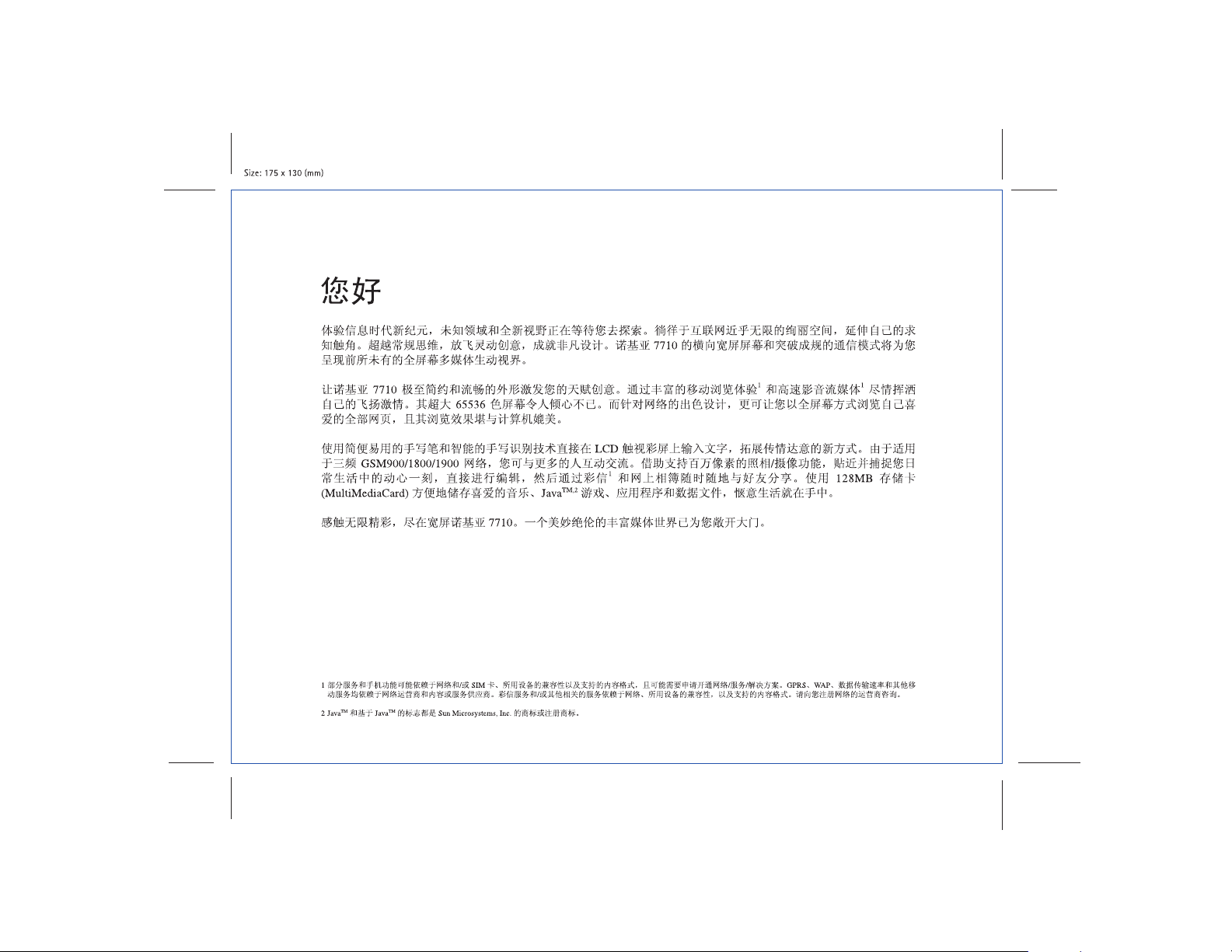
Issue 2
Page 2

Page 3
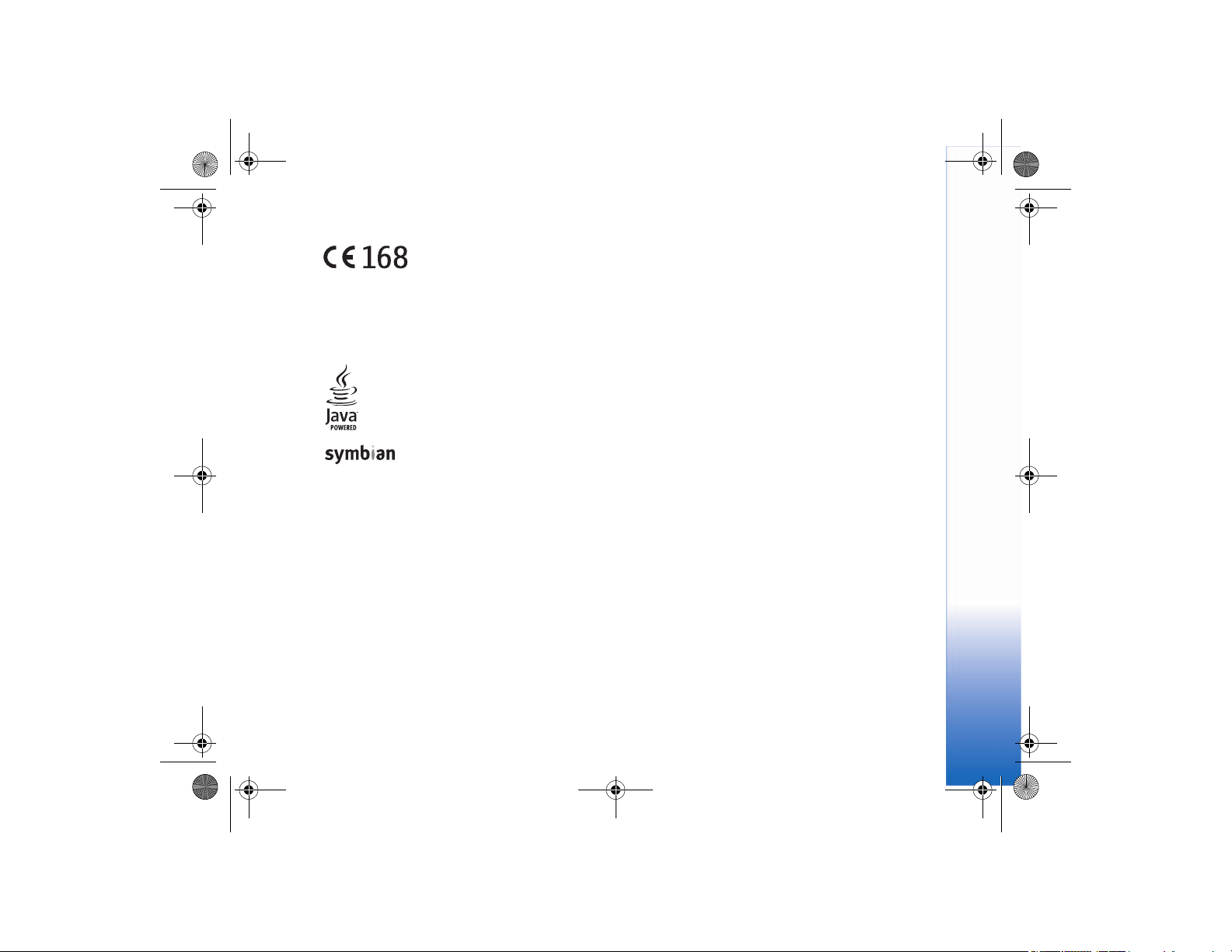
9235313_7710_zh_cn.fm Page 1 Friday, February 4, 2005 3:52 PM
声明
我们诺基亚公司郑重声明产品 RM-12 符合以下指令:1999/5/EC。此声明的全文可经由
http://www.nokia.com/phones/declaration_of_conformity/ 找到。
版权所有 © 2005 诺基亚。保留所有权利。
在未经诺基亚事先书面许可的情况下,严禁以任何形式复制、传递、分发和存储本文档中的任何内容。
诺基亚、Nokia、Nokia Connecting People、Pop-Port 和 Visual Radio (视讯广播) 是诺基亚公司的商标或注册商标。在本文档中提及的其他产品或公司的名
称可能是其各自所有者的商标或商名。
Nokia tune 是诺基亚公司的声音标志。
Java™ 和所有基于 Java 的标志均为 Sun Microsystems, Inc 的商标或注册商标。
Bluetooth 是 Bluetooth SIG, Inc 的注册商标。
RealPlayer 和 RealPlayer 标志是 RealNetworks, Inc 的商标或注册商标。
产品所包含的部分软件已获得 Symbian Software Ltd 的许可证授权 © 1998-2005。 Symbian 和 Symbian 操作系统是 Symbian Ltd 的
商标。
严禁以任何方式将本产品用于任何符合 MPEG-4 视频标准的用途,但以下情况除外:将本产品直接用于 (A) (i) 由用户制作并从用户处免费获取,因而
不涉及任何商业企业,且 (ii) 仅限个人使用的数据或信息; (B) 其他由 MPEG LA, L.L.C 单独许可的特定用途。
诺基亚遵循持续发展的策略。因此,诺基亚保留在不预先通知的情况下,对本文档中描述的任何产品进行修改和改进的权利。
在任何情况下,诺基亚均不对任何数据或收入方面的损失,或任何特殊、偶然、附带或间接损失承担责任,无论该损失由何种原因引起。
本文档的内容按 “现状”提供。除非适用的法律另有规定,否则不对本文档的准确性、可靠性和内容做出任何类型的、明确或默许的保证,其中包括
但不限于对适销性和对具体用途的适用性的保证。诺基亚保留在不预先通知的情况下随时修订或收回本文档的权利。最新文档信息,敬请参阅
http://www.nokia.com.cn 的相关内容。
产品的供货情况可能因地区而异。请向邻近的诺基亚指定经销商查询。
出口控制
本手机可能包含受美国和其他国家或地区的出口法律和法规控制的商品、技术或软件。严禁任何违反法律的转移行为。
9235313
第 2 版
Page 4
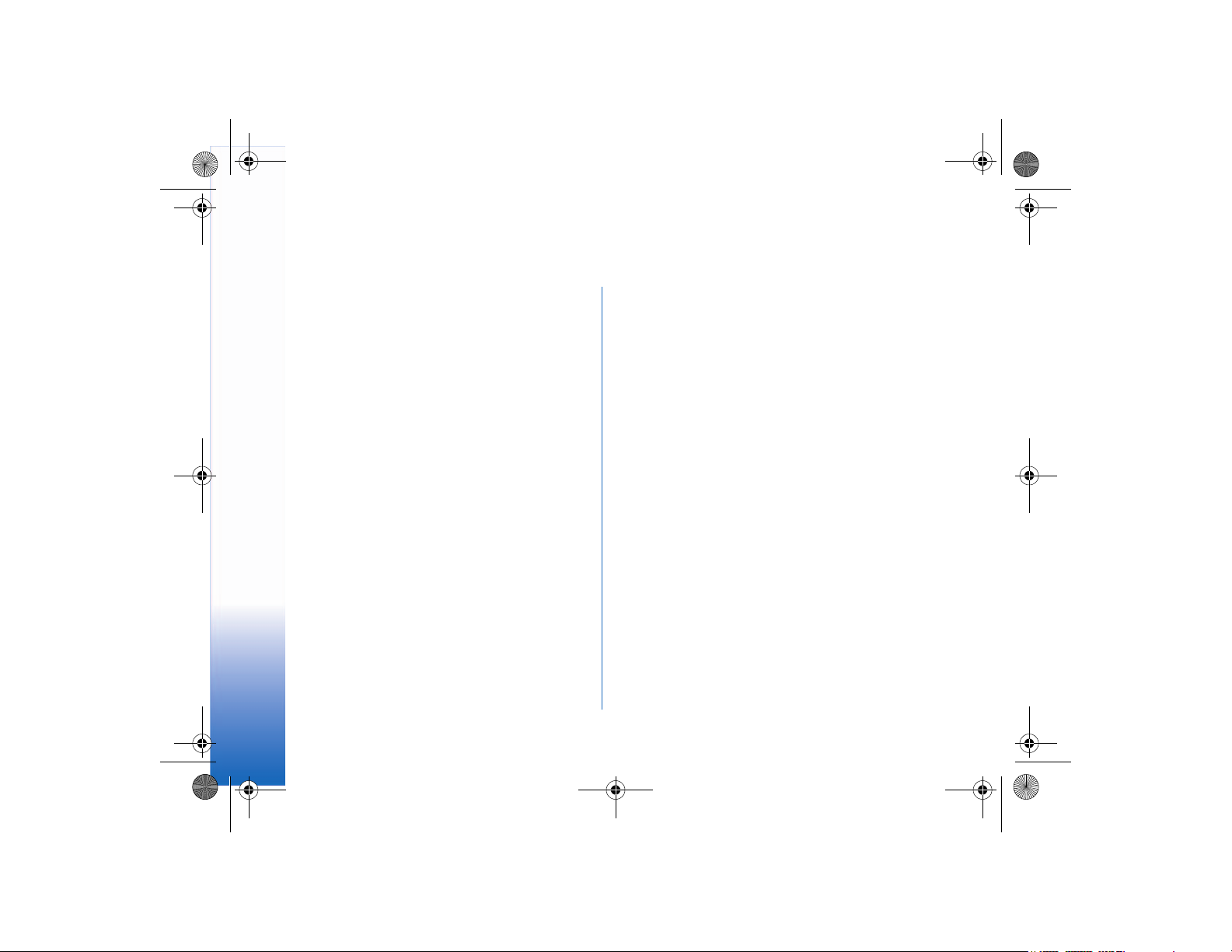
9235313_7710_zh_cn.fm Page 2 Friday, February 4, 2005 3:52 PM
目录
安全事项 ............................................8
1. 快速入门 ......................................11
智能手机的组成部分...........................................11
正面和顶部 ....................................................11
底部和右侧 ....................................................12
背面 ................................................................12
安装 SIM 卡和电池..............................................13
取出和安装存储卡 (MultiMediaCard) ................15
为电池充电...........................................................15
开机.......................................................................16
首次开机...............................................................16
从 SIM 卡向智能手机存储器复制信息 .......17
显示元素...............................................................17
浏览和选择内容...................................................18
智能手机的基本使用方法...................................19
各应用程序可能有的通用操作 ....................20
状态指示符号.......................................................21
电池电量 ........................................................21
信号强度 ........................................................21
数据连接指示符号 ........................................22
2. 概述 .............................................23
销售包装附带的背胶条形码标签...................... 23
密码 ...................................................................... 23
存储空间管理...................................................... 23
释放存储空间................................................ 24
锁定触视彩屏和键盘.......................................... 24
查找条目............................................................. 24
音量控制.............................................................. 25
扬声器............................................................ 25
耳机................................................................ 25
安装应用程序和软件.......................................... 25
安装软件........................................................ 26
安装 Java™ 应用程序................................... 26
数据传输.............................................................. 26
数据连接.............................................................. 27
GSM 数据通话 .............................................. 27
高速数据通话 (高速电路交换数据,
HSCSD) ......................................................... 27
GPRS 分组数据 (通用分组无线业务,
GPRS) ............................................................ 28
接入点............................................................ 28
Page 5
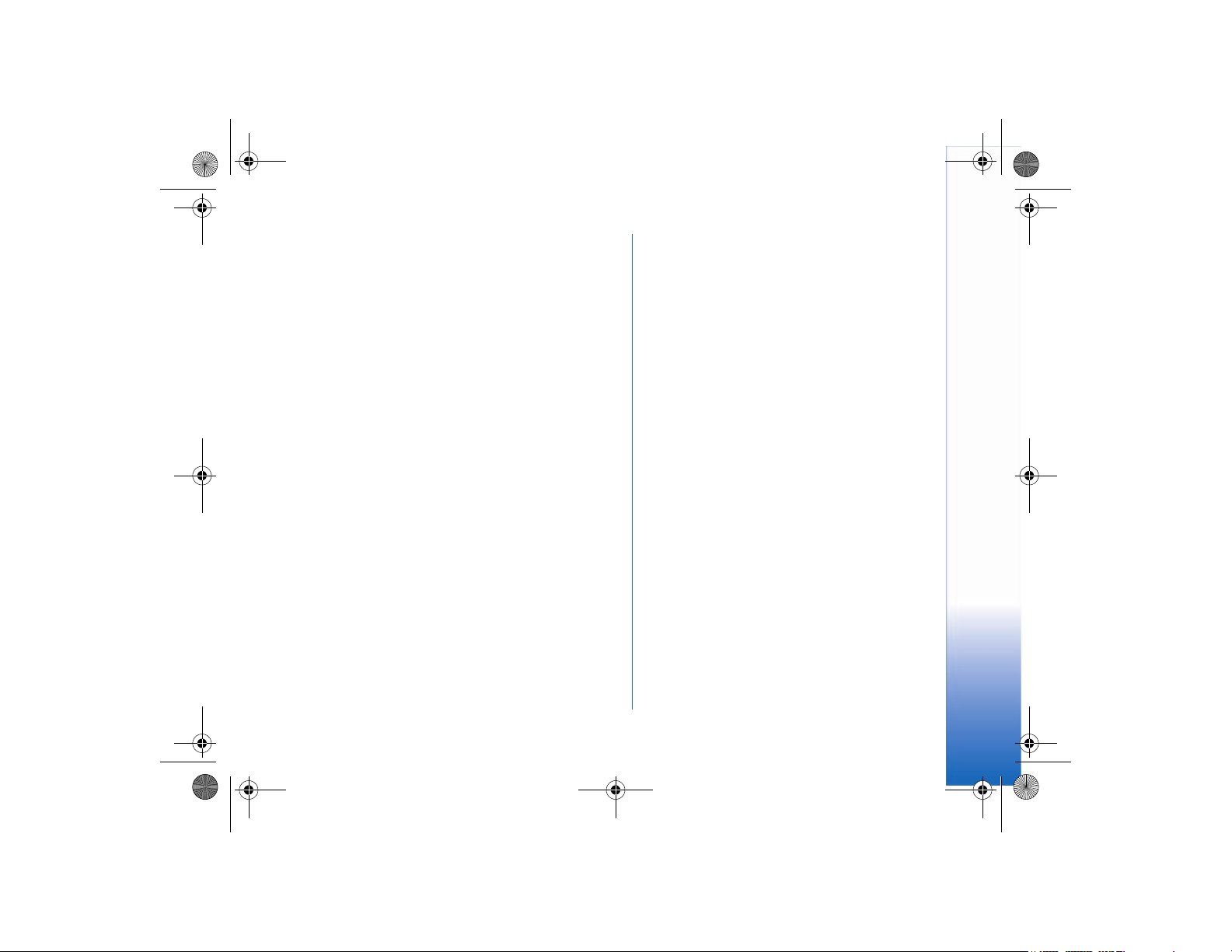
9235313_7710_zh_cn.fm Page 3 Friday, February 4, 2005 3:52 PM
3. 桌面............................................. 29
管理分组 .............................................................. 30
4. 输入文字...................................... 31
手写识别 .............................................................. 31
屏幕键盘 .............................................................. 32
拼音输入法.................................................... 33
笔画输入法.................................................... 33
英文输入法.................................................... 34
5. 电话............................................. 35
呼叫 ...................................................................... 35
接听来电........................................................ 36
声控拨号........................................................ 36
电话设置 .............................................................. 37
呼叫转接 (网络服务) .................................... 37
转接数据和传真来电 (网络服务) ................ 38
呼叫限制 (网络服务) .................................... 38
语音信箱设置................................................ 39
其他设置........................................................ 39
发送双音多频音............................................ 40
有效使用 “电话”应用程序的提示........... 41
6. 词典............................................. 42
输入要查的汉字或英文单词.............................. 42
7. 情景模式...................................... 43
编辑情景模式...................................................... 44
8. 信息 ............................................. 45
收件箱 .................................................................. 45
发件箱状态 .......................................................... 46
文件夹 .................................................................. 46
电子邮件 .............................................................. 47
设置远端信箱................................................ 47
高级电子邮件设置........................................ 47
从信箱中提取电子邮件................................ 48
阅读及回复电子邮件.................................... 49
发送电子邮件................................................ 50
电子邮件的格式............................................ 51
定时收发........................................................ 51
电子邮件附件................................................ 51
签名................................................................ 52
文字信息 .............................................................. 52
发送文字信息................................................ 52
接收文字信息................................................ 53
文字信息设置................................................ 53
关于文字信息服务........................................ 54
彩信 ...................................................................... 54
创建彩信........................................................ 54
接收彩信........................................................ 56
彩信设置........................................................ 57
智能信息 .............................................................. 57
服务信息 .............................................................. 58
Page 6
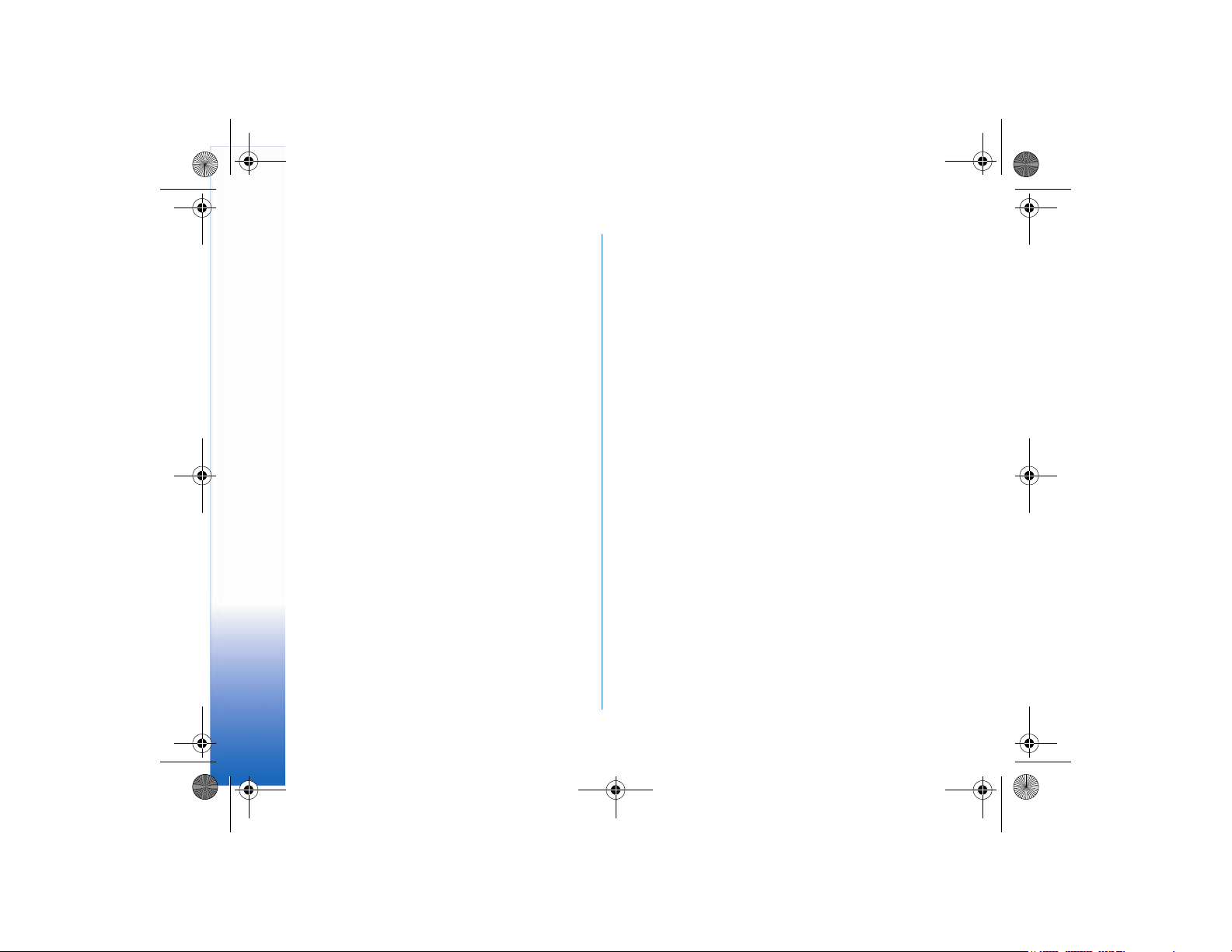
9235313_7710_zh_cn.fm Page 4 Friday, February 4, 2005 3:52 PM
9. 名片夹..........................................59
查看和搜索名片...................................................59
创建和编辑名片...................................................59
名片栏位 ........................................................60
传送名片...............................................................61
声控标签...............................................................61
名片分组...............................................................61
10. 日历 ...........................................63
日视图...................................................................63
管理日历项...........................................................63
周视图...................................................................64
图标.......................................................................65
11. 待办事项 ....................................66
为待办事项分组...................................................66
图标.......................................................................66
12. 网络 ...........................................67
即买即用式移动服务...........................................67
使用网络浏览器...................................................68
浏览 ................................................................68
书签 ................................................................69
查看网页、缓冲存储、插件程序、历史
记录和下载详情 ............................................70
网络设置 ........................................................70
13. 照相/摄像 ..................................72
照相模式.............................................................. 72
拍摄图像........................................................ 72
摄像模式.............................................................. 73
照相机设置.......................................................... 73
“常规”卡片................................................. 73
“图像”卡片................................................. 73
“视频”卡片................................................. 74
改进拍摄效果的提示.......................................... 74
图像质量........................................................ 74
背景图像........................................................ 74
景深................................................................ 74
照明条件........................................................ 74
14. 图像管理 ....................................75
查看图像.............................................................. 75
管理图像和文件夹.............................................. 75
图像设置.............................................................. 76
部分图像格式的特殊功能.................................. 77
编辑图像.............................................................. 77
画图工具........................................................ 77
变换................................................................ 78
15. RealPlayer .................................79
播放视频.............................................................. 79
管理视频片段...................................................... 80
Page 7
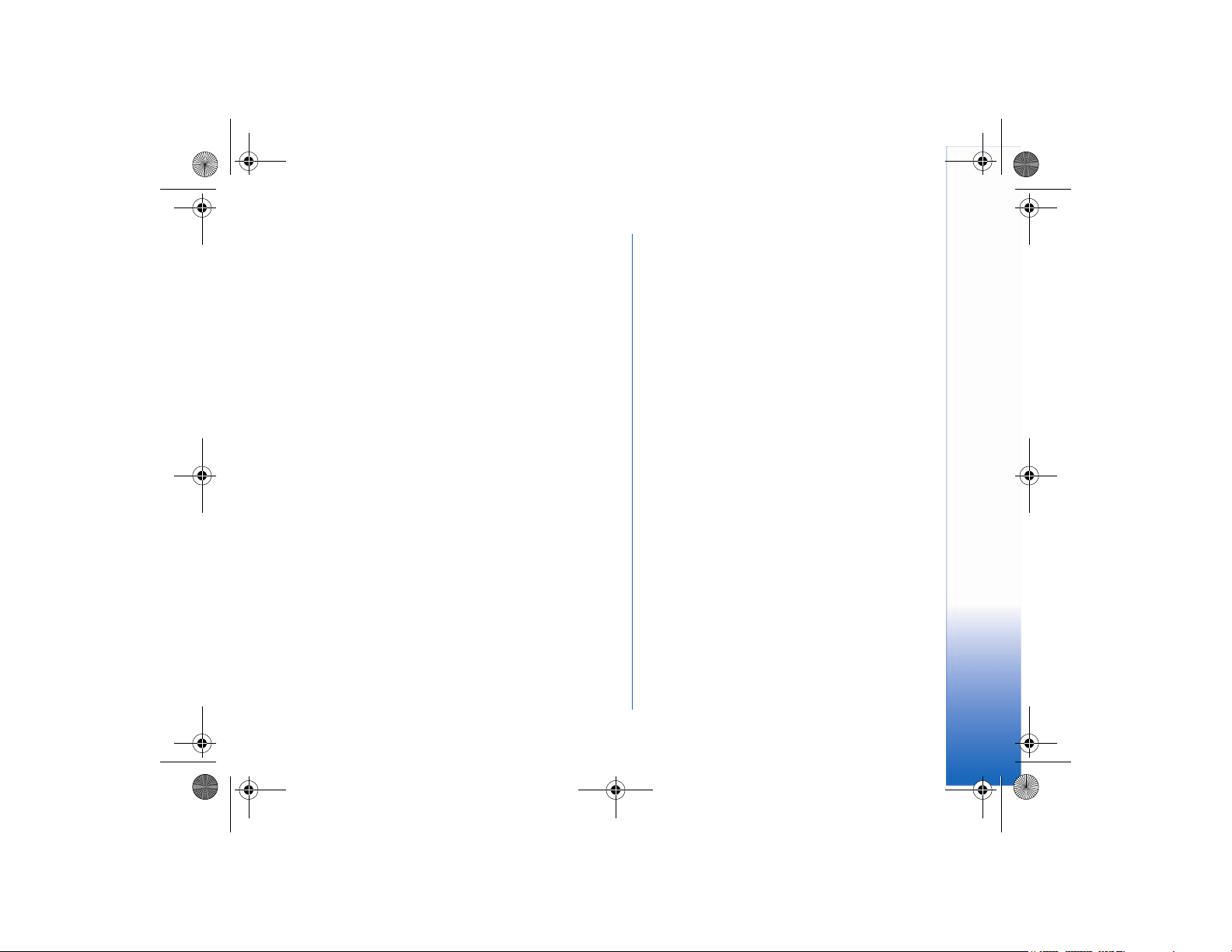
9235313_7710_zh_cn.fm Page 5 Friday, February 4, 2005 3:52 PM
16. 音乐播放器 ................................ 81
音乐播放器控制图标.......................................... 81
播放曲目 .............................................................. 82
管理曲目 .............................................................. 82
曲目列表 .............................................................. 83
17. 视讯广播.................................... 84
收听广播 .............................................................. 84
查看内容........................................................ 85
预设频道 .............................................................. 85
视讯广播设置...................................................... 86
18. 录音器 ....................................... 87
录音和播放.......................................................... 87
管理声音片段...................................................... 87
录音器设置.......................................................... 88
19. 文档........................................... 89
使用文档 .............................................................. 89
编辑段落样式...................................................... 90
20. 数据表 ....................................... 91
工作簿 .................................................................. 91
使用工作表.......................................................... 91
设置工作表的格式.............................................. 92
图表 ...................................................................... 92
21. 演示文稿.................................... 94
22. 时钟 ........................................... 95
闹铃 ...................................................................... 95
城市及国家或地区 .............................................. 96
23. 计算器 ....................................... 97
使用计算器存储器 .............................................. 97
常数功能 .............................................................. 98
24. 控制面板.................................... 99
程序管理 .............................................................. 99
蓝牙 .................................................................... 100
证书管理 ............................................................ 100
检查证书的真实性...................................... 101
数据呼叫限制 .................................................... 101
日期和时间 ........................................................ 102
显示 .................................................................... 102
配件 .................................................................... 103
互联网设置 ........................................................ 103
设置互联网接入点...................................... 103
高级互联网设置.......................................... 104
互联网连接设置.......................................... 106
存储 .................................................................... 107
手写笔输入设置 ................................................ 107
定位设置 ............................................................ 107
优先等级...................................................... 107
详情.............................................................. 107
Page 8
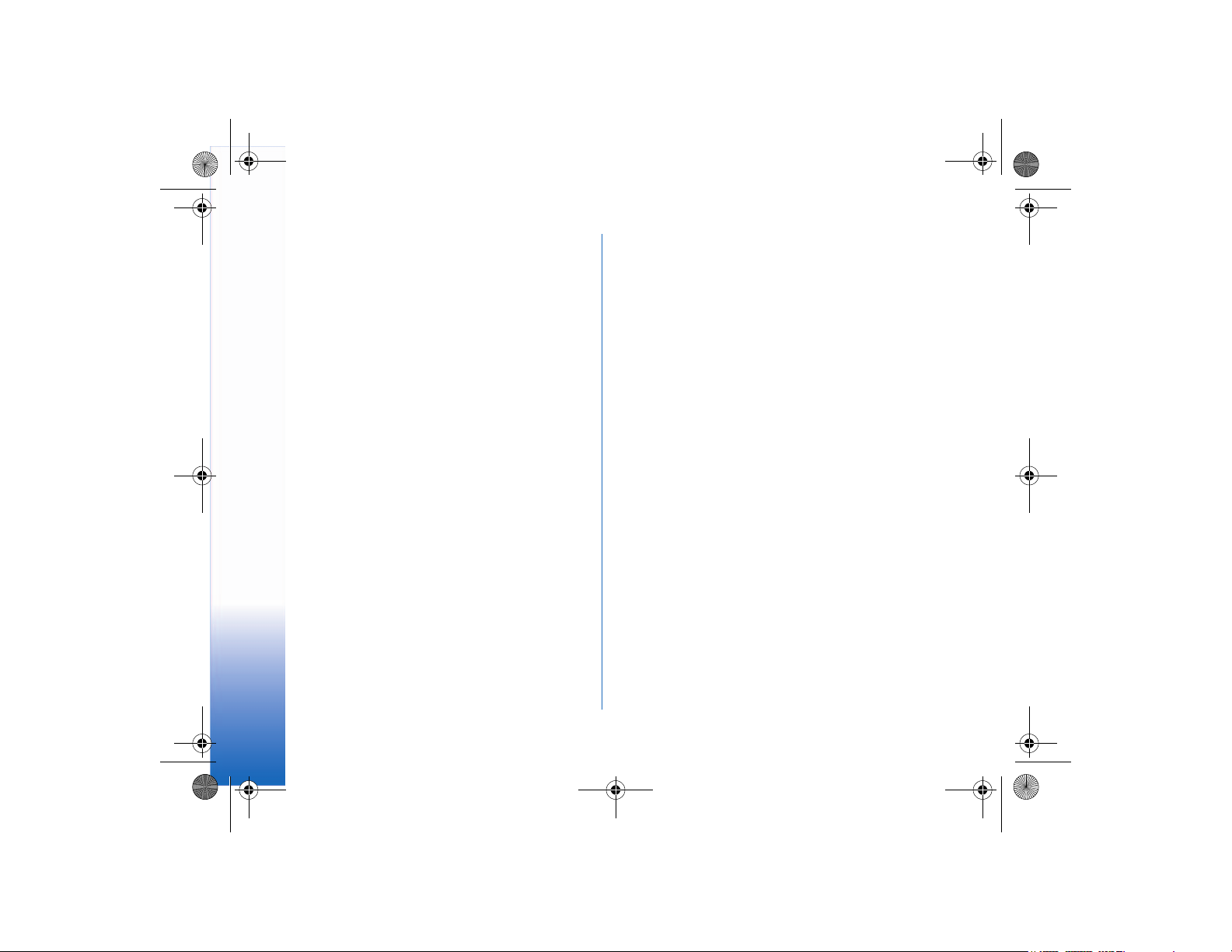
9235313_7710_zh_cn.fm Page 6 Friday, February 4, 2005 3:52 PM
加密设置.............................................................107
标准 ..............................................................108
专用 ..............................................................108
RealPlayer 设置 ..................................................108
网络 ..............................................................108
代理 ..............................................................109
区域设置.............................................................109
时间 ..............................................................109
日期 ..............................................................109
数字 ..............................................................109
货币 ..............................................................109
安全.....................................................................109
设备锁 ..........................................................110
PIN 码...........................................................110
呼叫限制 ......................................................110
触视彩屏校准.....................................................110
主题.....................................................................111
设备显示语言.....................................................111
服务命令.............................................................111
25. 虚拟专用网 (Virtual Private
Network, VPN)...............................112
管理 VPN............................................................112
管理 VPN 规则...................................................113
从 VPN 规则服务器安装 VPN 规则 ..........113
使用 SIS 文件安装 VPN 规则.....................114
查看 VPN 规则 ............................................114
更新 VPN 规则............................................ 115
删除 VPN 规则............................................ 115
管理 VPN 规则服务器...................................... 115
连接 VPN 规则服务器................................ 116
使用 SIS 文件安装设置.............................. 116
增加 VPN 规则服务器................................ 116
编辑 VPN 规则服务器................................ 117
与 VPN 规则服务器同步............................ 118
注册 VPN 证书............................................ 118
查看 VPN 记录.................................................. 118
密钥存储密码.................................................... 119
创建或更改密钥存储密码.......................... 119
输入密钥存储密码...................................... 119
将 VPN 与应用程序一起使用.......................... 119
向 VPN 网关鉴定身份................................ 119
疑难解答............................................................ 120
26. 文件管理 ..................................122
管理文件............................................................ 122
管理文件夹........................................................ 123
管理存储卡 (MultiMediaCard) ......................... 123
27. 通讯记录 ..................................124
最近通话............................................................ 124
通话时间和 GPRS 数据计数器........................ 125
Page 9

9235313_7710_zh_cn.fm Page 7 Friday, February 4, 2005 3:52 PM
28. 广播信息.................................. 126
阅读及管理广播信息........................................ 126
管理栏目 ............................................................ 126
广播信息设置.................................................... 127
29. 数据连通.................................. 128
蓝牙连接 ............................................................ 128
首次启动 “蓝牙”应用程序..................... 128
通过蓝牙无线连接发送数据...................... 129
通过蓝牙无线连接接收数据...................... 129
配对设备...................................................... 129
将您的智能手机连接至兼容的计算机............ 130
使用 CD-ROM 光盘.................................... 130
将您的智能手机用作调制解调器.............. 131
诺基亚 PC 套件........................................... 131
从兼容设备复制数据.................................. 131
远程配置 (网络服务) ........................................ 131
创建新的同步服务器情景模式.................. 132
数据转移 ............................................................ 132
同步 .................................................................... 132
创建新的同步情景模式.............................. 133
30. 疑难解答.................................. 134
疑难解答 ............................................................ 134
31. 电池信息.................................. 137
充电和放电........................................................ 137
32. 可选购的原厂配件 ................... 138
电池 .................................................................... 139
HS-3W 无线耳机............................................... 139
HDB-4 悬挂式耳机 ........................................... 139
CK-7W 诺基亚免提车载套件 .......................... 140
ACP-12 旅行充电器 .......................................... 140
33. 维护和保养 .............................. 141
34. 重要的安全信息 ....................... 142
有限保修条款................................. 145
How to obtain an English Nokia
7710 User Guide ........................... 146
索引 ............................................... 147
Page 10
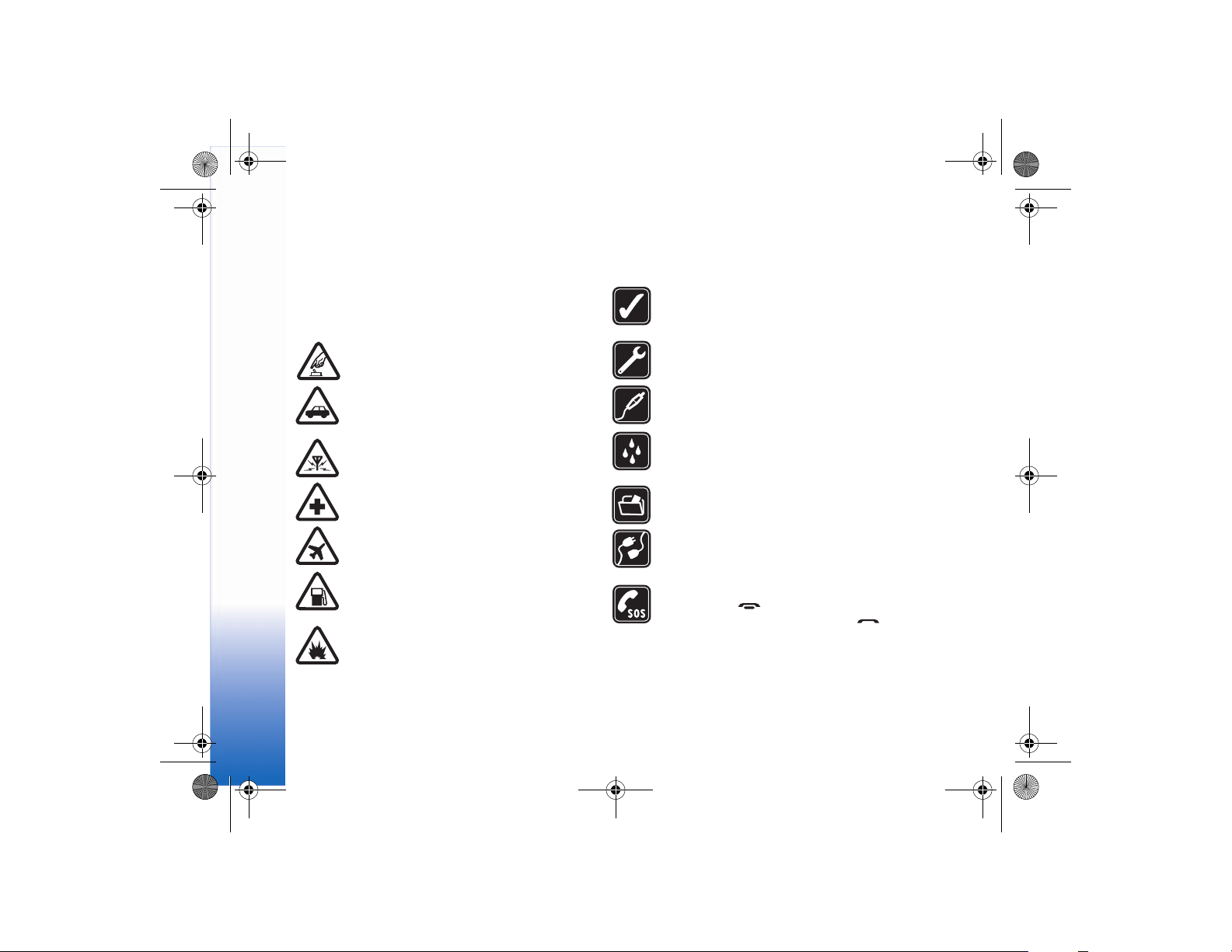
9235313_7710_zh_cn.fm Page 8 Friday, February 4, 2005 3:52 PM
安全事项
请阅读这些简明的规则。不遵守这些规则可能会导
致危险或触犯法律。本用户手册中提供了有关安全
事项的更详细信息。
安全开机 当禁止使用手机或手机的使用
会引起干扰或危险时,请不要开机。
首先要注意交通安全 请遵守当地的所有
相关法律法规。请尽量使用双手驾驶汽
车。驾车时应首要考虑交通安全。
干扰 所有的手机都可能受到干扰,从而
影响性能。
在医院里应关机 请遵守任何相关的限制
规定。在医疗设备附近时请关机。
在飞机上应关机 请遵守任何相关的限制
规定。手机会对飞机产生干扰。
加油时应关机 请勿在加油站内使用手机。
在燃料或化学制品附近时请不要使用手
机。
在爆破地点附近应关机 请遵守任何相关
的限制规定。请勿在进行爆破操作的地方
使用手机。
8
合理的使用 如产品文档所述,仅可在正常
位置上使用手机。如非必要,请勿接触天
线区域。
使用合格的维修服务 只有合格的维修人员
才可以安装或修理本手机。
配件和电池 只可使用经认可的配件和电
池。请勿连接不配套的产品。
防水性 您的手机不具备防水性能。请保持
其干燥。
制作备份 切记为所有重要的信息制作备份
或保留一份手写记录。
连接其他设备 连接其他设备时,请阅读该
设备的用户手册以获得详细的安全说明。
请勿连接不配套的产品。
紧急呼叫 确保手机处于开机状态且在服务
区内。按住 以在屏幕上显示手机键
盘。输入紧急电话号码,然后按 。告
知您所在的位置。未经允许,请不要挂断
电话。
Page 11
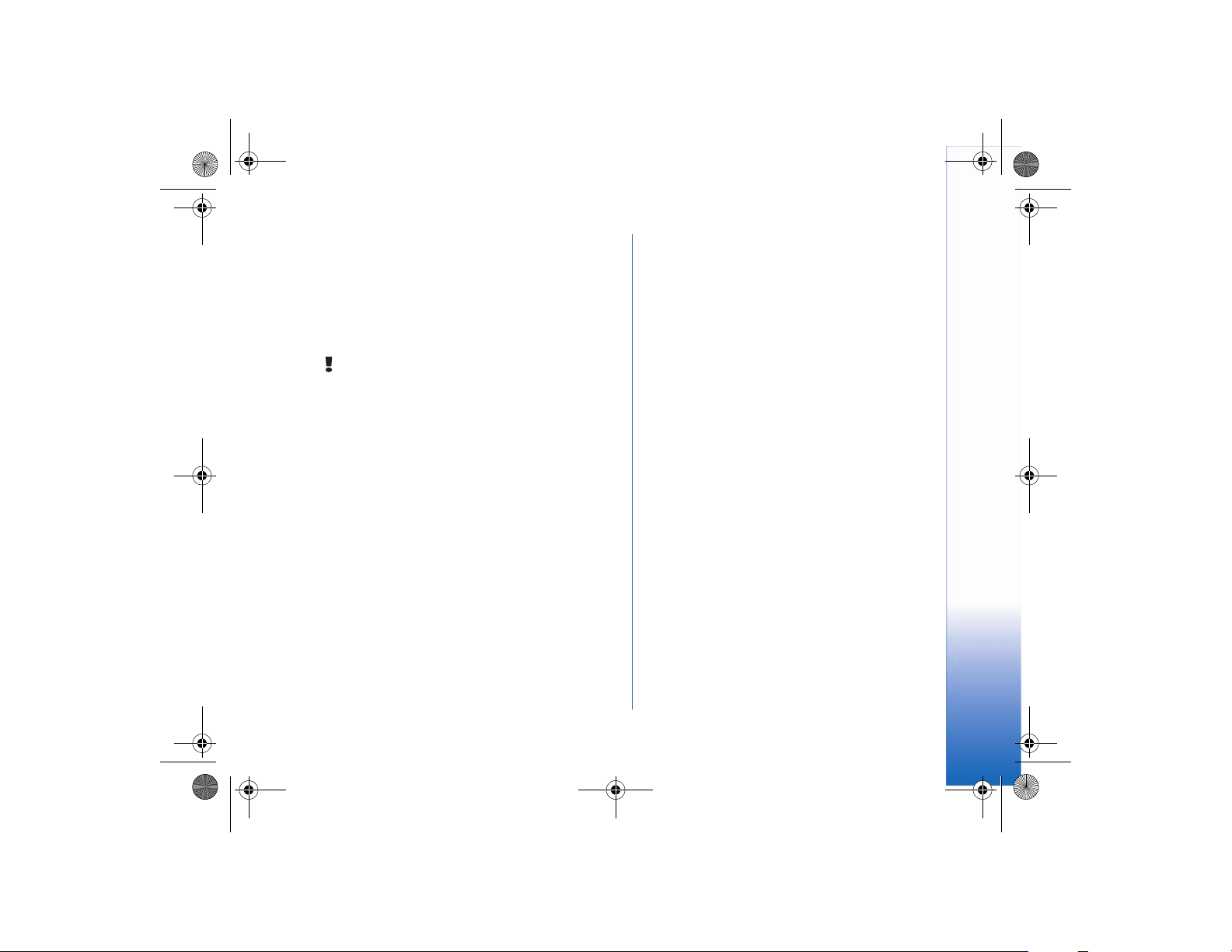
9235313_7710_zh_cn.fm Page 9 Friday, February 4, 2005 3:52 PM
关于您的手机
本手册中所描述的手机经认可适用于 GSM 900、
GSM 1800 和 GSM 1900 网络。有关网络的更多信
息,请向您的服务供应商咨询。
在使用本手机的各项功能时,请遵守各项法律法规
并尊重他人的隐私及合法权益。
警告:要使用手机的各项功能 (已设置的闹钟提
示除外),必须先开机。当手机的使用可能造成
干扰或危险时,请不要开机。
网络服务
您必须向无线服务供应商申请开通必要的服务后方
可使用本手机。手机的许多功能能否实现则依赖于
无线网络的功能。并非在任何网络中都可以使用这
些网络服务,或者您可能需要先向服务供应商申请
开通必要的网络服务后方可使用。您的服务供应商
可能需要为您提供有关如何使用网络服务及其收费
标准的附加说明。有些网络可能制订了一些限制条
件,这会影响您使用网络服务的方式。例如,有些
网络可能不支持所有基于语言的字符和服务。
您的服务供应商可能要求禁用或关闭手机的部分功
能。此时,这些功能将不会出现在手机功能表中。
有关更多信息,请向您的服务供应商咨询。
本手机支持基于 TCP/IP 协议的 WAP 2.0 协议
(HTTP 和 SSL)。部分手机功能,如与彩信服务和网
络浏览器配合使用的功能,都要求所用网络支持相
关技术。
共享存储空间
下述手机功能可能共享存储空间:名片夹、文字信
息、彩信、图像、铃声、音频文件、视频片段、日
历、待办事项,以及下载的应用程序。使用上述一
项或多项功能可能减少其他共享存储空间的功能可
以使用的存储空间。例如,储存大量图像可能占用
全部可用存储空间。此时,若您尝试使用共享存储
空间的功能,您的手机就可能提示存储空间已满。
在这种情况下,请先删除一些储存在共享存储空间
的功能内的信息或内容,然后继续操作。
9
Page 12
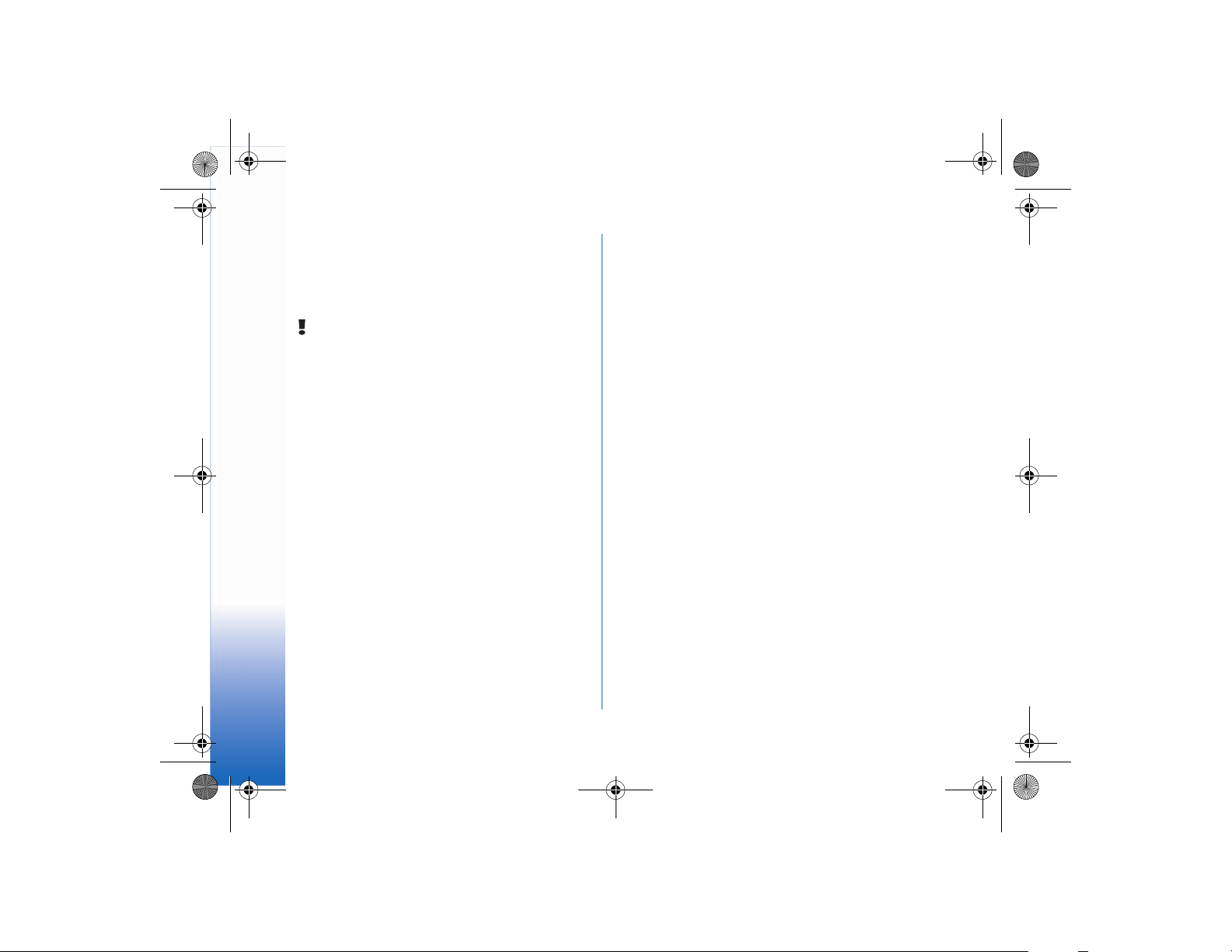
9235313_7710_zh_cn.fm Page 10 Friday, February 4, 2005 3:52 PM
配件、电池和充电器
使用任何充电器为本手机充电前,请先检查充电器
的型号。本手机需由 AC-1 和 ACP-12 供电方可使
用。
警告:仅可使用经诺基亚认可,适用于此特定
型号手机的电池、充电器和配件。使用其他类
型的电池、充电器和配件可能违反对手机的认
可或保修条款,并可能导致危险。
取出电池前,请务必关闭手机并断开手机与充电器
的连接。
有关认可配件的供货情况,请向您的经销商查询。
切断任何配件的电源时,应握住并拔出插头,而不
是拉扯电源线。
您的手机及其配件可能包含一些微小部件。请将其
放置在小孩接触不到的地方。
10
Page 13
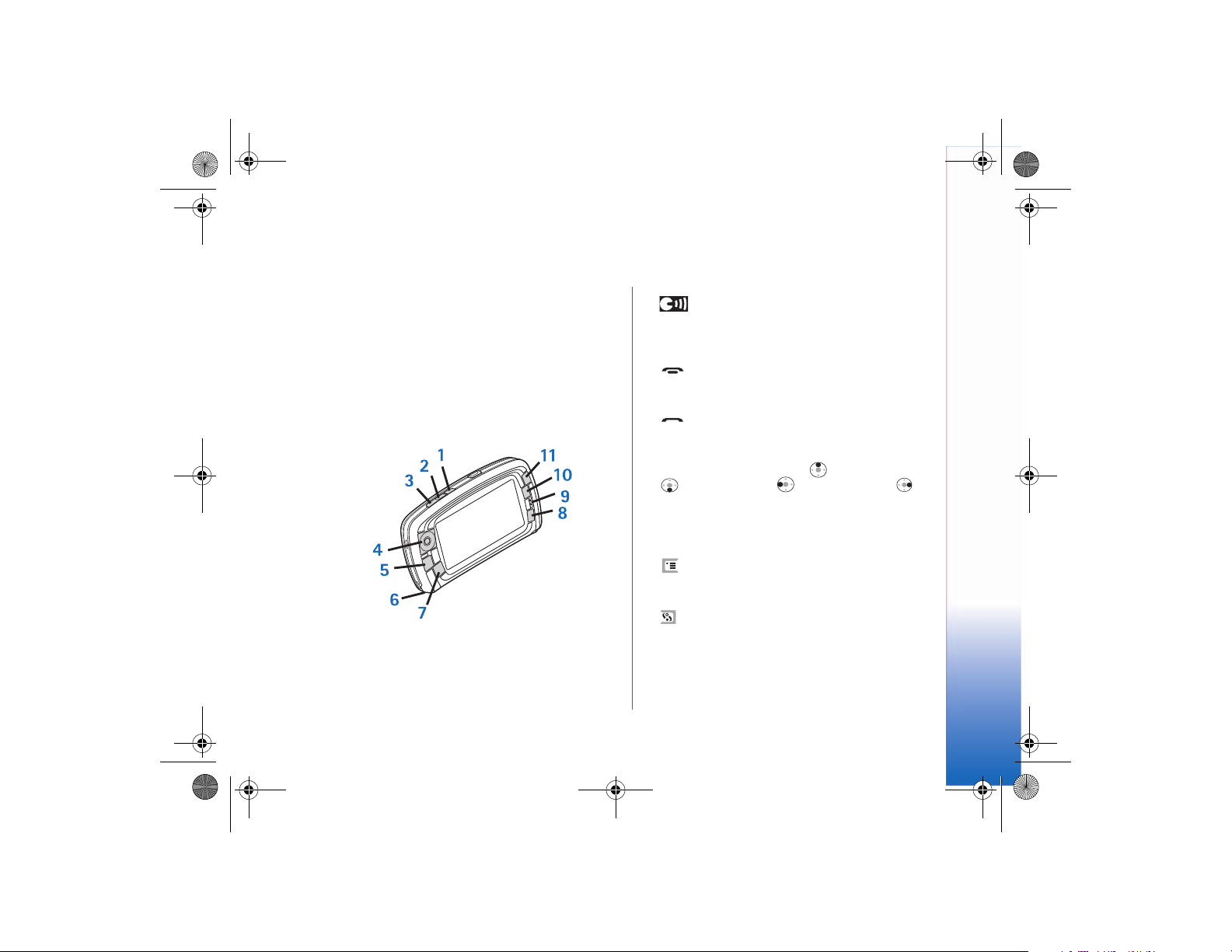
9235313_7710_zh_cn.fm Page 11 Friday, February 4, 2005 3:52 PM
1. 快速入门
诺基亚 7710 智能手机为您提供了不同的多媒体应用
程序,如照相/摄像、音乐播放器、视讯广播 (Visual
TM
) 和 RealPlayer 等。此外,智能手机还包括多
Radio
种实用功能,如时钟、计算器和日历。
智能手机的组成部分
正面和顶部
图 1 正面和顶部
1 语音键。在进行语音通话时,按此键可在
扬声器和听筒之间切换。在待机状态下,按此
键可开始或结束录音。按住此键可启动声控拨
号。
2 按此键可结束通话或拒绝接听来电。在待
机状态下,按此键可打开 “电话”应用程序的
“拨号盘”视图。
3 按此键可接听来电。在 “电话”应用程序
的 “拨号盘”视图和 “桌面”应用程序中,按
此键可查看最近拨打过的电话号码。
4 滚动键。按上方向滚动键 、下方向滚动键
、左方向滚动键 和右方向滚动键 可
在屏幕中移动光标及突出显示所需内容。按滚
动键的中央可启动命令或选择内容。按右方向
滚动键或左方向滚动键可调节听筒、耳机和扬
声器的音量。
5 功能表键。按此键可打开主功能表。反复按
此键可在对话框的各个卡片之间切换。
6 麦克风
7 桌面键。按此键可打开 “桌面”应用程序,
即智能手机的主视图。有关更多信息,请参见
第 29 页的 “桌面”。按住此键可打开您最近使
用过的应用程序列表,以便您切换至这些应用
程序。
快速入门
11
Page 14
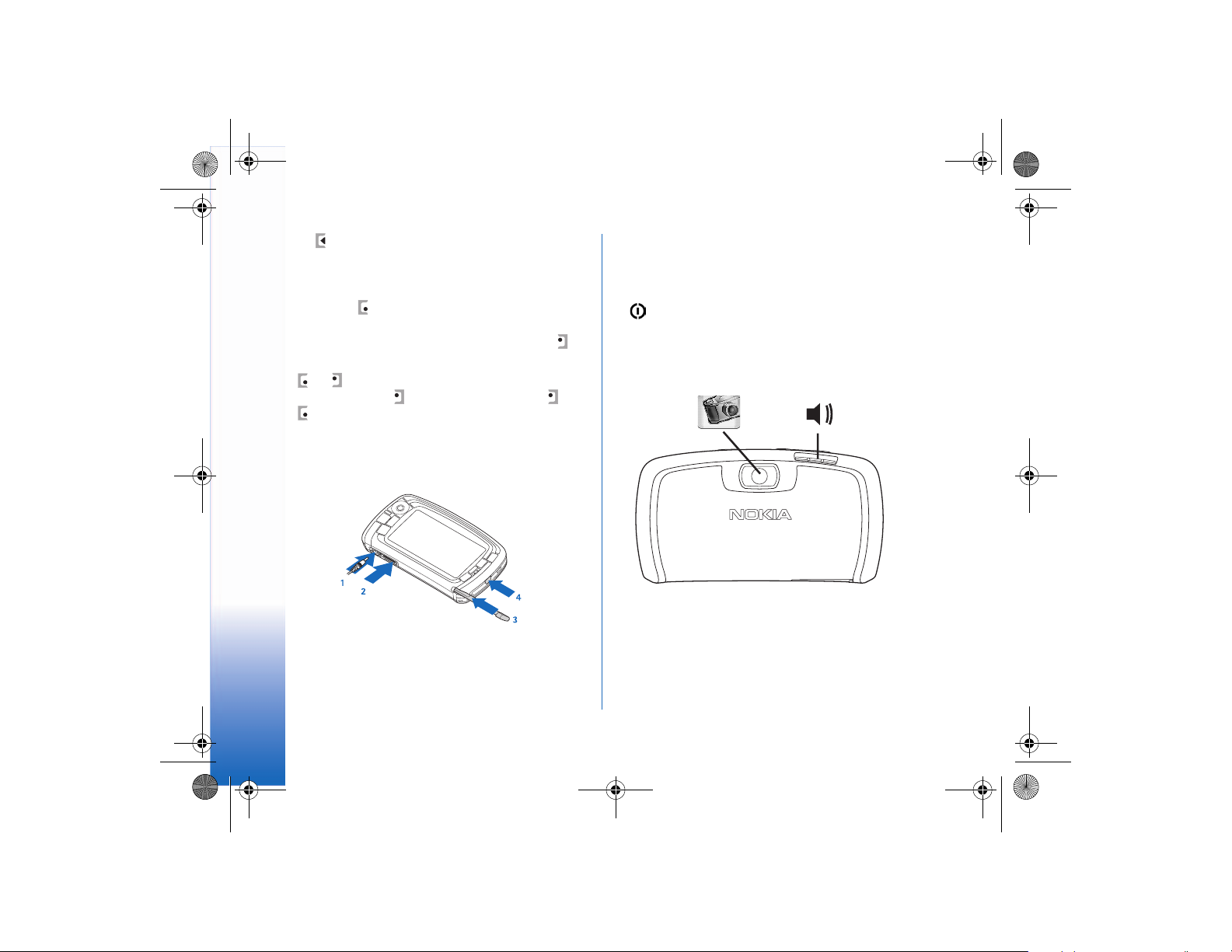
9235313_7710_zh_cn.fm Page 12 Friday, February 4, 2005 3:52 PM
8 Esc 键。关闭对话框或返回至前一视图。在提
供取消按钮的对话框中,按此键还可以取消操
作。
9 听筒
快速入门
10 切换键 ,按此键可在同一应用程序的不同视
图之间切换。
11 缩放键。当应用程序支持缩放功能时,按 可
显示缩放选项。
和 的功能依赖于打开的应用程序和当前视
图。通话中,按 可打开声音设置,且按 或
可分别提高或降低音量。玩游戏时也可以使用
这两个按键。
底部和右侧
图 2 底部和右侧
1 充电器插孔
2 Pop-Port™ 插孔,可连接耳机、数据线和移动感
应器。
3 手写笔插槽。
4 电源键。按住此键可打开和关闭智能手机。
在待机状态下,快速按此键可切换情景模式。
背面
图 3 照相机镜头和扬声器
12
Page 15
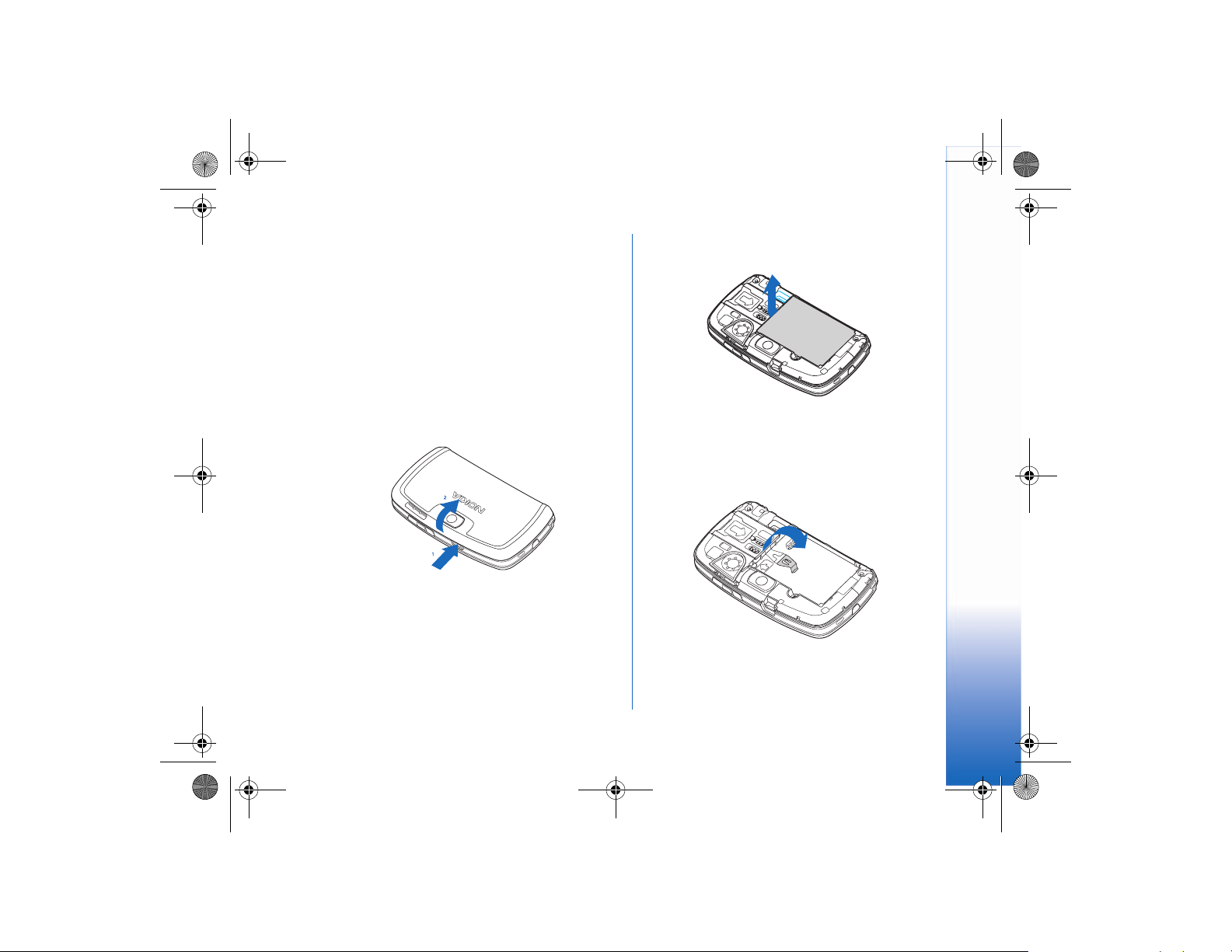
9235313_7710_zh_cn.fm Page 13 Friday, February 4, 2005 3:52 PM
安装 SIM 卡和电池
• 将所有 SIM 卡放在小孩接触不到的地方。请向您
的 SIM 卡销售商咨询是否提供了 SIM 卡服务及
其使用方法。 SIM 卡销售商可以是服务供应商、
网络运营商或其他销售商。
• SIM 卡及其触点很容易因划伤或弯曲而损坏,因
此使用、插入或取出 SIM 卡时请小心。
• 取下后盖前,请务必关闭智能手机,并断开智能
手机与充电器或任何其他配件的连接。存放和使
用智能手机时,一定要将后盖装在智能手机上。
1 要取下后盖,使智能手机背面朝上,按后盖释放
按钮并提起后盖 (请参见图 4)。
图 4 取下后盖
2 若智能手机中装有电池,请取出电池。 (请参见
图 5)。
取出电池前,请务必关闭智能手机并断开智能
手机与充电器的连接。
快速入门
图 5 取出电池
3 打开 SIM 卡插槽的卡锁 (请参见图 6),并从插槽
侧面将 SIM 卡滑入插槽 (请参见图 7)。确 保 SIM
卡的切角朝向插槽的内侧,且卡上的金色触点
朝下。
图 6 打开 SIM 卡插槽的卡锁
13
Page 16
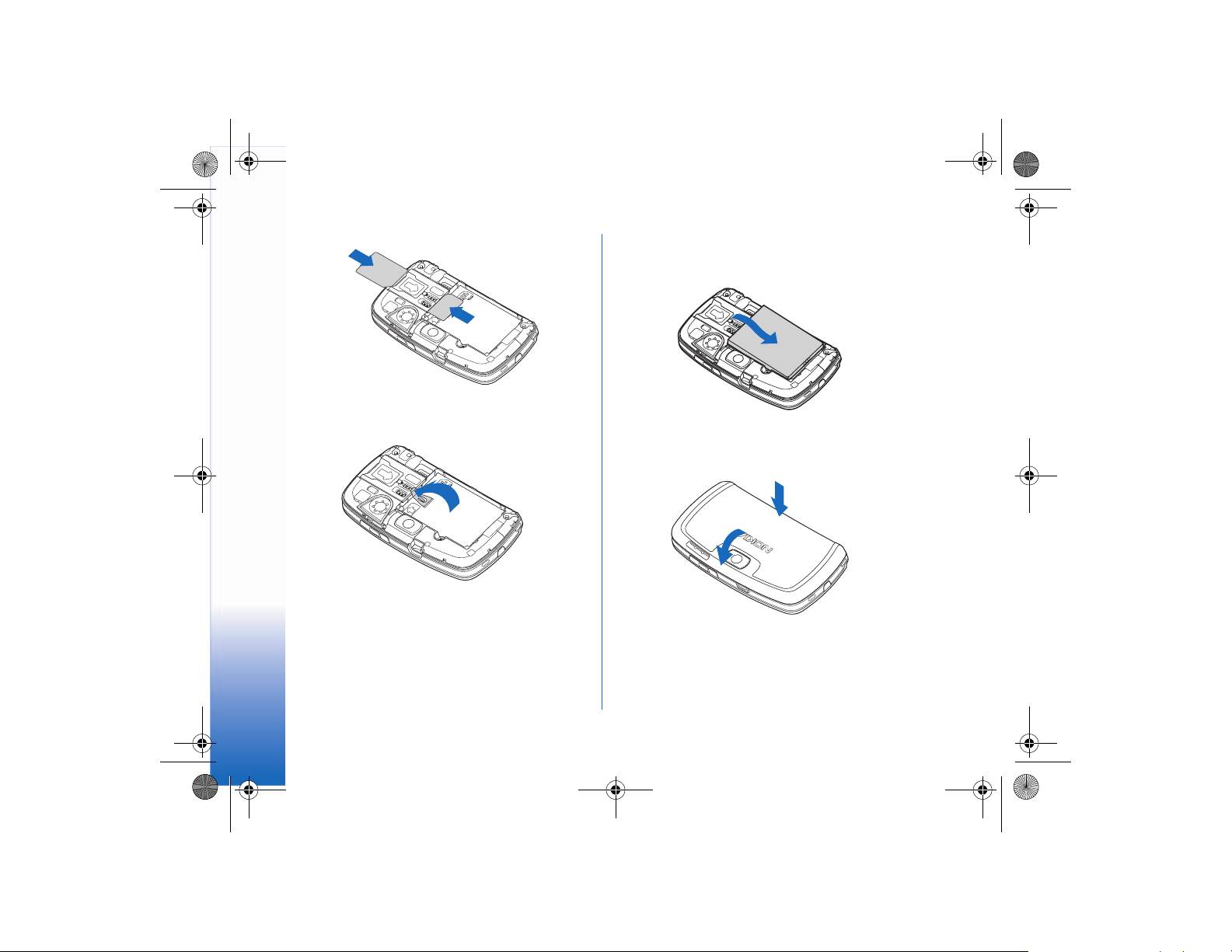
9235313_7710_zh_cn.fm Page 14 Friday, February 4, 2005 3:52 PM
快速入门
图 7 插入 SIM 卡和存储卡 (MultiMediaCard)
4 合上 SIM 卡插槽的卡锁 (请参见图 8)。
图 8 合上 SIM 卡插槽的卡锁
5 要安装电池,请将电池的金色触点对准电池槽上
的相应触点。轻推电池的另一端,以使其完全滑
入电池槽并固定在位 (请参见图 9)。
图 9 安装电池
6 重新安装并轻按后盖,以使其锁定到位。 (请参
见图 10)。
14
图 10 重新安装后盖
Page 17
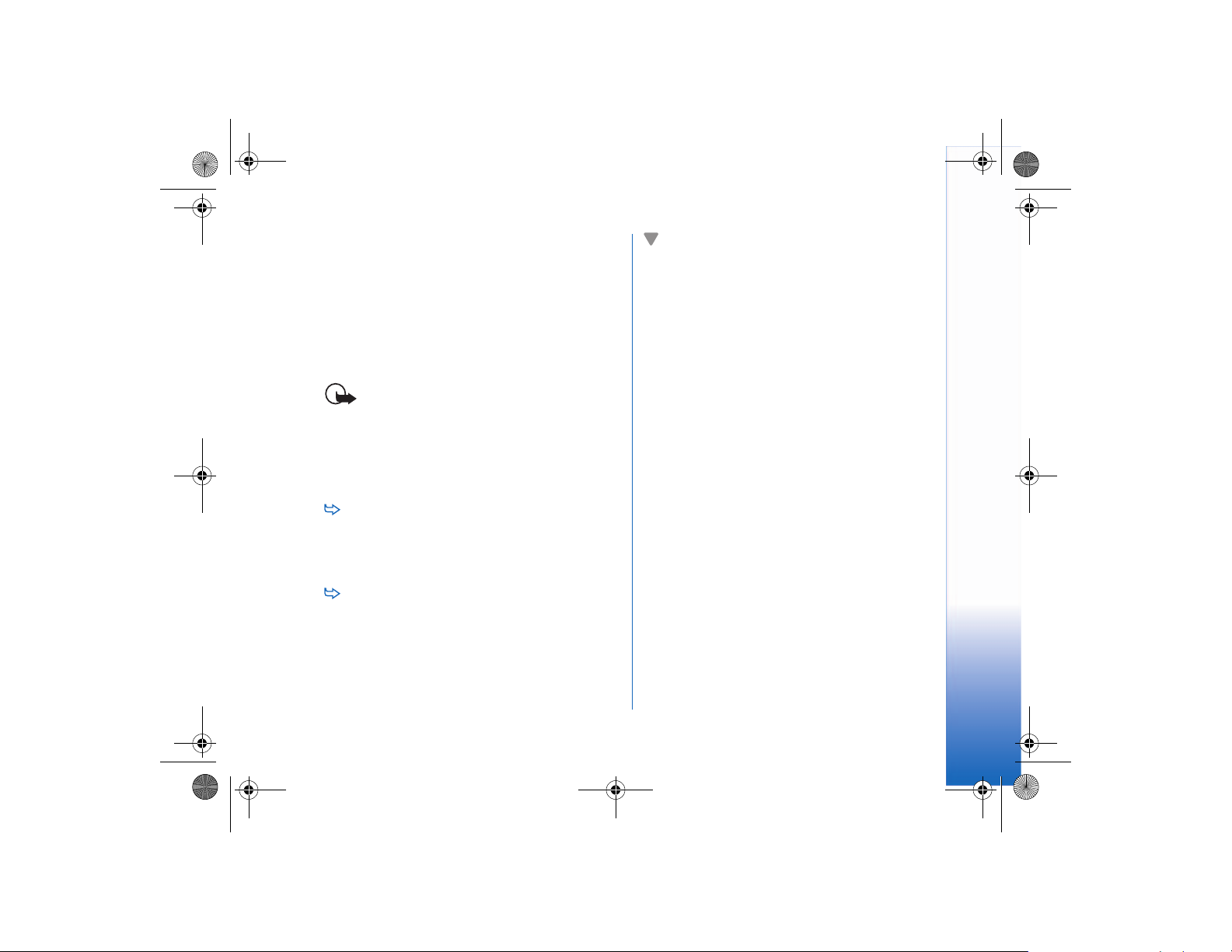
9235313_7710_zh_cn.fm Page 15 Friday, February 4, 2005 3:52 PM
取出和安装存储卡
(MultiMediaCard)
您的智能手机带有一张即插即用存储卡
(MultiMediaCard)。该存储卡 (MultiMediaCard) 可能
包含一些预装文件和应用程序。您可以像管理智能
手机中储存的文件、应用程序及备份数据一样使用
存储卡 (MultiMediaCard) 来管理这些内容。
重要须知:请勿在手机执行操作时取出存储
卡 (MultiMediaCard)。在操作中取出存储卡
(MultiMediaCard) 不仅可能毁坏存储卡
(MultiMediaCard) 和手机,而且可能破坏卡
内储存的数据。
将所有存储卡 (MultiMediaCard) 放在小孩接触不到
的地方。
要取出存储卡 (MultiMediaCard),请使智能手机
背面朝上,按后盖释放按钮,然后提起后盖并将
其从机身上取下 (请参见图 4)。从插槽中轻轻拉
出存储卡 (MultiMediaCard)。请务必小心,以免
划伤存储卡 (MultiMediaCard) 的金色触点。
要安装存储卡 (MultiMediaCard),请使智能手机
背面朝上,按后盖释放按钮,然后提起后盖并将
其从机身上取下 (请参见图 4)。轻推存储卡
(MultiMediaCard) 以使其固定在位 (请参见图 7)。
确保存储卡 (MultiMediaCard) 的金色触点朝下。
注意:仅可将兼容的存储卡 (MultiMediaCard) 与
智能手机配合使用。其他存储卡,如安全数字
卡 (Secure Digital Card, SD Card),则不仅无法装
入此智能手机的存储卡 (MultiMediaCard) 插槽,
而且不兼容此智能手机。使用不兼容的存储卡
不仅可能毁坏存储卡和智能手机,而且可能破
坏卡内储存的数据。
为电池充电
充电时,请不要使用一些耗电量较大的手机功能,
如网络浏览器或 RealPlayer。充电时执行过多耗电
量较高的操作可能阻碍电池正常充电。
1 将充电器的插头插入智能手机底部的插孔中 (请
参见第 12 页的图 2)。
2 将充电器插到交流电源插座上。在状态指示符
号区域内,电池电量指示条开始滚动。充电时,
智能手机可正常使用。如果电池电量已完全耗
尽,则可能需要等待几分钟才能看到电池电量
指示条。
3 当电池完全充电后,指示条停止滚动。请先断
开充电器与智能手机的连接,然后断开充电器
与交流电源的连接。
另请参见第 137 页的 “电池信息”和第 10 页的
“配件、电池和充电器”。
快速入门
15
Page 18
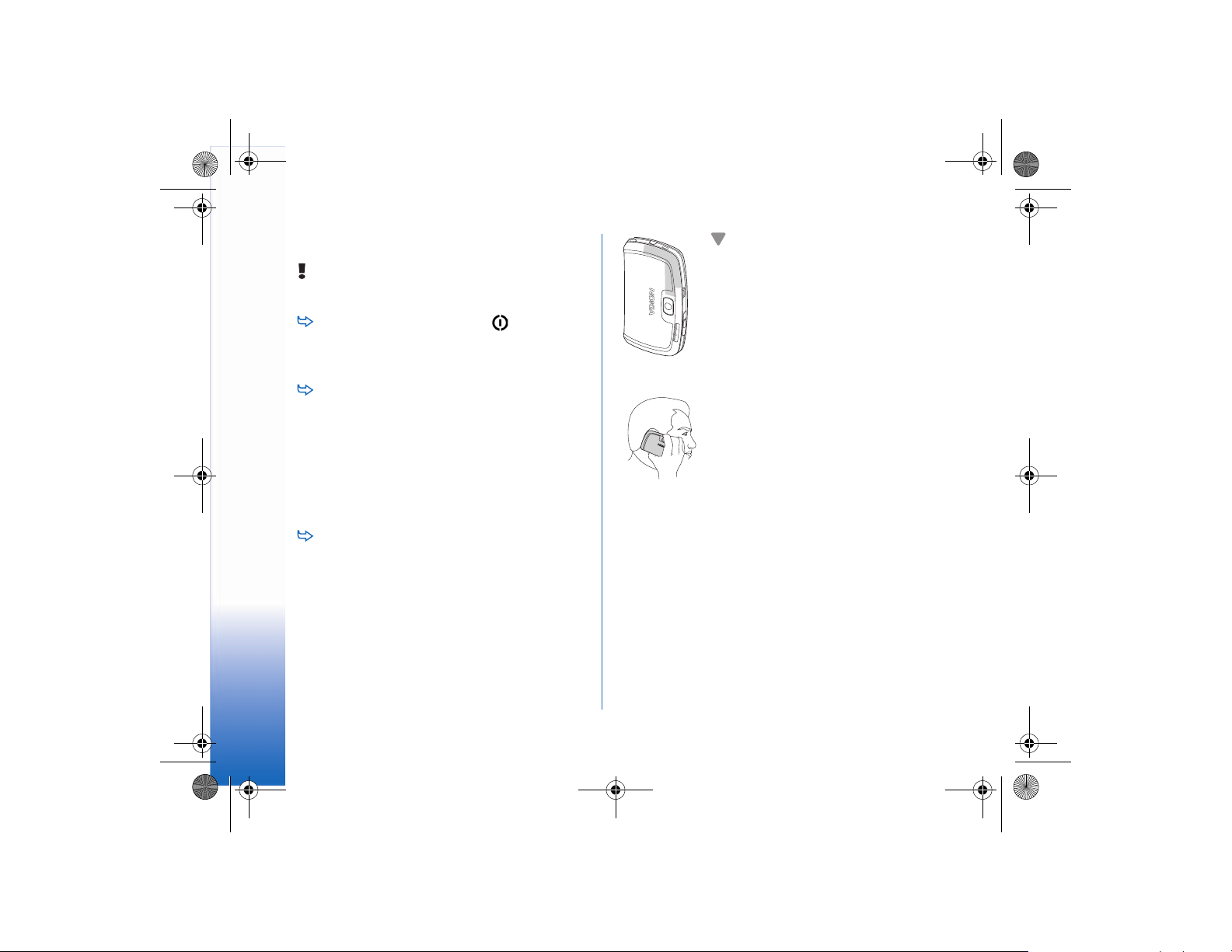
9235313_7710_zh_cn.fm Page 16 Friday, February 4, 2005 3:52 PM
开机
警告:要使用智能手机的各项功能 (已设置的闹
钟提示除外),必须先开机。当手机的使用可能
快速入门
造成干扰或危险时,请不要开机。
要开机或关机,请按住电源键 。当您选用航
班情景模式时,仍可使用除电话功能外的其他
手机功能。有关更多信息,请参见第 43 页的
“情景模式”。
如果智能手机要求输入 PIN 码,请输入 PIN 码
(屏幕上显示为 ****),然后轻点确认。PIN 码通
常随 SIM 卡提供,且可以帮助防止他人未经您
的许可擅自使用您的 SIM 卡。如果您连续三次
输入错误的 PIN 码,则 PIN 码会被锁定,此时,
您必须先输入正确的 PUK 码来解锁 PIN 码,然
后才能继续使用 SIM 卡。如果这两个密码未随
SIM 卡提供,请向为您提供 SIM 卡的网络运营
商查询。
如果智能手机要求输入锁码,请输入锁码 (屏幕
上显示为 *****),然后轻点确认。锁码可帮助
防止他人未经您的许可擅自使用您的智能手机。
锁码的原厂设定为 12345。请更改锁码,并将新
锁码存放在安全的地方,注意保密,不要与您
的智能手机放在一起。锁码可以包括 5 至 10 位
数字。
注意:您的智能手机装有内置
天线。和使用任何其他无线电发射
设备一样,在智能手机处于开机状
态时,如非必要,请勿接触天线区
域。否则会影响通话效果,还会使
智能手机在高出所需能量级别的状
态下工作。请不要在使用智能手机
时接触天线区域,这样才能更好地
发挥天线性能,并延长电池的使用
寿命。
在使用智能手机通话时,请按图中
所示方法持握智能手机。图中的灰
色部分为天线区域。
首次开机
当您首次启动智能手机时,请校准触视彩屏并定义
部分设置。根据您所使用的 SIM 卡类型,手机也许
能够自动增加用于 Web 浏览和收发彩信的正确设
置。
您随时可以在 “控制面板”应用程序或相关应用程
序中更改智能手机的全部设置。
1 开机时,智能手机会进行自检。自检完成后,智
能手机会要求您校准触视彩屏。请按照屏幕上的
说明操作。
16
Page 19
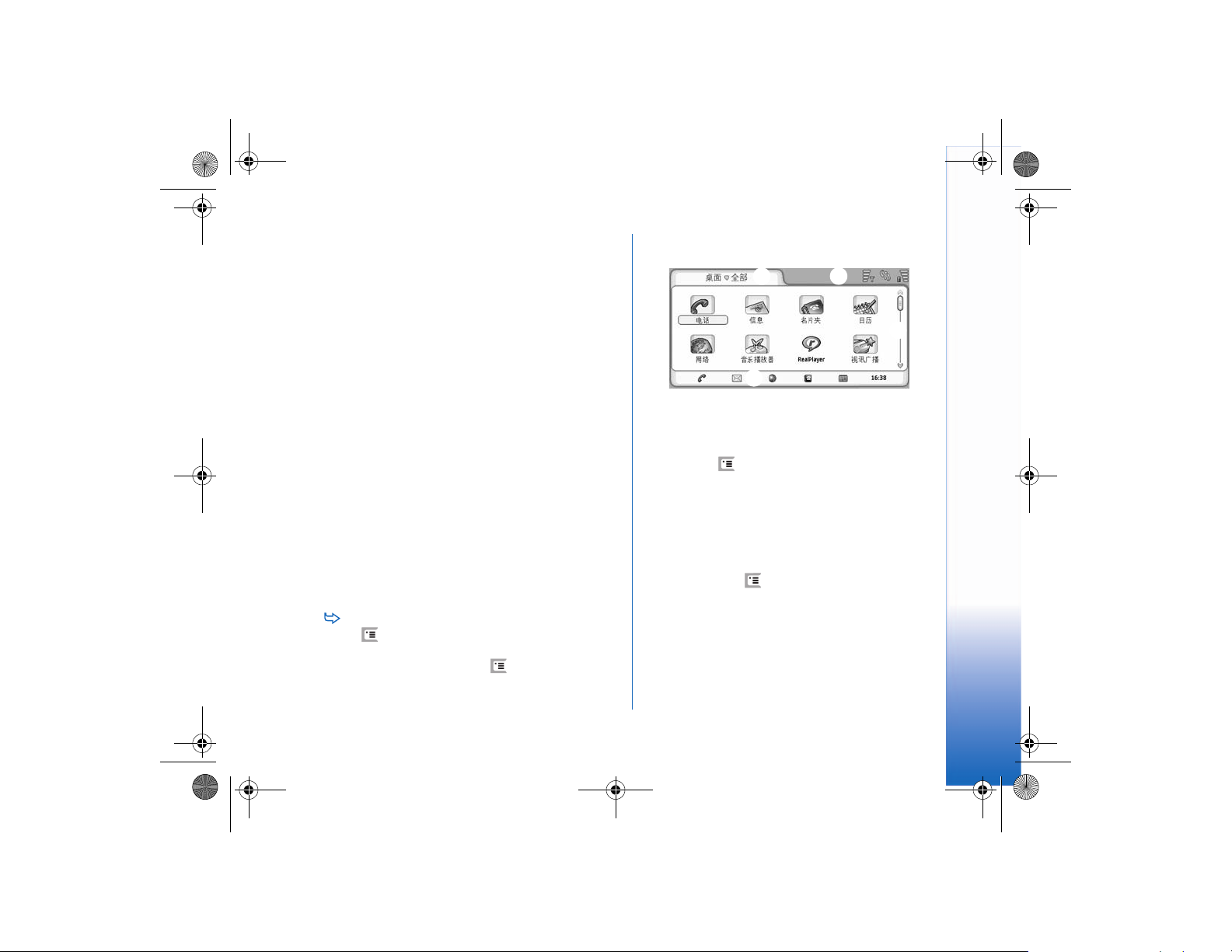
9235313_7710_zh_cn.fm Page 17 Friday, February 4, 2005 3:52 PM
2 如果智能手机要求输入 PIN 码,请输入 PIN 码
(屏幕上显示为 ****),然后轻点确认。这时,智
能手机会显示欢迎屏幕。
3 要自动设置时间和日期,请选中自动更新:复选
框,然后轻点完成。若选择自动更新选项且网络
支持此项服务,则需要重新启动智能手机。如果
自动更新是默认选中的选项且网络支持此项服
务,则智能手机会显示设置 (请参见下文中的第 6
步) 对话框。请注意,部分网络运营商可能不支
持自动更新功能。
4 若未启动自动更新功能或网络不支持此项服务,
则需指定智能手机所在的城市。
5 若未启动自动更新功能,则还需设置智能手机的
时间和日期。如果不想继续设置,轻点完成。
6 您可以编辑各种可选设置。从列表中选择需要编
辑的设置,然后轻点打开。若现在不想编辑设
置,轻点完成以结束设置。
从 SIM 卡向智能手机存储器复制
信息
如果您在 SIM 卡中储存了姓名和电话号码,则可将
其复制到智能手机的存储器内。
要传送全部名片,请打开 “名片夹”应用程序,
按 ,然后选择工具 > 复制 SIM 卡电话簿至名
片夹…。轻点复制。要传送个别名片,请打开
“名片夹”应用程序,按 ,然后选择工具 >
SIM 卡电话簿…。选择所需名片,然后轻点复制
至名片夹。
显示元素
1
3
图 11 桌面
1 标题区域。显示应用程序名称和分组名称,或
其他有关应用程序状态的详细信息。轻点标题
区域或按 可进入功能表。
2 状态指示符号区域。有关状态图标的信息,请
参见第 21 页的 “状态指示符号”。
3 工具栏。包含指向常用应用程序的快捷方式,
若在应用程序中,则可能包含指向一些实用工
具的快捷方式。在 “桌面”应用程序中,还会
显示当前时间。轻点可显示当前日期。要不显
示工具栏,按 ,然后选择显示。清除工具
栏。
4 滚动条。轻点滚动条的不同区域或拖动滚动条
上的标签可滚动浏览屏幕内容。
您的智能手机装有屏幕保护程序。如果在指定时间
内未使用智能手机的任何功能,则会显示屏幕保护
图案。轻点屏幕或按任意键可关闭屏幕保护程序。
2
4
快速入门
17
Page 20
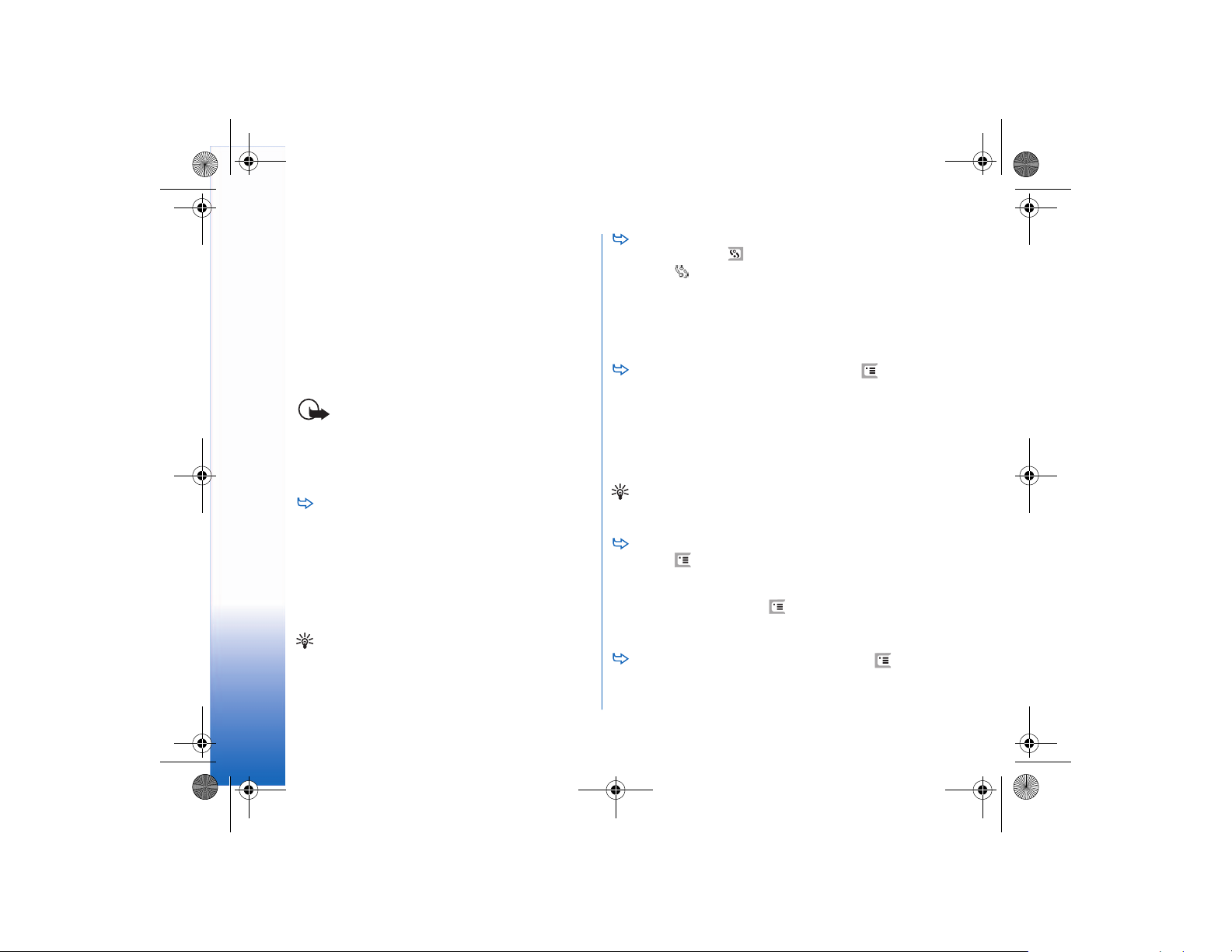
9235313_7710_zh_cn.fm Page 18 Friday, February 4, 2005 3:52 PM
请注意,您不能更改屏幕保护程序的显示内容。有
关更多信息,请参见第 102 页的 “显示”。
浏览和选择内容
快速入门
在大多数情况下,您可以采用两种方式来控制智能
手机:即按智能手机的滚动键和其他按键,或使用
随智能手机提供的手写笔轻点屏幕。您可以根据需
要混合使用这两种方式以方便自己操作。要放置手
写笔,请参见第 12 页的图 2。
重要须知:仅可使用经诺基亚认可,适用于
此型号智能手机的手写笔。使用其他手写笔
可能违反智能手机的保修条款,并可能损坏
触视彩屏。应尽量避免刮伤触视彩屏。切勿
使用常用的钢笔、铅笔或其他锋利的器具在
触视彩屏上书写。
要打开应用程序,请在 “桌面”应用程序中轻
点两下所需应用程序图标,或滚动至所需应用
程序,然后按滚动键的中央将其打开。要打开
文件夹、文件或附件,请轻点两下所需内容,
或可滚动至所需内容并按滚动键的中央将其打
开。
在本手册中,“轻点两下”是指先用手写笔轻点所
需内容将其选中,然后再次轻点该内容将其打开。
提示:如果触视彩屏无法正常响应,则可能需
要校准触控屏。按滚动键以打开 “控制面板”
应用程序,选择触视彩屏校准,然后按屏幕说
明操作。
要退出应用程序并返回至 “桌面”应用程序,
请按屏幕左侧的 ,或可轻点状态指示符号区
域内的 。要查看图标在屏幕上的准确位置,
请参见第 17 页的图 11。经由 “桌面”应用程
序,您可以进入智能手机的全部应用程序并创建
指向不同内容 (如文档、图像或名片) 的快捷方
式。有关更多信息,请参见第 29 页的 “桌
面”。
要在应用程序中选择功能表命令,请按 ,滚
动至所需命令,然后按滚动键的中央以选择该命
令。或者,也可以轻点窗口的标题区域 (请参见
第 17 页的 “显示元素” ) 以打开功能表,然后
依次轻点所需功能表和命令。
在大多数应用程序中,轻点屏幕右侧的命令按钮
也可以启动一些最常用的功能表命令。
提示:功能表命令和命令按钮会根据屏幕上选
定的内容而更改。请滚动至所需内容或轻点该内
容,然后选择相应的功能表命令或命令按钮。
要标记列表中的单个内容或文件,请轻点该内
容,按 ,然后选择编辑 > 标记/取消标记 > 标
记。然后,您可以继续轻点其余内容以对其进行
标记。选定内容的一侧会出现选中标记。要标记
列表的全部内容,请按 ,然后选择编辑 > 标
记/取消标记 > 标记全部。要标记连续的内容,
请在所需文件上拖动手写笔。
要显示或不显示命令按钮或工具栏,请按 ,
然后选择显示 > 命令栏或工具栏。当命令按钮显
示为灰色时,该按钮无法使用。
18
Page 21
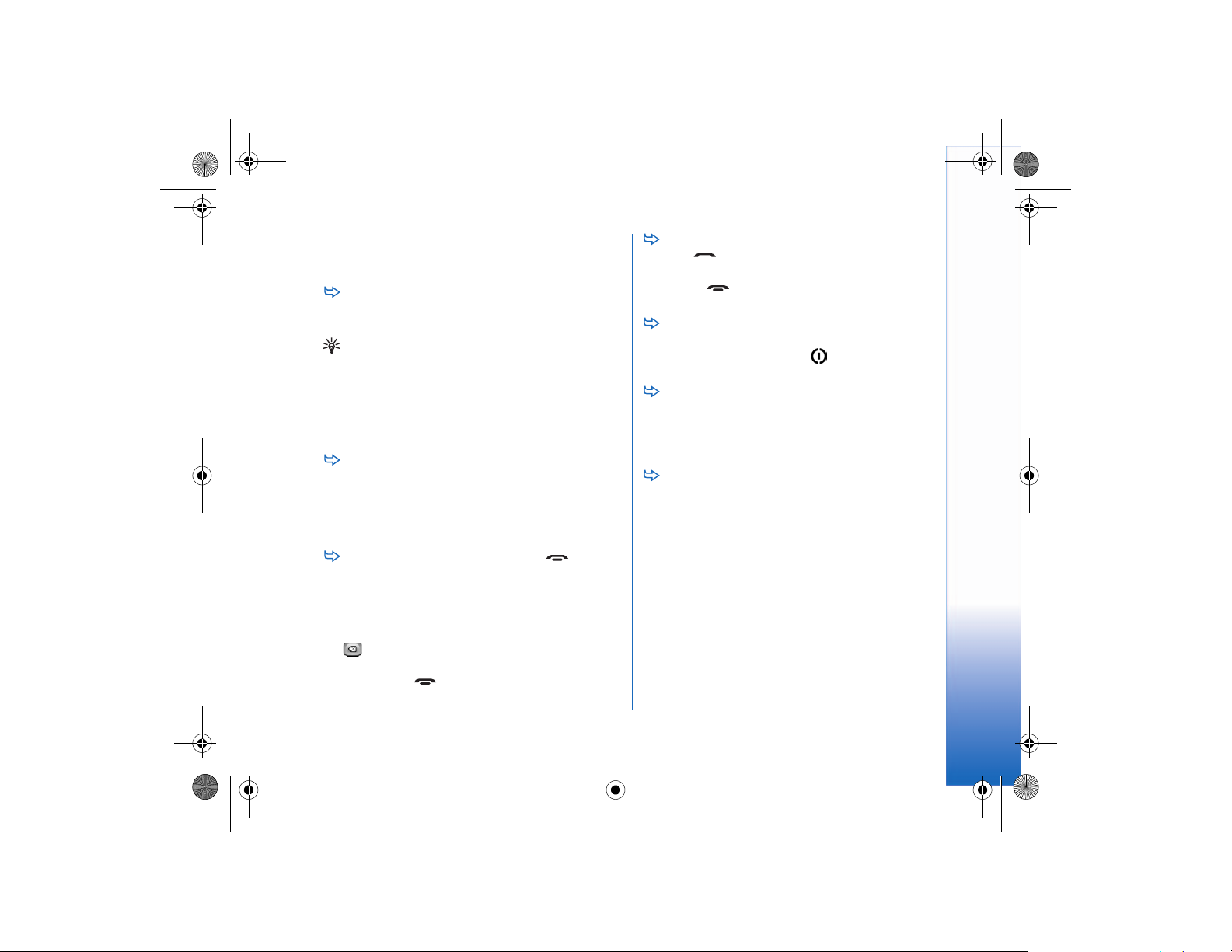
9235313_7710_zh_cn.fm Page 19 Friday, February 4, 2005 3:52 PM
屏幕右侧的命令按钮、底部的工具栏和右上角的
状态指示符号会根据当前打开的应用程序和使用
的功能而更改。
要启动对话框的不同部分,请轻点所需部分。请
尝试轻点对话框的不同区域,如文本框、窗口边
框和屏幕的其他部分。
提示:当您在文本框或文档中输入电话号码、电
子邮件地址或网址时,可将其用作超级链接。轻
点该号码、电子邮件地址或网址,或按滚动键将
光标移入其中,它就会变成带有小图标的超级链
接。轻点该图标可拨打相应的电话号码,打开电
子邮件编辑窗口或接入指定网站 (若您已连接至
互联网)。
要拖动内容,请轻点所需内容,并使手写笔与触
视彩屏保持接触约一秒钟,然后将选定内容移至
新位置。请在 “桌面”应用程序中尝试此操作。
智能手机的基本使用方法
要拨打电话,请按智能手机顶部的 以打开
“拨号盘”视图。您也可以在 “桌面”中轻点两
下 “电话”应用程序,或轻点工具栏中的电话
图标 (如果存在) 来打开 “拨号盘”视图。使用
“拨号盘”视图的屏幕键盘输入所需电话号码,
然后轻点通话。如果输入的号码有误,请轻点
以清除号码。麦克风和听筒位于智能手机的
正面 (请参见第 11 页的图 1)。要结束通话,请轻
点结束或按 。
要接听来电,请轻点接听,或可按智能手机顶
部的 。要确定麦克风和听筒的位置,请参
见第 11 页的图 1。要拒绝接听来电,请轻点拒
绝或按 。有关更多信息,请参见第 35 页的
“电话”。
要关闭智能手机的声音,请选择 “无声”情景
模式。要选择该情景模式,请打开 “情景模
式”应用程序或按电源键 ,然后从列表中选
择无声。
要输入文字,请轻点需要在其中输入文字的文
字栏或文本框。这时将打开屏幕键盘或手写识
别窗口。轻点键盘上的字符以输入文字,或在
文字输入栏中直接输入字母。有关更多信息,
请参见第 31 页的 “输入文字”。
要拍摄图像或录制视频片段,请打开 “照相/摄
像”应用程序。照相机镜头位于智能手机的背
面,后盖的上方 (请参见第 12 页的图 3)。要在
照相/摄像和视频之间切换,请轻点屏幕左侧的
相应图标。将智能手机屏幕用作取景窗口,然
后对准拍摄对象并按滚动键的中央或轻点拍摄
以拍摄图像。要录制视频片段,请按录制。拍
摄的图像或录制的视频片段会储存在标题栏区
域内显示的文件夹中。如果您不想保留图像,
请轻点删除。有关更多信息,请参见第 72 页的
“照相/摄像”。
快速入门
19
Page 22
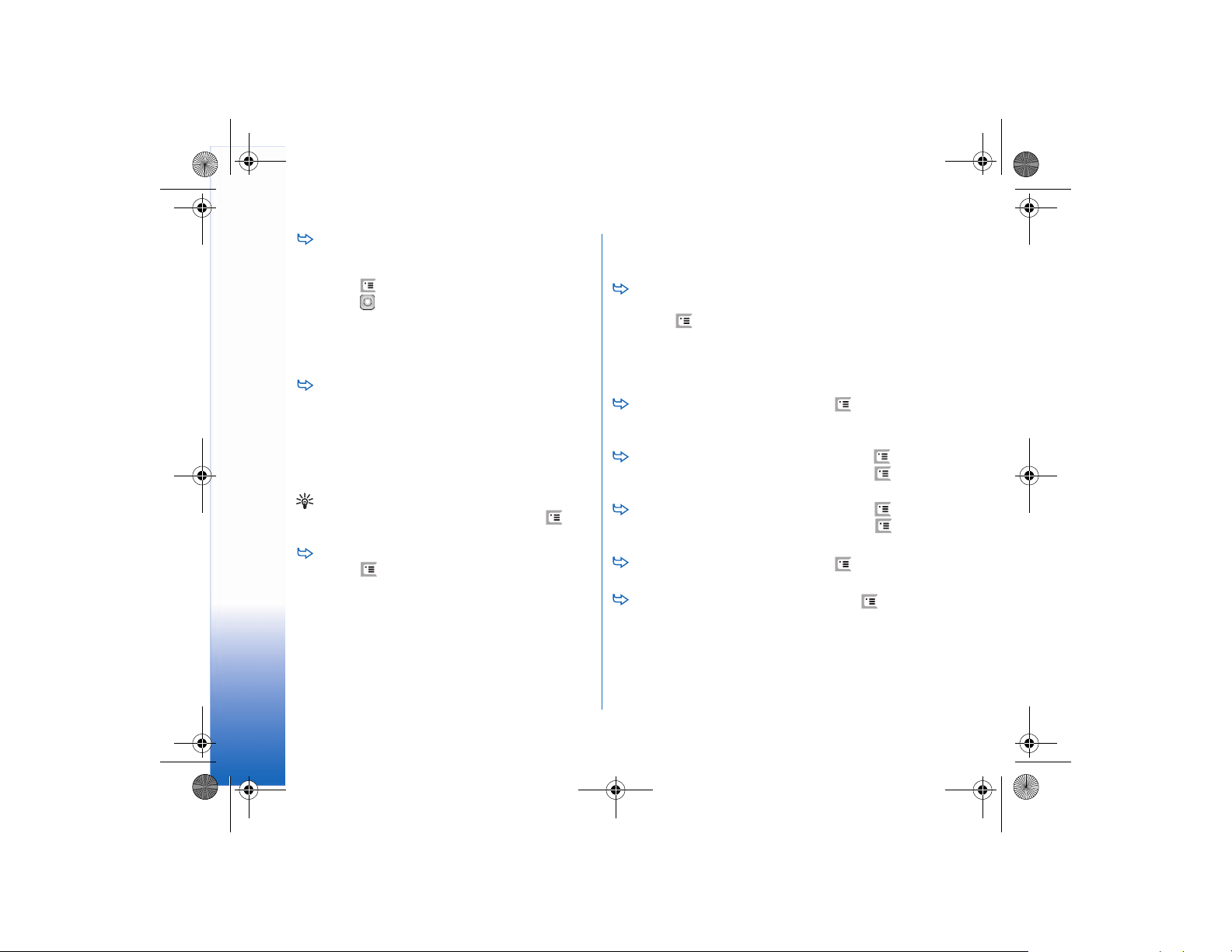
9235313_7710_zh_cn.fm Page 20 Friday, February 4, 2005 3:52 PM
要收听广播,请将兼容耳机连接至智能手机。
耳机连接线的功能等同于收音机的天线,因此
请让它自由垂放。打开 “视讯广播”应用程
序,按 ,然后选择工具 > 使用放音装置 > 耳
快速入门
机。按 以开始收听广播。您既可以使用
“视讯广播”应用程序收听普通的调频广播,也
可以收听同时带有视频内容的特殊广播 (需网络
支持)。有关更多信息,请参见第 84 页的 “视
讯广播”。
要在智能手机的全部应用程序和文件中搜索特
定的字符串或文件类型,请打开 “查找”应用
程序,然后轻点查找。在搜索栏中输入所需文
字,然后轻点查找。要使搜索结果更精确,请
轻点高级搜索,在搜索栏中输入所需文字,指
定搜索内容的位置和日期范围,然后轻点确认。
轻点找到的内容以将其打开。
提示:如果搜索功能作为功能表命令出现,则
您也可以在应用程序中搜索字符串。按 ,然
后选择编辑 > 查找…。
要创建文件夹,请打开 “文件管理”应用程
序。按 ,然后选择文件 > 新文件夹…。为新
文件夹指定名称,然后选择存储位置。在某些
应用程序中,如果您先选择了功能表中的更改
文件夹命令,则可以创建新文件夹。
各应用程序可能有的通用操作
您可以在若干应用程序中执行以下操作:
要为内容增加快捷方式,请在 “文件管理”应
用程序或其他管理文件的应用程序中选择所需内
容,按 ,然后选择增加至桌面…功能表命令
(如果可用)。例如,在 “图像管理”应用程序
中,选择工具 > 增加至桌面…。选择所需 “桌
面”分组,然后轻点确认以将快捷方式增加至其
中。
要发送内容,请选择所需内容,按 ,然后选
择文件 >发送命令 (如果可用)。选择适当的发送
方式。
要剪切和粘贴内容,请选择所需内容,按 ,
然后选择编辑 > 剪切。选择所需位置,按 ,
然后选择编辑 > 粘贴以将选定内容粘贴至其中。
要复制和粘贴内容,请选择所需内容,按 ,
然后选择编辑 > 复制。选择所需位置,按 ,
然后选择编辑 > 粘贴以将选定内容粘贴至其中。
要删除内容,请选择所需内容,按 ,然后选
择文件 > 删除。
要放大或缩小屏幕上显示的内容,请按 ,然
后选择显示 > 放大或缩小。
20
Page 23
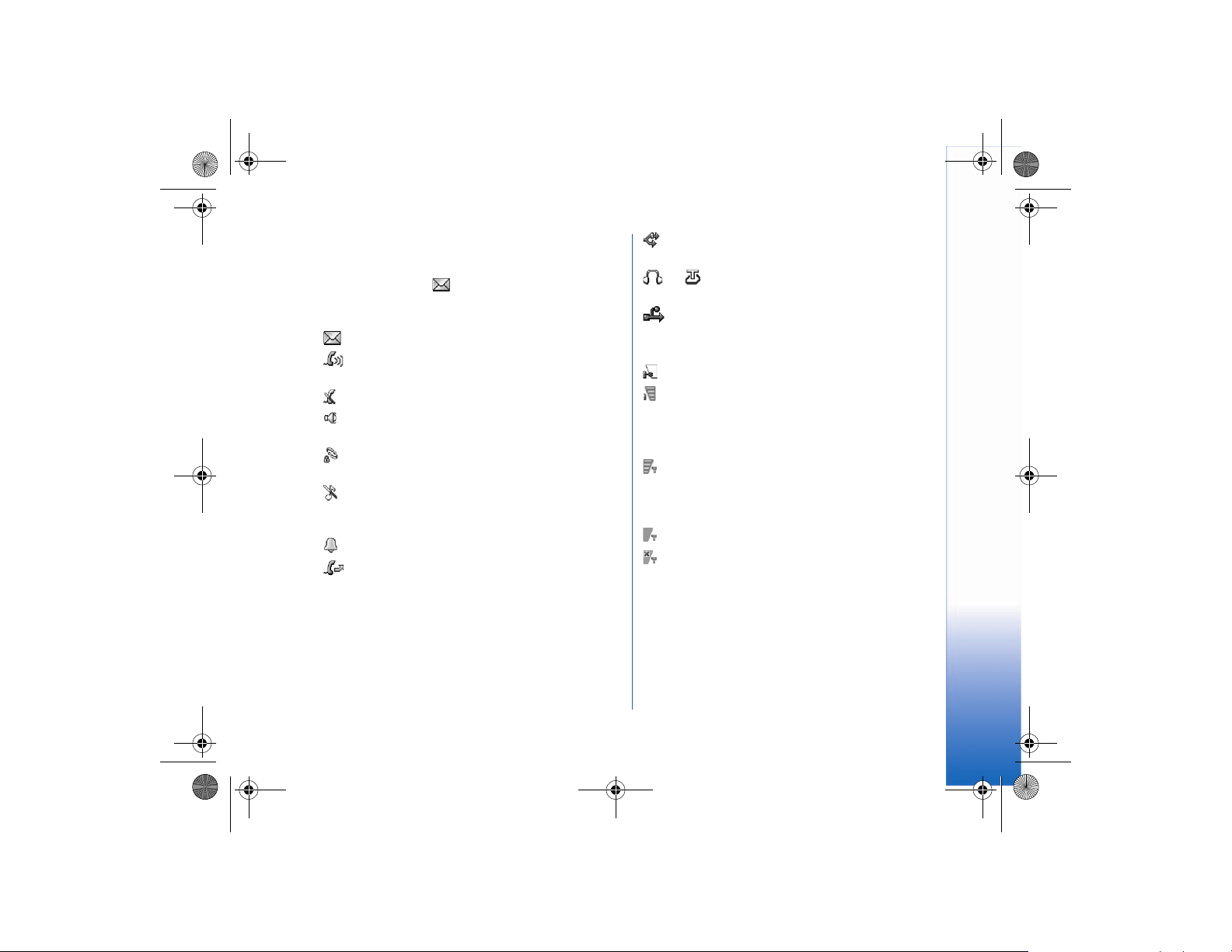
9235313_7710_zh_cn.fm Page 21 Friday, February 4, 2005 3:52 PM
状态指示符号
您可以通过轻点部分状态图标来打开应用程序或对
话框。例如,轻点 可打开 “收件箱”以便您阅
读收到的信息。以下是使用默认主题时,可能出现
的部分状态图标及其说明:
“收件箱”中有一条或若干条未读信息。
正在进行语音通话。轻点此图标可打开通话管
理视图。
麦克风处于静音状态。
音量控制。通话时,轻点此图标可打开声音设置
窗口。
智能手机触视彩屏和按键均已锁定。请参见第
24 页的 “锁定触视彩屏和键盘”。
您已选用了 “无声”情景模式。此时,智能手机
将不会通过振铃来提示您接到来电或信息。轻点此
图标可打开情景模式选择对话框。
闹钟已启动。
您的全部呼叫都会被转接至另一号码。如果您
有两个手机号码,则会显示一个数字以表示将要转
接呼叫的号码。
如果您有两个手机号码,则此号码表示当前选
用的号码。轻点此图标可在两个号码间切换。
或 表示已将耳机或移动感应器连接至智能
手机。
表示已通过数据线将智能手机连接至 PC。
电池电量
表示电池电量即将耗尽。请为电池充电。
表示电池已完全充电。如果指示条停止滚动且
四格指示条全部显示,则表示电池已完全充电。
信号强度
表示智能手机已连接至无线网络。如果四格指
示条全部显示,则表示无线信号接收良好。如果信
号较弱,则您可以尝试稍微移动智能手机或选用免
提模式来改善信号接收效果。
智能手机已开机,但不在网络服务区内。
智能手机的电话功能已关闭。此时,您既无法
拨打或接听电话,也不能通过任何通信应用程序
(短信息、数据或电子邮件) 来接收信息。
快速入门
21
Page 24
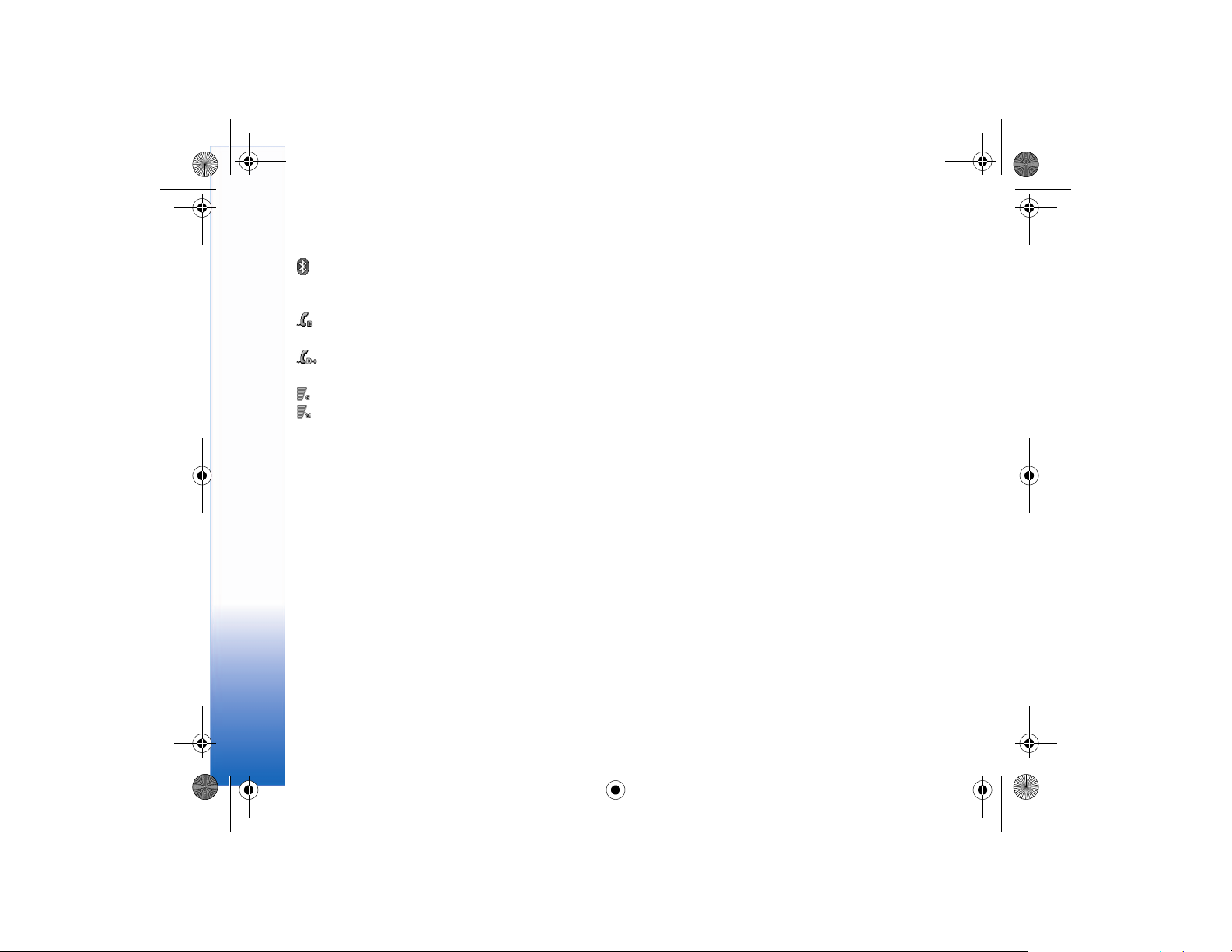
9235313_7710_zh_cn.fm Page 22 Friday, February 4, 2005 3:52 PM
数据连接指示符号
蓝牙连接已建立。轻点此图标可打开一个对话
框以关闭蓝牙连接。有关蓝牙无线技术的更多信
息,请参见第 128 页的 “蓝牙连接”。
快速入门
正在进行数据通话。轻点此图标可打开通话管
理视图。
正在进行 HSCSD 数据通话。轻点此图标可打
开通话管理视图。
GPRS 连接已建立。如果显示 GPRS 指示符号
,则表示 GPRS 连接已暂停 (保留),例如当您在
GPRS 连接期间接听或拨打电话时。轻点此图标可
打开连接管理对话框。
22
Page 25
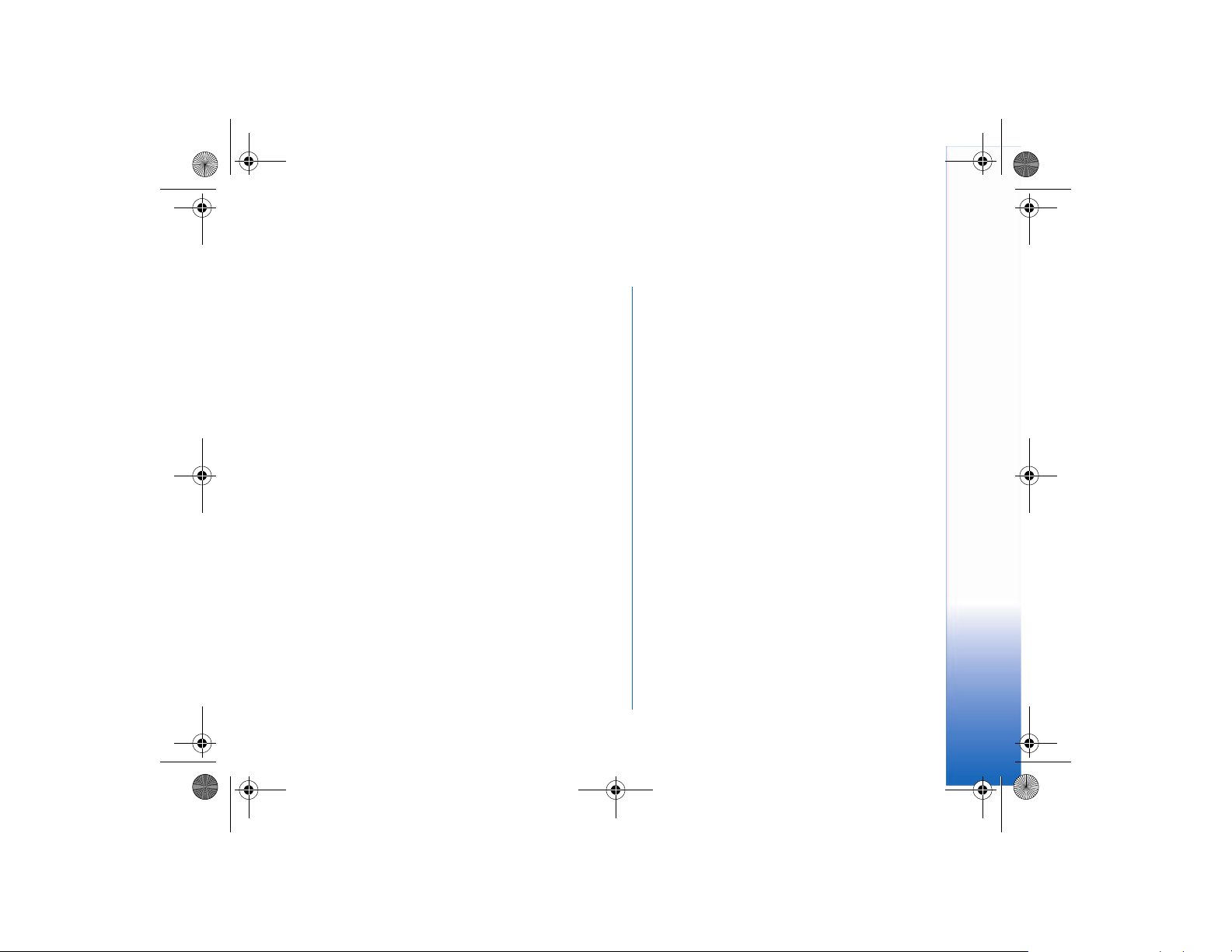
9235313_7710_zh_cn.fm Page 23 Friday, February 4, 2005 3:52 PM
2. 概述
销售包装附带的背胶条形码
标签
销售包装附带的背胶条形码标签包含着有关服务和
客户支持的重要信息。销售包装还提供了这些背胶
条形码标签的使用说明。
密码
下文说明了您可能会用到的不同密码:
• 锁码 (5 至 10 位数字):锁码通常随手机提供,可
帮助防止他人未经您的许可擅自使用您的智能手
机。预设锁码为 12345。请更改锁码,并将新锁
码存放在安全的地方,注意保密,不要与您的智
能手机放在一起。
• PIN 码和 PIN2 码 (4 至 8 位数字):PIN 码 (个人
识别号码) 可帮助防止他人未经您的许可擅自使
用您的 SIM 卡。PIN 码通常随 SIM 卡提供。如果
您连续三次输入错误的 PIN 码,则 PIN 码会被锁
定,且您需要先解锁 PIN 码才能继续使用 SIM
卡。
PIN2 码可能随部分 SIM 卡提供,且在进入部分
手机功能,如固定拨号号码时,您需要输入 PIN2
码。
概述
• PUK 码和 PUK2 码 (8 位数字):要更改被锁定
的 PIN 码,需输入 PUK 码 (个人解锁码)。要更
改被锁定的 PIN2 码,需输入 PUK2 码。如果这
两个密码未随 SIM 卡提供,请向为您提供 SIM
卡的网络运营商查询。
• 限制密码 (4 位数字):使用呼叫限制服务时,需
输入限制密码。该密码可从服务供应商处获得。
智能手机的互联网应用程序使用密码和用户名
来防止他人未经您的许可擅自使用智能手机接
入互联网及其服务。这些密码可在互联网应用
程序的设置中更改。
存储空间管理
智能手机的许多功能都能够储存数据,因此会消耗
存储空间。这些功能包括:视频片段、音乐文件、
游戏、名片夹、信息、图像和铃声、日历和待办事
项、文档,以及下载的应用程序。可用存储空间的
大小取决于智能手机存储器中已储存的数据量。
您可以使用存储卡 (MultiMediaCard) 来扩展智能手
机的存储空间。当智能手机的存储空间不足时,您
可以将部分数据转存至存储卡 (MultiMediaCard)。
存储卡 (MultiMediaCard) 可重复写入,因此您不仅
可以在存储卡 (MultiMediaCard) 中反复储存数据,
还可以根据需要删除其中的数据。
23
Page 26
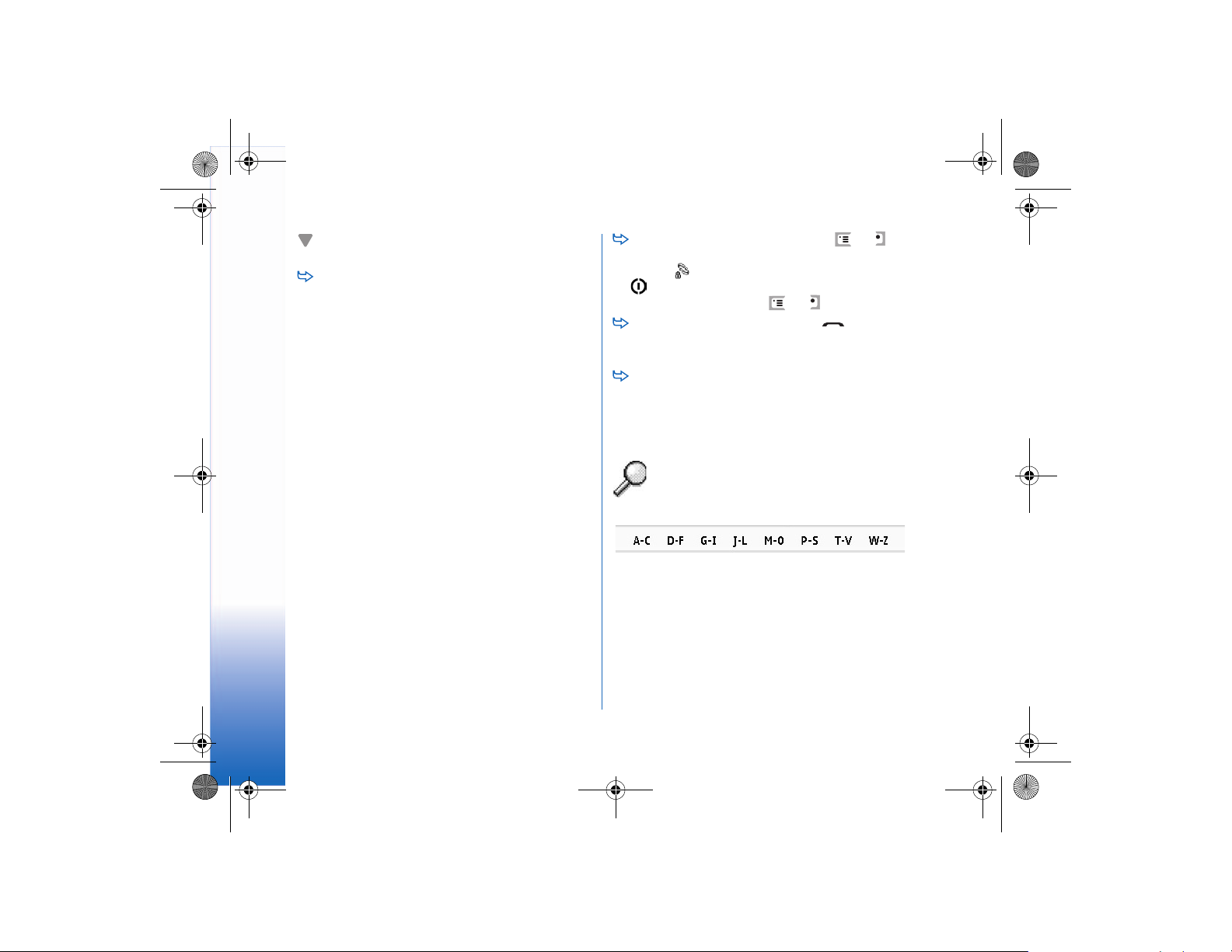
9235313_7710_zh_cn.fm Page 24 Friday, February 4, 2005 3:52 PM
注意:有些卡片是只读的,即卡内预装的数据
概述
不可卸载或改写。
要查看存储空间的使用情况,请进入 “控制面
板”应用程序,然后打开存储。您可以查看在
智能手机存储器和存储卡 (MultiMediaCard) 中储
存的数据类型,以及各类数据占用的大致存储
空间。
释放存储空间
安装许多游戏或储存多幅图像、多个音乐文件或视
频片段会占用大量可用存储空间。当存储空间不足
时,智能手机会提示您。此时,请删除一些游戏、
图像或其他条目来释放存储空间,否则您将不能储
存更多数据。为避免出现存储空间不足的情况,请
定期删除一些数据或将其转存至存储卡
(MultiMediaCard)。
您可以删除一些联系信息、日历备忘、游戏、信
息、电子邮件或任何其他数据。请进入相应的应用
程序以删除数据。
锁定触视彩屏和键盘
您可以锁定触视彩屏和按键,以防止误按触视彩屏
或按键。
要锁定触视彩屏和按键,请依次按 和 。
当触视彩屏和按键锁定时,在状态指示符号区域
会显示 。锁定按键的另一种方式是按电源键
,然后选择锁触视彩屏和按键。要解锁触视
彩屏和按键,请依次按 和 。
要在按键锁定时接听来电,请按 。通话时,
智能手机可正常使用。当您结束通话或拒绝接听
来电时,触视彩屏和按键会自动重新锁定。
要启动自动锁定触视彩屏和按键的功能,请进入
“控制面板”应用程序,然后打开显示。选中屏
保启动后锁定显示屏和按键:复选框,然后轻点
确认。这样,当屏幕保护程序启动后,触视彩屏
和按键就会自动锁定。
查找条目
您可以使用工具栏来查找名片夹。
您也可以使用搜索栏来查找名片。要显示搜索栏,
请轻点名片夹 > 显示 > 搜索栏位。要查找一个条
目,请在搜索栏中输入文字。智能手机会立即开始
查找,并筛选出与您输入的文字匹配的条目。输入
的文字越多,得到的搜索结果就越准确。在输入文
字时,请使用第 31 页的 “输入文字”一章中介绍
的输入方法。
24
Page 27
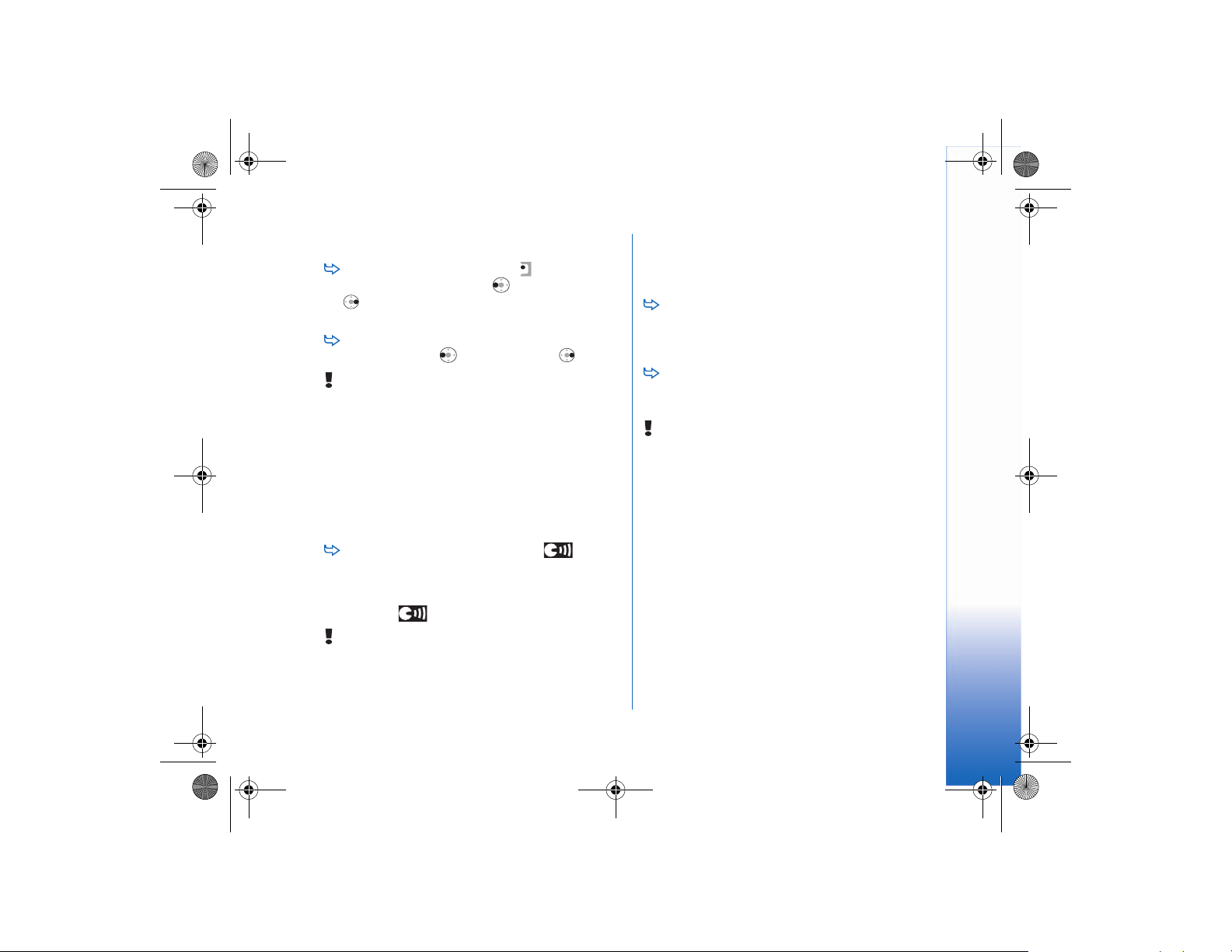
9235313_7710_zh_cn.fm Page 25 Friday, February 4, 2005 3:52 PM
音量控制
通话中,若要调节音量,请按 以打开声音设
置。或可按左方向滚动键 或右方向滚动键
以分别降低或提高音量。您也可以选择使用
扬声器或使智能手机静音。
在使用耳机或扬声器通话时,若要调节音量,请
按左方向滚动键 和右方向滚动键 。
警告:欣赏音乐时请选用中等适度音量。持续使
用过高音量可能损害您的听力。
扬声器
您的智能手机装有内置扬声器,可在免提模式下使
用 (请参见第 12 页的 “图 3” )。如果使用扬声器,
您在通话时就不用将智能手机放在耳边,而是可以
将智能手机置于相对较远的位置,例如将其放在一
旁的桌子上。您可以在通话中,使用声音应用程序
及查看彩信时使用扬声器。
要在当前通话中启动扬声器,请按 。您需
要为每次通话分别启动扬声器,但在默认情况
下,一些声音应用程序 (如 “音乐播放器” ) 会
自动选用扬声器。要关闭扬声器并恢复使用听
筒,请按 。
警告:因为扬声器的音量可能很大,所以在使用
扬声器时,请不要把手机放在耳边。
耳机
您可以使用随智能手机提供的 HS-3 耳机收听广播
和欣赏音乐播放器播放的音乐。
要将耳机连接至智能手机,请将耳机的连接线
插头插入智能手机底部的 Pop-Port™ 插孔。 (请
参见第 12 页的 “图 2” )。耳机连接线的功能等
同于收音机的天线,因此请让它自由垂放。
在使用耳机时,若要接听来电,请按位于耳机
麦克风上的遥控键。要结束通话,请再按一下
遥控键。
警告:使用立体声耳机会削弱您听到外界声音
的听力。因此,请不要在可能威胁到您安全的
情况下使用立体声耳机。
安装应用程序和软件
您可以在智能手机中安装两种类型的应用程序和软
件:
• 专为诺基亚 7710 设计的应用程序和软件,或其
他适用于 Symbian 操作系统的应用程序和软件。
此类安装文件的扩展名为 .SIS。请参见第 26 页
的 “安装软件”。
• 适用于 Symbian 操作系统的 J2 Micro Edition™
Java 应用程序。此类文件的扩展名为 .JAD 或
.JAR。鉴于您的智能手机无法安装 Personal
Java™ 应用程序,因此请不要下载此类应用程
序。请参见第 26 页的 “安装 Java™ 应用程
序”。
概述
25
Page 28
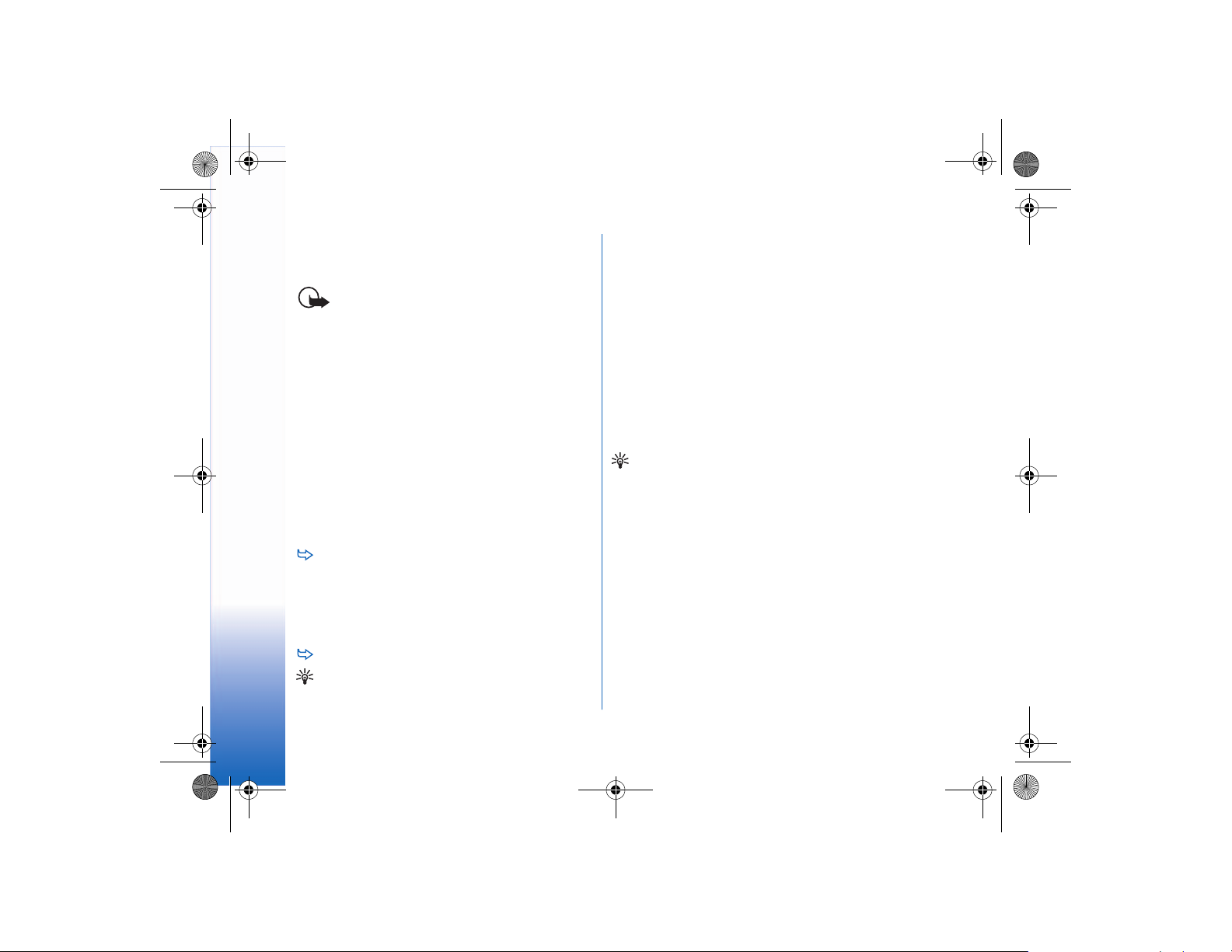
9235313_7710_zh_cn.fm Page 26 Friday, February 4, 2005 3:52 PM
安装文件可从兼容的计算机传送至智能手机,或在
浏览网络时下载至智能手机,或通过彩信、电子邮
概述
件附件或蓝牙连接发送至智能手机。
重要须知:请只安装那些来源可靠的应用程
序,其开发商应能提供必要的保护,以抵制
有害软件的侵扰。
在安装过程中,智能手机会检测要安装的软件包是
否完整。智能手机会不断显示有关检测的信息,并
提供继续或取消安装的选项。
有关数字签名和证书的信息,请参见第 100 页的
“证书管理”。
安装软件
如果您所安装的文件是对现有应用程序的更新或修
复,则仅当您持有原始安装文件或已删除软件包的
完整备份时,您才可以恢复原始应用程序。要恢复
原始应用程序,请首先删除应用程序,再使用原始
安装文件或备份文件重新安装应用程序。
要安装软件,请在智能手机存储器或存储卡
(MultiMediaCard) 中搜索安装文件,然后轻点两
下该文件以开始安装。例如,如果您通过电子
邮件附件收到安装文件,请进入您的信箱,打
开所需电子邮件,然后轻点两下安装文件以开
始安装。
要删除软件,请参见第 99 页的 “程序管理”。
提示:有关软件安装的更多信息,请参见第 99
页的 “程序管理”。
安装 Java™ 应用程序
1 在智能手机存储器或存储卡 (MultiMediaCard) 中
搜索安装文件,选择所需文件,然后轻点两下该
文件以开始安装。例如,如果您通过电子邮件附
件收到安装文件,请进入您的信箱,打开所需电
子邮件,然后轻点两下安装文件以开始安装。
2 确认安装。安装时需使用 .JAR 文件。如果该文
件不存在,智能手机可能会要求您下载。如果尚
未定义接入点,则智能手机会要求您选择一个接
入点。在下载 .JAR 文件时,您可能需要输入用
户名和密码以访问服务器。请向应用程序的供应
商或开发商查询此信息。安装完毕后,智能手机
会通知您。
提示:您可以在浏览网络时下载安装文件并立即
安装。但是,请您注意,在整个安装过程中网络
连接仍在后台继续。
数据传输
本智能手机使用 GSM 网络的数据传输功能来发送
彩信、短信息和电子邮件,及与远端计算机建立连
接。
在智能手机适用范围内的大部分地点都可以建立无
线数据连接。但是,建议您最好还是在可能取得最
佳无线信号接收效果的地方使用智能手机。信号越
强,数据传输的效果越好。通常,由于无线环境所
固有的特性,无线数据通信无法取得与地面通信相
同的效果。
26
Page 29
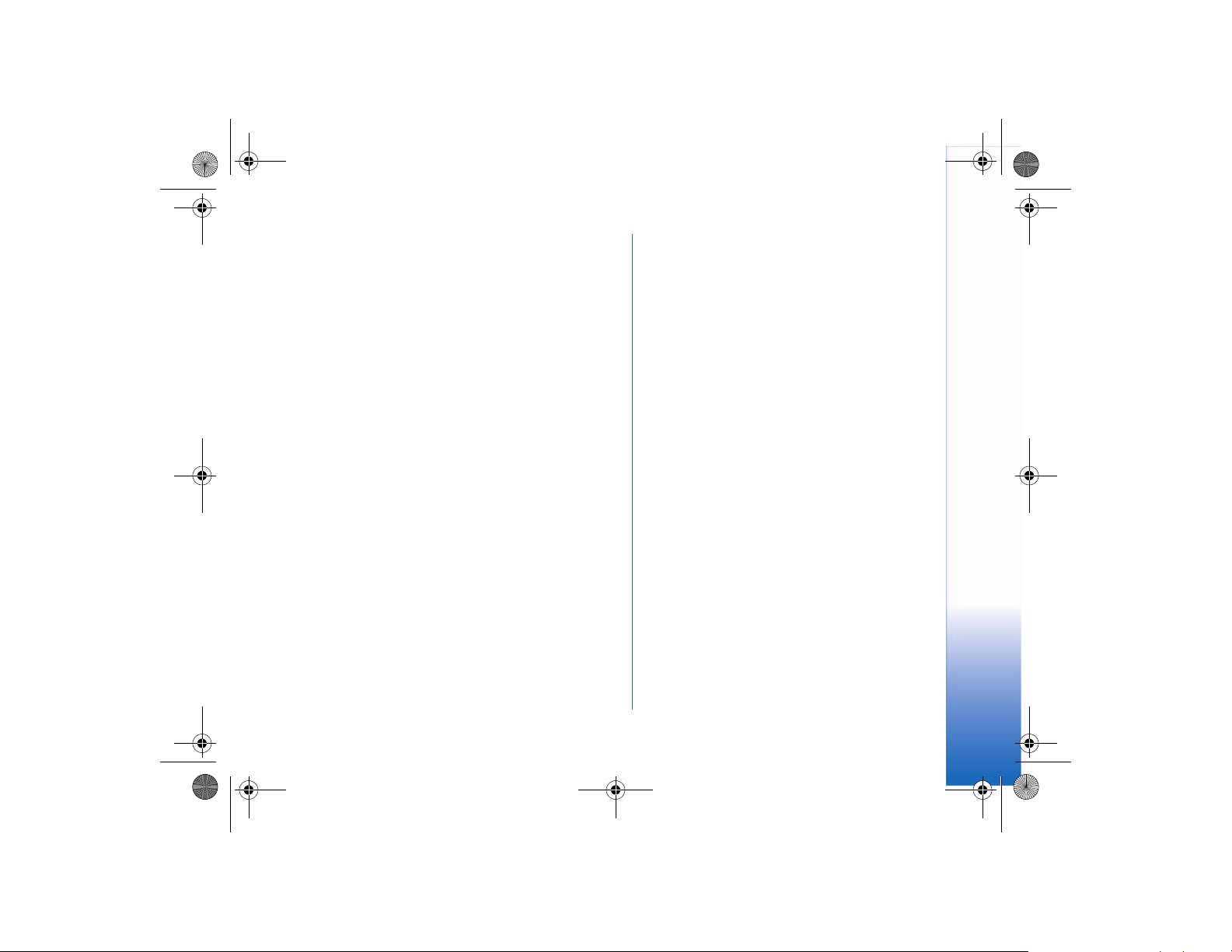
9235313_7710_zh_cn.fm Page 27 Friday, February 4, 2005 3:52 PM
以下因素可能影响无线连接效果,导致噪音,信号
不好或没有信号,手机功能异常或显示失真:
噪音 — 来自其他手机、电器和电子设备的无线电干
扰会影响无线数据传输的质量。
漫游 — 当智能手机用户从一个网络小区移至另一个
小区时,信道的信号强度会减弱,且手机交换机会
将智能手机用户切换到另一个信号较强的小区和频
率。即使智能手机用户静止不动,网络通信负荷的
不断变化也会造成小区切换。这种小区切换可能会
导致数据传输的轻微延迟。
静电放电 — 从手指或导体上放出的静电可能会导致
电子设备功能异常。放电可能导致显示失真和软件
运行不稳定。从而导致无线连接不可靠,数据遭到
破坏以及传输中断。在这种情况下,请结束正在进
行的通话 (如果存在),关闭智能手机 (如果处于开机
状态) 并取出电池。然后重新装入电池并建立新的无
线连接。
盲区和信号中断 — 盲区是指接收不到无线电信号的
地区。有些地区的无线电信号会因地形或大型建筑
而受到阻碍或削弱,当智能手机用户经过这样的地
区时,就可能发生信号中断。
信号削弱 — 距离和障碍物会导致信号错相。它们还
可能造成信号反射。这两种情况都会降低信号强
度。
低信号强度 — 由于距离或障碍物的影响,小区基站
发出的无线电信号可能不够强或不够稳定,不足以
建立稳定的数据连接以进行通信。因此,为确保取
得实际允许的最佳通信效果,请注意以下事项:
• 当智能手机位置固定时,数据连接效果最佳。
请避免在行进的车辆中进行无线数据通信。
• 请勿将智能手机放在金属表面上。
• 请查看智能手机屏幕上显示的信号强度是否充
足。若在房间里,请将智能手机移至可能接收
到更强信号的位置,最好是靠近窗口处。如果
信号强度不足以进行语音呼叫,请在找到信号
接收效果较好的位置后再尝试建立数据连接。
数据连接
GSM 数据通话
GSM 数据通话支持的最高数据传输速率为
14.4 Kbps。请向您的网络运营商或服务供应商咨询
是否提供了数据服务以及如何申请开通该服务。
高速数据通话 (高速电路交换
数据, HSCSD)
HSCSD 支持的最高数据传输速率为 43.2 Kbps,即
GSM 网络标准数据传输速率的四倍。 HSCSD 的数
据传输速率可以和许多通过固定电话网络进行通信
的计算机调制解调器相媲美。
请向您的网络运营商或服务供应商咨询是否提供了
高速数据服务以及如何申请开通该服务。
概述
27
Page 30
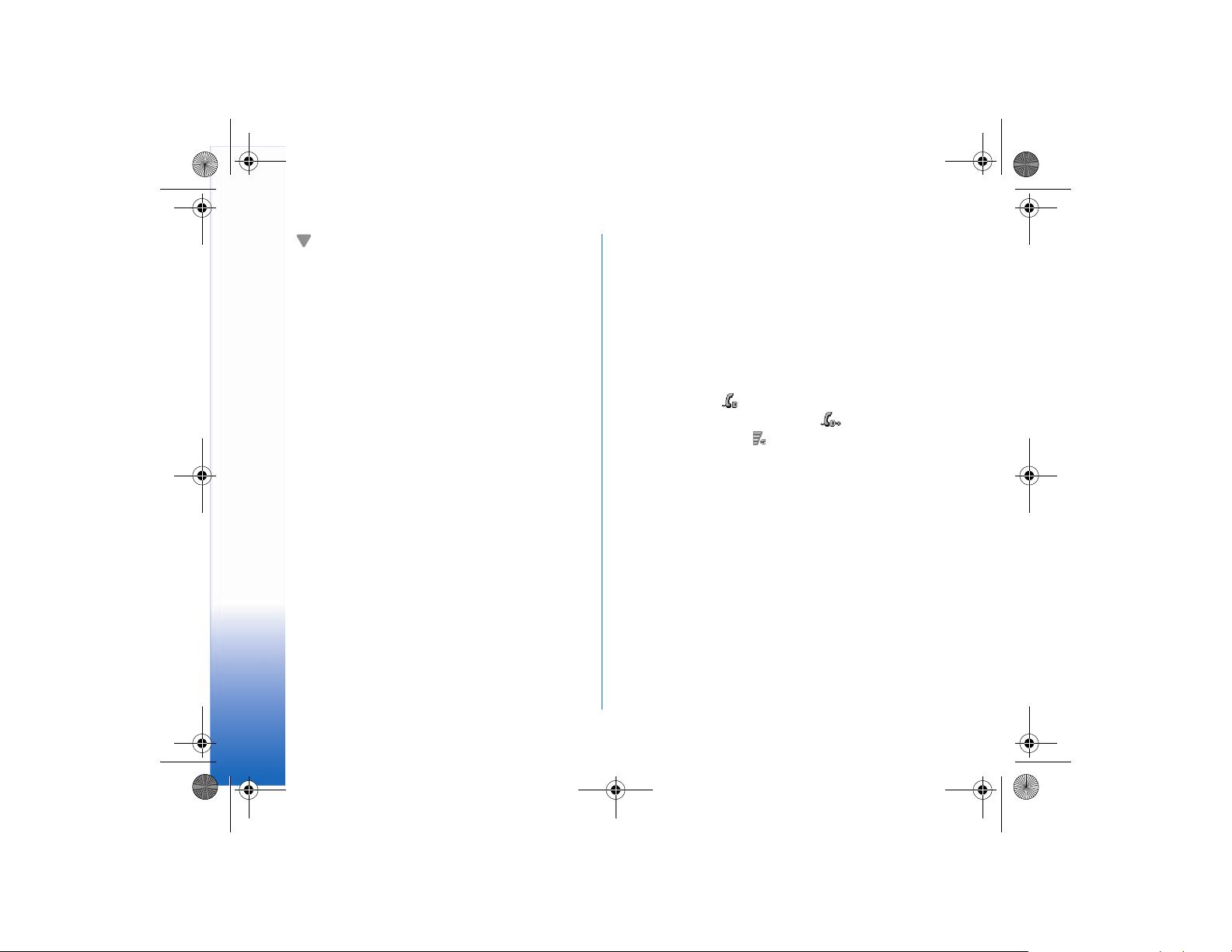
9235313_7710_zh_cn.fm Page 28 Friday, February 4, 2005 3:52 PM
注意:在 HSCSD 模式下发送数据时,因为手机
概述
在以更高的频率向网络发送数据,所以要比进
行普通的语音或数据通话更为消耗电池的电量。
GPRS 分组数据 (通用分组无线
业务, GPRS)
GPRS 支持智能手机以无线方式接入数据网络 (网络
服务)。 GPRS 采用分组数据技术,即将信息封装成
较小的数据包在移动网络中传输。采用分组方式传
输数据的好处就在于它只有在发送或接收数据时才
会占用网络资源。由于 GPRS 技术能够更有效地使
用网络资源,所以能够更快地建立数据连接并以更
高的速率传输数据。
您需要申请开通 GPRS 分组数据服务。请向您的网
络运营商或服务供应商咨询是否提供了 GPRS 分组
数据服务以及如何申请开通该服务。
(E)GPRS (Enhanced GPRS,增强型 GRPS) 与 GPRS
类似,但连接速度更快。请向您的网络运营商或服
务供应商咨询是否提供了 (E)GPRS 分组数据服务以
及有关数据传输速率的更多信息。请注意,当您选
择 GPRS 作为数据承载方式时,如果网络支持,智
能手机会以 (E)GPRS 取代 GPRS 作为数据承载方
式。
GPRS 分组数据服务和应用的价格
任何通过 GPRS 和 (E)GPRS 连接进行的数据传输都
需要按照网络运营商制订的收费标准支付相应的费
用。有关收费情况的更多信息,请向您的网络运营
商或服务供应商咨询。
接入点
您可以通过接入点在智能手机和互联网之间建立数
据连接。您的智能手机支持三种数据连接方式:
• GSM 数据通话 ()
• GSM 高速数据通话,或 HSCSD ( )
• GPRS 分组数据连接 ()
若要发送和接收彩信或电子邮件、浏览网页、下载
Java™ 应用程序或将您的智能手机用作调制解调
器,则需要设置接入点设置。
请向您的服务供应商咨询应使用哪一种接入点来连
接所需服务。请向您的网络运营商或服务供应商咨
询是否提供了 GSM 数据通话、 GSM 高速数据通话
和 GPRS 分组数据连接服务以及如何申请开通所需
服务。
28
Page 31

9235313_7710_zh_cn.fm Page 29 Friday, February 4, 2005 3:52 PM
3. 桌面
按 ,或轻点状态栏内的 以打开 “桌面”应用
程序。
提示:按住此键可打开您最近使用过的应用程序
列表,以便您切换至这些应用程序。
经由 “桌面”应用程序,您可以进入智能手机的全
部应用程序并创建指向不同内容 (如文档、图像、应
用程序或名片) 的快捷方式。
在默认情况下,当您按 以退出某一应用程序并
切换至其他应用程序时,智能手机会自动储存数
据。
图 12 桌面
要打开某一应用程序,请轻点两下对应的图标。
轻点并拖动屏幕右侧的滚动条可向上和向下滚动
屏幕内容。
桌面
要删除某一应用程序,请进入控制面板 > 程序
管理。选择需要删除的软件包,然后轻点移除。
智能手机会显示一个对话框要求您进行确认。
按移除。
要为某一内容增加快捷方式,请进入包含有需
要增加至 “桌面”的内容的应用程序,然后选
择该内容。按 ,然后查找增加至桌面…功
能表命令。例如,在 “图像管理”应用程序
中,选择工具 > 增加至桌面…。选择所需 “桌
面”分组,然后轻点确认以将快捷方式增加至
其中。
要删除某一快捷方式或应用程序图标,请选择
相应的图标,按 ,然后选择编辑 > 删除。请
注意,您不能删除分组全部中的应用程序图标。
要更改图标的排列顺序,请用手写笔轻点相应
的图标并持续约一秒钟,然后在屏幕上用手写
笔将选定图标拖至新位置。
要放大或缩小图标,请按 ,或按 选择显
示 > 放大或缩小。
要增加背景图像,请按 ,然后选择显示 > 选
择背景图像…。选择所需图像。若要预览图像,
请轻点预览。否则,轻点确认。要对屏幕显示
进行更多个性化设置,请参见第 111 页的 “主
题”。
29
Page 32
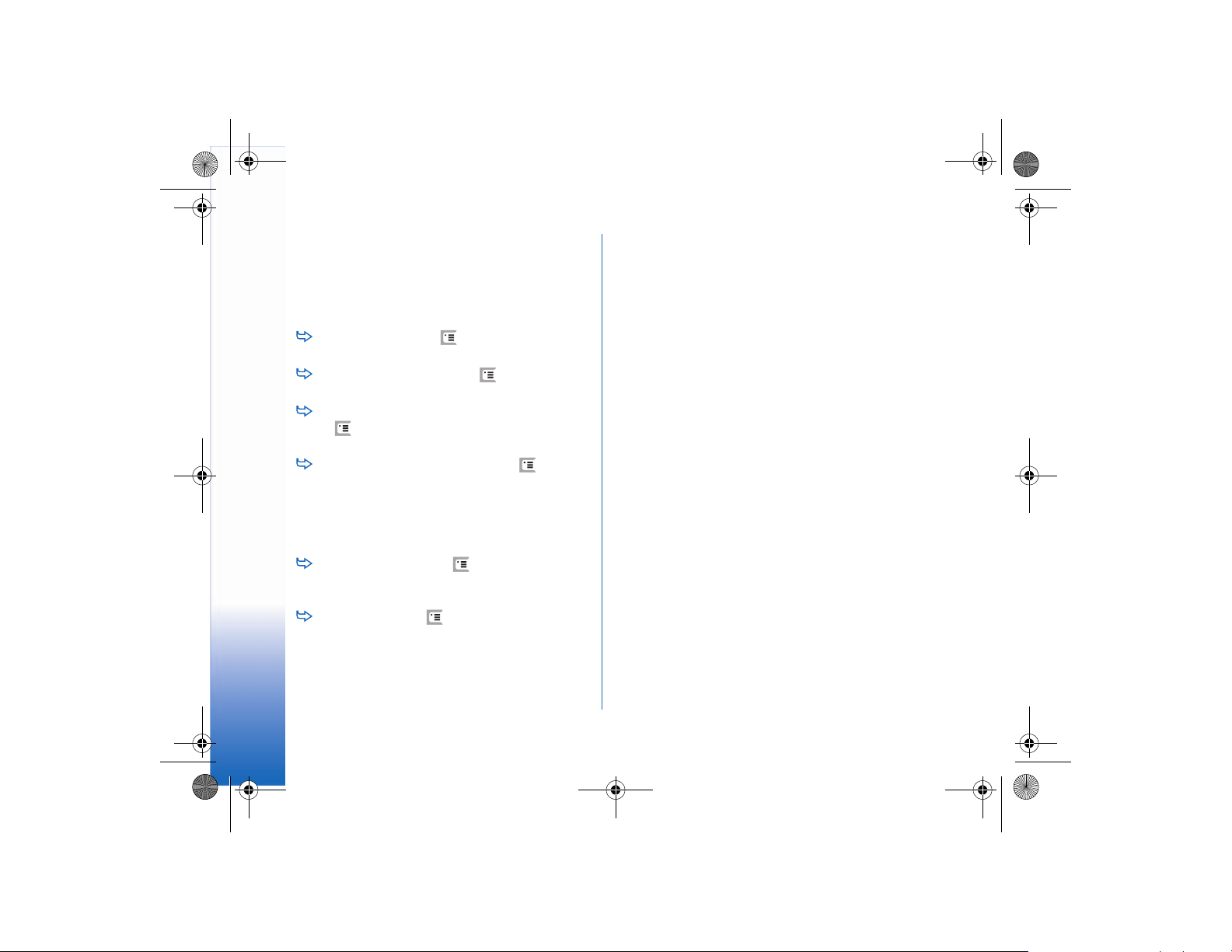
9235313_7710_zh_cn.fm Page 30 Friday, February 4, 2005 3:52 PM
管理分组
桌面
您可以将 “桌面”中显示的应用程序和快捷方式归
为不同的分组。设置不同的分组可以更加轻松地管
理众多应用程序和快捷方式。您可以将同一应用程
序或快捷方式归入多个分组。
要创建新分组,请按 ,选择分组 > 新建…,
然后为新分组命名。
要在不同分组间切换,请按 ,然后依次选择
查看分组和所需分组。
要在分组中增加选定应用程序或快捷方式,请
按 ,然后依次选择分组 > 增加至分组…和需
要将选定内容增加至其中的分组。
要在分组中增加或删除内容,请按 ,然后选
择分组 > 编辑…。请注意,此选项不适用于分
组全部。在左侧的列表中选择需要增加至分组
的应用程序或快捷方式。轻点增加。要从分组
中删除某一应用程序或快捷方式,请在右侧的
列表中将其选中,然后轻点移除。
要重新命名分组,请按 ,然后选择分组 > 管
理分组…。选择需要重新命名的分组,然后轻
点重新命名。
要删除分组,请按 ,然后选择分组 > 管理分
组…。选择需要删除的分组,然后轻点删除。
您不能重新命名或删除分组全部。
30
Page 33
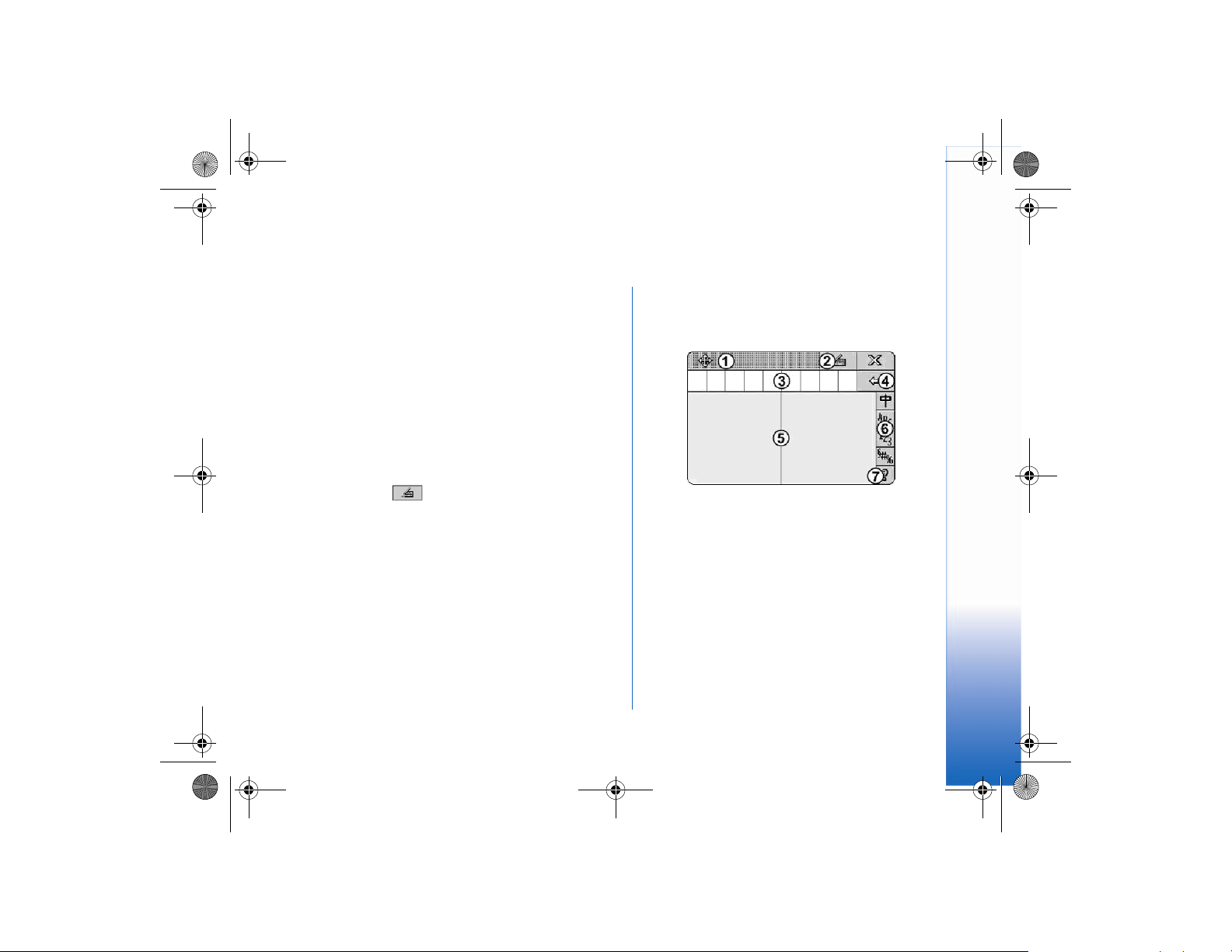
9235313_7710_zh_cn.fm Page 31 Friday, February 4, 2005 3:52 PM
4. 输入文字
要输入文字,请在屏幕上轻点想要输入文字的位
置。您可以使用手写识别或屏幕键盘输入文字。
智能手机支持的输入法具体如下:
手写识别 — 中文和英文。
屏幕键盘 — 本手册仅介绍简体中文拼音键盘和简体
中文笔画键盘及英文键盘。
轻点输入法按钮,可显示输入法列表。在默认情况
下,列表并未列出所有可用的输入法。如果没有显
示您要使用的输入法,请进入桌面 > 控制面板 > 手
写笔输入设置,然后选择要增加至列表的输入法。
输入法按钮
如要在启动的输入法之间切换,请轻点 “输入法”
按钮,然后从列表中选择所需输入法。
手写识别
手写窗口的组成部分:
1. 移动条 2. 输入法按钮 3. 候选字 4. 退格按钮
5. 输入框 6. 输入模式按钮 7. 帮助信息
共有四种输入模式: 中文、英文、数字和特殊字
符。要在不同模式间切换,请轻点相应的按钮。
• 您可以在几种模式中输入某些字符,例如逗号
和句号等。
输入文字
31
Page 34
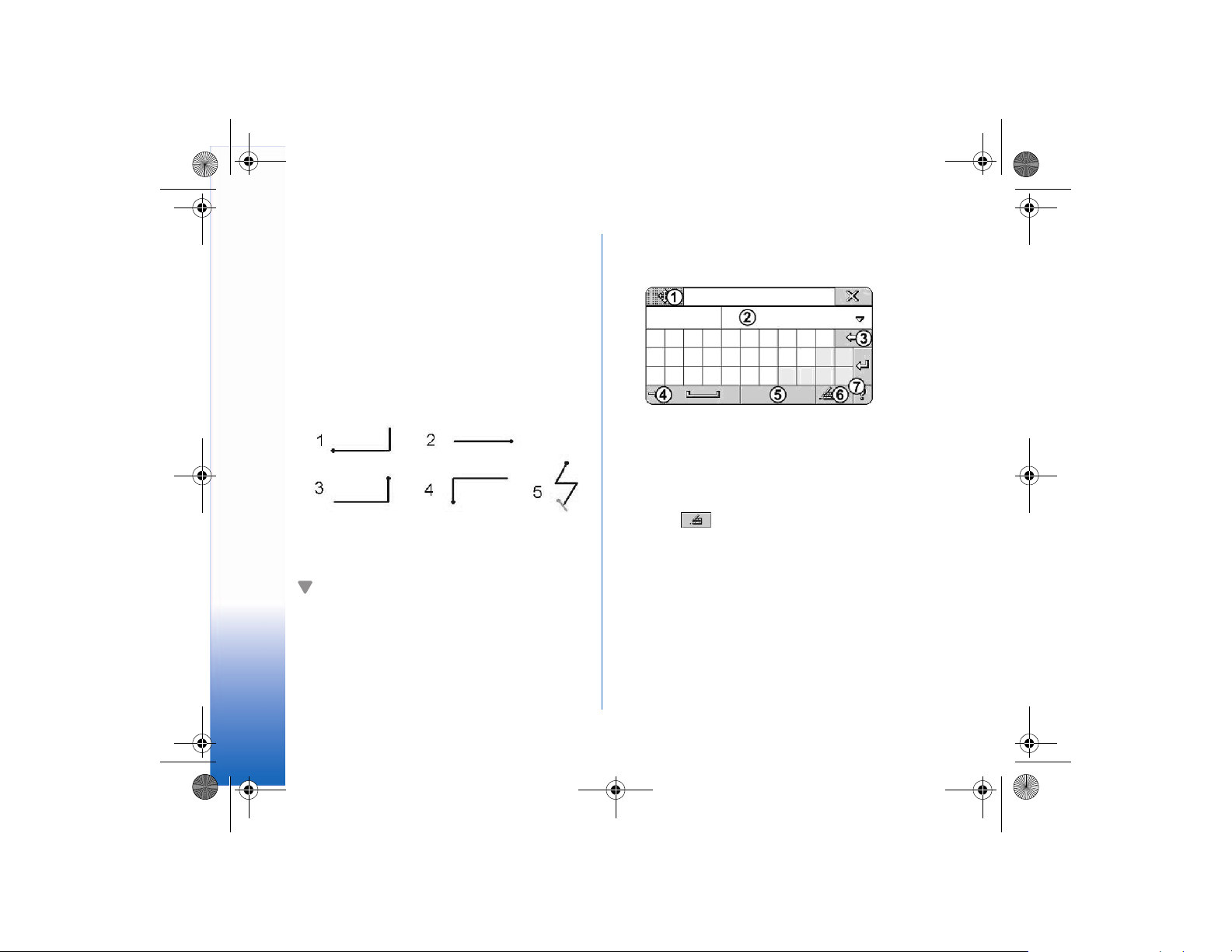
9235313_7710_zh_cn.fm Page 32 Friday, February 4, 2005 3:52 PM
• 在其中一个输入框中书写汉字,然后进行下列任
一操作:
1 在另一输入框中书写另一汉字。这将自动选中
输入文字
第一个汉字最合适的候选字。
或者
2 在候选字列表中轻点除最佳候选字外的其他候
选字,以将其选中。您可以在任一输入框中书
写下一个汉字。
• 如要纠正未被识别的汉字,请在同一输入框中再
次书写。
您可以利用手写识别功能书写下列笔势:
1. 空格, 2. 退格, 3. 回车, 4. Tab 和 5. 重复前一
字符。
请注意,应从点开始书写。
注意:英文识别系统区分大小写。例如,要获
得正确的结果,您就必须区分开大写 “M”和
小写 “m”。
屏幕键盘
屏幕键盘的组成部分:
1. 移动条 2. 候选字 3. 退格按钮 4. Tab 键
5. 输入模式 6. 输入法 7. 帮助信息
屏幕键盘主要有:拼音键盘、笔画键盘、英文键盘
和数字键盘。
要在不同键盘间切换,请轻点输入法按钮。
输入法按钮
• 如果要使用的屏幕键盘不可用,请进入桌面 > 控
制面板 > 手写笔输入设置,然后选择与所需键盘
对应的输入法。
• 开始书写之后,候选字列表会列出所有匹配的汉
字,以便选择正确的汉字。在继续书写的过程
中,候选字列表也会发生相应变化。轻点正确的
候选字,可将其选中。
32
Page 35
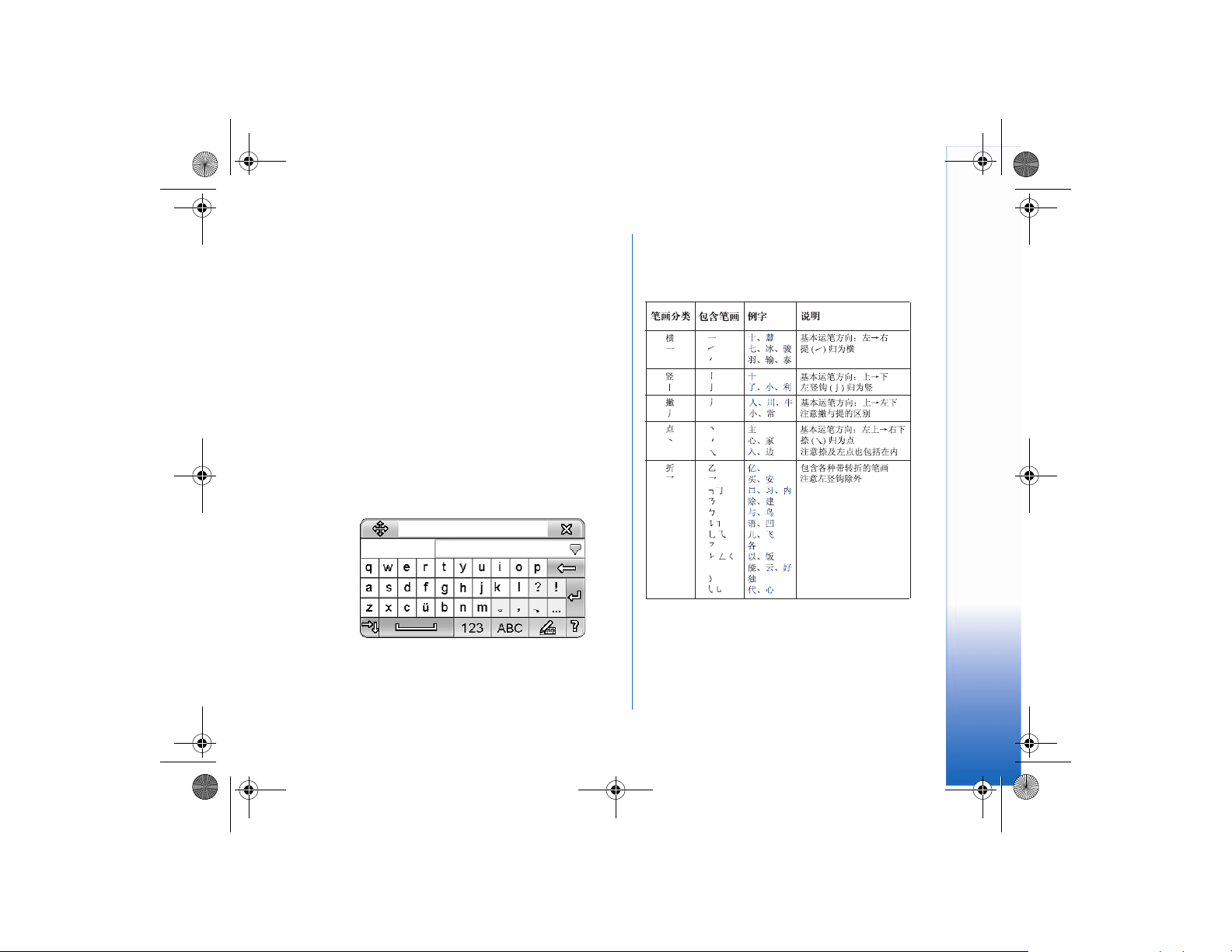
9235313_7710_zh_cn.fm Page 33 Friday, February 4, 2005 3:52 PM
• 如果无法在一行中显示全部的可用候选字,轻点
下箭头按钮可以扩展候选字列表并向下滚动。轻
点上箭头按钮可向上滚动候选字列表并将其最小
化。
• 如果从候选字列表中选择了一个汉字并且已经选
择了预想文字功能,则候选字列表将变为词尾列
表。然后,您可以选择一个词尾来完成整个单
词。要选择预想文字,请进入控制面板 > 手写笔
输入设置。
• 要更改为数字模式,请轻点相应的输入法按钮。
您还可以轻点按钮,返回至以前使用的输入法。
拼音输入法
如果选择“拼音”输入法,输入拼音字母后,屏幕
键盘上的标点符号将变为音调符号和拼音分隔符。
(下图为输入拼音字母前的拼音键盘。)
笔画输入法
笔画按下表分为五类:
输入文字
33
Page 36
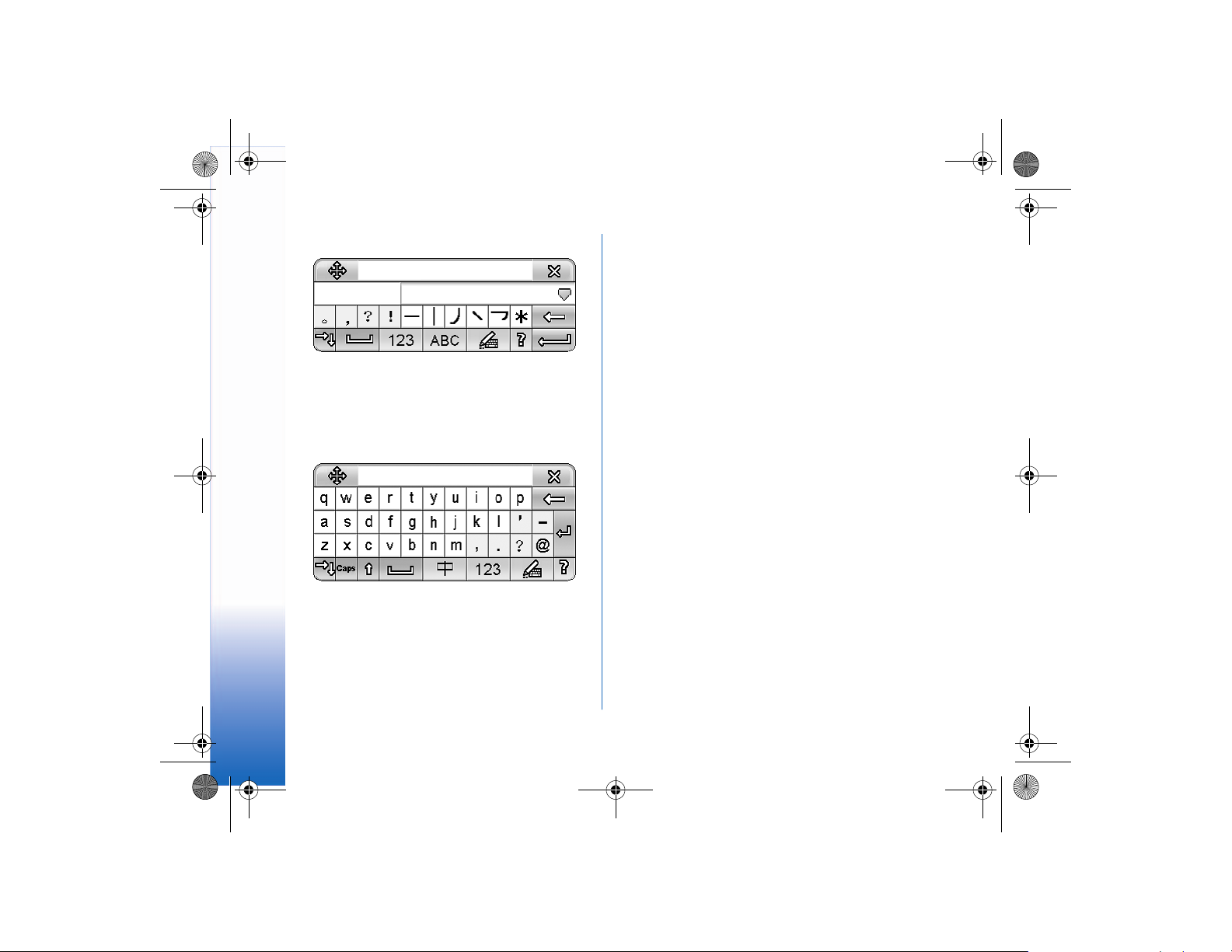
9235313_7710_zh_cn.fm Page 34 Friday, February 4, 2005 3:52 PM
笔画键盘:
输入文字
英文输入法
如果您输入英文,轻点 Caps 按钮可切换大小写字
母。
英文键盘:
34
Page 37
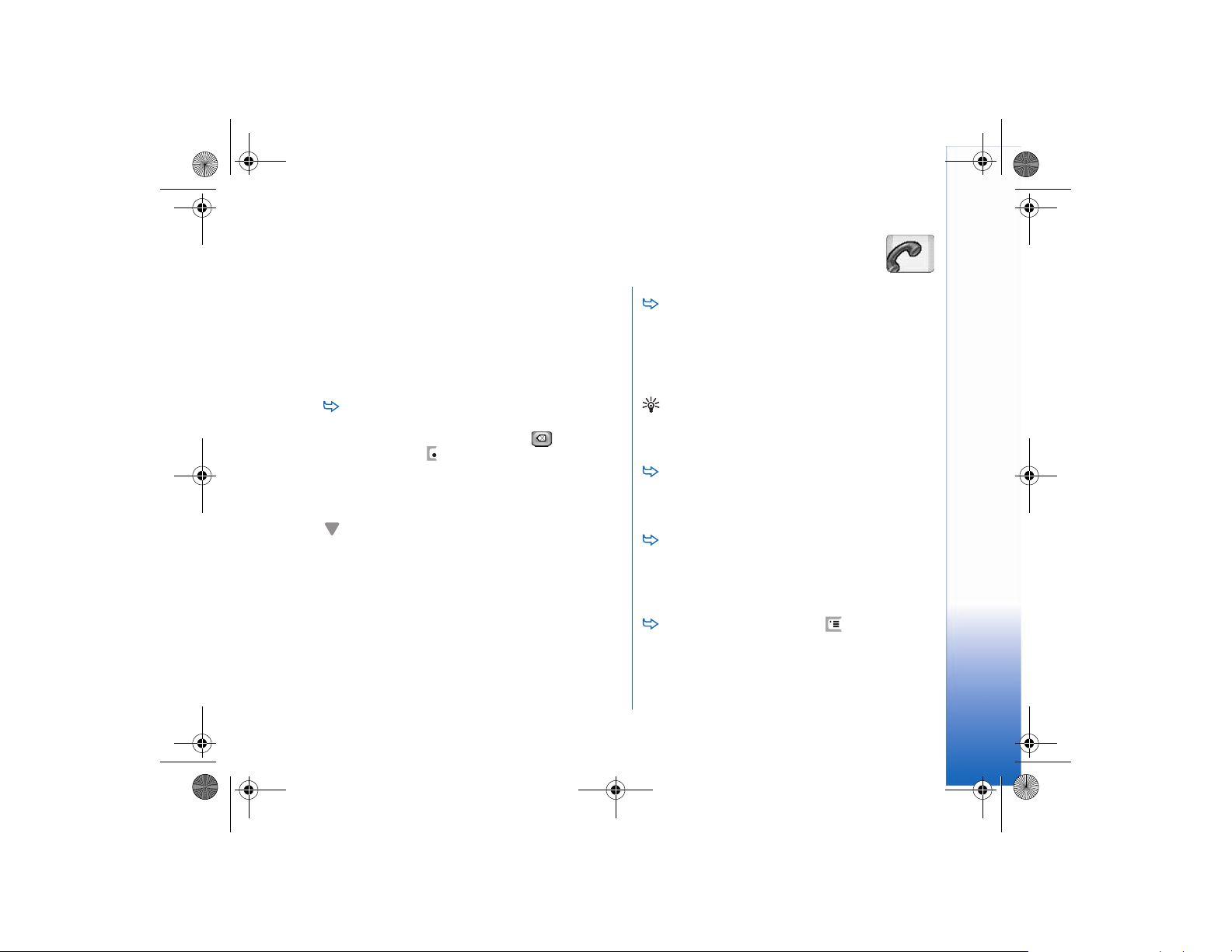
9235313_7710_zh_cn.fm Page 35 Friday, February 4, 2005 3:52 PM
5. 电话
进入桌面 > 电话。
麦克风和听筒位于智能手机的正面 (请参见第 11
页的图 1)。
呼叫
要使用数字键盘拨打电话,请打开 “电话”应
用程序,轻点键盘以输入电话号码,然后轻点通
话。要删除输入的号码,请轻点 。要在视图
间切换,请按 。
要拨打国际长途电话,请输入国际长途码 “+” ( 轻
点两下 “*”按钮并从弹出的列表中选择 “+” ),
然后输入国家或地区代码、区号和电话号码。
注意:港澳台地区电话的拨打方法与拨打国际长
途电话相同。
如果 SIM 卡已从智能手机中取出或损坏,则您只能
拨打紧急电话号码。有些网络可能要求将有效的
SIM 卡正确地插入智能手机中才能拨打电话。
如果无法以普通方式拨打紧急电话,您仍可在要求
输入保密码的栏位中输入智能手机中固有的紧急电
话号码,然后轻点呼叫以进行紧急呼叫。
电话
要拨打名片夹目录中的电话号码,请在 “拨号
盘”窗口中轻点名片夹,从名片夹中选择所需
名片,然后轻点通话。如果选定名片包括多个
电话号码,则智能手机会打开一个列表以显示
该名片中的全部电话号码。从列表中选择所需
号码,然后轻点确认。
提示:您可以将文本框或文档中的电话号码用
作超级链接。轻点号码,或按滚动键将光标移
入其中,它就会变成带有小图标的超级链接。
轻点该图标即可拨打相应的电话号码。
要将号码栏中的电话号码增加至 “名片夹”,
请轻点增加至名片夹,选择所需名片或创建新
名片,然后输入联系信息。有关更多信息,请
参见第 59 页的 “名片夹”。
要拨打最近通话记录中的电话号码,请在 “拨
号盘”窗口中轻点最近通话。从其中的某个列
表中选择所需电话号码,然后轻点呼叫。要将
电话号码增加至 “名片夹”,请选择所需号码,
然后轻点增加至名片夹。
要使用单键拨号功能,请按 ,选 择视图 > 单
键拨号,然后轻点需要呼叫的联系人姓名或电
话号码。单键拨号是一种拨打常用电话号码的
快捷方式。
35
Page 38
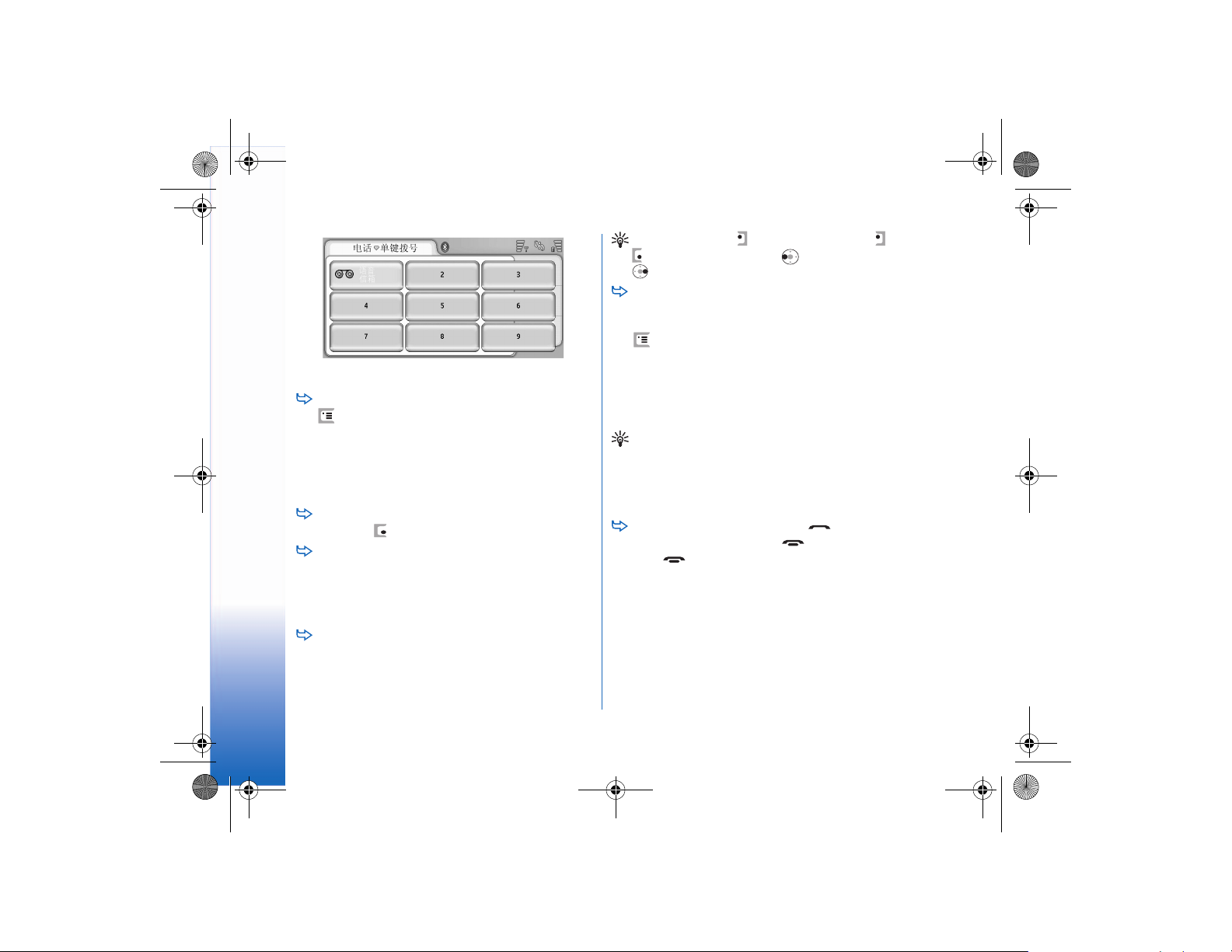
9235313_7710_zh_cn.fm Page 36 Friday, February 4, 2005 3:52 PM
电话
图 13 单键拨号
要增加单键拨号号码,请打开单键拨号视图 (按
,然后选择视图 > 单键拨号)。轻点尚未占
用的单键拨号号码,然后在打开的对话框中轻
点设定。选择需要指定单键拨号号码的名片,
然后轻点选择。如果名片中包括多个电话号码
可供选择,请从中选择所需号码,然后轻点确
认。
要在 “拨号盘”和 “单键拨号”视图之间切
换,请按 。
要呼叫您的语音信箱,请向您的网络运营商查
询语音信箱号码 (网络服务)。在 “单键拨号”
视图中,号码 1 已预先指定给您的默认语音信
箱。有关更多信息,请参见第 39 页的 “语音信
箱设置”。
要在通话中调节音量,请轻点声音设置。移动
游标来调节音量。选择扬声器:以使用免提扬
声器和麦克风,或可选择静音:以使麦克风静
音。
提示:通话中,按 可打开音频设置,按 或
,或可按左方向滚动键 或右方向滚动键
以分别降低或提高音量。
要在通话中进行新的呼叫,请轻点新通话。轻点
恢复通话或保留可在通话间切换。要连接另外两
个通话方,并使自己从这两个通话中退出,请按
,然后选择选项 > 转移。要同时与两个通话
方交谈,请轻点会议通话启动会议通话。会议通
话最多允许五位与会者 (包括您自己在内) 同时
参加电话会议。进行会议通话时,轻点通话选项
可使选定与会者从会议通话中断开,或与其单独
通话。会议通话和通话转移均属于网络服务。
提示:有关如何查看手机记录的未接来电、已接
来电、已拨电话和通话大致时间的信息,请参见
第 124 页的 “通讯记录”。
接听来电
要接听来电,请轻点接听或按 。要拒绝接
听来电,请轻点拒绝或按 。要结束通话,
请按 。要使来电铃声静音,请轻点关铃声。
要使来电铃声静音并使用预设信息回复来电,请
参见第 39 页的 “其他设置”。
声控拨号
您可以通过说出声控标签 (已增加至名片) 来拨打电
话。声控标签可以是任何口述的字或词。
36
Page 39
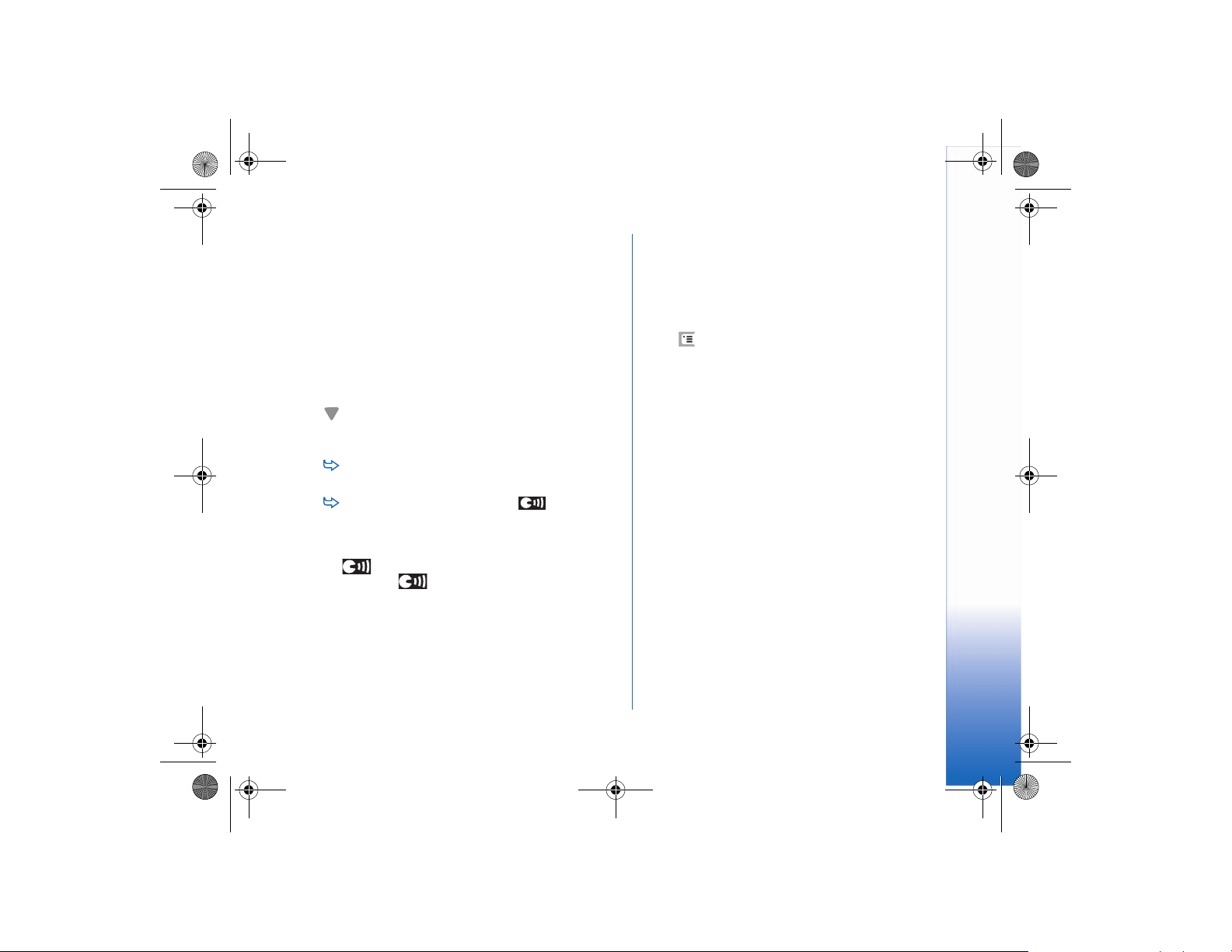
9235313_7710_zh_cn.fm Page 37 Friday, February 4, 2005 3:52 PM
使用声控标签前,请注意:
• 声控标签与语种无关。它们取决于说话人的声
音。
• 您必须准确无误地说出录制的声控标签。
• 请大声录制和说出声控标签。如果声音太低,则
系统可能无法正确地识别声控标签。
• 声控标签对背景噪音非常敏感。请在安静的环境
中录制和使用声控标签。
• 过短的字或词不能用作声控标签。请使用较长的
字或词并应避免使用相似的声控标签。
注意:当您身处嘈杂的环境中或在紧急状况下
时,使用声控标签可能会有一定的难度,因此不
应在任何情况下都完全依赖声控拨号。
要增加声控标签,请参见第 61 页的 “声控标
签”。
要使用声控拨号功能,请按住 或耳机上的
遥控键,直至您听到提示音或在屏幕上看到提示
信息。说出与需要拨打的电话号码相关联的声控
标签。若智能手机未能识别出声控标签,请按住
几秒钟再试一次。要恢复普通拨号方式,
请快速按 或耳机上的遥控键,然后按 ESC
键。
电话设置
电话
呼叫转接 (网络服务)
使用呼叫转接功能,您可以将接到的语音呼叫转接
至其他电话号码。此功能也称作呼叫转发。
1 按 ,然后选择工具 > 设置 > 呼叫转接…。这
时会打开一个对话框。
2 进入语音通话卡片。
3 请定义以下设置:
转接所有来电: — 此选项启动后,所有来电都
会被转接。
手机占线时转接来电: — 此选项启动后,当您
在通话中接到新的来电时,该来电会被转接。
无人接听时转接来电: — 此选项启动后,若您
在指定时间内未接听来电,则会转接该来电。
无网络或关机时转接来电: — 此选项启动后,
当智能手机处于关机状态或不在网络服务区内
时会转接来电。
无法接通时转接来电: — 在执行单一操作时,
选择此选项会同时启动手机占线时转接来电:、
无人接听时转接来电:和无网络或关机时转接
来电:功能。
37
Page 40
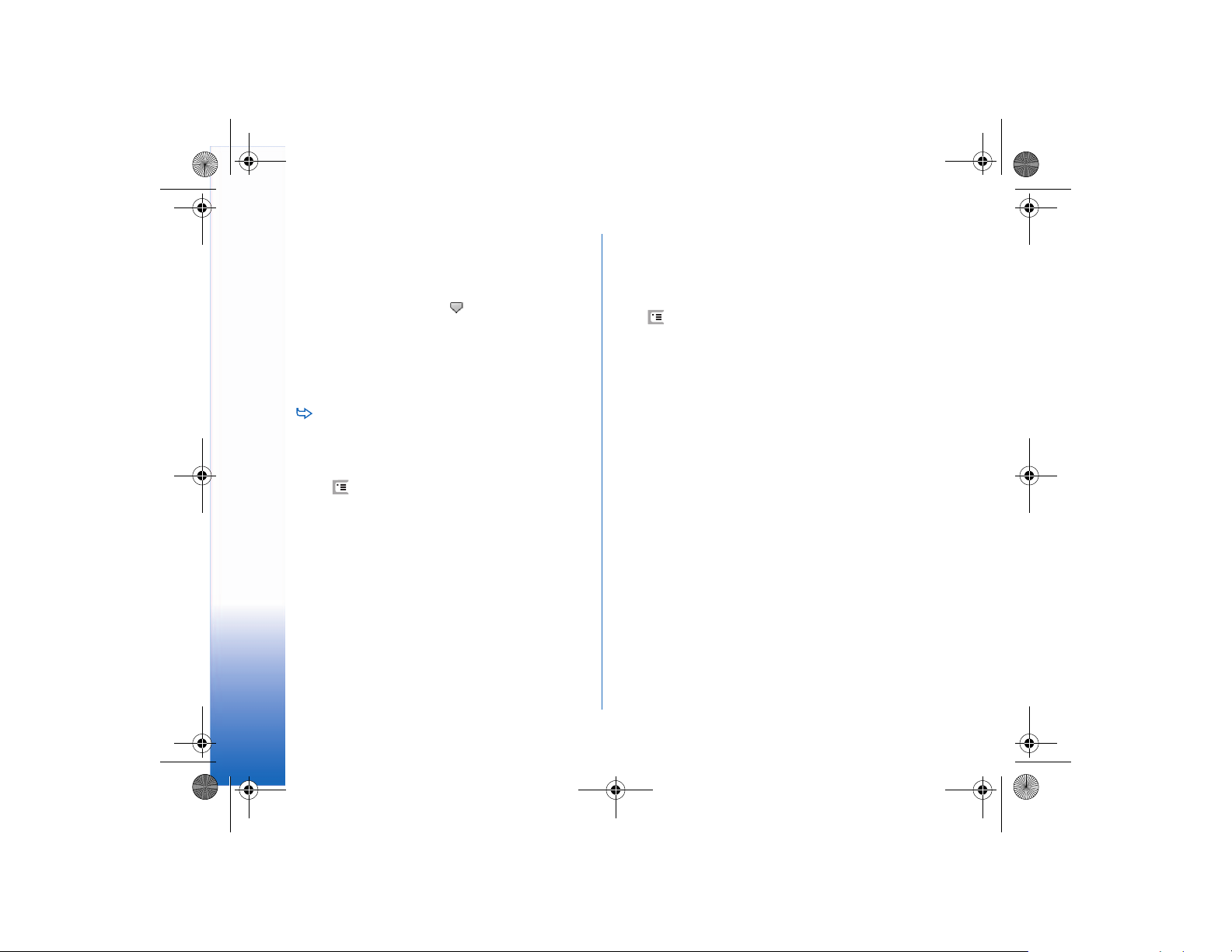
9235313_7710_zh_cn.fm Page 38 Friday, February 4, 2005 3:52 PM
可供选择的选项有:
电话
启动 — 打开一个对话框,在该对话框中,您可
以输入接收被转接来电的电话号码;在适用情况
下,您还可以选择在无人接听时智能手机转接来
电前的等候时间。轻点 可选择您的语音信箱
号码或其他可能存在的预设号码。轻点选择名片
可在 “名片夹”应用程序中搜索电话号码。
取消 — 取消选定呼叫转接选项。
查询状态 — 查看是否启动了选定呼叫转接选
项。
要取消所有呼叫转接选项,请轻点取消所有呼
叫转接。
转接数据和传真来电 (网络服务)
1 按 ,然后选择工具 > 设置 > 呼叫转接…。
2 进入 “数据通话和传真来电”卡片,然后选择
以下选项之一以转接全部数据通话或传真来电:
启动 — 打开一个对话框,在该对话框中,您可
以输入接收被转接来电的电话号码。您可以轻点
相应的方框来选择以前增加的号码 (如果存在)。
查询状态 — 查看是否启动了选定呼叫转接选
项。
呼叫限制 (网络服务)
使用呼叫限制功能,您可以限制使用智能手机拨打
和接听的电话。要使用此功能,您需要输入服务供
应商提供的限制密码。
1 按 ,然后选择工具 > 设置 > 呼叫限制…。这
时会打开一个对话框。
2 请定义以下设置:
禁止所有来电: — 此选项启动后,您无法接收任
何来电。
国际漫游时禁止来电: — 此选项启动后,当您在
国外漫游时无法接收来电。
禁止拨出电话: — 此选项启动后,您无法拨打任
何电话。
国际长途: — 此选项启动后,您无法向其他国家
或地区拨打电话。
禁止除本国外的国际长途: — 如果您已向网络运
营商申请开通了国际漫游服务,则此选项启动
后,您无法向除本国外的其他国家或地区拨打电
话。
可供选择的选项有:
启动 — 启动选定呼叫限制选项。
取消 — 取消选定呼叫限制选项。
查询状态 — 查看是否启动了选定呼叫限制选项。
38
Page 41
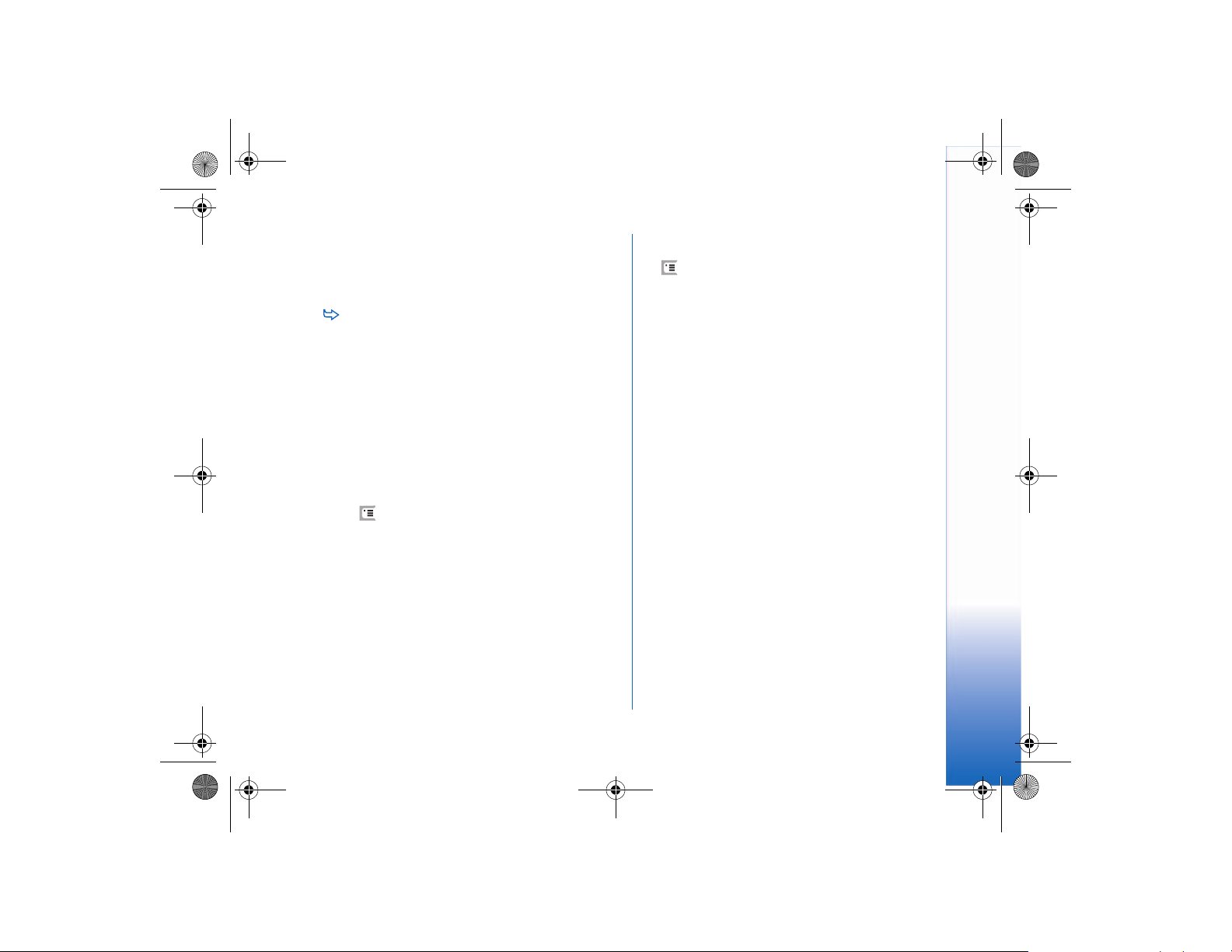
9235313_7710_zh_cn.fm Page 39 Friday, February 4, 2005 3:52 PM
3 输入限制密码,然后轻点确认以启动呼叫限制服
务。
若您的 SIM 卡支持两个手机号码,则语音呼叫限制
仅适用于当前选用的号码。
要取消所有呼叫限制选项,请轻点取消所有呼叫
限制。
有关如何限制数据呼叫的信息,请参见第 101 页的
“数据呼叫限制”。
您不能同时启动 “呼叫限制”和 “呼叫转接”两项
功能。呼叫限制服务启动时,可能仍能拨打在智能
手机中固有的官方紧急电话号码。
语音信箱设置
有关如何呼叫语音信箱 (网络服务) 的信息,请参见
第 35 页的 “呼叫”。
1 按 ,然后选择工具 > 设置 > 语音信箱…。
2 定义语音信箱号码,并根据需要定义双音多频音
(语音信箱密码):
号码: — 输入从服务供应商处获得的语音信箱号
码。
DTMF: — 定义语音信箱的双音多频音。有关双
音多频音的更多信息,请参见第 40 页的 “发送
双音多频音”。
若您的 SIM 卡支持两个手机号码,则您可以分别为
两个号码定义语音信箱设置。
其他设置
按 ,然后选择工具 > 设置 > 其他设置…。请定
义以下设置:
“呼叫”卡片
呼叫等待: (网络服务) — 若已启动了 “呼叫等待”
服务,则当您在通话中接到新的来电时,网络会通
知您。选择选项查询状态可查看是否启动了呼叫等
待服务。
发送本手机号码: (网络服务) — 确定是否向您所呼
叫的人士显示您的手机号码。当您申请开通无线网
络服务时,您的网络运营商或服务供应商可能已预先
设置了此设置 (网络设定)。
通话报告: — 若选择选项开,则智能手机会在每次
通话后短暂显示通话的大致时间。
自动重拨: — 若选择选项开,则当您拨打的号码占
线或无人接听时,智能手机会自动尝试重拨该号
码。智能手机最多会尝试重拨十次。
拒绝信息: — 若选择选项开,则会打开一个文本框
供您输入信息。当您使来电铃声静音时,智能手机
就会自动向呼叫方发送该信息作为回复。以后要修
改该信息时,请选择选项编辑信息。
使用号码: (网络服务) — 若您的 SIM 卡支持两个手
机号码,请选择需要使用的号码。
关闭号码选择: (网络服务) — 若您的 SIM 卡支持两
个手机号码,则选择此选项可禁止更改当前选用的
号码。您必须输入 PIN2 码才可以更改此设置。
电话
39
Page 42

9235313_7710_zh_cn.fm Page 40 Friday, February 4, 2005 3:52 PM
“网络”卡片
网络选择: — 您可以更改选择网络的方式,也可以
电话
在其他网络中注册。若选择了自动网络选择,则智
能手机会自动选择最适宜的网络。若选择了手动网
络选择,则智能手机会查找全部可用网络并在屏幕
上列出找到的网络。然后,您可以选择需要使用的
网络。请注意,能否更改网络依赖于您的网络运营
商。
小区信息显示: — 选择开可启动小区信息接收功
能。当您在提供此网络服务的小区中使用智能手机
时,智能手机将显示小区信息。小区信息指示符号
会显示在智能手机屏幕上的号码栏内。在通话时将
不显示该指示符号。
“安全”卡片
即使启动了限制通话的保密功能 (如呼叫限制、封
闭用户组和固定拨号),可能仍能拨打在智能手机中
固有的官方紧急电话号码。
封闭用户组: — 指定一组您可以拨打和接听其电话
的用户。选择默认可启动您与网络运营商共同确定
的默认用户组。选择开可启动此网络服务。您必须
输入从网络运营商处获得的用户组号码。
固定拨号: — 如果您的 SIM 卡支持此项服务,则您
可以将呼叫限制在 SIM 卡中储存的一组有限号码范
围内。固定拨号服务启动后, SIM 卡电话簿中仅会
显示固定拨号列表中的电话号码。您仍然可以进入
“名片夹”目录,但将无法拨打其中储存的号码。
若要更改设置或查看固定拨号号码,则需要输入
PIN2 码。选择名片夹可增加、修改或删除固定拨号
号码。
您需要在固定拨号列表中输入联系人姓名和电话号
码。
注意:固定拨号服务还会影响您发出的服务请求
(亦称 SS 和 USSD 命令),如请求启动网络服务
的命令。
发送双音多频音
双音多频音是指当您在 “电话”应用程序中轻点数
字键盘上的数字键时所听到的声音。例如,您可以
通过双音多频音来与语音信箱和计算机控制的电话
系统通信。
您可以向网络发送双音多频音以进入自动电话服
务、语音信箱或银行系统等。
如果您已在 “名片夹”应用程序中将双音多频音增
加至名片的 DTMF 栏,则可以自动发送双音多频
音。您也可以使用 “电话”应用程序的 “拨号盘”
视图手动发送双音多频音。如果双音多频音字符串
较短,则建议您以手动方式发送双音多频音。
40
Page 43

9235313_7710_zh_cn.fm Page 41 Friday, February 4, 2005 3:52 PM
要在通话中自动发送双音多频音,请按 ,然
后选择选项 > 发送 DTMF…。若已在 “名片夹”
应用程序中将双音多频音储存在当前通话的联系
人名片中,则会打开发送 DTMF 对话框。轻点
发送可自动发送双音多频音,或可轻点手动输入
以打开 “拨号盘”视图。若您尚未在 “名片
夹”应用程序中将双音多频音储存在当前通话的
联系人名片中,则 “拨号盘”视图会自动打开。
要在通话中手动输入双音多频音,请轻点新通话
或按 。输入双音多频音。
提示:在键盘上轻点两下 * 可输入以下两个特殊
字符:
• p (暂停) — 在双音多频音的两个数字间暂停三
秒钟。暂停字符后的全部数字都会被视作双
音多频音。
• w (等候) — 暂停发送双音多频音中的数字,
直至您轻点发送。这时才会继续向网络发送
剩余字符。等候字符后的全部数字都会被视
作双音多频音。
您可以在名片的 DTMF 栏中增加双音多频音。
有效使用 “电话”应用程序的
提示
• 若启动了 “无声”情景模式,则无声指示符号
会显示在状态指示符号区域内。轻点该指示
符号可打开一个对话框,供您切换情景模式。
若启动除 “无声”外的其他情景模式,则此指
示符号不会显示在状态指示符号区域内。
• 通话中,若在通话管理视图中按 ,则可保
留当前通话或切换至当前保留的通话。若未进
行通话,则按 可显示最近拨打过的电话号
码列表。
• 在单键拨号视图中,可用手写笔拖动指定的单
键拨号按钮以对其进行重新整理。指定给语音
信箱的固定按钮不能移动。
电话
41
Page 44

9235313_7710_zh_cn.fm Page 42 Friday, February 4, 2005 3:52 PM
6. 词典
词典
进入桌面 > 词典
您可以使用智能手机内的汉英双向词典查找汉字的
英文翻译或英文单词的中文翻译。
输入要查的汉字或
英文单词
您可以用以下两种方式输入要查的汉字或单词:
• 根据需要切换输入法,然后输入所需汉字或单
词,请使用第 31 页的 “输入文字”一章中介绍
的输入方法。
• 通过剪贴板复制所需汉字或单词。
42
Page 45

9235313_7710_zh_cn.fm Page 43 Friday, February 4, 2005 3:52 PM
7. 情景模式
进入桌面 > 情景模式。
情景模式可定义智能手机在不同操作环境、事件和
名片分组中的铃声和音量。
要切换情景模式,请从列表中选择所需情景模
式,然后轻点启动。
要删除情景模式,请从列表中选择所需情景模
式,按 ,然后选择情景模式 > 删除。请注
意,您不能删除预设情景模式。
提示:您也可以通过快速按电源键来切换情景模
式。
要创建新情景模式,请按 ,然后选择情景模
式 > 新建…。有关情景模式设置的更多信息,请
参见第 44 页的 “编辑情景模式”。
要定义当前选用情景模式的失效期,请轻点设定
时间。轻点 ,然后用箭头更改时间。为该情
景模式设置的截止时间一到,此前选用的情景模
式就将恢复为现用情景模式。请注意,由于安全
原因,您不能为 “航班”情景模式定时。
要将名片分组增加至选定情景模式,请依次轻点
个性化设置和提示项目。选择一个或多个名片分
组,然后轻点确认。这样,当您选用该情景模式
时,仅当智能手机接到指定名片分组成员发出的
呼叫或信息时,它才会播放选定的铃声或提示音
(仅当呼叫方的电话号码随呼叫或信息发送且您
的智能手机能够识别出该号码时)。对于其他用
户发出的呼叫或信息,智能手机都会使用 “无
声”情景模式处理。
要在不连接 GSM 无线网络的情况下使用智能手
机,请选择 “航班”情景模式,然后轻点启
动。此时,虽然智能手机既不能发送或接收
GSM 无线电话和调频广播信号,也不能建立蓝
牙连接,但您仍然可以执行其他无需使用无线
网络的任务。例如,您仍然可以播放声音片段
或编写信息。
警告:当选用 “航班”情景模式时,您不能拨
打 (或接听) 包括紧急电话在内的任何电话,也
不能使用其他需要接入无线网络的功能。要拨
打电话,请先切换至其他情景模式以启动手机
功能。如果智能手机已锁闭,请输入锁码。若
需要在智能手机锁闭或选用 “航班”情景模式
时拨打紧急电话,您也许能够在锁码栏内输入
智能手机中固有的紧急电话号码,然后轻点呼
叫。智能手机会请求您确认是否要退出 “航
班”情景模式并进行紧急呼叫。
警告:当禁止使用手机或手机的使用可能引起
干扰或危险时,请不要开机。
情景模式
43
Page 46

9235313_7710_zh_cn.fm Page 44 Friday, February 4, 2005 3:52 PM
编辑情景模式
要编辑情景模式,请从列表中选择所需情景模
式,然后轻点个性化设置。请注意,并非所有
情景模式
情景模式的全部设置都可以更改。请定义以下
设置:
情景模式名称: — 重新命名情景模式。
铃声: — 轻点 以选择用作语音来电铃声的声音
文件。要播放选定铃声,请轻点播放铃声。同样,
您可以为不同类型的信息分别选择不同的声音文
件。您可以选择 MP3 声音文件作为来电铃声,但需
先将 MP3 声音文件从存储卡 (MultiMediaCard) 转存
至手机的内部存储器中。
响铃方式: — 若选择渐强,则开始时的铃声音量为
最低一级,随后逐级增大至设定的音量级别。
铃声音量: — 按 或 以设置音量级别。语音
来电铃声、信息提示音和闹铃都使用相同的音量级
别。
振动提示: — 将智能手机设置为在接到语音来电和
信息,以及发出闹铃时振动。
信息提示: — 选择此选项可启动信息提示音。
短信息提示音: — 轻点 以选择当智能手机接到
文字信息时发出的提示音。若未选择信息提示:,
则不可使用此选项。
多媒体提示音: — 轻点 以选择当智能手机接到
彩信时发出的提示音。若未选择信息提示:,则不
可使用此选项。
电子邮件提示音 — 轻点 以选择当智能手机接到
电子邮件时发出的提示音。若未选择信息提示:,
则不可使用此选项。
按键音: — 设置按键音的音量级别。
触视彩屏提示音: — 设置触视彩屏提示音的音量级
别。
警告音: — 设置智能手机在特定情况下发出的警告
音,例如当电池电量即将耗尽时。
要关闭对话框并放弃所作的全部更改,请按 。
44
Page 47

9235313_7710_zh_cn.fm Page 45 Friday, February 4, 2005 3:52 PM
8. 信息
进入桌面 > 信息。
在 “信息”应用程序中,您可以创建、发送、接
收、查看、编辑和整理以下不同类型的信息:文字
信息、彩信、电子邮件和智能信息 (一种包含数据的
特殊文字信息)。您也可以通过蓝牙无线连接接收信
息和数据,接收 WAP 服务信息和广播信息,以及发
送服务命令。
图 14 信息
注意:只有具备兼容彩信或电子邮件功能的设备
才能接收和显示彩信。
提示:您必须先配置互联网接入点设置才能发送
和接收电子邮件和彩信。请参见第 103 页的 “设
置互联网接入点”。根据您所使用的 SIM 卡类
型,手机也许能够自动增加用于 WWW 浏览和
收发彩信的正确设置。
信息
提示:您可以在任何提供了选项发送 (或功能表
命令发送) 的应用程序中开始创建信息。选择需
要增加至信息的文件 (图像、文字),然后轻点
发送。
提示:要在信息编辑视图中发送信息,请在收
件人:栏中包含有效的地址时按 以发送信
息。
要定制主窗口中的命令按钮,请按 ,选择
显示 > 命令栏按钮…,然后为每个按钮选择适
当的命令并轻点确认。
要对信息排序,请按 ,然后选择显示 > 排
序…。选择适当的排序方式和顺序,然后轻点
确认。
收件箱
不同的图标说明了信息的不同类型、优先等级及有
无附件。您可能看到以下部分图标:
远端信箱中的新电子邮件
新文字信息
新彩信
45
Page 48
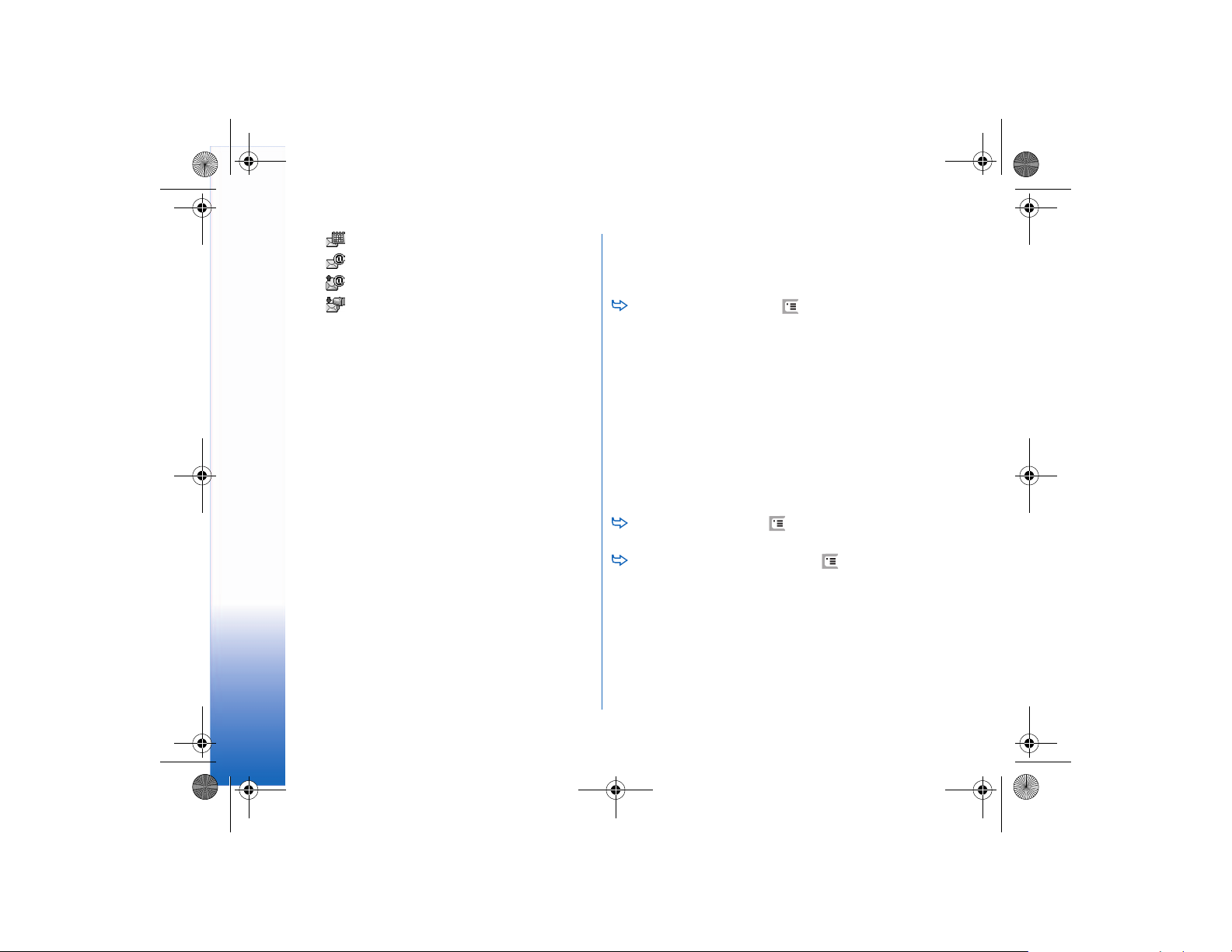
9235313_7710_zh_cn.fm Page 46 Friday, February 4, 2005 3:52 PM
新日历邀请
信息
未读电子邮件
高优先等级电子邮件
远端信箱中的低优先等级电子邮件
发件箱状态
在 “发件箱”中,电子邮件和文字信息可以有以下
状态:
正在发送 — 当前正在发送信息。
按请求发送 — 仅当您轻点 “发件箱”视图中的发
送后,才会发送电子邮件或文字信息。
等待发送 — 文字信息正在队列中等待,且将尽快
发送。例如,当智能手机处于开机状态时,信息可
以排队等候,待网络信号足够强或前一个通话结束
后发送。若是电子邮件,则等待发送表示将在您下
次连接自己的远端信箱时发送电子邮件。
失败 — 未能发出信息。
推迟发送 — 您已暂停发送信息。您可以轻点 “发
件箱”视图中的发送以重新发送信息。
文件夹
当您打开 “信息”应用程序时,可以看到上次打开
的文件夹的内容。
要打开其他文件夹,请按 ,然后选择文件
夹。文件夹列表包括:
收件箱 — 包括收到的信息,但广播信息除外。
发件箱 — 用于临时储存等待发送的信息。例如,当
智能手机不在网络服务区内时,信息就会储存在
“发件箱”中。您也可以设置智能手机,使其在下
次连接远端信箱时发送电子邮件。轻点推迟发送可
将信息保留在 “发件箱”中。
草稿 — 包括尚未发送的信息草稿。
已发信息 — 储存已发出的信息。请注意,通过蓝牙
无线连接发出的信息或数据不会储存在 “已发信
息”文件夹中。
要增加新文件夹,请按 ,然后选择工具 > 管
理文件夹…。轻点新建,输入新文件夹的名称。
要重新命名或删除文件夹,请按 ,然后选择
工具 > 管理文件夹…。请注意,您不能删除预设
文件夹。
46
Page 49
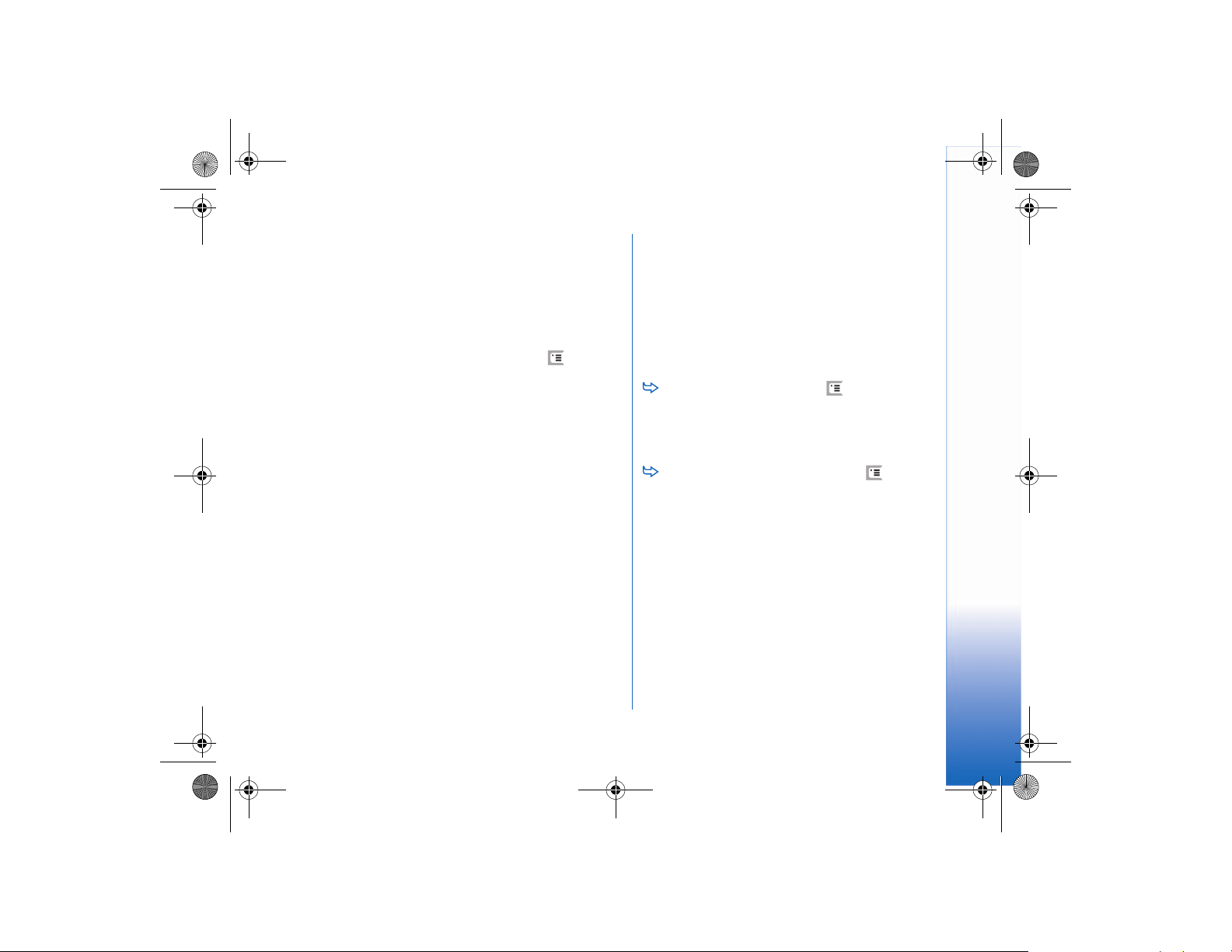
9235313_7710_zh_cn.fm Page 47 Friday, February 4, 2005 3:52 PM
电子邮件
您需要先设置远端信箱服务才能接收和发送电子邮
件。该服务可由互联网服务供应商、网络服务供应
商或您任职的公司提供。
设置远端信箱
1 在 “信息”应用程序主视图中,按 ,然后选
择工具 > 新建信箱…。轻点下一步。
2 在信箱设置向导的卡片中定义以下设置:
信箱名称: — 为远端信箱指定一个说明性名称。
信箱类型: — 根据远端信箱服务供应商的建议,
选择您的电子邮件协议。请注意,此设置只能选
择一次,且当您储存或退出信箱设置后就不能再
更改。轻点下一步。
姓名: — 输入您的姓名。
用户名: — 输入服务供应商为您提供的用户
名。
密码: — 输入您的密码。如果将此栏位保留为空
白,则当您尝试连接远端信箱时,智能手机会提
示您输入密码。
我的电子邮件地址: — 输入服务供应商为您提供
的电子邮件地址。地址中必须包括 “@”字符。
回复的电子邮件会发送至此地址。轻点下一步。
接收邮件服务器 (POP3):或接收邮件服务器
(IMAP4):— 输入为您接收电子邮件的计算机的
IP 地址或主机名。
发送服务器 (SMTP): — 输入为您发送电子邮件
的计算机的 IP 地址或主机名。轻点下一步。
3 定义了这些选项后,轻点完成可返回 “信息”
应用程序;轻点高级可定义可选的高级电子邮
件设置。有关更多信息,请参见第 47 页的 “高
级电子邮件设置”。
要编辑远端信箱设置,请按 ,然后选择工
具 > 信息设置 > 电子邮件…。选择需要编辑的
信箱,轻点编辑,然后按照上文中的说明进行
相应更改。请注意,当您连接至远端信箱时,
不能编辑信箱设置。
要将某一信箱设为默认信箱,请按 ,然后
选择工具 > 信息设置 > 电子邮件…。选择要设
置为默认信箱的信箱,然后轻点设为默认。
高级电子邮件设置
当您在信箱设置向导中结束设置或编辑远端信箱设
置后,还可以继续配置高级信箱设置。
“可提取的电子邮件”卡片
提取: — 指定在与远端信箱建立连接后从其中提取
的内容。仅当信箱类型为 IMAP4 时,邮件选项才
可用。
信息
47
Page 50
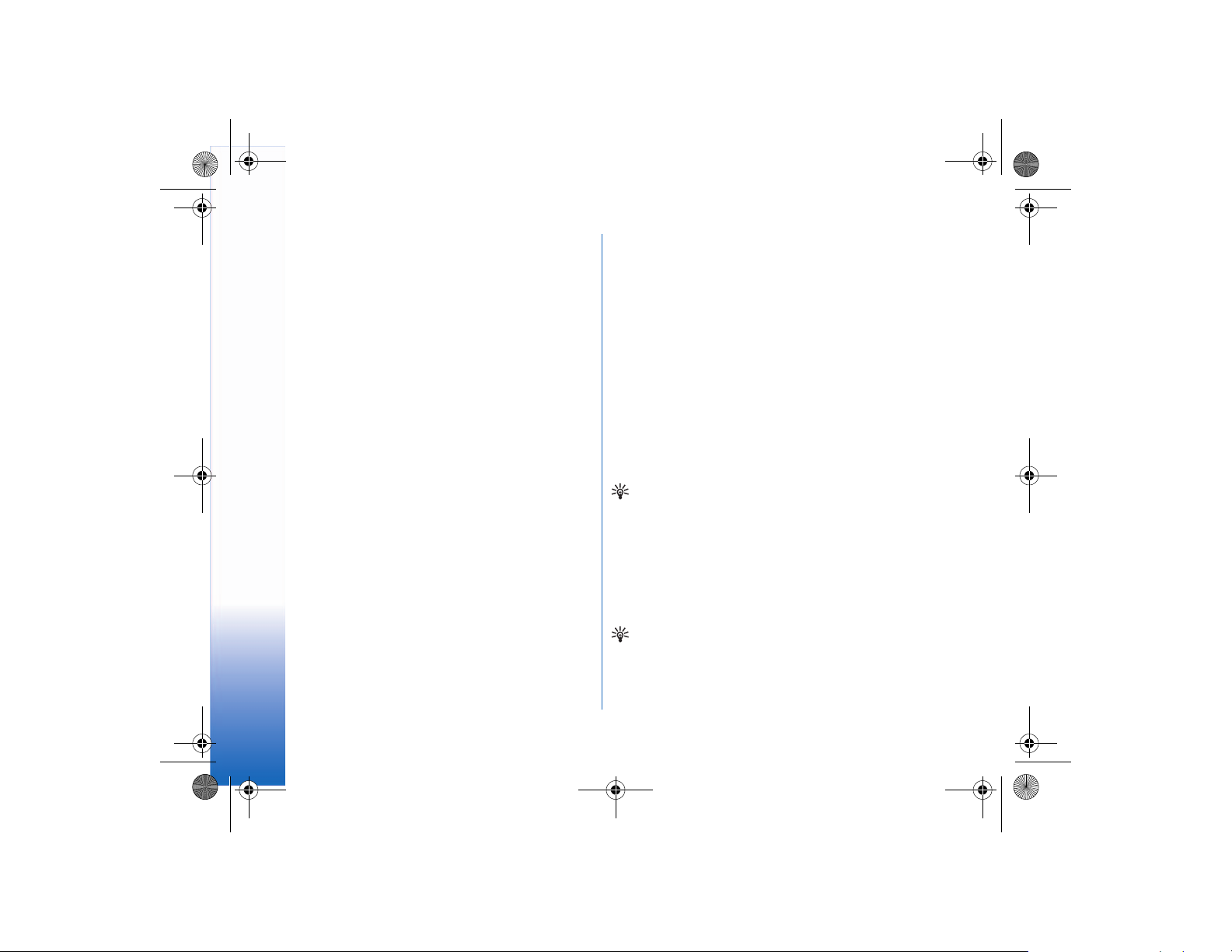
9235313_7710_zh_cn.fm Page 48 Friday, February 4, 2005 3:52 PM
电子邮件大小限制: — 定义在选择了电子邮件 > 提
取并发送功能表命令后提取的最大电子邮件。此设
信息
置的最小值为 1 KB,最大值为 1000 KB。如果电子
邮件的大小超出限制,则只会提取标题。
密码鉴定: — 用于 POP3 协议,可在向远端邮件服
务器发送密码时对密码加密。
提取电子邮件至收件箱: — 选择此选项可将发送至
电子邮件帐号的信息接收至 “收件箱”。若未选择
此选项,则收到的电子邮件会储存在除 “收件箱”
外不同的信箱文件夹中。
“发送”卡片
默认电子邮件格式: — 定义能够用智能手机编写和
发送的电子邮件的类型。
发送电子邮件: — 智能手机发送电子邮件的方式。
回复中包括原邮件: — 选择此选项可在回复邮件中
包括原始信息。
请求已读报告: — 若选择此选项,则当收件人打开
您的电子邮件时,您会收到通知。仅当收件人的电
子邮件应用程序支持此功能时,您才能收到通知。
“发送服务器 (SMTP)”卡片
要求鉴定: — 如果 SMTP (Simple Mail Transfer
Protocol,简单邮件传输协议) 服务器要求进行鉴
定,请选择此选项。某些服务器要求先对用户进行
鉴定才能发送电子邮件。
用户名: — 输入连接 SMTP 服务器使用的用户名。
密码: — 输入连接 SMTP 服务器使用的密码。
“其他”卡片
安全 — 定义服务器的安全协议。
电子邮件接收端口: — 输入接收邮件服务器的端口
号。通常,您不必更改默认值。
电子邮件发送端口: — 输入发送邮件服务器的端口
号。通常,您不必更改默认值。
使用的接入点: — 选择是否在建立连接时使用任何
可用接入点,或指定在建立连接时需要使用的接入
点。
从信箱中提取电子邮件
提示:请定期删除或转存智能手机中的电子邮
件,以释放存储空间。
智能手机不会自动接收发送给您的电子邮件,而是
通过您的远端信箱接收。要阅读电子邮件,您必须
先连接至远端信箱,然后选择需要提取至智能手机
的邮件。您需要建立数据通话以连接远端信箱。
除非您指定将电子邮件提取至 “收件箱”,否则您
将接收远端信箱文件夹中的全部信息。
提示:有关如何指定电子邮件提取选项的信息,
请参见第 47 页的 “高级电子邮件设置”。
48
Page 51

9235313_7710_zh_cn.fm Page 49 Friday, February 4, 2005 3:52 PM
要从远端信箱提取电子邮件,请按 ,然后选
择电子邮件 > 提取并发送。选择相应的命令以提
取全部信箱中的电子邮件,或仅提取选定信箱中
的电子邮件。请注意,如果您的 “发件箱”包
含电子邮件,则这些邮件也会同时发送。
提示:如果您尚未在远端信箱设置中指定密码,
则当您开始连接远端信箱时,智能手机会提示您
输入密码。请在打开的对话框中输入密码,然后
轻点确认。
要提取选定电子邮件的内容,请按 ,然后选
择电子邮件 > 提取电子邮件内容。
要断开与远端信箱的连接,请按 ,然后选择
电子邮件 > 断开互联网连接。数据通话随即结
束。
提示:要提取选定电子邮件的内容,请轻点该邮
件。其内容随即会提取至您的智能手机,且如果
远端信箱中还有其他新电子邮件,智能手机中的
邮件列表也会同时更新。
阅读及回复电子邮件
要打开 “收件箱”或任何其他文件夹,请按
,然后选择文件夹 > 收件箱/发件箱/草稿/已
发信息或远端信箱的名称 (如果已定义)。
要打开电子邮件,请轻点两下所需邮件。如果
电子邮件中包含 Web 链接,则可轻点该链接以
打开其指向的网页。
提示:您可以为电子邮件发件人创建新名片。
按 ,然后选择工具 > 增加至名片夹…。
要打开电子邮件中的附件,请轻点两下附件。
请注意,附件可能包含病毒或其他有害内容。
打开任何附件前,始终应确保您相信电子邮件
的发件人。要储存附件,请选择所需附件并轻
点储存。
要在阅读电子邮件后回复邮件,请轻点回复。
要回复电子邮件的全部收件人,而非只回复发
件人,请按 ,然后选择信息 > 全部回复。
提示:有关如何指定电子邮件发送选项的信息,
请参见第 47 页的 “高级电子邮件设置”。
要转发电子邮件,请按 ,然后选择信息 > 转
发。
要从 “收件箱”或远端信箱中删除电子邮件,
请轻点删除。
信息
49
Page 52
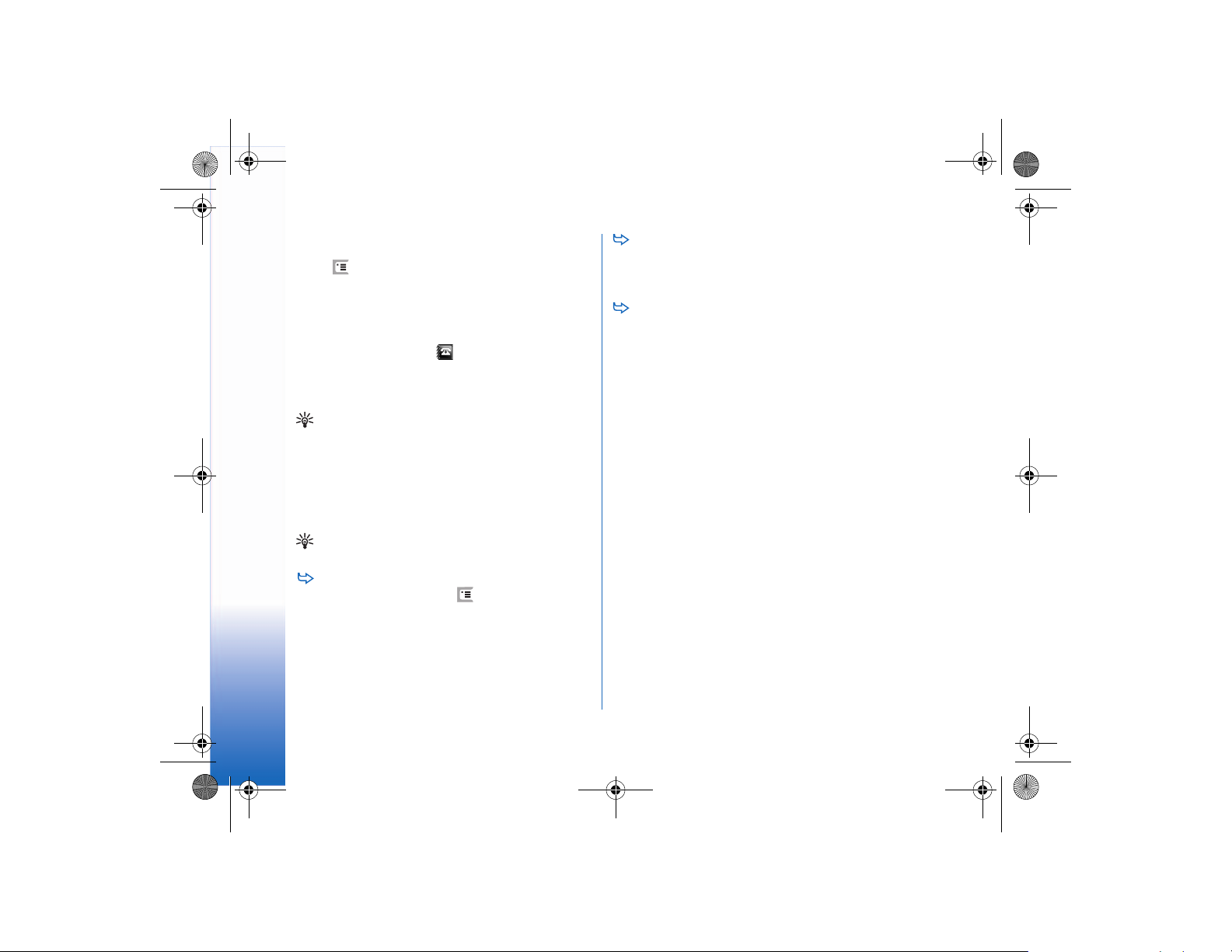
9235313_7710_zh_cn.fm Page 50 Friday, February 4, 2005 3:52 PM
发送电子邮件
信息
1 按 ,然后在 “信息”应用程序的主视图中
选择信息 > 新建… > 电子邮件。
2 在收件人:栏中输入电子邮件地址。输入分号
(;) 以分隔各个收件人。
如果收件人的电子邮件地址已包括在 “名片夹”
应用程序中,请轻点 。从列表中选择所需收
件人,然后轻点增加。所有必要的收件人均已选
择后,轻点完成。
3 输入主题并编写信息。轻点发送。
提示:您可以将文本框或文档中的电子邮件地
址用作超级链接。轻点该地址,或按滚动键将
光标移入其中,它就会变成带有小图标的超级
链接。轻点该图标可打开电子邮件编辑窗口。
如果您输入的姓名与 “名片夹”中的多个姓名匹
配,或如果收件人有多个电子邮件地址,请从列表
中选择正确的姓名或电子邮件地址。
提示:您可以一次选择多张名片。请参见第 20
页的 “各应用程序可能有的通用操作”。
要在邮件编辑窗口中显示或不显示 “抄送:”
和 “密送:”栏,请按 ,然后选择显示 >
抄送栏位或密送栏位。若您在抄送:栏中增加
了收件人,则会向该收件人发送一份电子邮件
副本,且邮件的其他收件人也可以看到其姓名。
若您在密送:栏中增加了收件人,则会向该收
件人发送一份电子邮件副本,但邮件的其他收
件人无法看到其姓名。
要储存但不发送您刚编写的电子邮件,请轻点关
闭。该邮件会储存在草稿文件夹中。如果 “草
稿”文件夹中已有相同的信息,则新储存的版本
会覆盖邮件的原有版本。
要指定当前电子邮件的发送选项,请轻点发送选
项。请注意,您在此对话框中所作的任何更改仅
会影响当前要发送的电子邮件,以及当收件人打
开该邮件时的邮件格式。例如,格式可能影响人
们阅读字符。请定义以下设置:
优先等级: — 电子邮件的优先等级。
电子邮件格式: — 电子邮件的格式。选择格式
化文本 (HTML) 可使用高级文字格式选项。选择
纯文本可使用常规互联网格式,若已知接收邮件
系统不能显示以常规互联网格式发出的邮件,请
选择纯文本 (不支持 MIME)。
请求已读报告: — 若希望在收件人打开您的电
子邮件后收到提示信息,请选择此选项。
信箱选择: — 用于发送此电子邮件的远端信箱。
50
Page 53
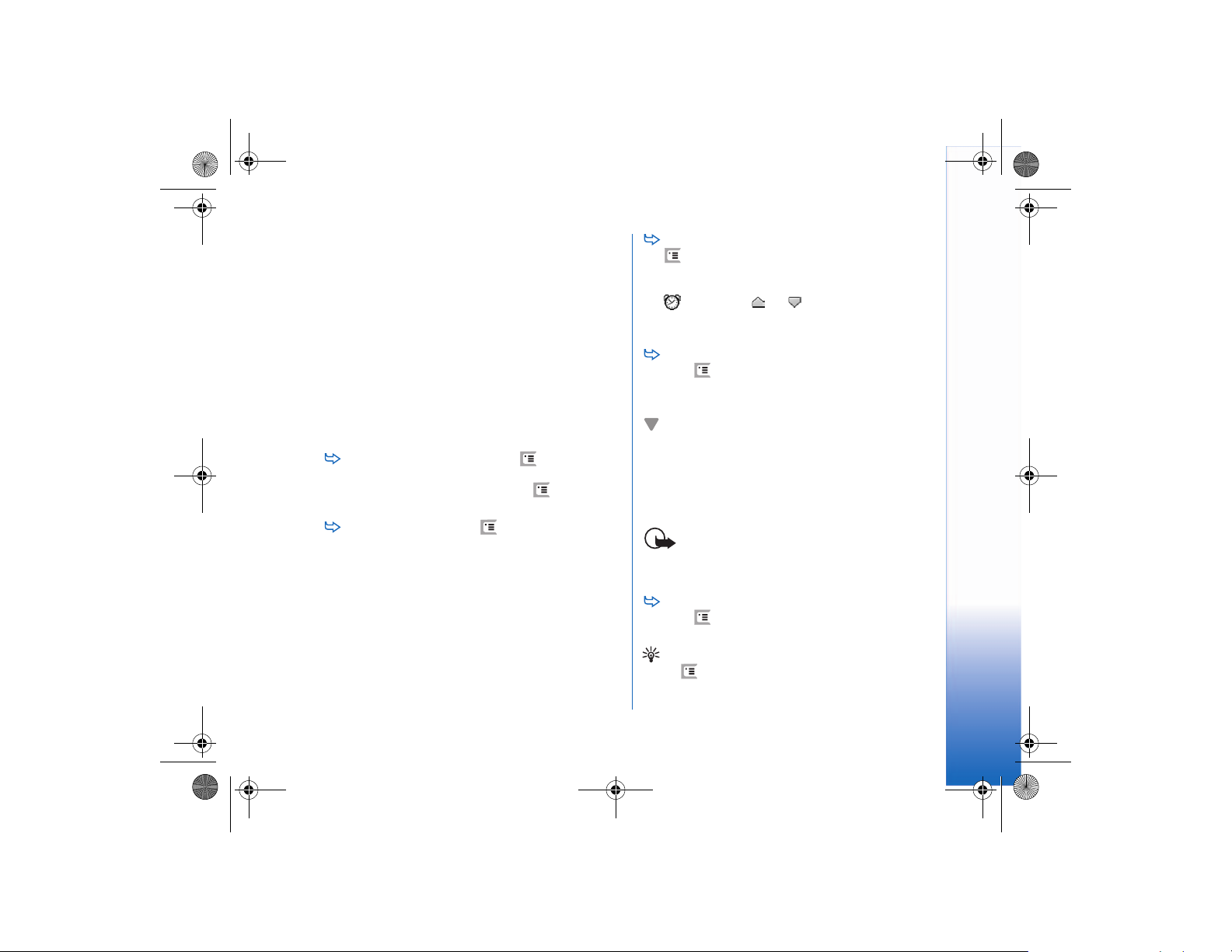
9235313_7710_zh_cn.fm Page 51 Friday, February 4, 2005 3:52 PM
发送电子邮件: — 定义电子邮件的发送时间。若
您已连接至远端信箱,则选择立即发送可立即发
送邮件。若尚未连接至远端信箱,则智能手机会
尝试建立连接。选择连接时发送可在您下次连接
远端信箱时发送电子邮件。若选择按请求发送,
则当您轻点发送时,电子邮件会储存在 “发件
箱”中。要发送该邮件,请进入 “发件箱”并
将其选中,然后轻点发送。
电子邮件的格式
仅当您将当前电子邮件的发送选项中的电子邮件格
式:设置为格式化文本 (HTML) 时,才能够设置其
文字和段落格式。
要设置选定文字的格式,请按 ,然后选择格
式 > 字体…。屏幕底部的工具栏中也包括文字编
辑工具。若工具栏未显示,请按 ,然后选择
显示 > 工具栏。
要对齐选定段落,请按 ,然后选择格式 > 对
齐方式 > 左对齐、居中或右对齐。
定时收发
您可以定义智能手机尝试连接远端信箱以发送和接
收电子邮件的时间和频率。
要定义自动提取和发送电子邮件的时间,请按
,选择电子邮件 > 自动提取并发送…,然后
轻点编辑。如下所述,定义发送和接收电子邮
件的开始时间、结束时间和间隔时间:轻点
,然后轻点 和 可更改时间。若使用
12 小时制时间格式,请根据需要轻点 am/pm
栏。
要启动或关闭自动提取和发送电子邮件的功能,
请按 ,选择电子邮件 > 自动提取并发送…,
然后选择或清除所需连接以启动或关闭通过该
连接自动提取和发送电子邮件的功能。
注意:若不需要,请勿启动此选项。手机每次
建立连接可能都需要付费。
电子邮件附件
您使用智能手机的其他应用程序创建的大多数文档
和信息都可以作为电子邮件附件发送。
重要须知:电子邮件可能包含病毒或其他可
能对您的手机或 PC 造成危害的因素。如果
您不确定发件人是否可靠,请不要打开任何
附件。
要增加电子邮件附件,请在电子邮件编辑窗口
中按 ,然后选择附件 > 附加文件。搜索并选
择需要增加至电子邮件的文件。
提示:要将您的名片增加为电子邮件附件,请
按 ,然后选择附件 > 附加 “我的名片”。
信息
51
Page 54

9235313_7710_zh_cn.fm Page 52 Friday, February 4, 2005 3:52 PM
要查看附件,请打开您收到或发出,且带有附
信息
件的电子邮件,然后轻点两下邮件底部的附件
图标。如果系统无法识别附件的文件格式,则
会显示问号图标。
要储存附件,请打开带有附件的电子邮件,选
择邮件底部的附件,然后轻点储存。
要从正在创建的电子邮件中删除附件,请选择
邮件底部的附件,按 ,然后选择附件 > 移
除。
签名
要定义电子邮件帐号使用的签名,请按 ,选
择电子邮件 > 签名…,然后轻点编辑并输入签
名。选择附加 “我的名片”:可将您的名片增
加至任何发出的电子邮件。
要启用或禁用为电子邮件帐号设置的签名,请
按 ,选择 电子邮件 > 签名…,然后选中或清
除签名以启用或禁用签名。您必须先定义签名
才能启用签名。
文字信息
使用短信息服务,您可以通过数字无线网络发送和
接收文字信息。
发送文字信息
1 在 “信息”应用程序的主视图中,轻点新短信
息。
2 在收件人:栏中输入电话号码。输入分号 (;) 以
分隔各个收件人。
如果收件人的电话号码已包括在 “名片夹”应
用程序中,请轻点 。从列表中选择所需收件
人,然后轻点增加。所有必要的收件人均已选择
后,轻点完成。
3 编写信息,然后轻点发送。请注意,文字信息只
能包含无格式的纯文本。
提示:当您发送包含特殊字符或重音符的文字信
息时,请注意,并非所有手机都支持特殊字符。
您的智能手机支持发送字符数超过 70 (普通文字信
息的字数限制) 的连锁文字信息。如果信息包含的字
符数超出 70,则会作为两条或更多的普通文字信息
发出。
如果信息中包括特殊字符,则指示符号可能无法正
确显示信息的长度。在部分语言区使用的非拉丁字
符或特殊字符可能占用更多信息空间。
另请注意,发送一条等同于若干条普通文字信息的
连锁信息可能比只发送一条文字信息的费用更高。
要指定当前信息的发送选项,请轻点发送选项。
请注意,您在此对话框中所作的任何更改仅会影
响当前要发送的文字信息。请定义以下设置:
52
Page 55
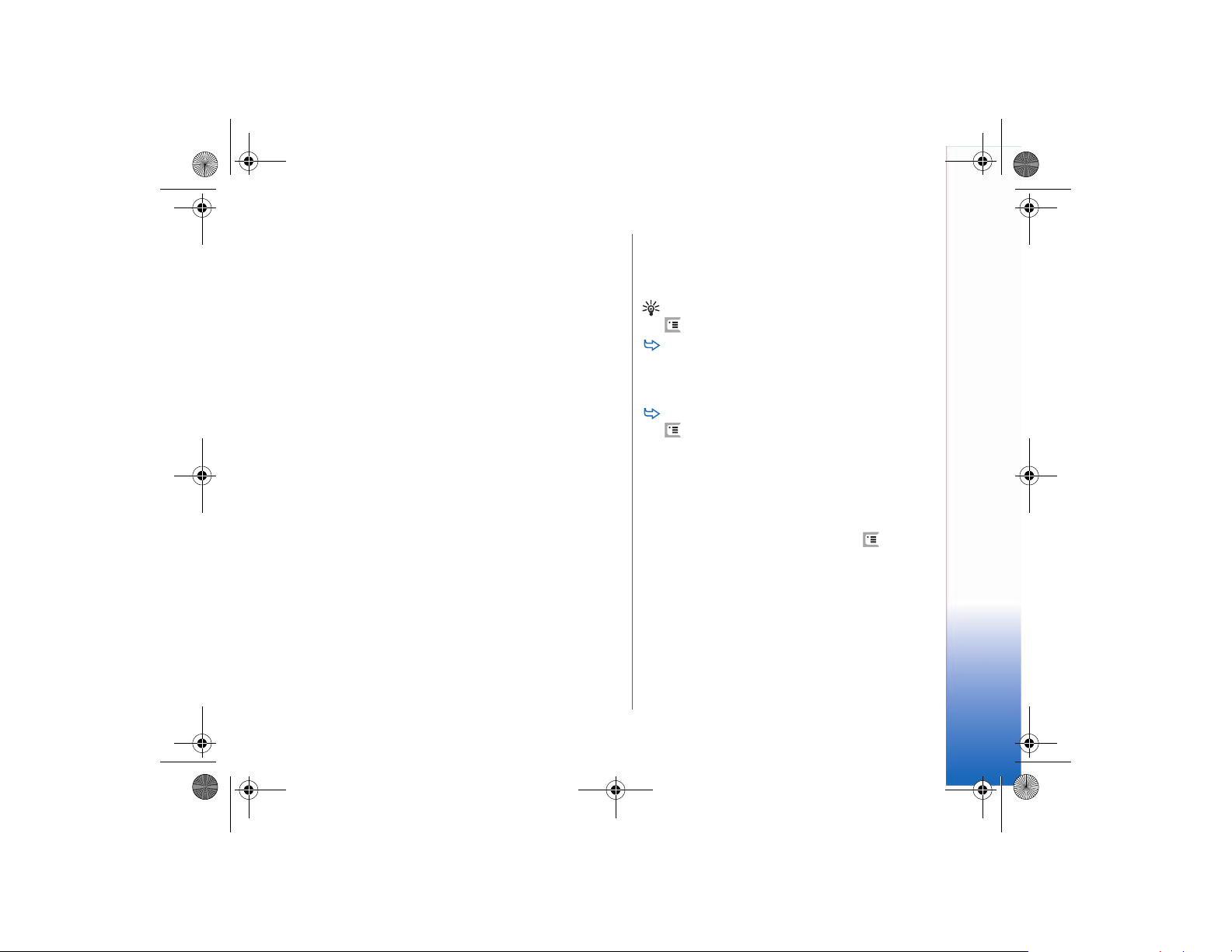
9235313_7710_zh_cn.fm Page 53 Friday, February 4, 2005 3:52 PM
“常规”卡片
使用的信息中心: — 选择传送文字信息使用的信息
中心。
接收报告: (网络服务) — 若选中此复选框,则可以
在 “通讯记录”应用程序中查看已发信息的状态。
若未选中此复选框,则在 “通讯记录”中只会显示
状态已发信息。
发送信息: — 定义信息的发送时间。若选择按请求
发送,则当您轻点发送时,信息会储存在 “发件
箱”中。要发送该信息,请进入 “发件箱”并将其
选中,然后轻点发送。
“高级”卡片
信息有效期: ( 网络服务 ) — 如果在指定的有效期内
未能将信息发送至收件人,则该信息将从文字信息
中心删除。请注意,此功能需网络支持。最长时间
是网络允许的最长时间。
经同一中心回复: (网络服务) — 如果您希望使用同
一信息中心号码接收回复信息,请选中此复选框。
信息发送格式: — 仅当您确定您的信息中心能够将
文字信息转换为其他格式时,才能更改此选项。请
向您的网络运营商咨询。
接收文字信息
智能手机可自动接收文字信息,但需网络支持此服
务,智能手机处于开机状态且在网络服务区内。
收到新的文字信息时,若未选用 “无声”情景模
式,则智能手机会发出提示音,并在屏幕上显示一
个对话框。轻点打开可打开该信息。要打开 “收件
箱”中的信息,请轻点两下所需信息。
提示:要为文字信息的发件人创建名片,请按
,然后选择工具 > 增加至名片夹…。
要回复文字信息,请打开收到的信息并按回复。
编写回复信息,然后轻点发送。若您在文字信
息设置中选中了回复中包含原信息:复选框,
则原始信息会包括在回复信息中。
要移动、复制或删除 SIM 卡中的信息,请按
,然后选择信息 > SIM 卡信息…。选择所需
信息,然后轻点相应的按钮。
文字信息设置
您对文字信息设置所作的任何更改都会影响文字信
息的发送和接收方式。
在 “信息”应用程序的主视图中,按 ,然后选
择工具 > 信息设置 > 短信息…。请定义以下设置:
“常规”卡片
使用的信息中心: — 选择传送文字信息使用的信息
中心。
接收报告: (网络服务) — 若选中此复选框,则可以
在 “通讯记录”应用程序中查看已发信息的状态。
若未选中此复选框,则在 “通讯记录”中只会显示
状态已发信息。
信息
53
Page 56
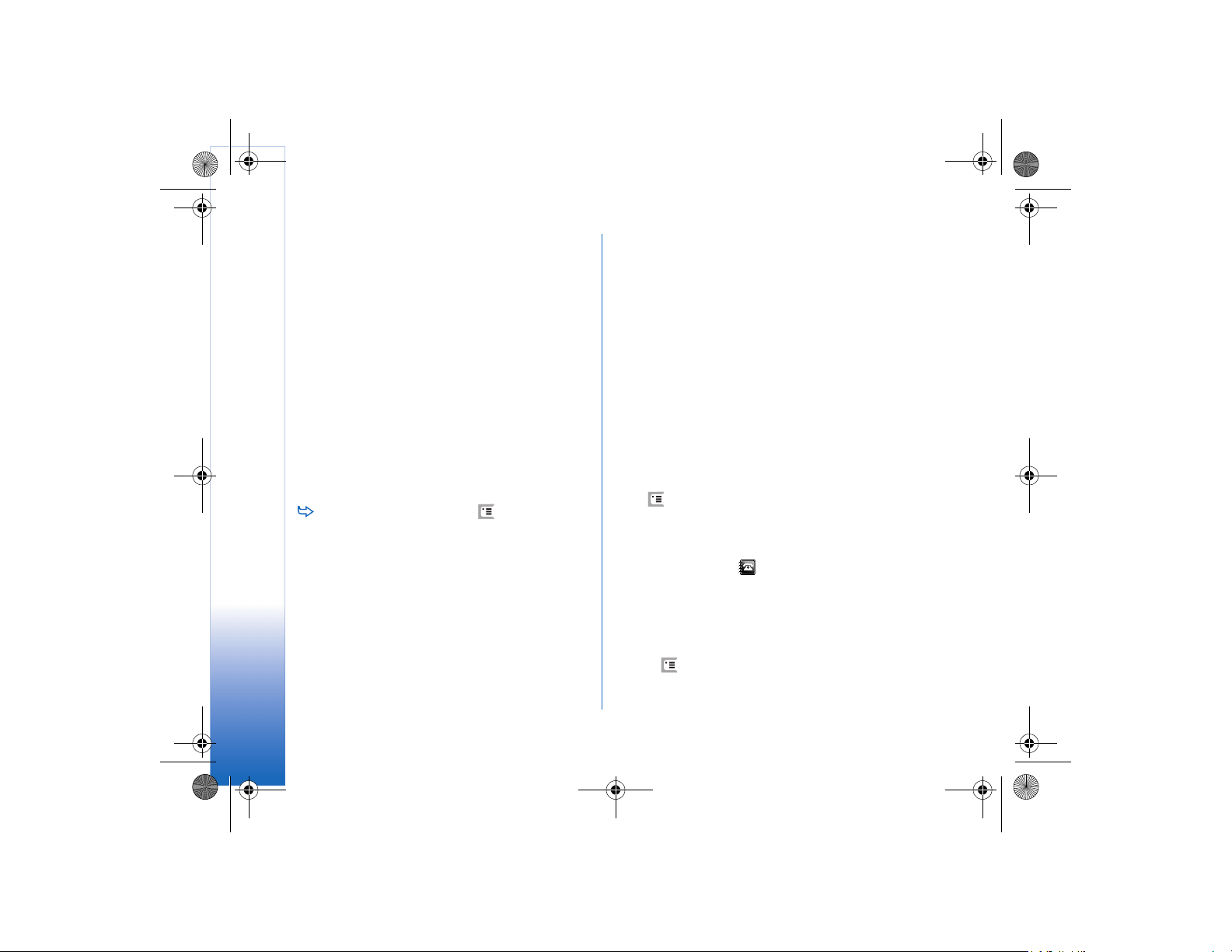
9235313_7710_zh_cn.fm Page 54 Thursday, February 17, 2005 4:06 PM
发送信息: — 定义信息的发送时间。若选择按请求
发送,则当您在信息编辑窗口中轻点发送时,信息
信息
会储存在 “发件箱”中。要发送该信息,请进入
“发件箱”并将其选中,然后轻点发送。
“高级”卡片
信息有效期: — 如果在指定的有效期内未能将信息
发送至收件人,则该信息将从文字信息中心删除。
请注意,此功能需网络支持。最长时间是网络允许
的最长时间。
经同一中心回复: (网络服务) — 如果您希望使用同
一信息中心号码接收回复信息,请选中此复选框。
回复中包含原信息: — 指定是否将收到的文字信息
中的文字复制到回复信息中。
首选连接: — 如果网络支持,则您可以通过普通的
GSM 网络或 GPRS 分组数据连接发送文字信息。
要增加新的信息中心,请 按 ,然后选择工具
> 信息设置 > 短信息…。依次轻点信息中心和新
建。输入文字信息中心的名称和号码。该号码
可从服务供应商处获得。若要始终使用该信息
中心发送文字信息,请选中设为默认中心:复
选框。
关于文字信息服务
即使正在进行语音通话和数据通话,您也可以发送
或接收文字信息。您可以使用任何具备此功能的手
机阅读文字信息。当信息发出时,如果收件人的手
机处于关机状态,则信息中心会继续尝试发送该信
息,直至网络指定的有效期结束。
若要通过文字信息发送使用其他应用程序编写或编
辑的文字,则所有嵌入的对象或任何设置的丰富文
字格式都将丢失。此外,您也不能通过文字信息发
送附件。
彩信
彩信可以包含文字、图像、视频片段和/或声音片
段。
您可能无法复制、修改、传送或转发一些受版权保
护的图像、铃声及其他多媒体内容。
创建彩信
1 按 ,然后选择信息 > 新建… > 彩信。
2 在收件人:栏中输入收件人的电话号码。输入分
号 (;) 以分隔各个收件人。
如果收件人的电话号码已包括在 “名片夹”应
用程序中,请轻点 。从列表中选择所需收件
人,然后轻点增加。所有必要的收件人均已选择
后,轻点完成。
3 编写信息并增加媒体对象。使用工具栏或功能表
命令插入在信息中增加图像、声音片段或视频片
段。有关详情,请参见下文。若工具栏未显示,
请按 ,然后选择显示 > 工具栏。
54
Page 57
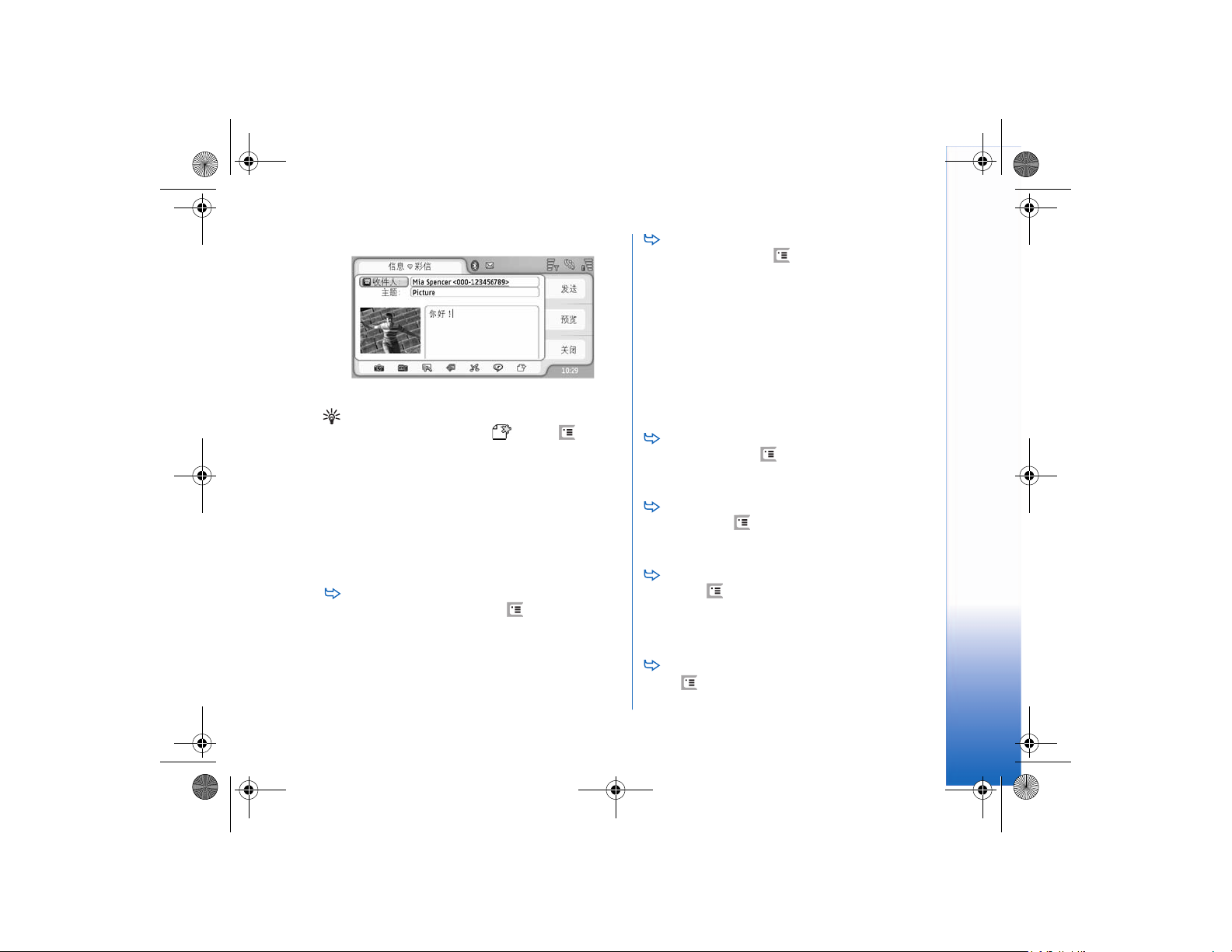
9235313_7710_zh_cn.fm Page 55 Friday, February 4, 2005 3:52 PM
4 信息编写完毕后,轻点发送。
图 15 发送彩信
提示: 彩信可以包含多个页面。要在彩信中增加
页面,请轻点工具栏图标 ,或按 ,然后
选择插入 > 分页符。当您增加页面时,如果光标
位于收件人:、抄送:或主题:栏中,则新增加
的页面将成为彩信的第一页。否则,新增加的页
面将插入光标所在页面的后面。请注意,每页只
能包括一个视频片段或一个声音片段。但是,一
条彩信中可以有多个包含视频片段或声音片段
的页面。本智能手机所支持的单条彩信小于
100 kB。要对彩信内容进行限制,请参见彩信设
置中第 57 页的 ““常规”卡片”。
要在彩信中插入现有图像、声音片段或视频片
段,请使用工具栏,或可按 ,然后选择
插入 > 图像、曲目或多媒体片段。浏览并选择所
需内容,然后轻点插入将其插入彩信。请注意,
无线网络可能对彩信的大小有限制。如果插入图
像的大小超出此限制,则智能手机可能缩小图像
以通过彩信发送。
要为彩信创建新图像、草图或声音片段,请使
用工具栏,或可按 ,然后选择插入 > 新图
像/多媒体片段、新草图或声音片段。相应的应
用程序随即打开。有关详情,请参见第 72 页的
“拍摄图像”、第 77 页的 “编辑图像”或第 87
页的 “录音器”。轻点插入将创建的内容增加
至彩信。
请注意,当您尝试在彩信中插入多媒体对象时,如
果工具功能表中的部分功能表内容不可用或是看到
错误信息,则可能是因为您的设置过严。有关详
情,请参见彩信设置中第 57 页的 ““常规”卡
片”。
要更改文字相对于图像或视频片段的位置,请
选择文字栏,按 ,然后选择工具 > 页面
布局 > 将文字置于右侧或将文字置于左侧。 (不
适用于限制模式:。 )
要设置文字格式,请在文字上拖动手写笔以选
择文字,按 ,然后选择工具 > 格式化
文字…。您也可以先选择格式,再开始编写。
(不适用于限制模式:。 )
要为多媒体对象增加过渡效果,请选择所需对
象,按 ,然后选择工具 > 过渡设置…。您可
以指定对象的显示时间和新对象的打开方式。
(不适用于限制模式:。 )
彩信的显示效果可能因接收设备的不同而不同。
要从彩信中删除多媒体对象,请选择所需对象,
按 ,然后选择编辑 > 删除。选择相应的命
令。
信息
55
Page 58
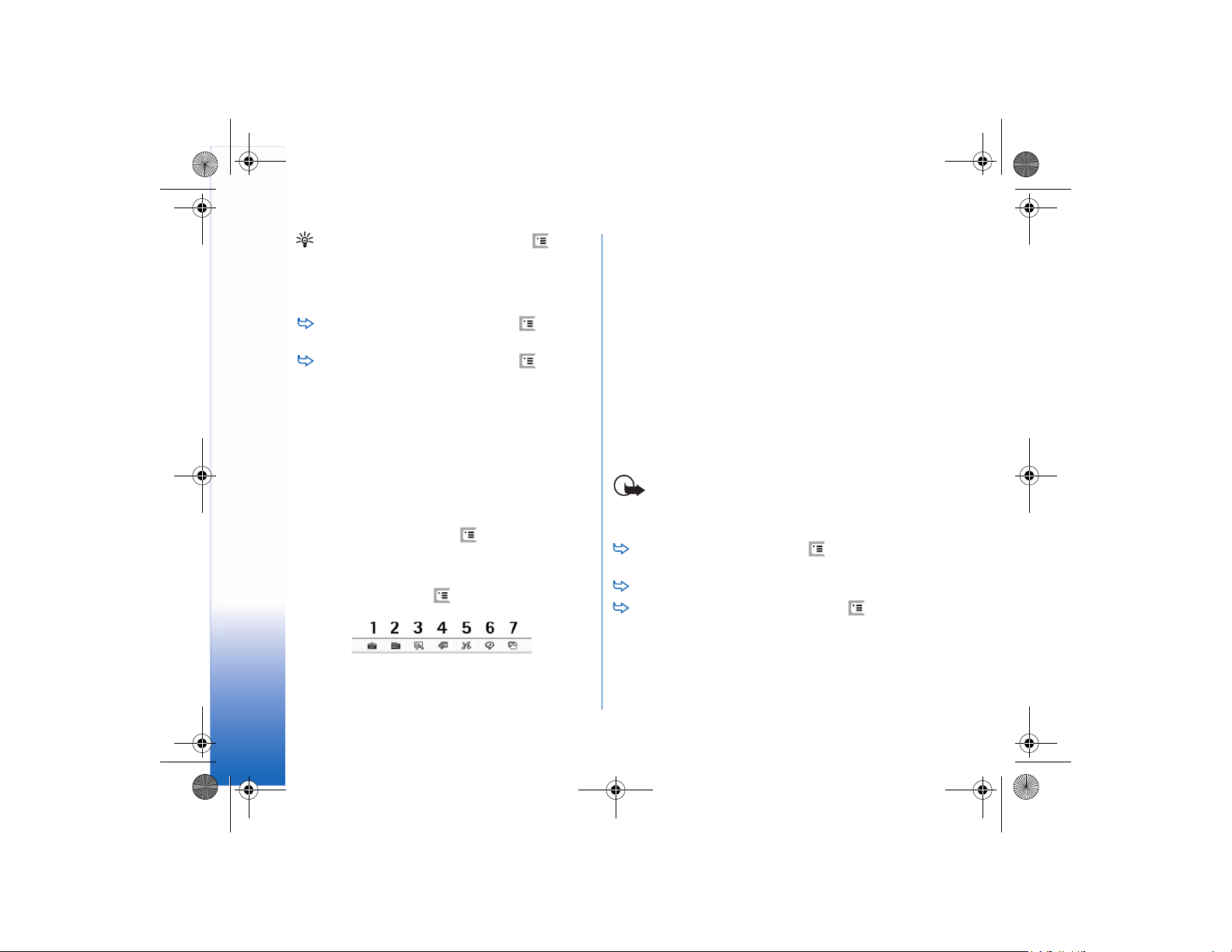
9235313_7710_zh_cn.fm Page 56 Friday, February 4, 2005 3:52 PM
提示:要在彩信中增加新页面,请按 ,然后
信息
选择插入 > 分页符。当您增加页面时,如果光
标位于收件人:、抄送:或主题:栏中,则新
增加的页面将成为彩信的第一页。否则,新增
加的页面将插入光标所在页面的后面。
要删除页面,请进入所需页面,按 ,然后选
择编辑 > 删除 > 页面。
要指定当前彩信的发送选项,请按 ,然后选
择工具 > 发送选项。请注意,您在此对话框中
所作的任何更改仅会影响当前要发送的彩信。
请定义以下设置:
接收报告: — (网络服务) 若希望在彩信发送至彩信
中心后收到通知,请选择此选项。
信息有效期: — (网络服务) 如果在指定的有效期内
未能将彩信发送至收件人,则该彩信将从彩信中心
删除。请注意,此功能需网络支持。最长时间是网
络允许的最长时间。
要在发送前预览彩信,请按 ,然后选择信息 >
预览。
工具栏
若工具栏未显示,请按 ,然后选择显示 > 工具
栏。
1 拍摄图像或录制视频片段。
2 录制声音片段或插入现有声音片段。
3 创建草图。
4 插入图像。
5 插入音乐片段。
6 插入视频片段。
7 插入分页符。
接收彩信
收到的彩信会储存在 “收件箱”中,且您可以像对
待其他信息一样打开、回复或转发彩信。
您也许能够接收包含智能手机不支持的对象的彩
信,但不能查看它们。不过,您也许能将这些彩信
转发至其他设备。
重要须知:彩信中的对象可能包含病毒或其
他可能对您的手机或 PC 造成危害的因素。
如果您不确定发件人是否可靠,请不要打开
任何附件。
要储存选定多媒体对象,请按 ,然后选择工
具 > 储存对象…。
要查看对象的详情,请轻点两下所需对象。
要查看彩信中所有对象的列表,请按 ,然后
选择工具 > 查看对象…。要储存对象,请选择所
需对象并轻点储存。要播放对象,请选择所需对
象并轻点打开。
56
Page 59

9235313_7710_zh_cn.fm Page 57 Friday, February 4, 2005 3:52 PM
彩信设置
您对彩信设置所作的任何更改都会影响彩信的发送
和接收方式。您可能会通过特殊信息从服务供应商
处接收这些设置。
在 “信息”应用程序的主视图中,按 ,然后选
择工具 > 信息设置 > 彩信…。请定义以下设置:
“发送”卡片
使用的接入点: — 选择用于发送彩信的互联网接入
点连接。要创建互联网接入点,请参见第 103 页的
“设置互联网接入点”。
主页: — 输入彩信中心的地址。
接收报告: — 若希望在彩信发送至指定目的地后收
到通知,请选择此选项。对于发送至电子邮件地址
的彩信,您可能无法接收发送情况报告。
发送信息: — 您可以选择彩信的发送时间。
信息有效期: — (网络服务) 如果在指定的有效期内
未能将彩信发送至收件人,则该彩信将从彩信中心
删除。请注意,此功能需网络支持。最长时间是网
络允许的最长时间。
“提取”卡片
接收信息: — 若想接收彩信,请选择立即提取。若
希望将彩信储存在彩信中心供以后提取,请选择推
迟提取。若要拒收彩信,请选择拒收信息。彩信中
心即会删除彩信。如果您不希望在注册网络的服务
区外漫游时接收彩信,请选择仅在注册网络。这
样,彩信就会保留在服务器中并可在以后提取。
接收广告: — 若允许接收彩信广告,请选择此选
项。
允许匿名信息: — 若允许接收来自未知发件人的彩
信,请选择此选项。
要定义互联网接入点,请按 ,然后选择工
具 > 信息设置 > 彩信…。依次轻点互联网设置
和下一步。有关详情,请参见第 103 页的 “设
置互联网接入点”。
“常规”卡片
彩信模式 — 选择限制模式:可限制彩信功能,并
提高彩信与其他手机的兼容性。在此模式下,文字
格式设置和多媒体选项会受到限制。选择指导模
式:可使用较多选项,但在超出基本选项时,智能
手机会发出警告。选择高级模式:可在彩信中使用
全部功能。
智能信息
您的智能手机能够接收多种智能信息,即包含数据
的文字信息 (亦称 “空中传送”信息)。智能信息包
括图片信息、电子名片、铃声或日历项等。
您也可以通过 “空中传送”信息接收文字信息服务
号码,语音信箱号码,远程同步的情景模式设置,
浏览器、彩信或电子邮件的接入点设置,接入点登
录脚本设置,或电子邮件设置。
信息
57
Page 60

9235313_7710_zh_cn.fm Page 58 Friday, February 4, 2005 3:52 PM
服务信息
信息
服务信息是指新闻摘要等内容的通知,且其可能包
含文字信息或链接。请向您的服务供应商咨询是否
提供了服务信息服务以及如何申请开通该服务。
58
Page 61

9235313_7710_zh_cn.fm Page 59 Friday, February 4, 2005 3:52 PM
9. 名片夹
进入桌面 > 名片夹。
您可以使用 “名片夹”应用程序来创建、编辑和管
理所有联系信息,如电话号码和地址。
有关如何与兼容的 PC 应用程序同步名片夹的信息,
请参见销售包装内 CD-ROM 光盘附带的 《诺基亚
PC 套件指南》。
注意:本手机和姓名显示相关的功能是基于对
名片夹储存的电话号码最相近的匹配,但不支
持小于 11 位的匹配。
名片夹
名片相关的联系人姓名。名片列表随即更改,
以显示与您输入的内容相匹配的名片。
查看和搜索名片
要查看名片,请在名片列表中轻点所需联系人姓
名。轻点两下姓名可打开名片进行编辑。
提示:轻点两下右窗格中的电话号码可呼叫联系
人。同样,轻点两下电子邮件地址可向联系人发
送电子邮件。
要搜索名片,请在底部一行中轻点与所需名片中
的联系人姓名相对应的字母。例如,轻点一下以
查看以字母 M 开头的名片,轻点两下以查看以
字母 N 开头的名片,轻点三下以查看以字母 O
开头的名片。或者,也可以按 ,然后选择显
示 > 搜索栏位以显示搜索栏。在搜索栏中输入与
图 16 包括查找栏的 “名片夹”主窗口。
要更改名片的排列顺序,请按 ,选 择显示 >
排序依据,然后选择适当的顺序。
创建和编辑名片
要创建新名片,请轻点新名片,轻点空白栏位,
然后输入相关信息。另请参见第 60 页的 “名片
栏位”。
要编辑名片,请在名片列表中轻点两下所需名
片以将其打开,根据需要编辑名片,然后轻点
完成。
59
Page 62

9235313_7710_zh_cn.fm Page 60 Friday, February 4, 2005 3:52 PM
名片夹
要删除名片,请选择所需名片,按 ,然后选
择名片 > 删除。请注意,您不能删除自己的名
片。
要为名片增加单键拨号号码,请轻点两下所需
名片以将其打开,然后轻点需要增加单键拨号
号码的电话号码栏。按 ,选择工具 > 设定单
键拨号…,选择所需单键拨号号码,然后轻点
设定。
要为名片设置特定的铃声,请轻点两下所需名
片以将其打开。如果名片中没有铃声栏,请轻
点增加栏位,从列表中选择相应的栏位,然后
轻点确认。轻点两下铃声栏位。
要插入图像,请轻点两下所需名片以将其打开,
然后轻点两下右上角的图像框。选择所需图像,
然后轻点增加可不进行编辑即直接将其插入名
片,或可轻点编辑以在图像编辑窗口中打开图
像并对其进行修改。使用手写笔或滚动键选择
图像中需要插入名片的区域。您可以使用工具
栏缩放、翻转或旋转图像,或为其增加彩色边
框。对图像效果感到满意后,轻点增加以将其
增加至名片。要删除名片中的图像,请按 ,
然后选择图像 > 移除。
要显示您所在国家或地区的正确地址格式,请
按 ,选择 工具 > 地址格式…,然后从列表中
选择您所在的国家或地区。若在主视图中定义,
则新设置会应用于全部名片;若在编辑某张名
片时定义,则新设置只会应用于当前编辑的名
片。
要创建或编辑 SIM 卡名片,请按 ,然后选
择工具 > SIM 卡电话簿…。轻点新建或选择一张
现有名片,然后轻点编辑。SIM 卡名片是指仅储
存在您的 SIM 卡中,而未储存在智能手机存储
器中的名片。
您可以输入的姓名和电话号码的长度由 SIM 卡决
定。例如,有些 SIM 卡最多只允许输入十四个字
符。
名片栏位
要在名片中增加更多栏位,请打开所需名片,然
后轻点增加栏位。从列表中选择相应的栏位。要
删除选定栏位,请按 ,然后选择名片 > 移除
栏位。上述更改只会影响当前修改的名片。
要重新命名栏位,请选择所需栏位,按 ,然
后选择名片 > 重新命名栏位…。输入新名称。如
果功能表命令重新命名栏位…显示为灰色,则表
示您不能编辑该栏位。
要修改名片模板,请按 ,然后选择工具 > 名
片模板…。轻点增加栏位以增加新栏位;或可选
择一个栏位,然后轻点移除栏位将其删除。请注
意,并非所有栏位都可以删除。上述更改会影响
全部名片,但 SIM 卡名片除外。
60
Page 63

9235313_7710_zh_cn.fm Page 61 Saturday, February 5, 2005 2:19 PM
传送名片
请注意,您只能在兼容设备间发送或接收名片信
息。
要发送名片,请按 ,然后选择名片 > 发送。
选择发送方式。要发送您自己的名片,请选择您
的名片,然后按发送。选择信息类型。您的名片
将作为 vCard 格式的电子名片发送。有关发送选
项的更多信息,请参见第 45 页的 “信息”和第
129 页的 “通过蓝牙无线连接发送数据”。
要将名片复制至 SIM 卡,请按 ,然后选择名
片 > 复制至 SIM 卡电话簿…。
要将单张 SIM 卡名片复制至 “名片夹”,请按
,然后选择工具 > SIM 卡电话簿…。选择所
需名片,然后轻点复制至名片夹。要将全部 SIM
卡名片复制至 “名片夹”,请按 ,然后选择
工具 > 复制 SIM 卡电话簿至名片夹…。轻点复
制。
声控标签
当您为联系人的名片增加声控标签后,就可以启动
声控拨号功能并通过说出已录制的声控标签来呼叫
该联系人。有关更多信息,请参见第 36 页的 “声控
拨号”。
要为名片设置声控标签,请轻点两下所需名片
以将其打开。按 ,然后选择工具 > 增加声控
标签…。选择需要增加声控标签的电话号码,
然后轻点确认。轻点开始。听到提示音后,对
着麦克风清楚地说出要录制为声控标签的字或
词。录制完毕后,智能手机会播放并储存录制
的声控标签。
要查看声控标签列表,请按 ,然后选择工
具 > 声控标签…。列表中会显示所有带有声控
标签的名片。您最多可以为 50 个电话号码增加
声控标签。
要编辑或删除声控标签,请按 ,然后选择
工具 > 声控标签…。轻点更改或删除。
名片分组
您可以将名片归为不同的分组,并可为每个分组增
加特定的铃声。
要创建新分组,请按 ,然后选择分组 > 新
建…。输入名片分组的名称。
要在分组间切换,请按 ,然后选择视图分
组。选择需要查看的名片分组。
要在分组中增加名片,请选择所需名片,然后
按 。选择 分组 > 增加至分组…,通过选中相
应的复选框来选择所需分组,然后轻点确认。
名片夹
61
Page 64

9235313_7710_zh_cn.fm Page 62 Friday, February 4, 2005 3:52 PM
要重新命名或删除分组,请按 ,选择分组 >
管理分组…,然后依次选择所需分组及相应的
名片夹
命令。请注意,您不能重新命名或删除分组全
部名片。
要在分组中增加或删除名片,请选择需要修改
的名片分组,按 ,然后选择分组 > 编辑
分组…。从左侧的列表中选择需要增加至分组
的名片。轻点增加。要从分组中删除名片,请
从右侧的列表中选择所需名片,然后轻点移除。
要为分组增加铃声,请打开 “情景模式”应用
程序。选择需要指定给名片分组的情景模式,
然后依次轻点个性化设置和提示项目。选择所
需名片分组,然后轻点确认。这样,当名片分
组中的成员呼叫您或向您发送信息时,智能手
机会播放选定的铃声或提示音 (仅当呼叫方的电
话号码随呼叫或信息发送且您的智能手机能够
识别出该号码时)。对于其他用户发出的呼叫或
信息,智能手机都会使用 “无声”情景模式处
理。有关情景模式的更多信息,请参见第 43 页
的 “情景模式”。
62
Page 65
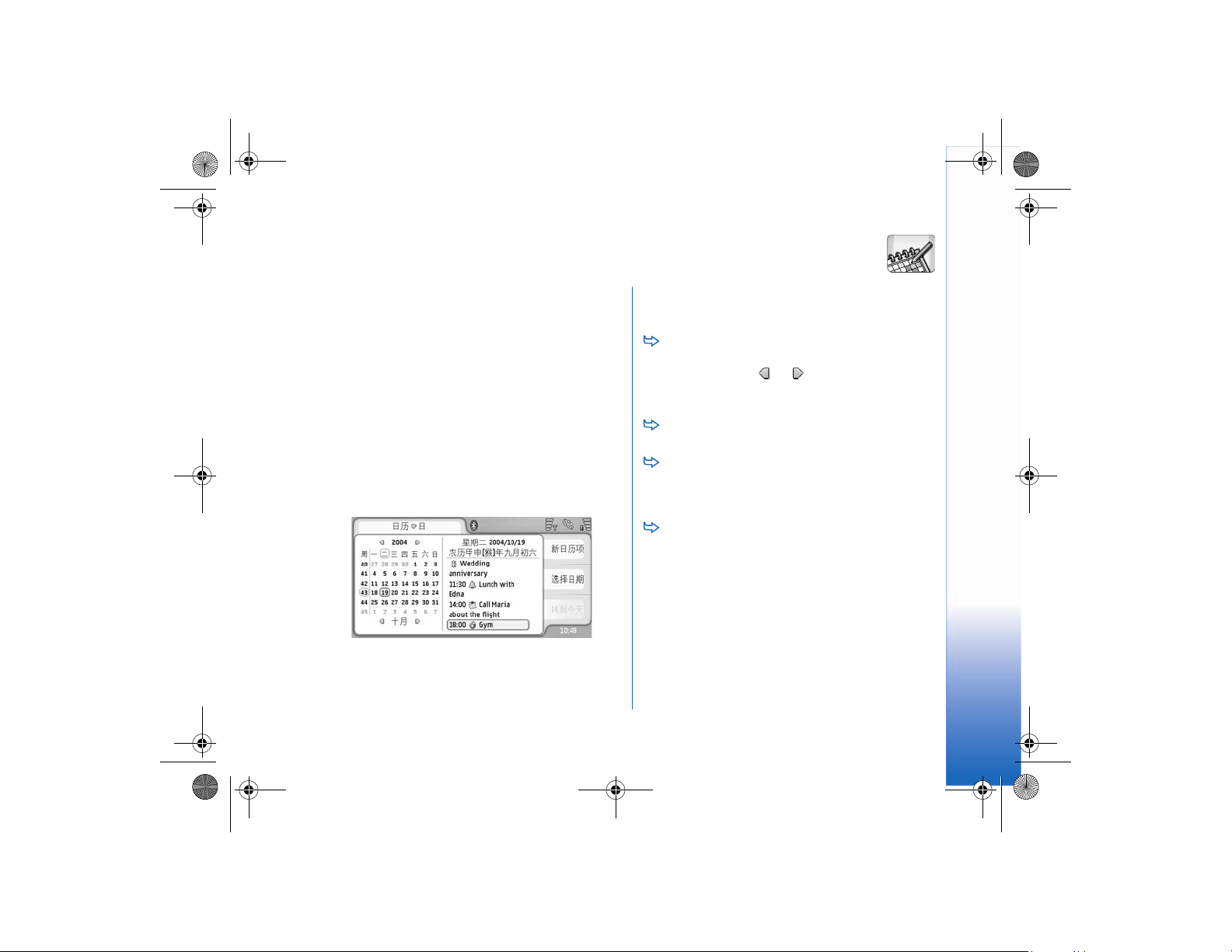
9235313_7710_zh_cn.fm Page 63 Friday, February 4, 2005 3:52 PM
10. 日历
进入桌面 > 日历。
在 “日历”应用程序中,您可以创建及查看设置的
事件和约会。您还可以为全部日历项设置闹铃。
若已将智能手机连接至兼容的 PC,则您可以同步智
能手机日历和 Microsoft Outlook 98/2000/2002/2003、
Microsoft Outlook Express、 Lotus Notes 5.0/6.0 或
Lotus Organizer 5.0/6.0 中的信息。有关同步的信息,
请参见销售包装内 CD-ROM 光盘附带的 《诺基亚
PC 套件指南》。
日视图
图 17 日视图
若选用默认主题,则当日日期会以方框标出。
日历
为当前选定日期设置的事件会显示在右侧的方框
内。
要进入左侧方框中显示的日期,请轻点所需日
期。要进入上一年或下一年,请轻点左侧方框
顶部年份两侧的 或 。同样,要进入上一月
或下一月,请轻点左侧方框底部月份名称两侧
的箭头。
要进入特定的日期,请轻点选择日期,然后指
定年、月、日。
要进入当日日期,请轻点转到今天。
管理日历项
要创建新日历项,请在日视图中选择所需日期,
然后轻点新日历项。填写栏位信息。如果某一
活动日历项与全天相关,请选中全天活动日历
项:复选框,并指定日历项的开始日期和结束
日期。如果日历项并非与全天相关,请指定其
开始时间和结束时间。要为日历项设置闹钟提
示,请选中闹铃:复选框。指定闹铃开始的时
间和日期。要重复日历项,请轻点重复。定义
重复的频率和可能的结束日期。若已指定了全
部必要的详情,请轻点完成。
63
Page 66
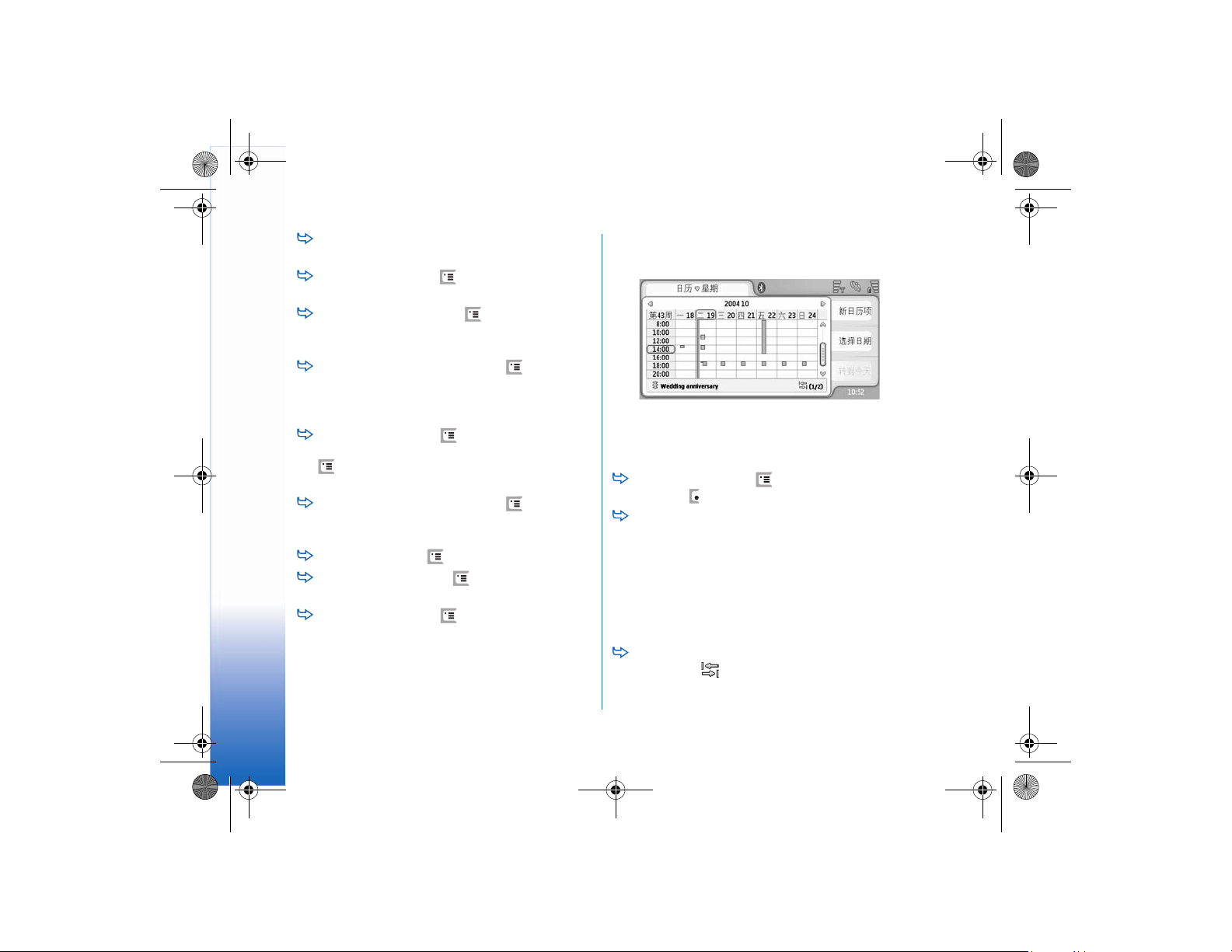
9235313_7710_zh_cn.fm Page 64 Friday, February 4, 2005 3:52 PM
日历
要编辑日历项,请双击所需日历项,然后进行
必要的更改。然后轻点完成。
要发送日历项,请按 ,然后选 择日历项 > 发
送。选择发送方式。
要设置暂定日历项,请 按 ,然 后 选 择 日历项
> 标记为暂定。在日历项列表中,暂定日历项会
以灰色标记。
要将日历项标记为不公开,请按 ,然后选择
日历项 > 标记为不公开。这样,在与网络中的
PC 日历同步信息后,他人不会看到日历项的详
情。
要删除日历项,请按 ,然后选择编辑 > 删
除。要删除一定时间范围内的日历项,请按
,然后选择工具 > 删除日历项…。定义需要
删除的日历项所属的时间范围。
要定义日历项的默认设置,请按 ,然后选择
工具 > 日历项模板…。定义您最常用的日历项
类型。
要查看农历,请按 ,然后选择显示 > 农历。
要查看待办事项,请按 ,然后选择显示 > 待
办事项。
要搜索日历项,请按 ,然后选择编辑 > 查
找…。在搜索栏内输入文字。您可以轻点选项
并指定搜索的时间范围。轻点查找以启动搜索。
周视图
图 18 周视图
周视图用指示条显示选定一周内已设置了日历项的
时间 (小时)。当前选定的时间格以方框标出。
要打开周视图,请按 ,然后选择视图 > 星
期,或按 。
要选择时间格,请轻点所需时间格。轻点两下时
间格可增加新日历项。要进入上一周或下一周,
请轻点周视图左上角和右上角的箭头。
如果时间格带有日历项,则其详情会显示在屏幕
底部区域。如果一个时间格带有多个日历项,则
右下角的数字会提示时间格内日历项的个数。例
如, 1/3 表示时间格内有三个日历项,且您正在
查看这三个日历项中第一个日历项的详情。
要查看带有多个日历项的时间格内的全部日历
项,请轻点 ,或轻点右下角的日历项数字。
64
Page 67
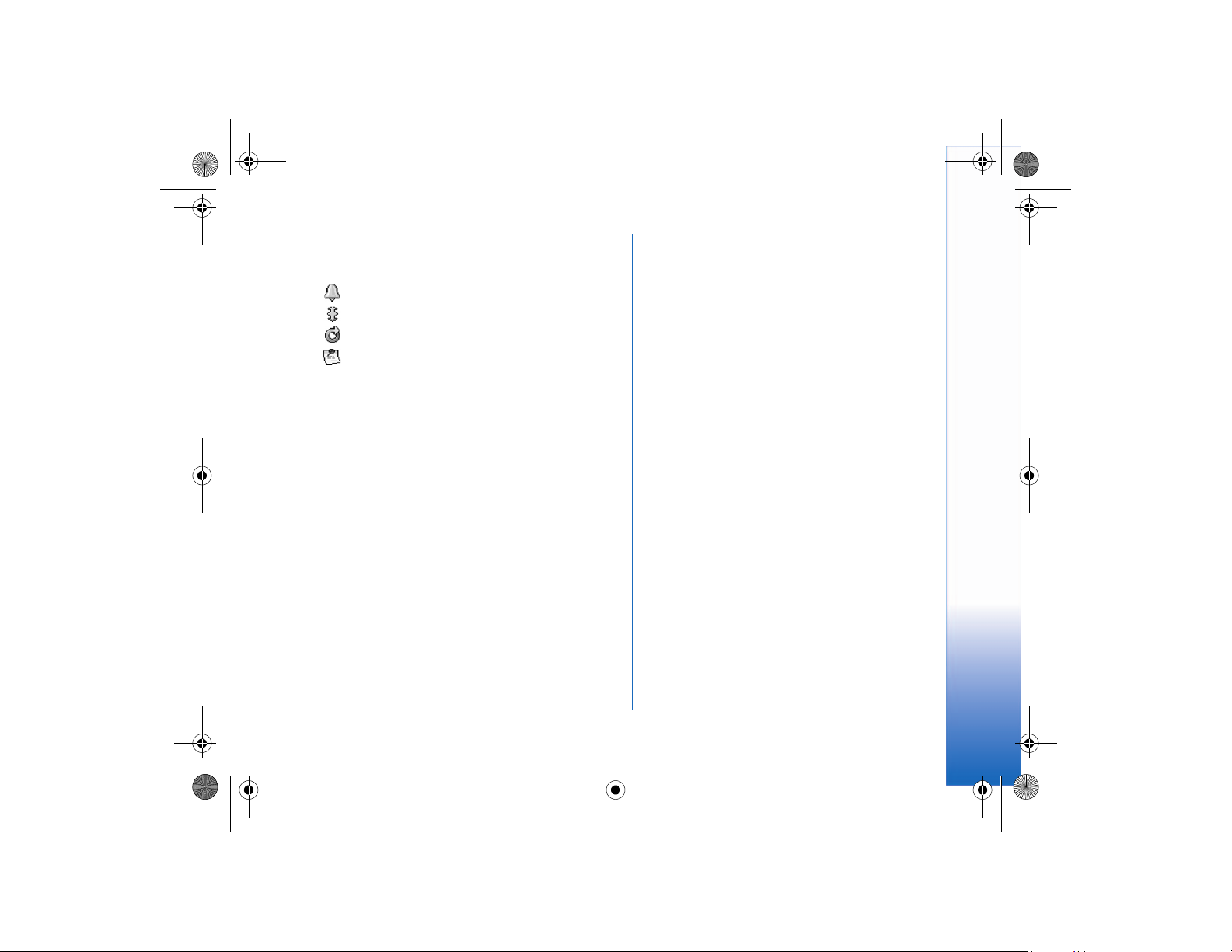
9235313_7710_zh_cn.fm Page 65 Friday, February 4, 2005 3:52 PM
图标
“日历”应用程序使用以下图标:
— 设置了闹铃的日历项
— 全天活动
— 重复的日历项
— 设置了备注的日历项
日历
65
Page 68
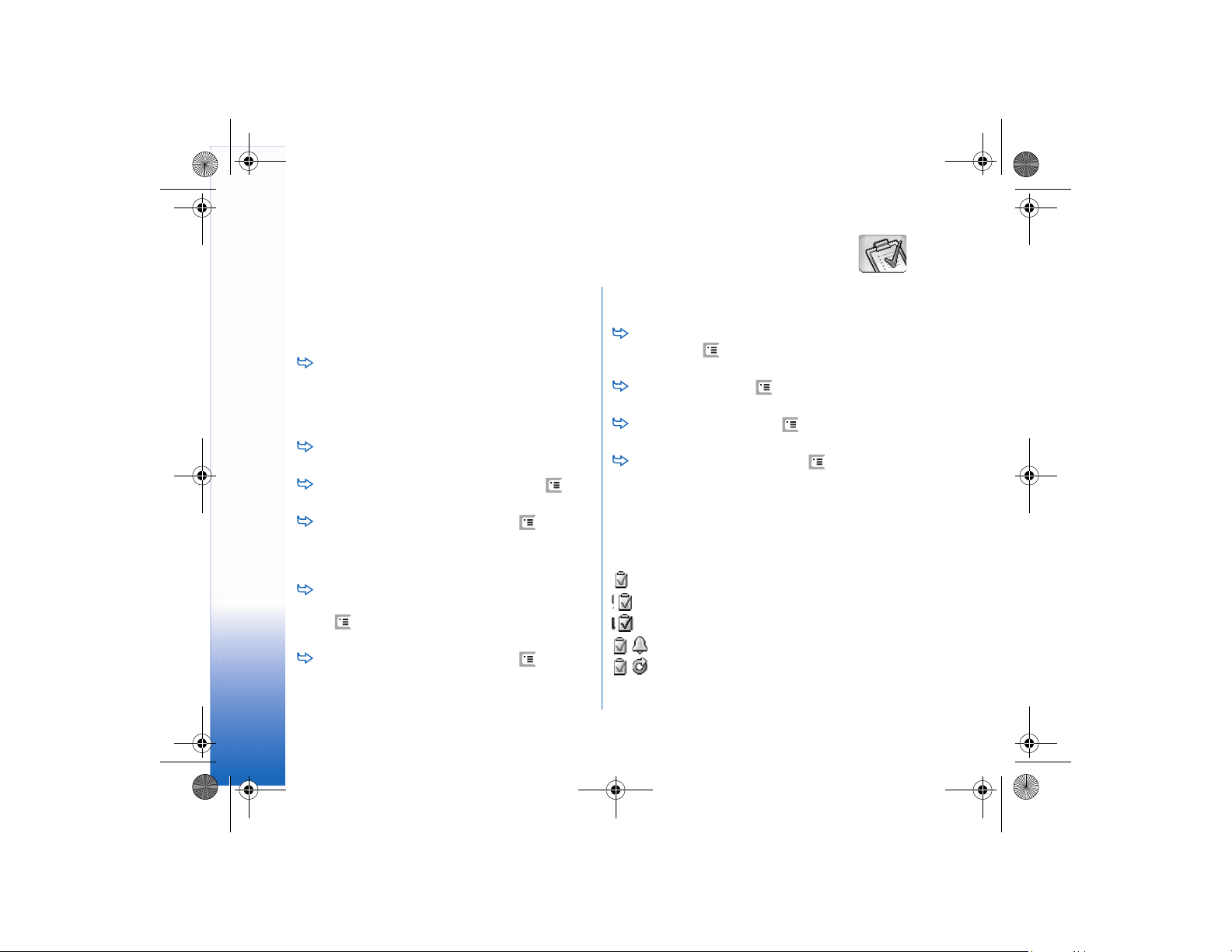
9235313_7710_zh_cn.fm Page 66 Friday, February 4, 2005 3:52 PM
11. 待办事项
待办事项
进入桌面 > 待办事项。
使用 “待办事项”应用程序,您可以创建及管理任
务列表。
要创建新待办事项,请轻点新待办事项。填写
栏位信息。要为待办事项设置闹钟提示,请依
次选择预定日期:和闹铃:,然后指定闹铃开
始的日期和时间。要重复待办事项,请轻点重
复。定义重复的频率和可能的结束日期。
要编辑待办事项,请轻点两下所需待办事项,
然后进行必要的更改。
要将选定待办事项标记为已完成,请按 ,然
后选择待办事项 > 标记为已完成。
要将待办事项标记为不公开,请按 ,然后选
择待办事项 > 标记为不公开。这样,在与网络
中的 PC 日历同步信息后,他人不会看到待办事
项的详情。
要删除待办事项,请选择所需事项,然后轻点
删除。要删除一定时间范围内的待办事项,请
按 ,然后选择工具 > 删除待办事项…。定义
需要删除的待办事项所属的时间范围。
要定义待办事项的默认设置,请按 ,然后选
择工具 > 待办事项模板…。定义您最常用的待
办事项类型。
为待办事项分组
要在分组中增加待办事项,请选择所需待办事
项,然后按 。选择分组 > 增加至分组…,然
后选择所需分组并轻点确认。
要创建新分组,请按 ,然后选择分组 > 新
建…。输入分组名称。
要在分组之间切换,请按 ,然后选择查看分
组。选择需要查看的分组。
要重新命名或删除分组,请按 ,选择分组 >
管理分组…,然后依次选择所需分组及相应的命
令。
图标
“待办事项”应用程序使用以下图标:
— 待办事项
— 重要性较高的待办事项
— 重要性较低的待办事项
— 设置了闹铃的待办事项
— 重复的待办事项
66
Page 69
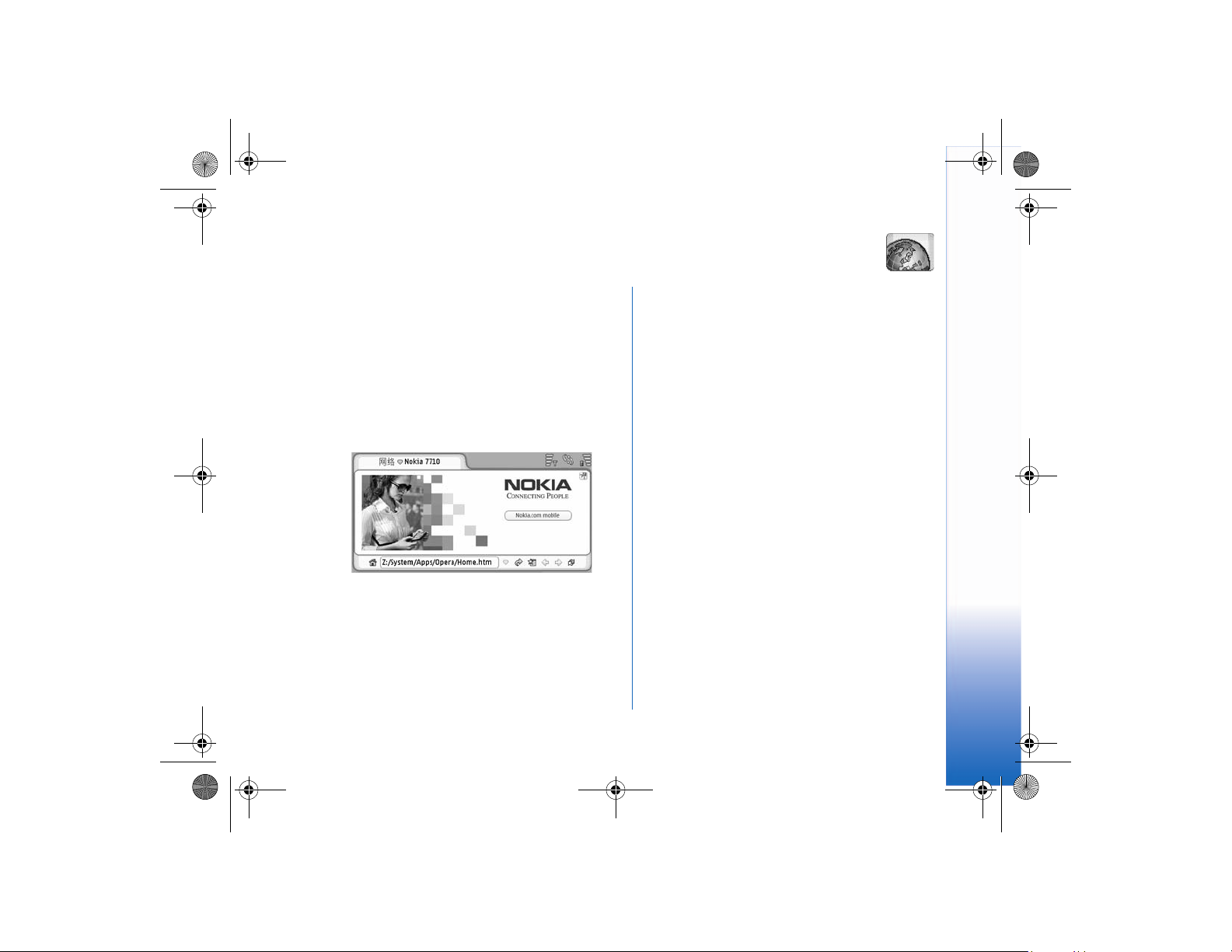
9235313_7710_zh_cn.fm Page 67 Friday, February 4, 2005 3:52 PM
12. 网络
进入桌面 > 网络。
要连接万维网:
• 您使用的无线网络必须支持数据通话或 GPRS 分
组数据连接。
• 您必须为使用的 SIM 卡申请开通数据服务。
• 您必须配置互联网接入点和互联网连接设置。有
关更多信息,请参见第 103 页的 “互联网设
置”。
图 19 网络
网络
即买即用式移动服务
您的智能手机支持即买即用式移动服务,例如您可
以申请开通数据服务并接收必要的设置。请注意,
仅当您的网络运营商支持时,您才可以使用此功
能。在部分网络中,可能不必申请开通数据服务即
可使用此功能。
当您尝试连接万维网,却未申请开通数据服务,或
当您的互联网接入点或互联网连接设置无效时,智
能手机会询问您是否需要申请开通数据服务或自己
创建设置。
若选择申请开通服务,则智能手机会带您进入服务
的主页,然后您可以按照此后提供的说明来请求设
置 (彩信、 WAP/GPRS、电子邮件和互联网)。
根据您所使用的 SIM 卡类型,手机也许能够自动增
加用于 WWW 浏览和收发彩信的正确设置。
67
Page 70
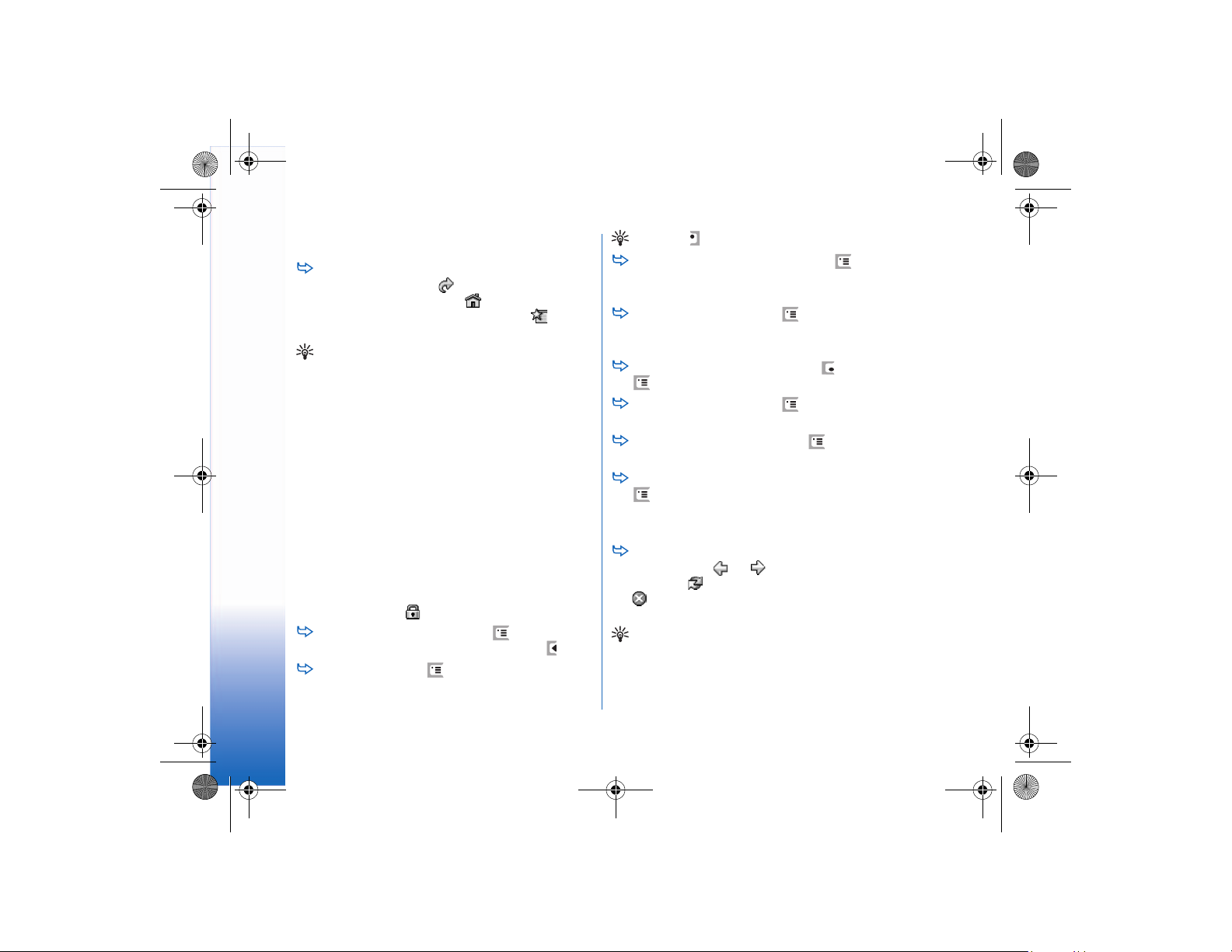
9235313_7710_zh_cn.fm Page 68 Friday, February 4, 2005 3:52 PM
使用网络浏览器
网络
要打开网页,请在屏幕底部的地址栏内输入网
页的地址,然后轻点 或按滚动键的中央。若
已指定了主页,则可轻点 进入主页。若已为
需要访问的网页设置了书签,请轻点 ,选择
所需书签,然后双击该书签以进入相关网页。
提示:输入网址时,如果以前曾输入过网址,
则与输入内容相匹配的网址会以列表形式显示
在地址栏上方。轻点所需网址可将其选中。
若已在设置互联网连接时选中了连接前询问:复选
框,则智能手机会显示一个对话框,请求您确认连
接或更改接入点。您可以选择在建立连接时不显示
该对话框。请参见第 106 页的 “互联网连接设
置”。
建立互联网连接的时间可能因网络配置和负载而变
化。
请注意,动画或视频片段等部分网络内容可能占用
手机的全部可用存储空间,因此可能影响手机的操
作。若发现问题,请参见第 134 页的 “疑难解答”
中提供的解决方法。
如果网页及其组件已由安全协议加密,则在地址栏
内会显示安全图标 。
要以全屏模式显示网页,请按 ,然后选择显
示 > 全屏。要恢复普通屏幕大小,请按 。
要调节音量,请按 ,然后选择工具 > 音
量…。
提示:按 可使用缩放功能。
要将网页储存在智能手机中,请按 ,然后选
择文件 > 储存网页…。这样,您不必连接互联网
也可以查看该网页。
要打开一个新窗口,请按 ,然后选择文件 >
新窗口。可打开窗口的数量取决于,也因此受限
于,可用存储空间。
要在打开的窗口之间切换,请按 ,或可按
,然后依次选择查看和需要打开的窗口。
要关闭多余的窗口,请按 ,然后选择文件 >
关闭 > 当前窗口或全部窗口。
要断开与互联网的连接,请按 ,然后选择文
件 > 断开连接。
要查看已下载至本地的网页而不接入网络,请 按
,然后选择文件 > 离线浏览。
浏览
要浏览网络,请轻点屏幕上的按钮和带有下划线
的链接,轻点 或 可浏览最近访问过的网
页,轻点 可重新下载当前网页,或可轻点
以停止下载当前网页。或者,您也可以使用
浏览功能表中的命令。
提示:您可以将文本框或文档中的网址用作超级
链接。轻点该网址,或按滚动键将光标移入其
中,它就会变成带有小图标的超级链接。若您已
连接至互联网,则轻点该图标即可接入指定网
站。
68
Page 71
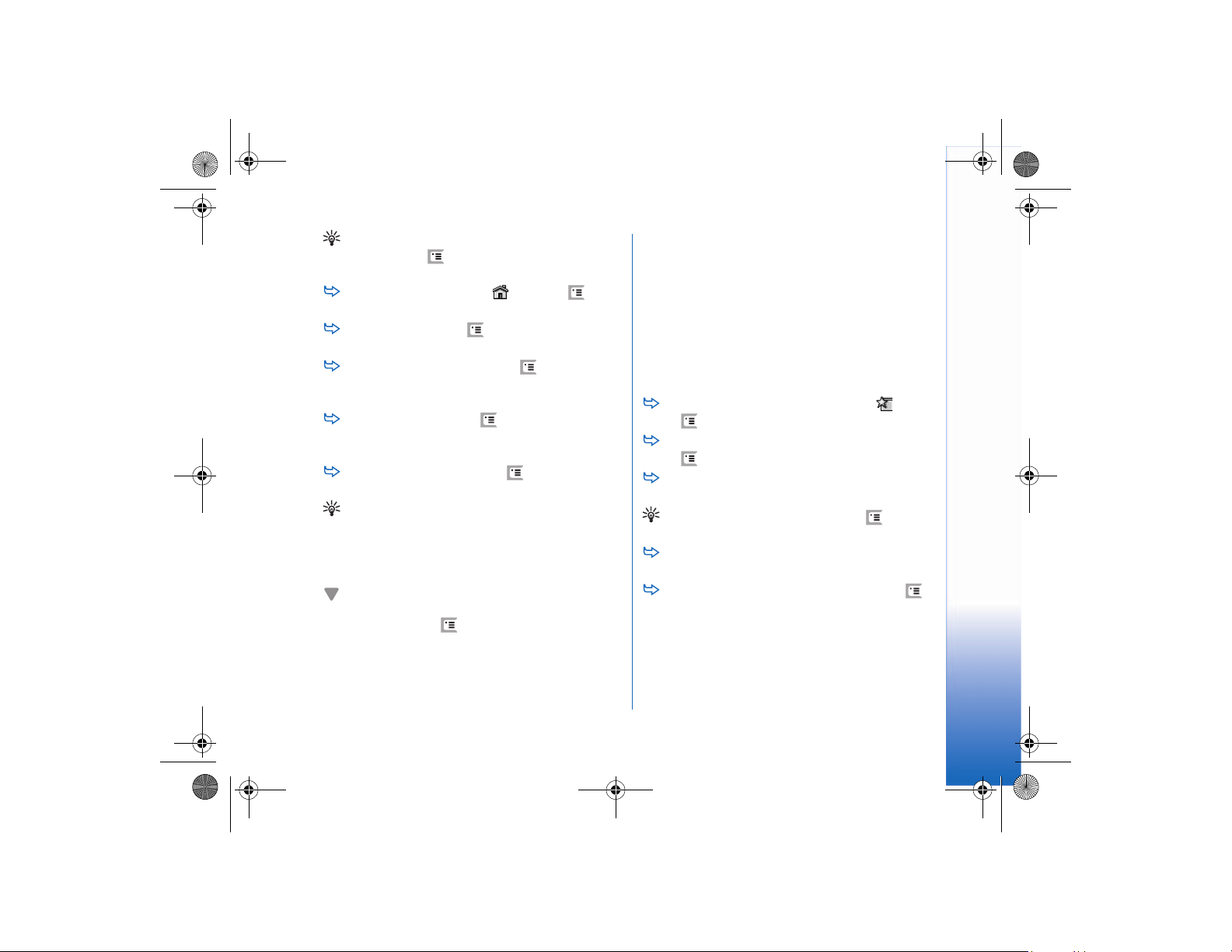
9235313_7710_zh_cn.fm Page 69 Friday, February 4, 2005 3:52 PM
提示:当命令按钮隐藏时,您会在地址栏中看到
更多图标:按 ,选择显示,且应确保命令栏
未选中。
要返回您的主页,请轻点 ,或可按 ,然
后选择浏览 > 主页。
要设置新主页,请按 ,然后选择编辑 > 设定
主页…。
要为当前网页增加书签,请按 ,然后选择编
辑 > 增加书签。有关书签的更多信息,请参见第
69 页的 “书签”。
要进入搜索网页,请按 ,然后选择浏览 > 搜
索网页。要定义搜索网页,请参见第 70 页的
““地址”卡片”。
要显示网页中的图像,请按 ,然后选择显
示 > 显示图像。
提示:用手写笔轻点图像或链接并保持大约 1 秒
钟可打开弹出式功能表。该功能表包括用于储存
图像或在新窗口中打开链接的选项。若用手写笔
点住网页的任何位置,则会弹出一个包括缩放选
项在内的功能表。
注意:文字可能无法在不同语言的网页上正确显
示。您也许能够通过选择其他编码方式来提高网
页的可读性。按 ,然后选择工具 > 字符编码
方式。请选择与您当前查看的网页的文字语言最
为匹配的语言种类。
书签
“书签”视图会列出相关文件夹中指向不同网页的
链接。在列表中轻点两下所需书签即可打开相应的
网页。
您的智能手机中可能已预装了一些不属于诺基亚的
网站的书签。因此,诺基亚不对这些网站做出保证
或认可。如果您选择访问这些网站,则应像对待任
何其他互联网网站一样,对其安全性或内容采取必
要的防范措施。
要查看全部书签,请在地址栏中轻点 ,或可
按 ,然后选择查看 > 书签。
要编辑书签的名称或地址,请选择所需书签,
按 ,然后选择书签 > 编辑…。
要增加书签,请轻点增加书签。输入书签的名
称,并指定网址或文件位置。
提示:若命令栏按钮未显示,请按 ,然后
选择显示 > 命令栏。
要在文件夹结构中移至上一级文件夹,请轻点
上一级。
要创建新文件夹或重新命名文件夹,请按 ,
然后选择书签 > 新文件夹…或重新命名文件
夹…。
网络
69
Page 72
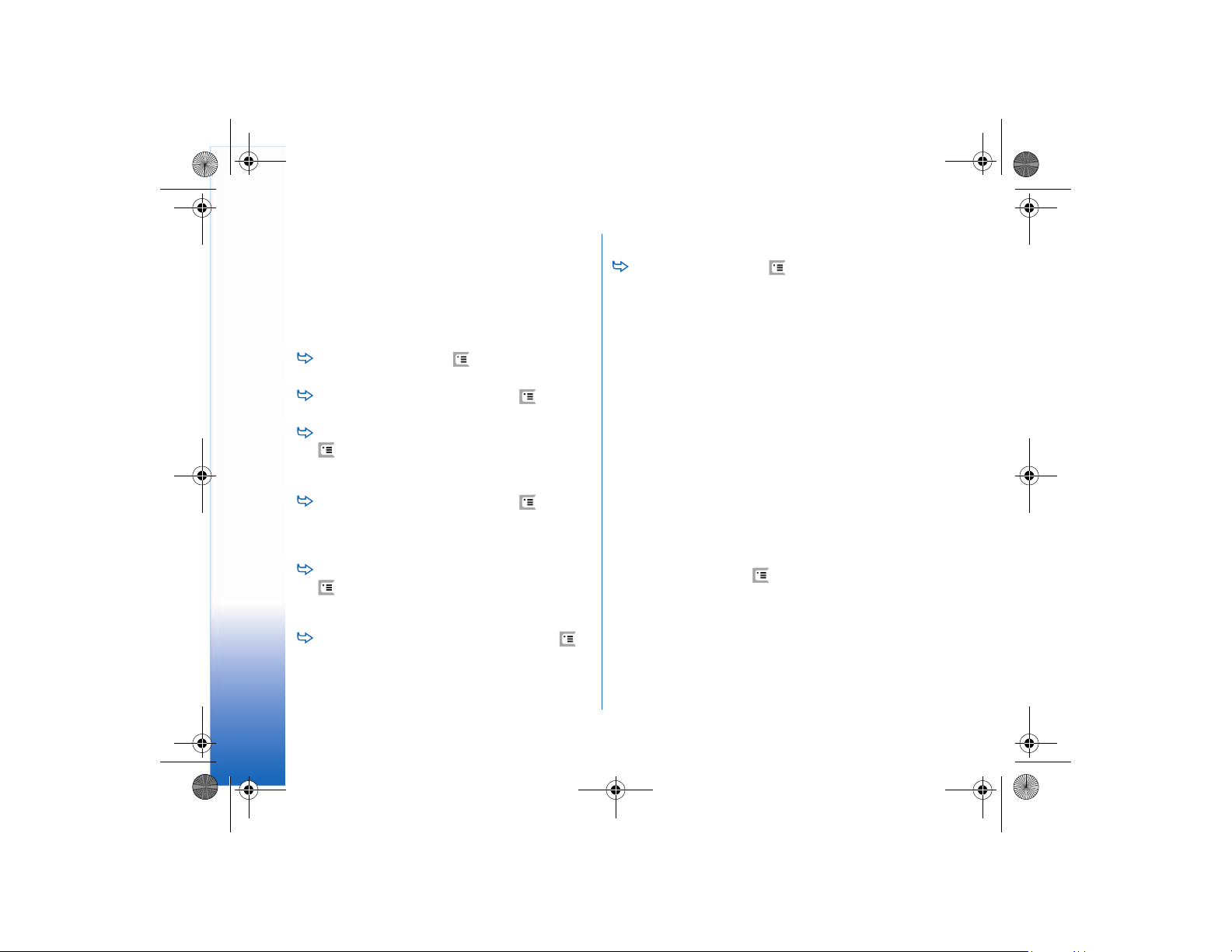
9235313_7710_zh_cn.fm Page 70 Friday, February 4, 2005 3:52 PM
查看网页、缓冲存储、插件程
网络
序、历史记录和下载详情
缓冲存储是用于暂时储存数据的存储空间。如果您
尝试或成功访问过需要密码的保密信息,请在每次
用后清除缓冲存储。您访问过的信息或服务会储存
在缓冲存储中。
要清除缓冲存储,请按 ,选择工具 > 缓冲存
储详情,然后轻点清除。
要查看有关当前网页的信息,请按 ,然后选
择工具 > 网页详情。
要查看有关曾经访问过的网页的信息,请按
,然后选择浏览 > 历史记录…。您可以按打
开来打开所需网页。要清空历史记录,请轻点
全部清除。
要查看有关缓冲存储的信息,请按 ,然后选
择工具 > 缓冲存储详情。缓冲存储是用于暂时
储存您访问过的网页的存储空间。要清除缓冲
存储,请轻点清除。
要查看已安装的网络浏览器的插件程序,请按
,然后选择工具 > 插件程序详情。插件程序
可以显示网络浏览器本身无法显示的文档,如
多媒体片段等。您可以从网络下载插件程序。
要查看正在进行的下载操作的详情,请按 ,
然后选择浏览 > 下载…。
网络设置
要更改网络设置,请按 ,然后选择工具 > 设
置…。这时会打开一个带有四张卡片的对话框。
请定义以下设置:
“常规”卡片
最大缓冲存储大小 (kB): — 定义您希望用作磁盘缓
冲存储以加快浏览速度的内置存储空间大小。
显示帧: — 有些网页分为若干帧,这会提高阅读难
度。请清除此选项以禁用帧。请注意,如果您禁用
帧,则许多网页可能无法正常显示。
默认字符编码方式: — 选择默认编码方式。
“地址”卡片
网址后缀: — 如果您在此输入最常浏览网址的 URL
后缀,则当您在 URL 地址栏中输入网址时就可以将
其省略。
主页位置: — 您使用的主页的地址。
搜索网页位置: — 您使用的搜索网页的地址。
新窗口内容: — 当您按 ,然后选择文件 > 新窗
口时打开的网页。
70
Page 73
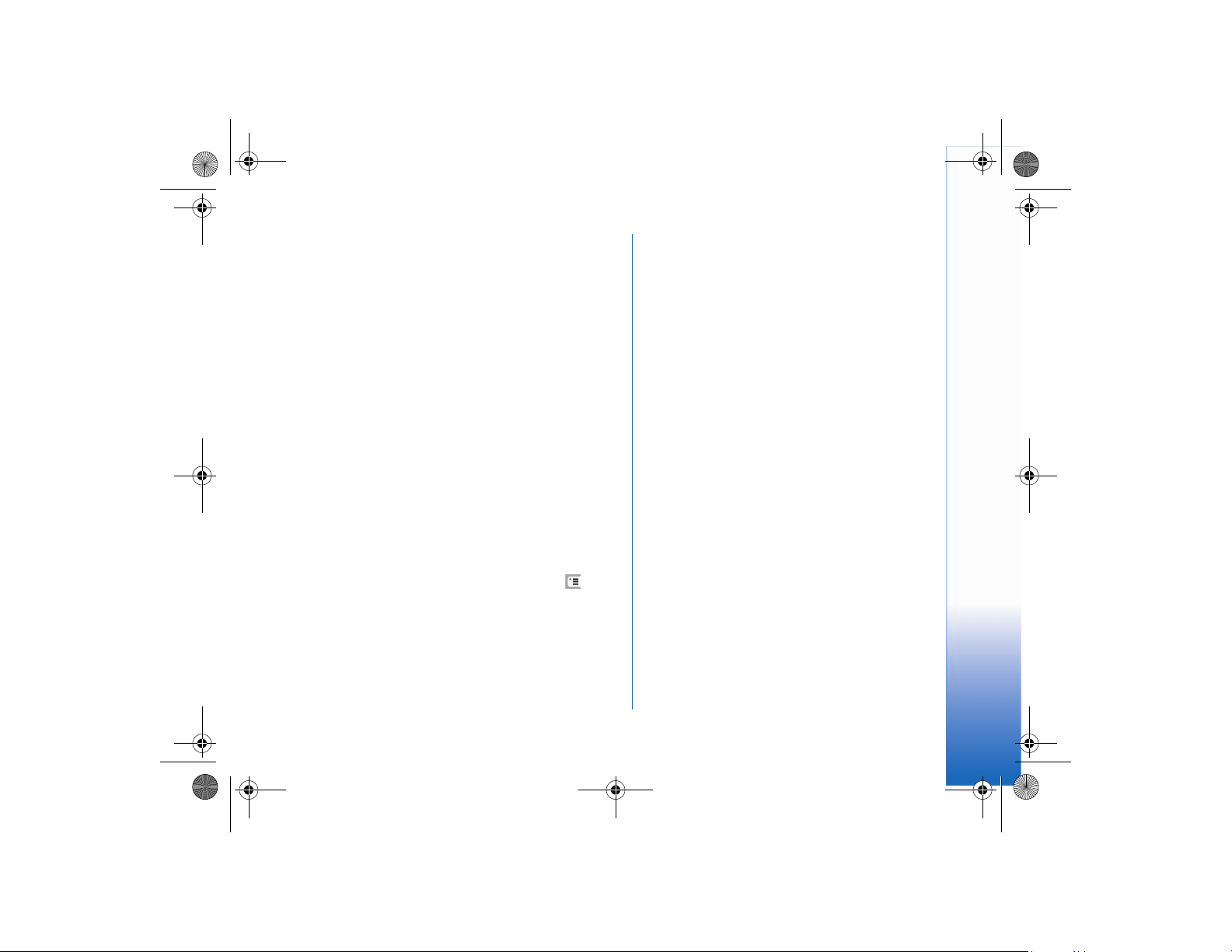
9235313_7710_zh_cn.fm Page 71 Friday, February 4, 2005 3:52 PM
“插件程序”卡片
启动插件程序 — 选择此选项可通过插件程序扩展浏
览器的功能。插件程序支持使用 Flash 动画及其他附
加功能。
启动 JavaScript — 许多网站都使用 JavaScript 功能。
要正确显示上述网站的网页,请选择此选项。
“保密”卡片
允许自动重新发送: — 若选择此选项,则当您尝试
打开带有重新发送命令的旧网页时,就可以自动重
新定向至新的网页地址。
启动弹出窗口: — 选择此选项可自动打开所有未请
求的弹出式窗口。
接受 Cookie: — 部分网页会将一些数据储存在智能
手机内名为 “Cookies”的文件中。使用此设置可确
定是否接受 Cookies,以及如果接受,您是否希望在
每次储存 Cookies 时都收到提示或总是接受
Cookies。
由于 Cookies 会随着时间不断积累,它们最终可能
占用很多存储空间。您可以从存储器中删除 Cookies
以释放存储空间。要删除 Cookies,请按 ,然
后选择工具 > 清除 Cookies。轻点清除。
网络
71
Page 74

9235313_7710_zh_cn.fm Page 72 Friday, February 4, 2005 3:52 PM
13. 照相/摄像
72
您可以使用 “照相 /摄像”应用程序来拍摄图像和
照相 / 摄像
录制视频片段。您可以使用 “图像管理”应用程序
来查看及编辑图像,并可通过彩信发送图像。使用
RealPlayer 应用程序可查看视频片段,并可通过彩
信发送视频片段。
要在照相/摄像和视频之间切换,请轻点屏幕左
侧的相应图标。
要打开 “照相/摄像”应用程序,请在 “桌面”
中轻点两下照相/摄像,或可在 “图像管理”应
用程序中轻点转到照相/摄像。
要打开 “图像管理”应用程序,请在照相模式
下轻点进入图像管理或在 “桌面”中轻点两下
“图像管理”。
要打开 RealPlayer,请在摄像模式下轻点进入
RealPlayer。
要在 RealPlayer 中打开 “照相/摄像”应用程
序,请轻点照相/摄像。
照相模式
照相机镜头位于智能手机的背面。智能手机以屏幕
作为取景窗口。
诺基亚 7710 智能手机支持拍摄分辨率为百万像素
(1152 × 864 像素) 的图像及录制 QCIF (176 × 144 像
素) 格式的视频片段。产品文档和宣传资料中图像的
分辨率可能不同于智能手机屏幕上实际显示图像的
分辨率。
拍摄图像
要拍摄图像,请将照相机镜头对准拍摄对象,然
后按滚动键的中央或轻点拍摄。若已启动了
“储存前预览”设置,则可以查看拍摄的图像以
决定是否将其储存在智能手机中。若轻点储存或
按滚动键的中央,则会将图像自动储存在 “图
像管理”应用程序的指定文件夹中,文件夹的名
称会显示在屏幕的标题区域。
图 20 拍摄图像
Page 75

9235313_7710_zh_cn.fm Page 73 Friday, February 4, 2005 3:52 PM
提示:在取景窗口的右上角,您可以看到使用现
有存储空间可以拍摄的图像数量。图像质量以星
号的数量表示。轻点该区域可打开照相机设置。
要在拍摄前放大或缩小拍摄对象,请轻点放大或
缩小,或可按上方向滚动键 或下方向滚动键
。
摄像模式
要切换至视频,请轻点屏幕左侧的相应图标。
要录制视频片段,请将镜头对准拍摄对象,然后
按滚动键的中央或轻点录制。要停止摄像,请轻
点停止。
每个视频片段的最长录制时间约为一小时。
提示:在取景窗口的右上角,您可以看到视频片
段的选定图像质量,以及使用现有存储空间可以
录制视频片段的时间。轻点该区域可打开照相机
设置。
照相机设置
要编辑照相机设置,请按 ,然后选择工具 >
设置…。请定义以下设置:
“常规”卡片
这些设置会同时影响拍摄的图像和录制的视频。
对比度: — 根据需要调节图像或视频片段的对比
度。此设置会同时影响取景窗口中显示的图像及拍
摄的图像。
亮度: — 根据需要调节图像或视频片段的亮度。此
设置会同时影响取景窗口中显示的图像及拍摄的图
像。
使用的存储: — 选择图像和视频片段的存储位置,
即智能手机的内部存储器或存储卡
(MultiMediaCard)。
“图像”卡片
图像质量: — 以取景窗口一角显示的星号数量表
示。图像质量越高,所占用的存储空间就越多。
默认图像名称: — 为拍摄的图像指定默认名称。在
默认情况下,图像会以 “图像”格式命名。例如,
假设您将 “海滩”设定为默认图像名称,则在您更
改此设置前,“照相/摄像”应用程序会自动将您所
拍摄的全部图像命名为 “海滩”、“海滩 (01)”、
“海滩 (02)”,依此类推。
储存前预览: — 若选择此选项,则可以先查看拍摄
的图像以决定是否将其储存在智能手机中。若未选
择此选项,则您拍摄的全部图像会自动储存在智能
手机中且您无法在储存前先预览图像。
照相 / 摄像
73
Page 76

9235313_7710_zh_cn.fm Page 74 Friday, February 4, 2005 3:52 PM
“视频”卡片
质量: — 以取景窗口一角显示的星号数量表示。视
频质量越高,所占用的存储空间就越多。
默认视频名称: — 为录制的视频片段指定默认名
照相 / 摄像
称。在默认情况下,视频片段会以 “视频”格式命
名。例如,假设您将 “海滩”设定为视频片段的默
认名称,则在您更改此设置前,“照相/摄像”应用
程序会自动将此后录制的视频片段命名为 “海滩
(01)”、“ 海 滩 (02)”,依此类推。
改进拍摄效果的提示
以下是有关如何充分利用智能手机的内置照相机的
一些提示。
图像质量
选择适当的图像质量。照相机提供了三种图像质量
模式 (基本、一般、高)。选择高可确保照相机拍摄
出实际可能达到的最高质量图像。请注意,图像质
量越高,所占用的存储空间就越多。若要通过彩信
和电子邮件附件发送图像,则可能需要选择基本或
一般。您可以在工具 > 设置…中定义图像质量,且
图像质量级别会在取景窗口的右上角显示。
背景图像
选择简单的背景图像。对于肖像及其他以人物为主
的图像,请避免将拍摄对象置于混乱复杂的背景
中,以免分散对拍摄对象的注意力。如果无法满足
上述条件,请移动照相机或更改拍摄对象的位置。
景深
在拍摄风景时,您可以将拍摄对象置于前景以增加
图像的景深。但请注意,如果前景对象距离照相机
太近,则对象可能模糊不清。
照明条件
改变照明的来源、数量和方向可以极大地改变图像
的效果。以下是一些典型的照明条件:
• 光源位于拍摄对象后面。尽量避免将拍摄对象置
于强光源的前面。如果光源位于拍摄对象的后
面,或是能够在屏幕上看见光源,则可能导致图
像的对比度较低,图像过暗或包括不理想的光
效。
• 侧光问题。强侧光可产生较生动的效果,但可能
因太刺目而导致图像对比度过高。
• 光源位于拍摄对象前面。这种情况通常较为理
想,除非因阳光太刺眼而使拍摄对象眯起眼睛。
对比度也可能过高。
• 最佳光线存在于有充足分散、柔和光线的环境,
例如,晴间多云的天气,或在丽日下的树影中。
74
Page 77

9235313_7710_zh_cn.fm Page 75 Friday, February 4, 2005 3:52 PM
14. 图像管理
使用 “图像管理”应用程序可查看和修改图像。您
可以用 “照相/摄像”应用程序拍摄图像,用 “图
像管理”应用程序查看及编辑图像,以及通过彩信
发送图像。您也可以编辑用 “照相 /摄像”应用程序
拍摄的图像,或创建包含文字和几何图形的草图。
要打开 “图像管理”应用程序,请在 “桌面”
应用程序中轻点两下图像管理,或可在 “照相/
摄像”应用程序中轻点进入图像管理。
要打开 “照相/摄像”应用程序,请在 “图像管
理”应用程序中轻点转到照相/摄像。
“图像管理”应用程序支持以下文件格式:JPEG、
GIF 87a/89a、动画 GIF、 TIFF/F、 PNG、 BMP 和
WBMP。“图像管理”应用程序可能不支持上述文
件格式的所有版本。
“图像管理”应用程序分为几个不同的视图,且每
个视图包括不同的命令:
• 在列表视图中,您可以复制、移动、删除及发送
智能手机中储存的图像。您也可以创建新草图。
图像可以微缩图像或文件名列表的形式显示。按
可在微缩图像和列表之间切换。
• 在列表视图中轻点两下所需图像即可打开查看视
图,以供您查看图像。
查看图像
要打开图像以进行查看,请在列表视图中轻点
两下所需图像。图像会在查看视图中打开。
要打开下一幅或上一幅图像以进行查看,请按
,然后选择图像 > 下一个或上一个,或可按
右方向滚动键或左方向滚动键。
要放大或缩小正在查看的图像,请按 ,然
后选择显示 > 缩放率。选择适当的缩放级别。
管理图像和文件夹
要查看图像的详细信息,请选择所需图像,按
,然后选择工具 > 详情。这时会显示以下信
息:
名称: — 图像的名称。您可以在 “照相 / 摄像”应
用程序中更改图像的默认名称:按 ,然后选择
工具 > 设置…。在默认图像名称:栏中编辑图像名
称。
类型: — 图像文件的格式。
大小: — 文件的大小。
图像管理
75
Page 78

9235313_7710_zh_cn.fm Page 76 Friday, February 4, 2005 3:52 PM
日期:和时间:— 最后一次修改图像的时间。
宽度:和高度:— 图像的分辨率,以像素为单位。
提示:分辨率是图像清晰度的一种度量标准。
图像管理
分辨率是指图像或屏幕区域内点 (像素) 的数量。
像素越多,图像越清晰。分辨率通常以像素为
单位,例如 640 × 480 = 300 千像素 (kpix) = 0.3 百
万像素 (Mpix)。
已保护: — 表明图像是否受技术保护措施保护。
只读: — 若选中此复选框,则不能修改图像。
要发送图像,请轻点发送,然后选择适当的发
送方式。
您可能无法复制、修改、传送或转发一些受版权保
护的图像、铃声及其他多媒体内容。
要将图像增加至名片,请 按 ,然后选择工具
> 增加至名片…。在打开的视图中,用手写笔或
滚动键选择需要插入的图像区域。用工具栏缩
放、翻转或旋转图像,或为图像增加边框。对
图像效果感到满意后,轻点增加,然后选择需
要增加图像的名片。
要重新命名图像,请按 ,然后选择图像 > 重
新命名…。输入图像的新名称。
要删除图像,请按 ,然后选择图像 > 删除。
以下命令仅适用于列表视图:
要将图像移至其他文件夹,请按 ,然后选择
编辑 > 移至文件夹…。浏览并选择目标文件夹,
或轻点新建以创建新文件夹。
要为图像制作副本,请按 ,然后选择编辑 >
制作副本。注意,请尽量为需要编辑的图像制作
副本,并编辑该副本以确保原始图像完好。
要查看其他文件夹的内容,请按 ,然后选择
图像 > 更改文件夹…。浏览并选择目标文件夹,
或轻点新文件夹以创建新文件夹。
有关如何选择图像,创建文件夹及在 “桌面”应用
程序中增加快捷方式的更多信息,请参见第 20 页的
“各应用程序可能有的通用操作”。
图像设置
要定义图像设置,请按 ,然后选择工具 > 设
置…。请定义以下设置:
在全屏模式下打开图像: — 若选择此选项,则会以
全屏模式显示您打开的每幅图像。要返回普通模
式,请轻点屏幕。
76
Page 79

9235313_7710_zh_cn.fm Page 77 Friday, February 4, 2005 3:52 PM
部分图像格式的特殊功能
要打开 TIFF/F 格式多页图像的各页,请按 ,
然后选择工具 > 页 > 下一页/上一页。 TIFF/F 格
式的多页图像不能编辑。
要查看 GIF 格式的动画图像,您可以循环播放动
画,直至关闭 “图像管理”应用程序或切换至
其他图像。您不能编辑动画图像,但可以缩放或
以全屏模式查看动画图像。
编辑图像
您可以编辑 JPEG、 GIF、 BMP、 TIFF/F、 PNG 或
WBMP 格式的图像或创建新图像。请注意,您不能
编辑 TIFF/F 格式的多页图像。
要编辑当前查看的图像的副本,请按 ,然后
选择图像 > 打开进行编辑。有关编辑图像的详细
信息,请参见第 77 页的 “画图工具”和第 78 页
的 “变换”。
要创建新草图,请在图像管理列表视图中按
,然后选择图像 > 创建草图。查看图像时不
可使用此命令。在空白区域开始画图。从工具栏
中选择所需画图工具。要储存草图,请轻点完
成。储存的草图会在 “图像管理”应用程序的
列表视图中显示。
画图工具
工具栏提供了一些最常用画图工具的快捷方式。相
同的工具也可以在功能表命令中找到:按 ,然
后选择工具 > 草图工具。
要显示或不显示工具栏,请按 ,然后选择
显示 > 工具栏。
工具栏图标:
— 画徒手线。
— 画直线。
— 橡皮擦。
— 选择一个区域。所有变换仅会影响选定区
域。要清除选定区域的内容,请轻点 。
— 画矩形。
— 画椭圆或圆形。
— 插入文字。要设置文字格式,请轻点字体。
— 选择工具线的宽度和颜色。
要绘制填充式矩形,请按 ,然 后选择工具 >
草图工具 > 填充式矩形。
要绘制填充式椭圆或圆形,请按 ,然后选
择工具 > 草图工具 > 填充式椭圆。
要撤消更改,请按 ,然后选择编辑 > 撤消/
全部撤消。
图像管理
77
Page 80
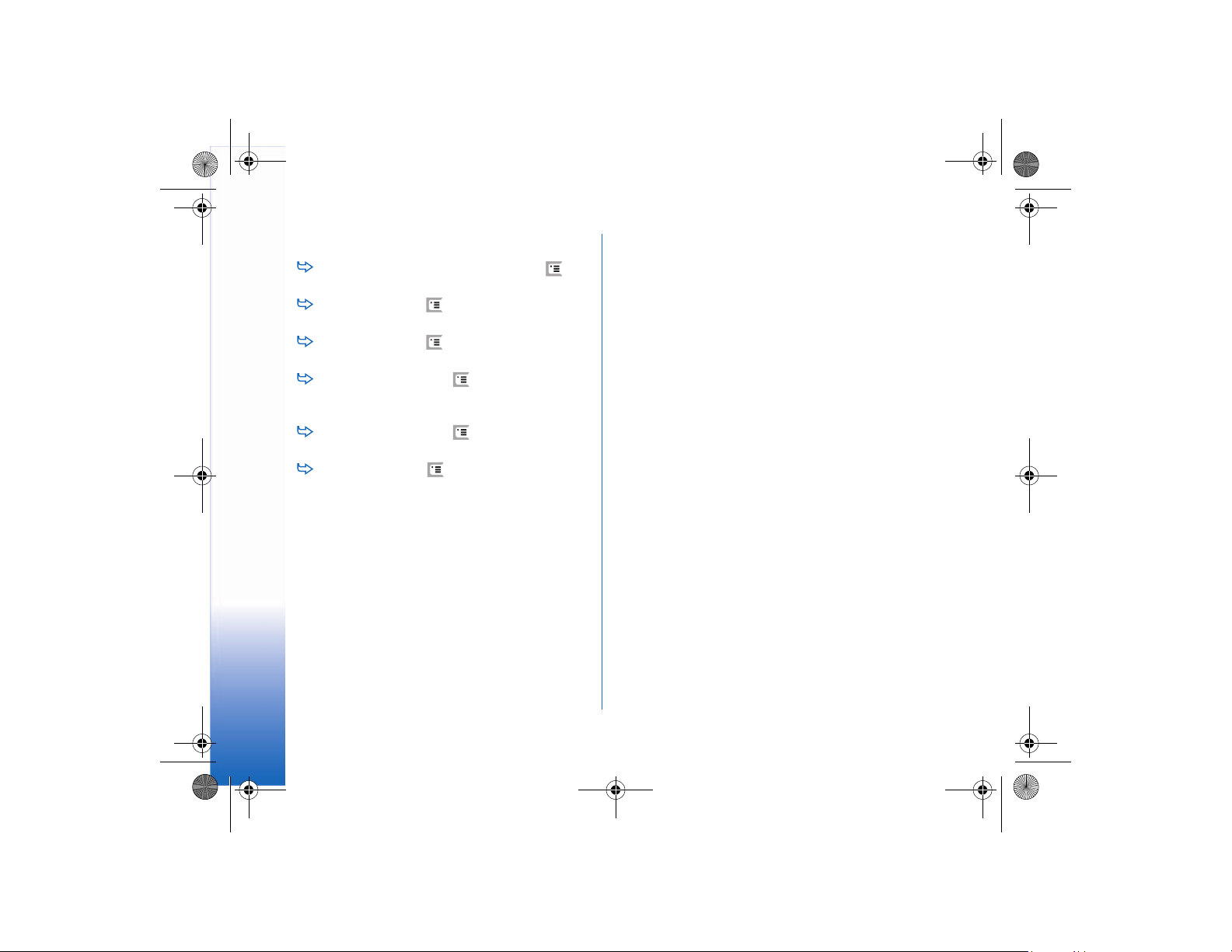
9235313_7710_zh_cn.fm Page 78 Friday, February 4, 2005 3:52 PM
变换
要对选定区域的背景作透明处理,请按 ,然
后选择选项 > 透明处理。
图像管理
要旋转图像,请按 ,然后选择选项 > 旋转 >
向右或向左。图像将向选定方向选转 90 度。
要翻转图像,请按 ,然后选择选项 > 翻转 >
水平或垂直。
要调整图像大小,请按 ,然后选择选项 > 调
整大小…。选择一种可用图像大小,或选择定
制选项以自己定义图像的大小。
要放大图像区域,请按 ,然后选择选项 > 放
大图像区域…。
要剪切图像,请按 ,然后选择选项 > 裁剪。
图像会被自动剪切,即删除图像周围所有多余
的空白。如果图像周围没有空白,则不能使用
此命令。
78
Page 81
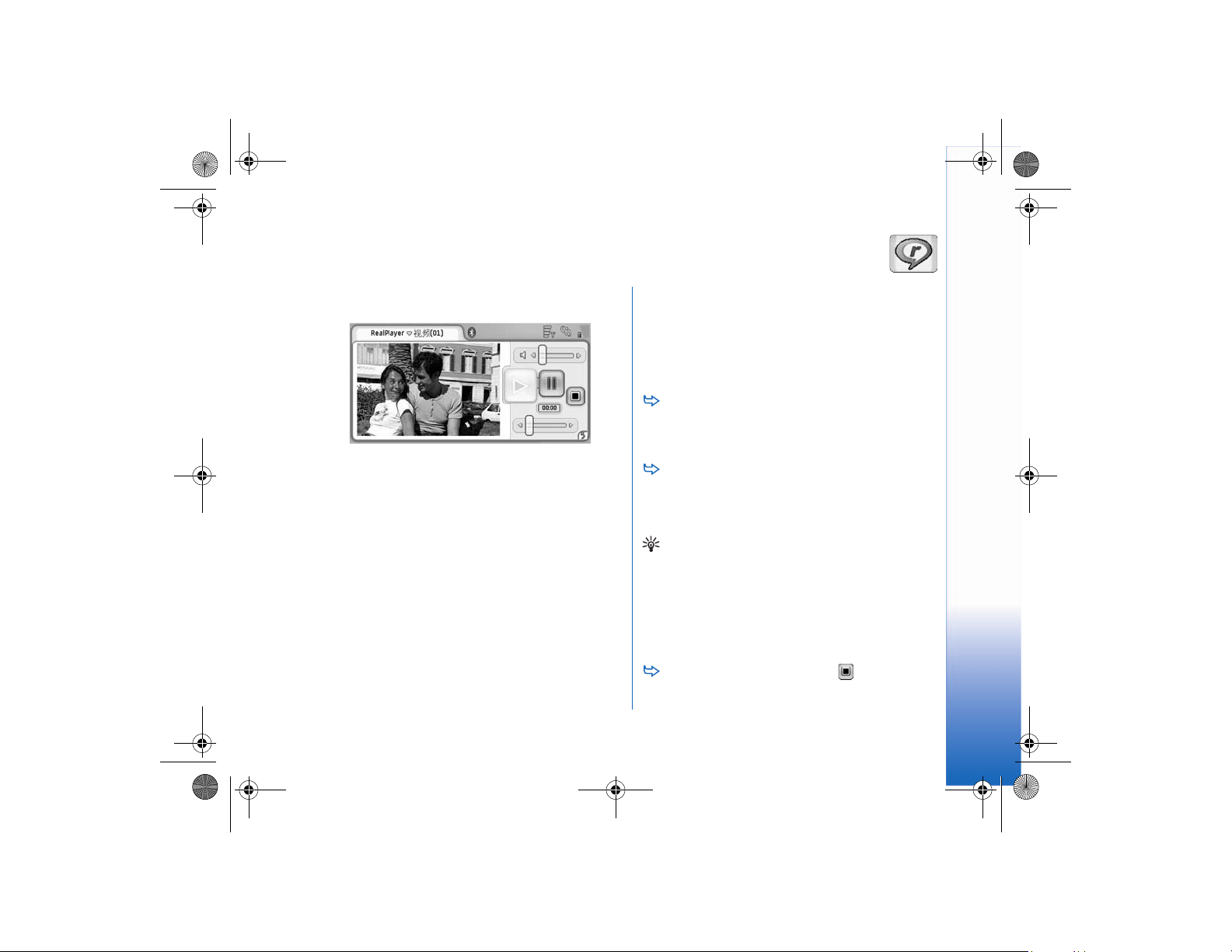
9235313_7710_zh_cn.fm Page 79 Friday, February 4, 2005 3:52 PM
15. RealPlayer
进入桌面 > RealPlayer。
图 21 RealPlayer
通过 RealPlayer 应用程序,您可以观看使用智能手
机的内置照相机录制的视频片段,以及通过兼容
PC、网络、电子邮件或存储卡 (MultiMediaCard) 传
送至智能手机的视频片段。您还可以观看互联网上
的视频流媒体或播放音频流媒体。
在使用视频流媒体及其他基于 GPRS 分组数据连接
的功能时,请注意,任何使用 GPRS 分组数据连接
进行的数据传输都需要按网络运营商制订的数据传
输收费标准付费。
RealPlayer 支持以下文件格式:.RAM、 .RM、 .3GP
和 .MP4。
RealPlayer 不一定支持上述文件格式的所有版本。
RealPlayer 只能打开 rtsp 链接,而不能打开 http 链
接。
播放视频
要播放刚使用智能手机的 “照相/摄像”应用程
序录制的视频片段,请在 “照相/摄像”应用程
序中轻点进入 RealPlayer,然后选择刚录制的
视频片段并轻点打开。
要开始播放视频片段,请打开 RealPlayer,从列
表中选择所需文件,然后轻点打开。
请注意,在智能手机上播放低质量的视频片段时,
显示效果可能会不理想。
提示:您可以通过以下几种方式播放视频片段:
• 在 “文件管理”应用程序或列表视图中轻点两
下所需视频文件。
• 在 “桌面”应用程序中轻点两下为视频文件创
建的快捷方式。
• 打开通过电子邮件或彩信收到的视频附件。
• 在网络浏览器中轻点影音流媒体链接。
要停止播放视频片段,请轻点 。
RealPlayer
79
Page 82
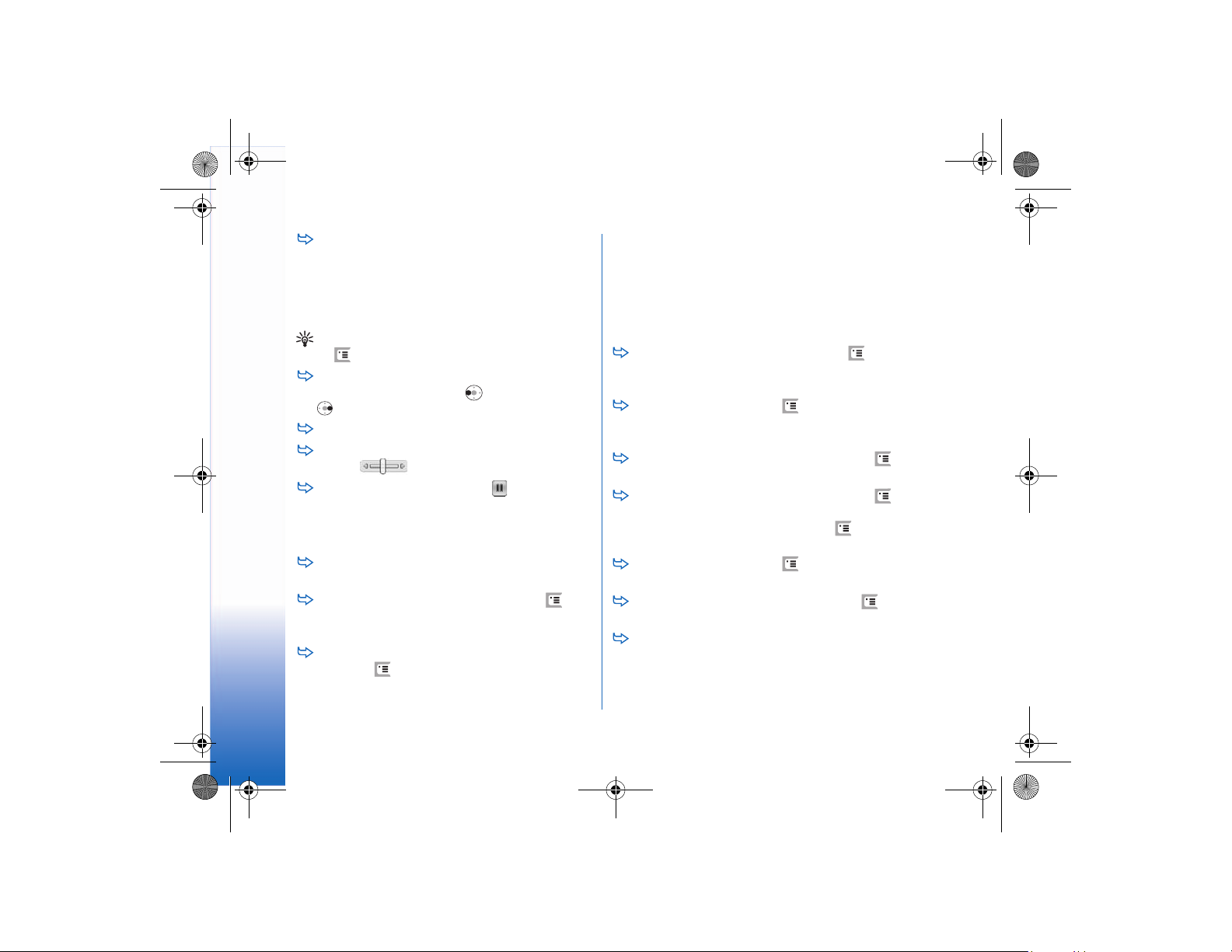
9235313_7710_zh_cn.fm Page 80 Friday, February 4, 2005 3:52 PM
要开始播放影音流媒体,请在网络浏览器中单
击流媒体链接,或在 RealPlayer 中打开包含链接
的 .RAM 文件以开始播放影音流媒体。在播放
视频或音频流媒体之前,请确保所需设置正确
无误。有关详情,请参见第 108 页的
RealPlayer
“RealPlayer 设置”。
提示:您也可以通过功能表控制 RealPlayer。请
按 ,然后依次选择选项和所需功能表命令。
要调节音量,请轻点并拖动屏幕右上角的音量
条,或可按左方向滚动键 和右方向滚动键
。
要静音,请轻点位于音量条一侧的扬声器图标。
要使当前播放的视频片段快进或快倒,请轻点
并拖动 。
要暂停播放视频片段,请轻点 。再次轻点该
图标可继续播放。
请注意,如果在观看视频片段时打开功能表,则会
使视频片段暂停。
要以全屏模式观看视频片段,请轻点屏幕。要
恢复普通屏幕大小,请再次轻点屏幕。
要始终以全屏模式打开视频片段,请按 ,选
择工具 > 设置…,然后选择在全屏模式下打开
视频片段。
要储存指向当前播放的视频或音频流媒体的链
接,请按 ,然后选择多媒体片段 > 储存链
接…。
管理视频片段
RealPlayer 的列表视图会显示智能手机中储存的全
部视频片段和流媒体链接的列表。文件夹名称会显
示在标题区域。例如,您可以在此视图中查看智能
手机中的视频片段,打开并播放视频片段,重新命
名视频片段,以及按文件夹整理视频片段。
要将视频片段移至其他文件夹,请按 ,然后
选择编辑 > 移至文件夹…。浏览以选择目标文件
夹。
要打开其他文件夹,请按 ,然后选择多媒体
片段 > 更改文件夹…或最近文件夹以打开您最近
使用过的 6 个文件夹中的一个。
要从智能手机中删除选定视频片段,请按 ,
然后选择多媒体片段 > 删除。
要从智能手机中删除若干视频片段,请按 ,
然后选择编辑 > 标记/取消标记 > 标记。轻点需
要删除的视频片段以进行标记,按 ,然后选
择多媒体片段 > 删除。
要对视频片段排序,请按 ,然后选择显示 >
排序。您可以按名称、日期或大小对文件排序。
要查看有关视频片段的详细信息,请按 ,然
后选择工具 > 详情。
要发送视频片段,请轻点发送并选择发送方式。
您可能无法复制、修改、传送或转发一些受版权保
护的图像、铃声及其他多媒体内容。
80
Page 83
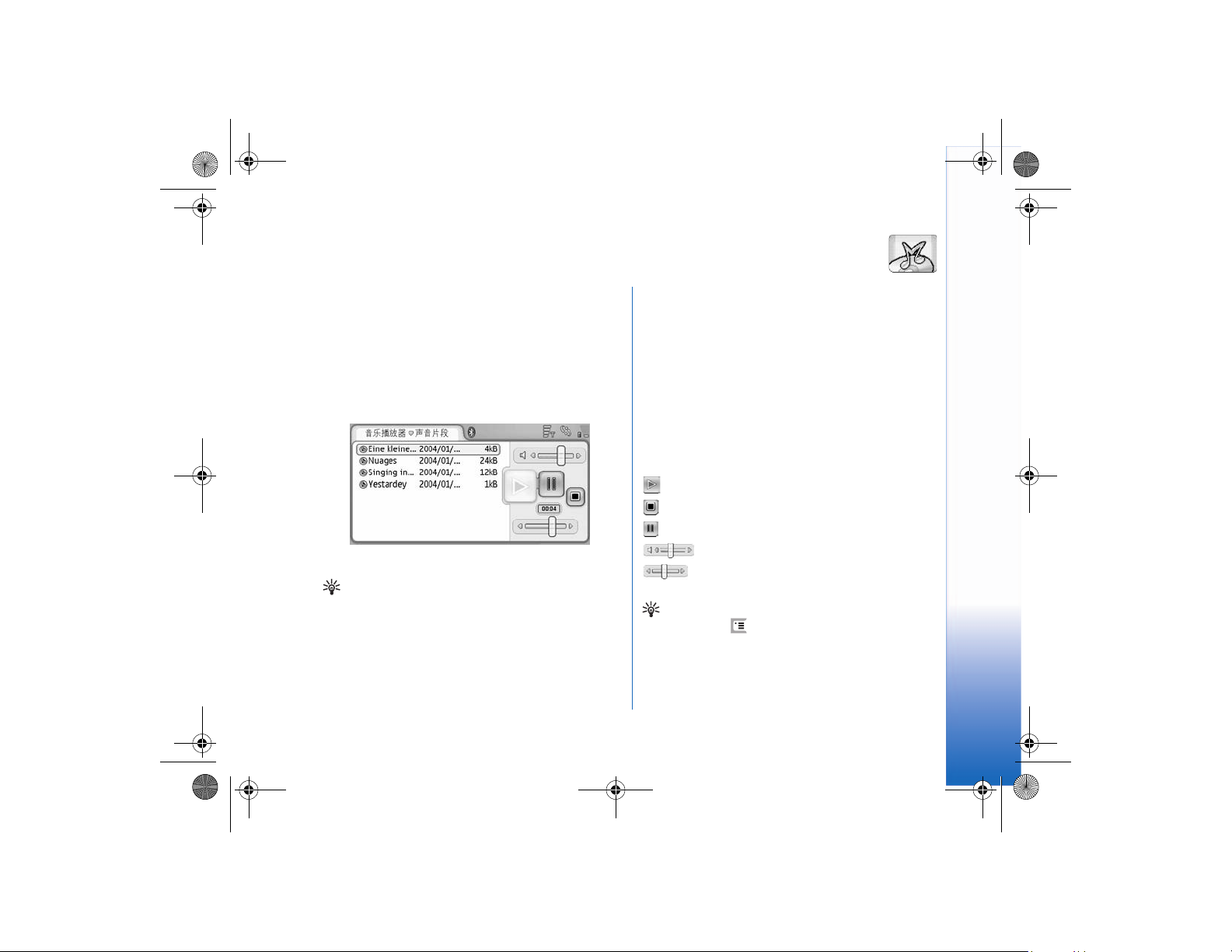
9235313_7710_zh_cn.fm Page 81 Friday, February 4, 2005 3:52 PM
16. 音乐播放器
进入桌面 > 音乐播放器。
使用 “音乐播放器”应用程序,您可以播放储存在
智能手机或存储卡 (MultiMediaCard) 中的音乐和其
他音频文件。“音乐播放器”应用程序支持以下文
件格式:MP3、 WAV、 MIDI、 AAC、 AMR、 AU、
RMF 和 M3U。“音乐播放器”应用程序不一定支持
上述文件格式的所有版本。
图 22 音乐播放器
提示:有关从兼容 PC 向您的智能手机传送音乐
曲目的信息,请参见销售包装内 CD-ROM 光盘
附带的 《诺基亚 PC 套件指南》。
您可以通过内置扬声器或兼容的耳机欣赏音乐,且
在使用智能手机的其他应用程序时也可以继续欣赏
音乐。
音乐版权受国际条约和国家版权法的保护。因而,
可能需要事先获得许可或授权才能够复制音乐。部
分国家或地区可能制订了国内法律以禁止擅自复制
受版权保护的内容。请核实您所在的国家或地区是
否制订了相关法律法规以限制使用此类内容。
音乐播放器控制图标
— 轻点此图标以播放选定曲目。
— 轻点此图标以停止播放曲目。
— 轻点此图标以暂停或继续播放曲目。
— 轻点并拖动此图标以调节音量。
— 轻点并拖动游标以搜索当前曲目的特定
部分。游标上方的时间指示符号会作相应更改。
提示:您也可以通过功能表控制 “音乐播放
器”。请按 ,然后依次选择选项和所需功能
表命令。
音乐播放器
81
Page 84
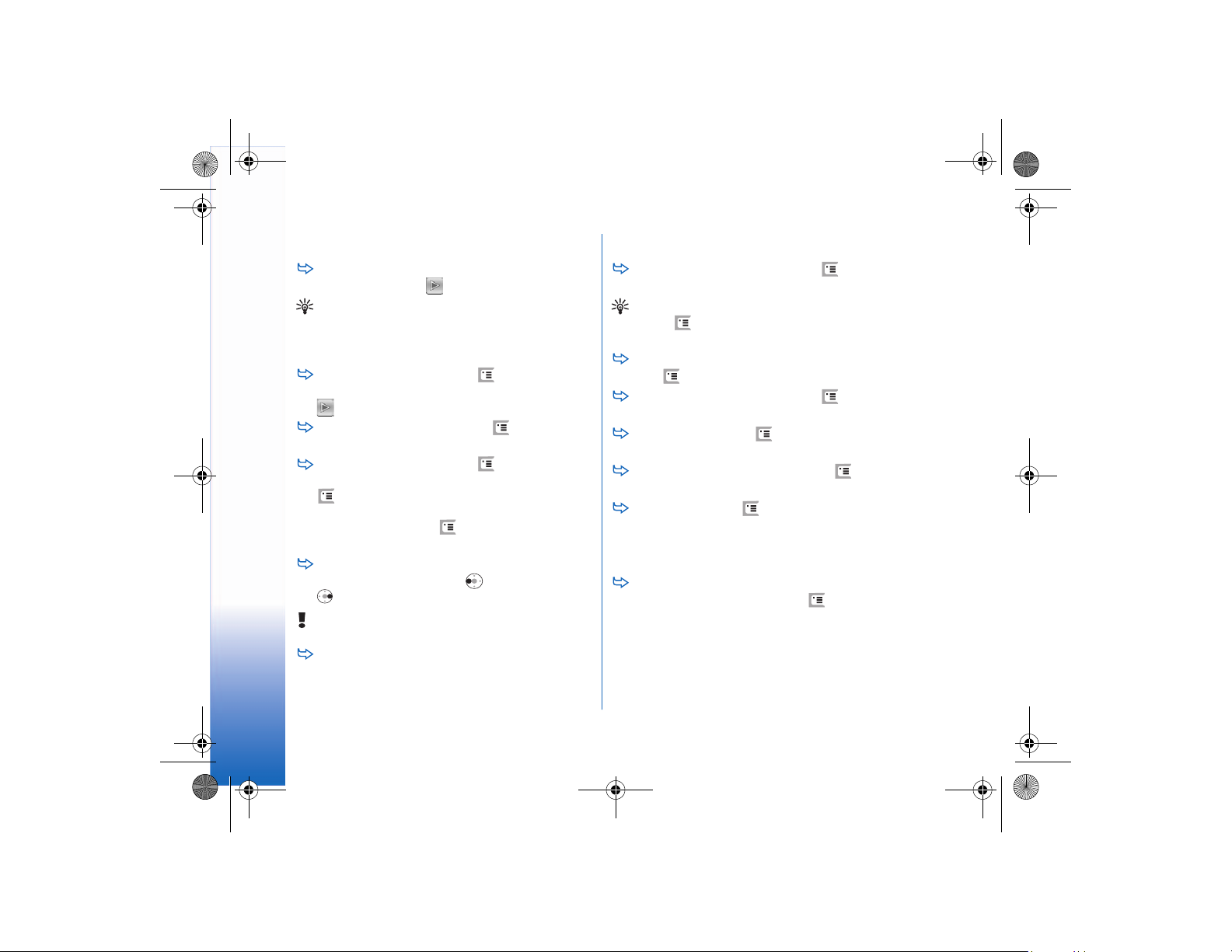
9235313_7710_zh_cn.fm Page 82 Friday, February 4, 2005 3:52 PM
播放曲目
要播放曲目,请轻点两下所需曲目,或选择所
需曲目,然后轻点 。
提示:您也可以在 “文件管理”或 “信息”应
音乐播放器
用程序中轻点两下兼容的声音文件,或在 “桌
面”应用程序中打开相关快捷方式以打开 “音
乐播放器”应用程序。
要连续播放若干曲目,请 按 ,然后选择选项
> 播放选项 > 标准。选择一首曲目,然后轻点
以开始播放。
要按随机顺序播放曲目,请按 ,然后选择选
项 > 播放选项 > 随机。
要每次播放一首曲目,请 按 ,然后选择选项
> 播放选项 > 所选曲目。要循环播放曲目,请 按
,然后选择选项 > 播放选项 > 循环。曲目会
循环播放直至您清除功能表命令循环。要切换
至下一首曲目,请按 ,然后选 择选项 > 下一
个曲目。
要调节音量,请轻点并拖动屏幕右上角的音量
条,或可按左方向滚动键 和右方向滚动键
。
警告:欣赏音乐时请选用中等适度音量。持续
使用过高音量可能损害您的听力。
要静音,请轻点位于音量条一侧的扬声器图标。
管理曲目
要将曲目移至其他文件夹,请按 ,然后选择
编辑 > 移至文件夹…。浏览以选择目标文件夹。
提示:要选择若干曲目,请轻点以选择所需曲
目,按 ,然后选择编辑 > 标记/取消标记 > 标
记。轻点以标记其他需要选择的内容。
要在 “桌面”应用程序中为曲目增加快捷方式,
请按 ,然后选择工具 > 增加至桌面…。
要从智能手机中删除曲目,请按 ,然后选择
曲目 > 删除曲目。
要对曲目排序,请按 ,然后选择显示 > 排
序。您可以按名称、日期或大小对曲目排序。
要查看有关曲目的详细信息,请按 ,然后选
择工具 > 详情。
要发送曲目,请按 ,选择曲目 > 发送,然后
选择发送方式。
您可能无法复制、修改、传送或转发一些受版权保
护的图像、铃声及其他多媒体内容。
要储存通过彩信附件收到的曲目,请在 “信息”
应用程序中打开所需附件,按 ,然后轻点储
存。
82
Page 85
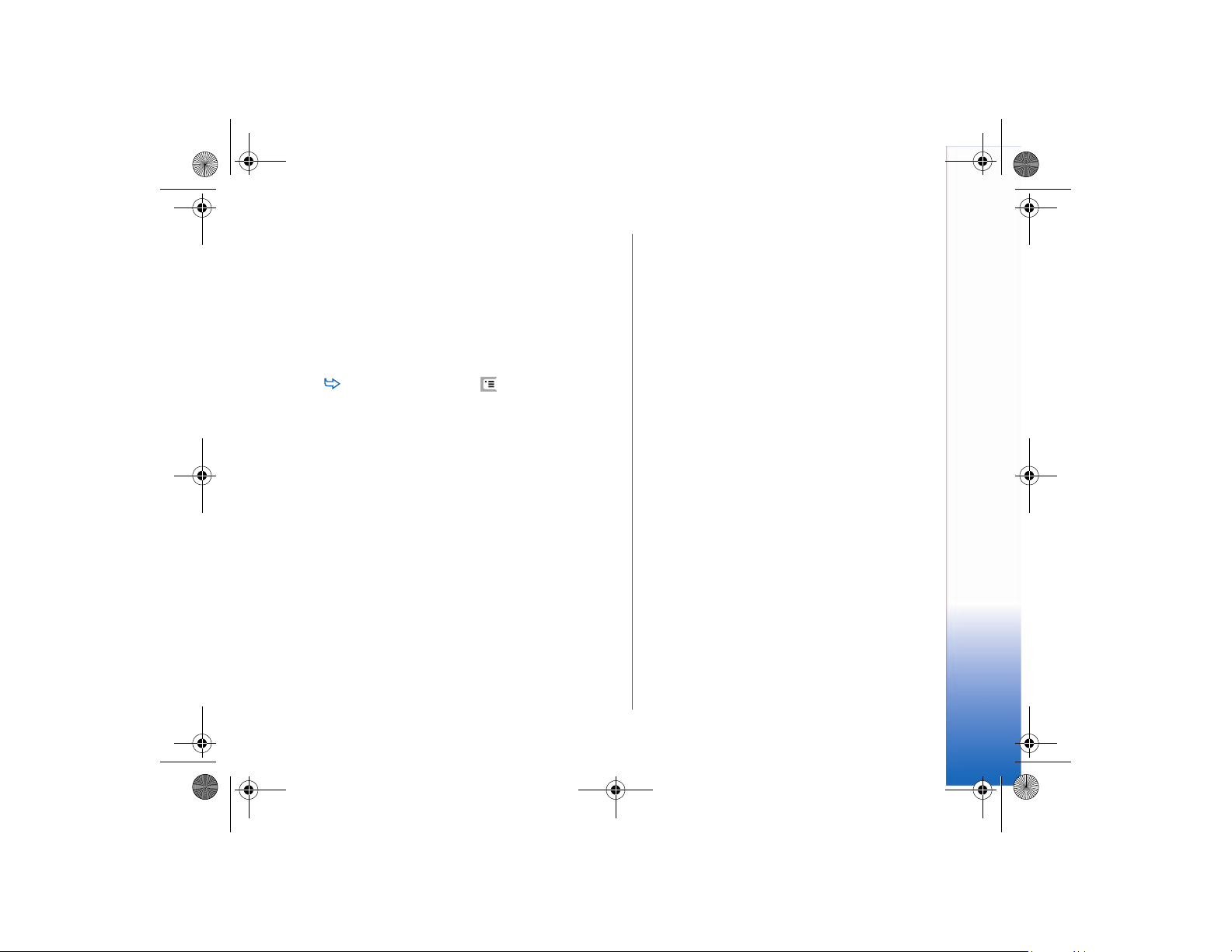
9235313_7710_zh_cn.fm Page 83 Friday, February 4, 2005 3:52 PM
曲目列表
请注意,您不能使用 “音乐播放器”应用程序创建
新的曲目列表,但可将用其他设备创建的曲目列表
传送至您的智能手机。您可以用存储卡
(MultiMediaCard) 或兼容的计算机传送曲目列表。有
关如何向您的智能手机传送曲目列表的信息,请参
见销售包装内 CD-ROM 光盘附带的 《诺基亚 PC 套
件指南》。
要打开曲目列表,请按 ,然后选择曲目 > 更
改曲目列表…或最近曲目列表以打开您最近使用
过的 6 个曲目列表中的一个。
音乐播放器
83
Page 86
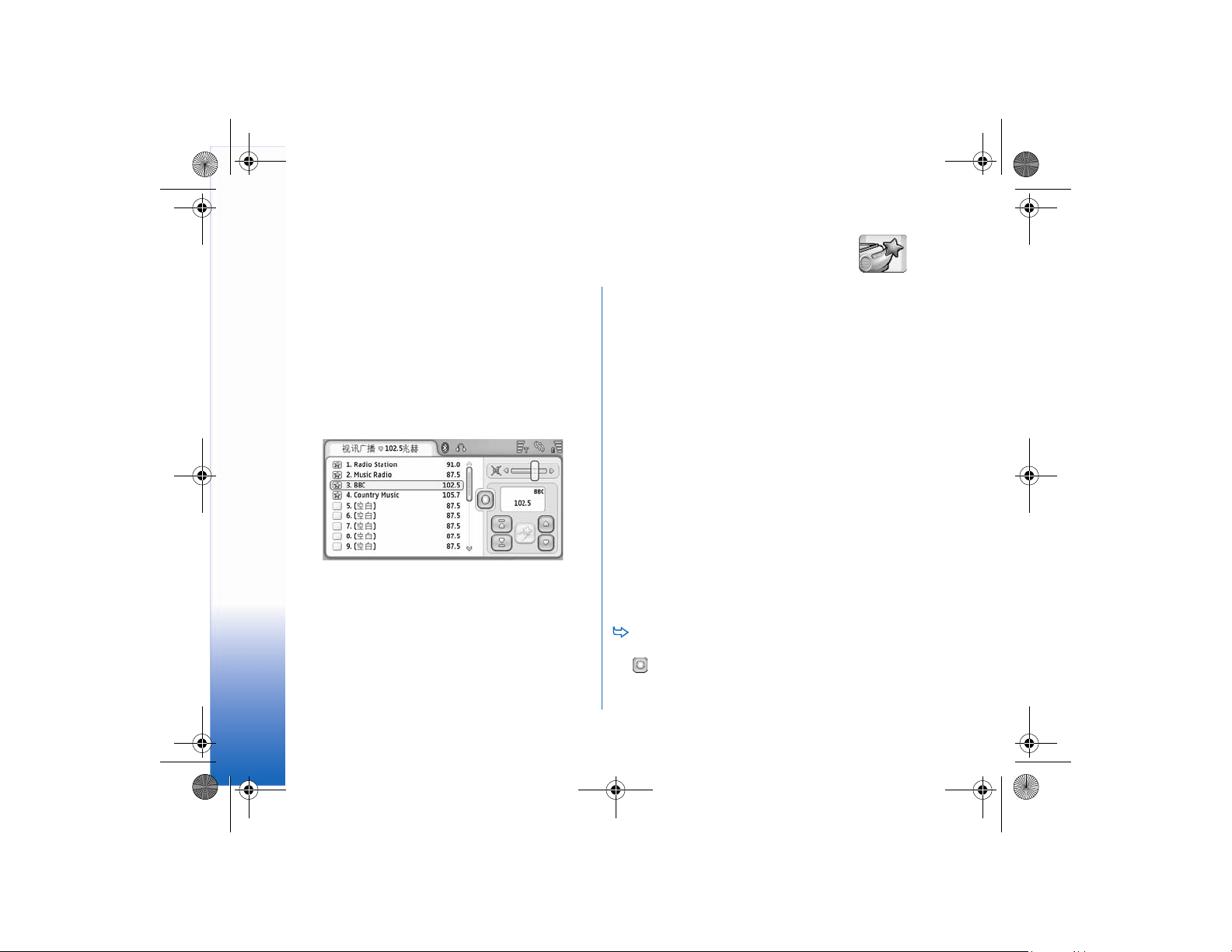
9235313_7710_zh_cn.fm Page 84 Friday, February 4, 2005 3:52 PM
17. 视讯广播
视讯广播
进入桌面 > 视讯广播。
“视讯广播” (Visual Radio™) 应用程序可用作支持
自动搜索频道和预设频道功能的传统调频收音机,
或者,当您收听的广播电台提供视讯广播服务时,
您也可以在屏幕上看到同步传送的视频信息。视讯
广播服务使用 GPRS 分组数据连接 (网络服务)。您
可以在收听调频广播的同时使用智能手机的其他应
用程序。
• 必须定义互联网接入点以接入网络运营商的视
讯广播服务器。
• 预设广播频道中必须定义了正确的视讯广播服
务识别码且您必须申请开通了视讯广播服务。
有关详情,请参见第 85 页的 “预设频道”。
如果您无法接入视讯广播服务,则可能是因为网络
运营商或您所在区域内的广播电台不支持此项服
务。并非在所有国家或地区内都能够使用视讯广播
服务。
收音机使用耳机连接线作为天线。您需要为智能手
机连接兼容的耳机方可使用收音机功能。
您可以在收听广播的同时正常拨打电话或接听来
电。通话时,收音机会自动关闭。因而您可能需要
在通话结束后再次手动打开收音机。
84
图 23 视讯广播
要使用视讯广播服务,需满足以下条件:
• 您收听的广播电台及使用的网络运营商都必须
支持此项服务。
• 智能手机必须处于开机状态。
• 智能手机内必须插入有效的 SIM 卡。
收听广播
请注意,使用收音机功能收听广播的效果取决于广
播电台在特定区域内的覆盖范围。
要打开或关闭收音机,请将兼容的耳机连接至智
能手机,然后在 “视讯广播”应用程序中轻点
。
Page 87
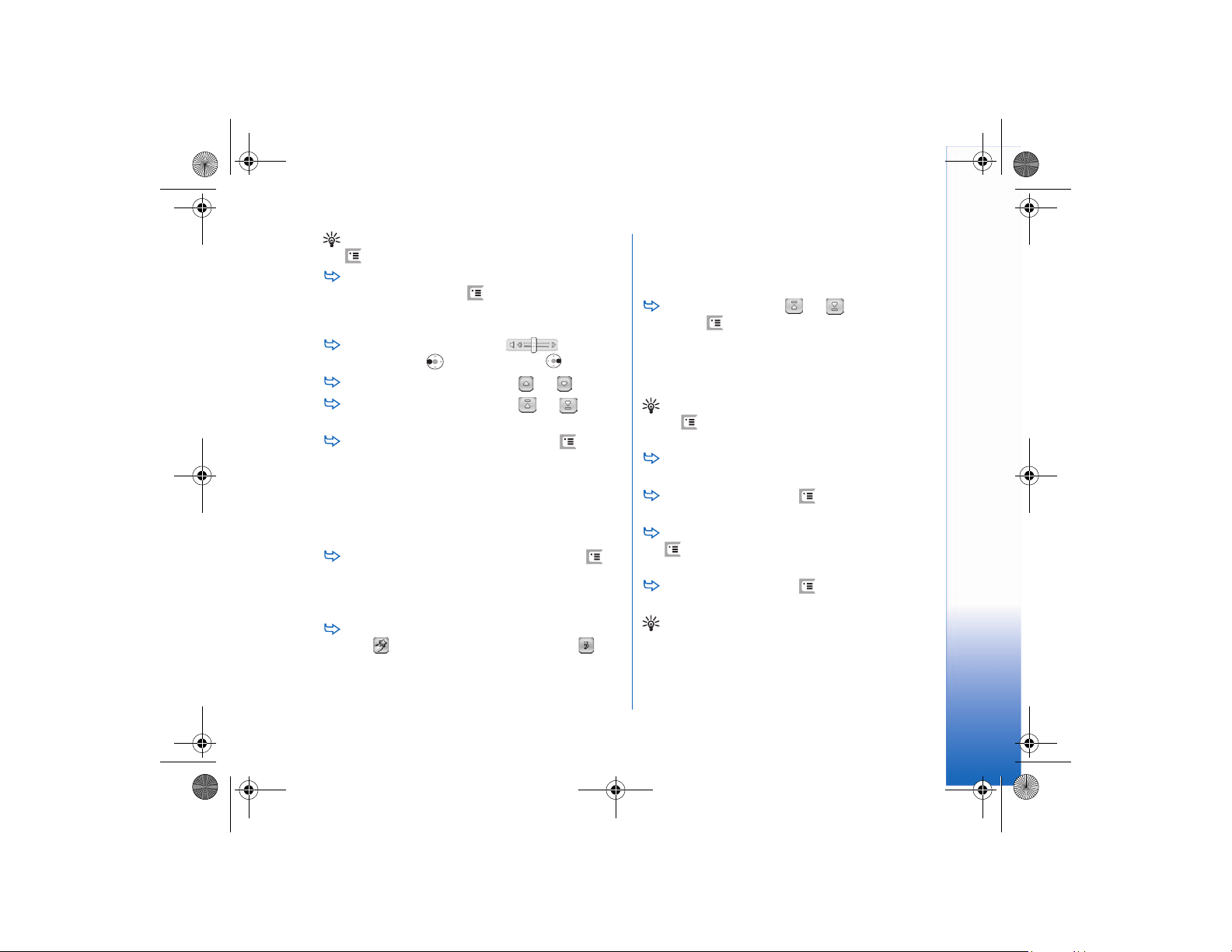
9235313_7710_zh_cn.fm Page 85 Friday, February 4, 2005 3:52 PM
提示:您也可以通过功能表控制收音机。请按
,然后依次选择收音机和所需功能表命令。
要通过耳机或扬声器收听广播,请确保已将耳机
连接至智能手机,按 ,然后选择工具 > 使用
放音装置 > 耳机或扬声器。耳机连接线的功能等
同于收音机的天线,因此请让它自由垂放。
要调节音量,请轻点并拖动 ,或可按
左方向滚动键 和右方向滚动键 。
要手动搜索广播频道,请轻点 或 。
要自动搜索广播频道,请轻点 或 。找到
频道后,搜索即停止。
要使用频道目录查看可用频道,请按 ,然后
选择工具 > 频道目录…。选择所需位置及广播电
台。“视讯广播”应用程序会自动搜索该电台。
要将频道储存至预设频道列表,请轻点储存。有
关详情,请参见第 85 页的 “预设频道”。要查
看电台详情,如视讯广播服务识别码等,请轻点
详情。
要切换至立体声或单声道输出模式,请按 ,
然后选择工具 > 声音 > 立体声或单声道。
查看内容
要查看提供的可视内容,请选择预设频道,然后
轻点 。要停止查看可视内容,请轻点 。请
注意,您必须先在智能手机中定义正确的互动视
像服务识别码并申请开通视讯广播服务。有关详
情,请参见下文中的 “预设频道”。
预设频道
您最多可以在 “视讯广播”应用程序中储存 20 个
广播频道。
要储存频道,请轻点 和 以搜索广播电
台。按 ,然后选择频道 > 储存…。选择频道
存储位置并输入预设频道的名称。根据需要更
改频率。如果广播电台提供可视内容,则可增
加互动视像服务识别码,然后选中启动互动视
像服务:复选框以接收可视内容。
提示:要查找频道的互动视像服务识别码,请
按 ,然后选择工具 > 频道目录…。选择广播
电台,然后轻点详情。
要收听预设频道,请在列表视图中轻点所需频
道。
要编辑预设频道,请按 ,然后选择频道 > 编
辑…。
要对预设频道重新排序,请选择所需频道,按
,然后选择频道 > 重新排序…。在列表中选
择一个频道存储位置。
要删除预设频道,请按 ,然后选择频道 > 删
除。
提示:若使用兼容耳机,则可以按耳机上的遥
控键滚动至下一个广播频道,或可在选中预设
列表时滚动至下一个预设频道。
视讯广播
85
Page 88
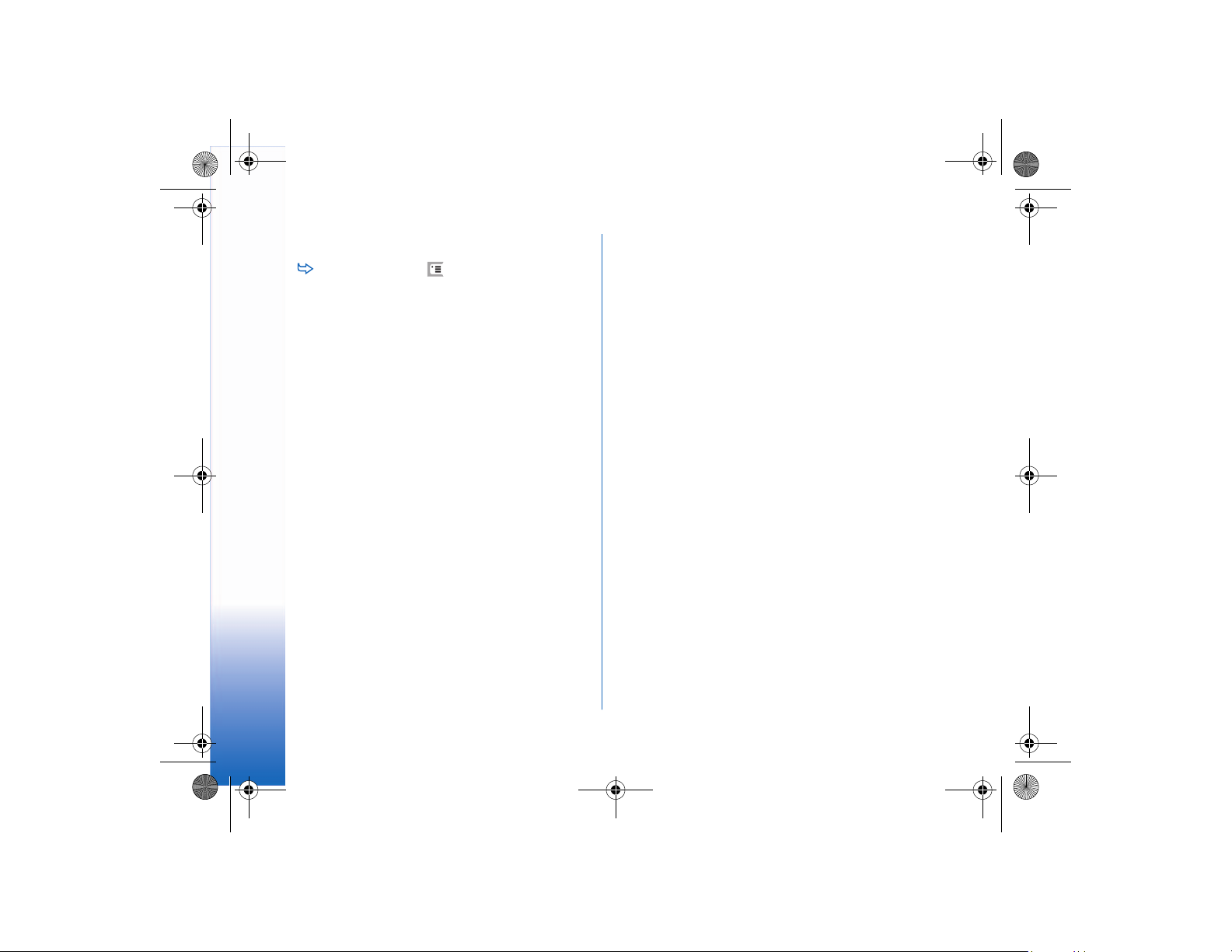
9235313_7710_zh_cn.fm Page 86 Friday, February 4, 2005 3:52 PM
视讯广播设置
要修改设置,请按 ,然后选择工具 > 设
置…。请定义以下设置:
视讯广播
自动启动互动视像: — 若选择此选项,则当您轻点
提供可视服务的预设频道时,视讯广播服务会自动
启动。
接入点: — 选择数据连接使用的接入点。有关更多
信息,请参见第 103 页的 “设置互联网接入点”。
请注意,当您将 “视讯广播”应用程序用作普通的
调频收音机时,不需要使用此接入点。
86
Page 89
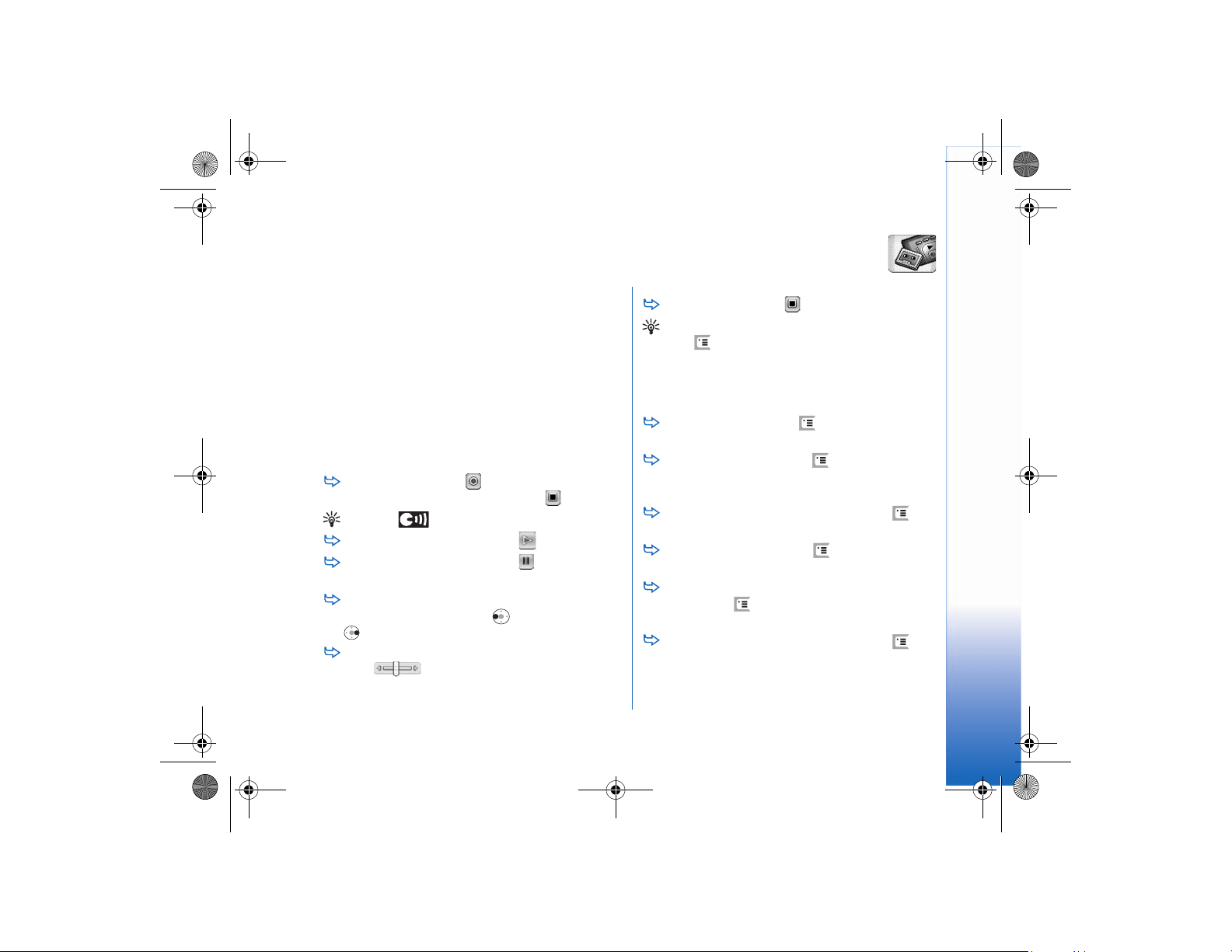
9235313_7710_zh_cn.fm Page 87 Friday, February 4, 2005 3:52 PM
18. 录音器
进入桌面 > 录音器。
您可以使用 “录音器”应用程序录制语音备忘。您
也可以播放自己的录音及其他声音文件,或将声音
片段插入彩信。
录音的最长时间依赖于可用存储空间的大小。
您可以打开用以下文件格式储存的文件:WAV、
AMR。
录音和播放
要开始录音,请轻点 。数字显示会开始显示
经过的时间。要停止录音,请轻点 。
提示:按 可快速开始及停止录音。
要播放选定声音片段,请轻点 。
要暂停播放声音片段,请轻点 。再次轻点该
图标可继续播放。
要调节音量,请轻点并拖动屏幕右上角的音量
条,或可按左方向滚动键 和右方向滚动键
。
要使当前播放的声音片段快进或快倒,请轻点并
拖动 。
录音器
要停止播放,请轻点 。
提示:您也可以通过功能表控制 “录音器”。
请按 ,然后依次选择选项和所需功能表命
令。
管理声音片段
要发送声音片段,请按 ,选择声音片段 > 发
送,然后选择发送方式。
要对声音片段排序,请按 ,然 后选择显示 >
排序。您可以按名称、日期或大小对声音片段
排序。
要重新命名或删除选定声音片段,请按 ,
然后依次选择声音片段和相应的命令。
要打开其他文件夹,请按 ,然后选择声音
片段 > 更改文件夹…。
要在 “桌面”应用程序中为声音片段增加快捷
方式,请按 ,然后选择工具 > 增加至桌
面…。
要查看有关声音片段的详细信息,请按 ,
然后选择工具 > 详情。
87
Page 90

9235313_7710_zh_cn.fm Page 88 Friday, February 4, 2005 3:52 PM
录音器设置
要编辑声音片段设置,请按 ,然后选择
录音器
工具 > 设置…。请定义以下设置:
片段名称: — 输入声音片段的默认名称。例如,假
设您将 “声音”设定为声音片段的默认名称,则智
能手机会将此后录制的声音片段命名为 “声
音 (01)”、“声音 (02)”、“声音 (03)”,依此类推。
片段格式: — 选择在默认情况下储存声音片段时选
用的文件格式。
88
Page 91
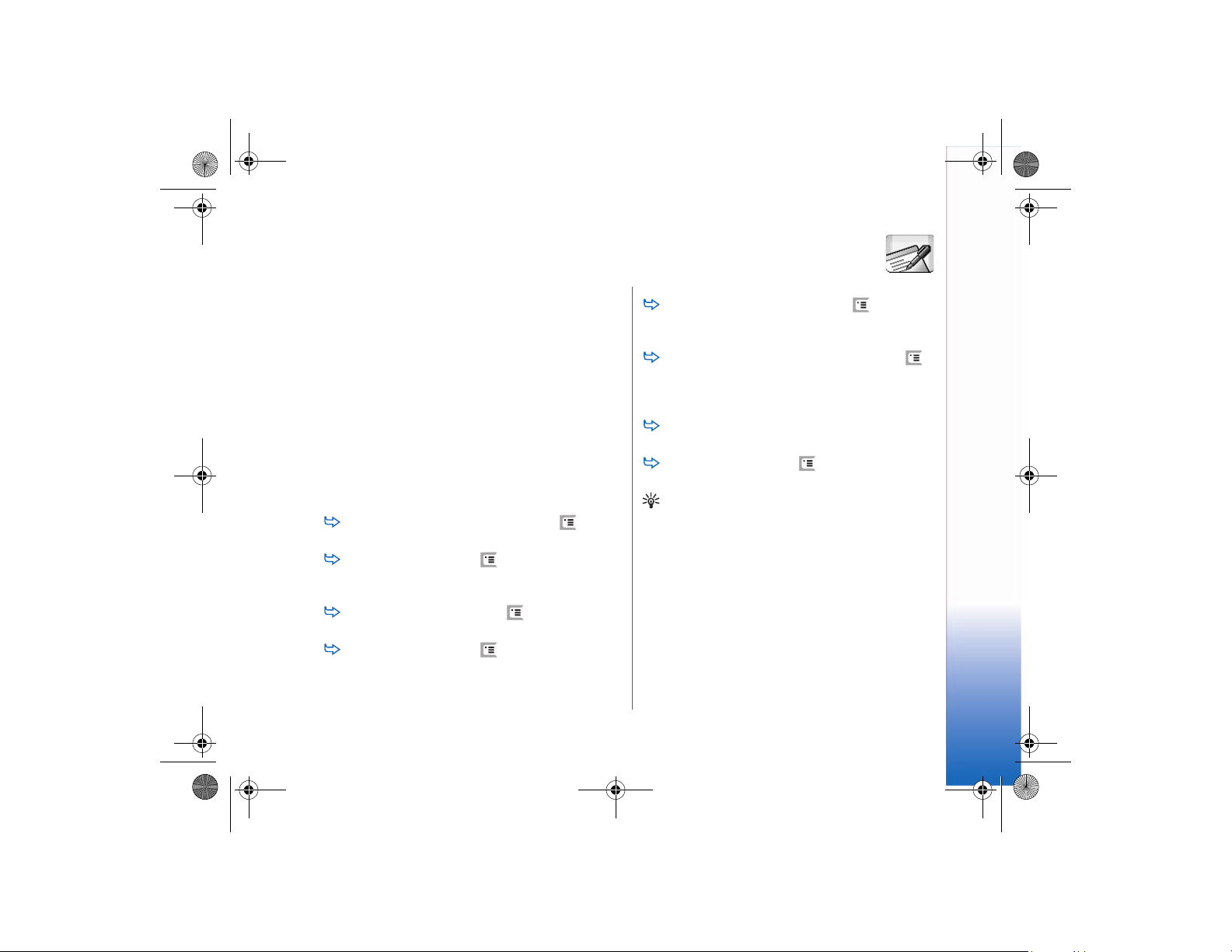
9235313_7710_zh_cn.fm Page 89 Friday, February 4, 2005 3:52 PM
19. 文档
进入桌面 > 文档。
您可以使用 “文档”应用程序来创建新文字文档及
编辑现有文字文档。您可以在文档中插入并查看图
像及其他文件。您也可以通过短信息、彩信、电子
邮件附件或蓝牙无线技术发送及接收文档。
您可以打开、编辑及储存用 Microsoft Word for
Windows 97 或更高版本创建的文档。请注意,“文
档”应用程序不一定支持原始文档的全部功能及格
式。原始文档不得受密码保护。您也许仅能查看以
Microsoft Word 其他版本创建的文档。
使用文档
要新建、打开或重新命名文档,请按 ,然后
从文档功能表中选择相应的命令。
要插入特殊字符,请按 ,然后选择插入 > 特
殊字符…。选择需要插入的字符或符号,然后轻
点确认。
要在文档中插入日期,请按 ,然后选择插
入 > 日期。
要撤消错误操作,请按 ,然后选择编辑 > 撤
消。
文档
要显示或不显示文字标记,请按 ,然后选
择工具 > 格式化标记…。选择需要在文档中显
示的标记并轻点确认。
要保护文档不被编辑,请在列表视图中按 ,
然后选择工具 > 详情。选中只读:复选框,然
后轻点确认。这样,您只能查看文档而不能进
行编辑。
要发送文档,请轻点发送,然后选择发送方式
并轻点确认。
要查看文档结构,请按 ,然后选择显示 > 大
纲视图…。
提示:如果您在文档中输入电话号码、电子邮
件地址或网址,则可将其用作超级链接。轻点
该号码、电子邮件地址或网址,或按滚动键将
光标移入其中,它就会变成带有小图标的超级
链接。轻点该图标可拨打相应的电话号码,打
开电子邮件编辑窗口或接入指定网站 (若您已
连接至互联网)。
89
Page 92

9235313_7710_zh_cn.fm Page 90 Friday, February 4, 2005 3:52 PM
编辑段落样式
文档
段落样式是指一组文字格式特征,可用于快速更改
文字的外观。
1 按 ,然后轻点格式 > 样式…。
2 选择需要编辑的样式,然后轻点编辑。轻点新样
式可创建新样式。
3 指定新样式的名称并选择大纲级别。第 0 级表示
应用此样式的文字不会显示在大纲视图中。
4 轻点格式,选择需要编辑的格式,然后再次轻点
格式以开始编辑。您可以更改以下设置:
字体 — 您可以更改字体类型、大小及颜色。您
还可以对文字应用加粗、倾斜、下划线及删除线
格式。您可以选择上标或下标格式以提高或降低
文字的相对位置。要查看更改后的效果,请轻点
预览。
段落 — 您可以为段落选择不同的对齐方式来更
改段落边缘的外观。您可以更改文字的行距和段
落缩进,并可增加制表位以设置文字在页面中的
位置。
边框 — 您可以在页面的任何一侧增加边框,并
可选择边框的样式和颜色。
项目符号 — 您可以选择四种项目符号样式,并
可定义项目符号的大小、颜色及缩进。
5 当您完成样式编辑后,轻点确认。
6 轻点关闭以退出对话框。
90
Page 93

9235313_7710_zh_cn.fm Page 91 Friday, February 4, 2005 3:52 PM
20. 数据表
进入桌面 > 数据表。
在 “数据表”应用程序中,您可以在名为工作簿的
文件中使用并储存您的数据。每个工作簿至少包含
一张工作表。工作簿还可以包含图表;图表也是一
种数据表,它包括根据数据表中的数据绘制的数据
图。
“数据表”应用程序可以打开用 Microsoft Excel 97
for Windows 或更高版本创建的文档。请注意,“数
据表”应用程序不一定支持原始文档的全部功能及
格式。一个单元格最多可以包括 256 个字符,且在
转换文件格式时,若单元格内的字符数超过限制,
部分内容将被删节。
工作簿
要保护工作簿不被编辑,请在列表视图中按
,然后选择工具 > 详情。选中只读:复选
框,然后轻点确认。这样,您只能查看工作簿而
不能进行编辑。
要新建、打开或重新命名工作簿,请按 ,然
后从工作簿功能表中选择相应的命令。
数据表
使用工作表
要为工作表创建副本,请轻点工作表/图表。选
择所需工作表,然后轻点制作副本。
要重新命名工作表,请轻点工作表/图表。选择
所需工作表,然后轻点重新命名。输入新名称,
然后轻点确认。
要选择已命名的单元格,请按 ,然后选择
编辑 > 标记/取消标记。选择命名区域以打开已
命名单元格列表,从中选择所需单元格并轻点
确认。
要在滚动时始终显示某些行,请选择需要保持
可见状态的区域的下面一行。要始终显示某些
列,请选择需要保持可见状态的区域的右面一
列。然后轻点工具栏中的 ,或可按 ,然
后选择显示 > 冻结窗格。
要前往特定单元格或已命名区域,请轻点进入。
指定需要前往的单元格或已命名区域,然后轻
点确认。
91
Page 94

9235313_7710_zh_cn.fm Page 92 Friday, February 4, 2005 3:52 PM
提示:您可以使用工具栏图标 对一定范围内
的单元格自动求和。选择需要求和的单元格,
数据表
然后轻点 。建议选用的公式会显示在工作表
顶部的公式栏中。您可以在公式栏中对建议选
用的公式进行编辑,或可退出单元格以接受该
公式。
设置工作表的格式
首先,选择需要设置格式的一个或一组单元格。
要设置字体,请按 ,然后选择格式 > 字体。
您可以更改字体类型、大小及颜色。您还可以
对文字应用加粗、倾斜、下划线及删除线格式。
您可以选择上标或下标格式以提高或降低文字
的相对位置。要查看更改后的效果,请轻点预
览。
要更改数字格式,请按 ,然后选择格式 > 数
字。例如,您可以指定日期、时间或货币的显
示格式。
要对齐单元格内容,请按 ,然后选择格式 >
对齐。若选择单元格内自动换行:,则选定单
元格的行高会自动调整以显示其全部内容。
要调整行高或列宽,请拖动行标题的下边框或
列标题的右边框,直至行高/列宽符合您的要
求。要更加精确地指定行高或列宽,请按 ,
然后选择格式 > 行高或列宽。指定行高或列宽,
然后轻点确认。
要设置单元格边框的格式,请按 ,然后选择
格式 > 边框。您可以为单元格的任何一侧增加边
框。选择边框的样式和颜色,然后轻点确认。
要更改单元格的背景颜色,请按 ,然后选择
格式 > 背景颜色。选择所需颜色,然后轻点确
认。
要显示或不显示网格线、零值、行标题和列标
题,请按 ,然后选择工具 > 设置。选择需要
在工作表中显示的内容,然后轻点确认。
图表
要设置图表的详细格式,请按 ,然后选择格
式。选择需要编辑的对象。根据图表类型,可选
择的设置选项各不相同。
提示:您可以在图表中轻点相关内容以进入部分
设置对话框。例如,在图表中轻点两下 X 轴可
打开 X 轴设置对话框。
字体 — 您可以更改字体类型、大小及颜色。您还可
以对文字应用加粗、倾斜、下划线及删除线格式。
您可以选择上标或下标格式以提高或降低文字的相
对位置。要查看更改后的效果,请轻点预览。
图表 — 您可以选择图表类型,创建三维图表,以及
更改背景和轴线的颜色。您也可以更改在图表中显
示的标题,以及 X 轴和 Y 轴的标题。
92
Page 95

9235313_7710_zh_cn.fm Page 93 Friday, February 4, 2005 3:52 PM
X 轴 — 您可以选择标签类型、输入标签的数据范
围、显示或不显示轴线,以及增加刻度。您也可以
输入与 Y 轴交叉处的分类轴位置 (数值),并更改每
个分类的小刻度。
Y 轴 — 您可以定义是否在图表中显示数值,指定显
示的最大值和最小值,并确定与横轴交叉的位置 (数
值)。您也可以使用对数刻度,更改显示的大刻度单
位及数字格式。
图例 — 您可以增加一个方框来对图表中使用的颜色
进行说明,并可指定方框的位置。
网格线 — 您可以选择是否显示 X 轴和 Y 轴的主、从
网格线。
系列 — 您可以在图表中增加新的数据系列或编辑现
有系列。您可以定义是否在图表中显示数据系列,
更改系列的数据范围,选择标签类型及输入数据范
围。您也可以指定在图表中显示系列的颜色。请注
意,饼形图仅可有一个数据系列。
要为图表创建副本,请轻点工作表/图表。选择
所需图表,然后轻点制作副本。
要重新命名图表,请轻点工作表/图表。选择所
需图表,然后轻点重新命名。输入新名称,然后
轻点确认。
数据表
93
Page 96
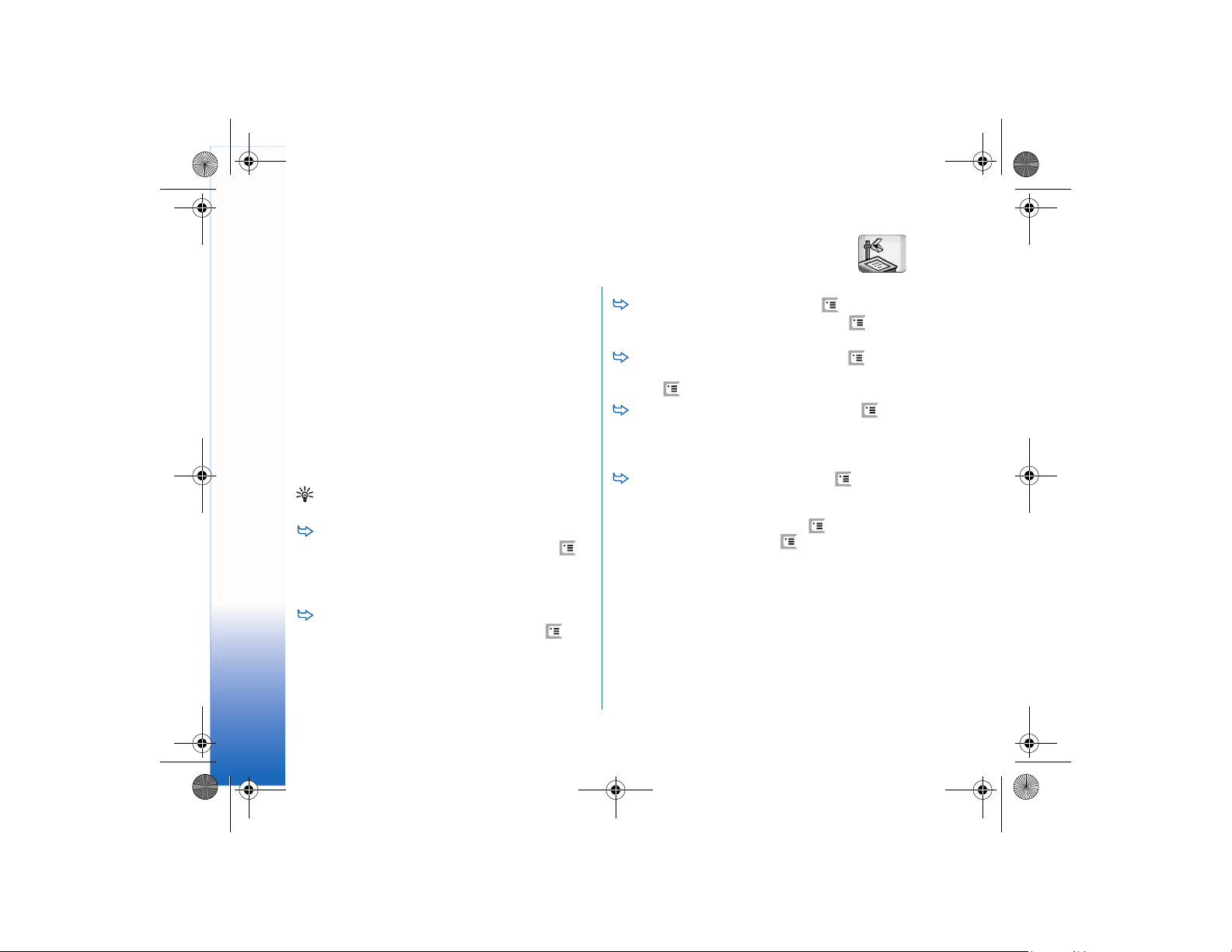
9235313_7710_zh_cn.fm Page 94 Friday, February 4, 2005 3:52 PM
21. 演示文稿
演示文稿
进入桌面 > 演示文稿。
您可以打开并查看以 Microsoft PowerPoint 97 或更
高版本创建的演示文稿。请注意,“演示文稿”应
用程序不一定支持原始文档的全部功能及格式。您
可以通过电子邮件或蓝牙无线技术发送及接收演示
文稿。
列表视图可显示选定文件夹内全部演示文稿的列
表。文件夹的名称会显示在标题区域。在该视图
中,您不必打开实际的文件即可管理演示文稿。例
如,您可以使用功能表栏中的命令来移动或复制演
示文稿。
提示:有关可用命令的更多信息,请参见第 20
页的 “各应用程序可能有的通用操作”。
要打开演示文稿,请在列表中轻点两下所需演
示文稿。若文件位于其他文件夹中,请按 ,
然后选择文稿 > 更改文件夹…。选择储存演示
文稿的文件夹。请注意,您每次只能打开一个
演示文稿。
要在幻灯片之间切换,请使用下一张和上一张
按钮。要直接选择特定的幻灯片,请按 ,然
后选择文稿 > 选择幻灯片。从列表中选择所需
幻灯片,然后轻点确认。
要以全屏模式查看幻灯片,请按 ,然后选择
显示 > 全屏。要返回标准视图,请按 ,选择
显示,然后清除全屏选项。
要查看演示文稿中的附加备注,请按 ,然后
选择视图 > 记事本。要返回标准的幻灯片视图,
请按 ,然后选择视图 > 幻灯片。
要以大纲视图查看整个演示文稿,请按 ,然
后选择视图 > 大纲。要以标准的幻灯片视图打开
选定幻灯片,请轻点幻灯片视图或轻点两下幻灯
片标题。
要从当前幻灯片中复制文字,请按 ,然后选
择编辑 > 复制文字。文字会被复制至剪贴板。
“备注视图”内的备注内容也会被复制。要复制
演示文稿中的全部文字,请按 ,然后选择视
图 > 大纲。然后,再次按 并选择编辑 > 复制
所有文字。幻灯片及备注中的全部文字都会被复
制到剪贴板。要复制幻灯片中的全部文字,请选
择复制所有幻灯片文字,要复制备注中的全部文
字,请选择复制所有备注文字。请注意,一些格
式可能会在复制时丢失。
94
Page 97
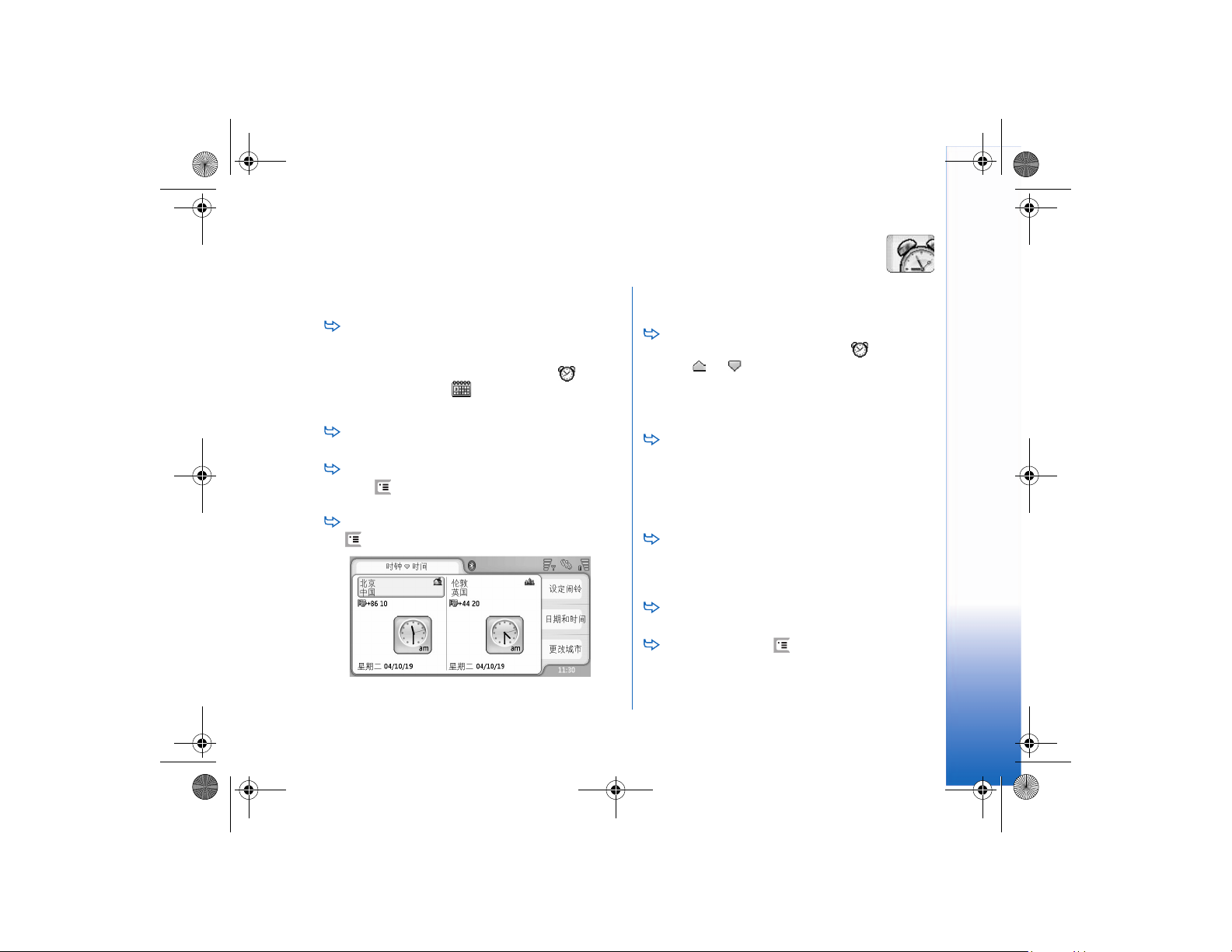
9235313_7710_zh_cn.fm Page 95 Friday, February 4, 2005 3:52 PM
22. 时钟
进入桌面 > 时钟。
要设置当前日期和时间,请轻点日期和时间。若
需要网络自动更新智能手机内的日期和时间,请
选中自动更新日期和时间:复选框。请注意,这
是一项网络服务。否则,请依次轻点 和箭头
以更改时间。轻点 以设置日期。
另请参见第 109 页的 “区域设置”。
要在指针时钟和数字时钟之间切换,请轻点时钟
表面。
要在 “时间”视图内仅显示所在城市的时间,
请按 ,然后选择显示。清除选项目的地城
市。
要在 “时间”和 “闹铃”视图之间切换,请按
,然后选择视图 > 时间或闹铃。
图 24 时钟
时钟
闹铃
要设置闹铃,请轻点设定闹铃。输入在到达指
定闹铃时间时显示的文字。轻点 ,然后依次
轻点 和 以设置闹铃时间。轻点确认。定
义闹铃的重复日期,然后轻点确认。
如果闹铃时间到而智能手机尚未开机,则智能手机
会自行开机并发出闹铃声。
要停止并删除闹铃,请轻点停止。当闹铃响起
时,如果智能手机仍处于关机状态,则智能手
机会询问您是否需要开机以拨打或接听电话。
按取消可关闭智能手机,或可按启动进行网络
注册以拨打或接听电话。当智能手机的使用可
能引起干扰或危险时,请不要按启动。
当闹铃响起时,要使其在十分钟后重响,请轻
点重响。这样,如果当闹铃响起时智能手机仍
处于关机状态,则闹铃会自动暂停,并在大约
10 分钟后重新响起。
当闹铃响起时,要使其静音,请轻点静音。闹
铃会静音,但提示信息仍会显示在屏幕上。
要删除闹铃,请按 ,然后轻点视图 > 闹铃。
选择需要删除的闹铃,然后轻点移除闹铃。
95
Page 98
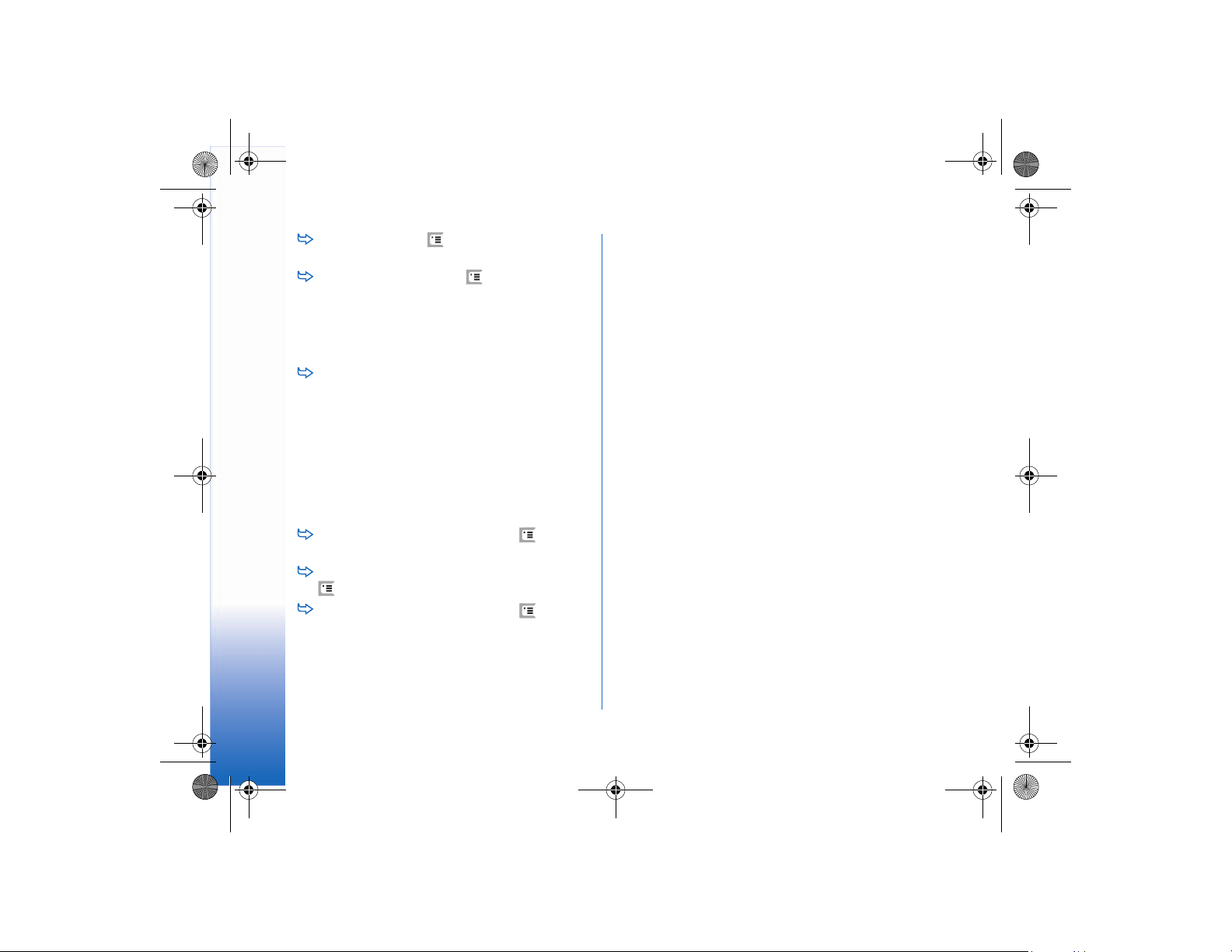
9235313_7710_zh_cn.fm Page 96 Friday, February 4, 2005 3:52 PM
要编辑闹铃,请按 ,然后轻点视图 > 闹铃。
时钟
轻点两下需要编辑的闹铃。
要取消或启动闹铃,请按 ,然后轻点视图 >
闹铃。选择需要取消或启动的闹铃,然后轻点
启动/取消。
城市及国家或地区
要更改在 “时间”视图中显示的城市,请选择
左窗格中显示的国家或地区名称以更改当前所
在城市,或选择右窗格中显示的国家或地区名
称以更改目的地城市。轻点更改城市,拖动滚
动条以浏览列表,或可在列表下方的搜索栏中
输入所需城市的名称。随着搜索栏中输入字符
的增加,列表也会相应更改以显示最匹配的选
项。选择所需城市,然后轻点确认。如果所需
城市未包括在列表中,则可轻点新设城市以将
其增加至列表。
要增加新城市、国家或地区,请按 ,然后选
择城市或国家或地区 > 新建…。
要编辑当前选定的城市、国家或地区,请按
,然后选择城市或国家或地区 > 编辑…。
要复制选定城市的拨号代码,请按 ,然后轻
点工具 > 复制拨号代码。
96
Page 99
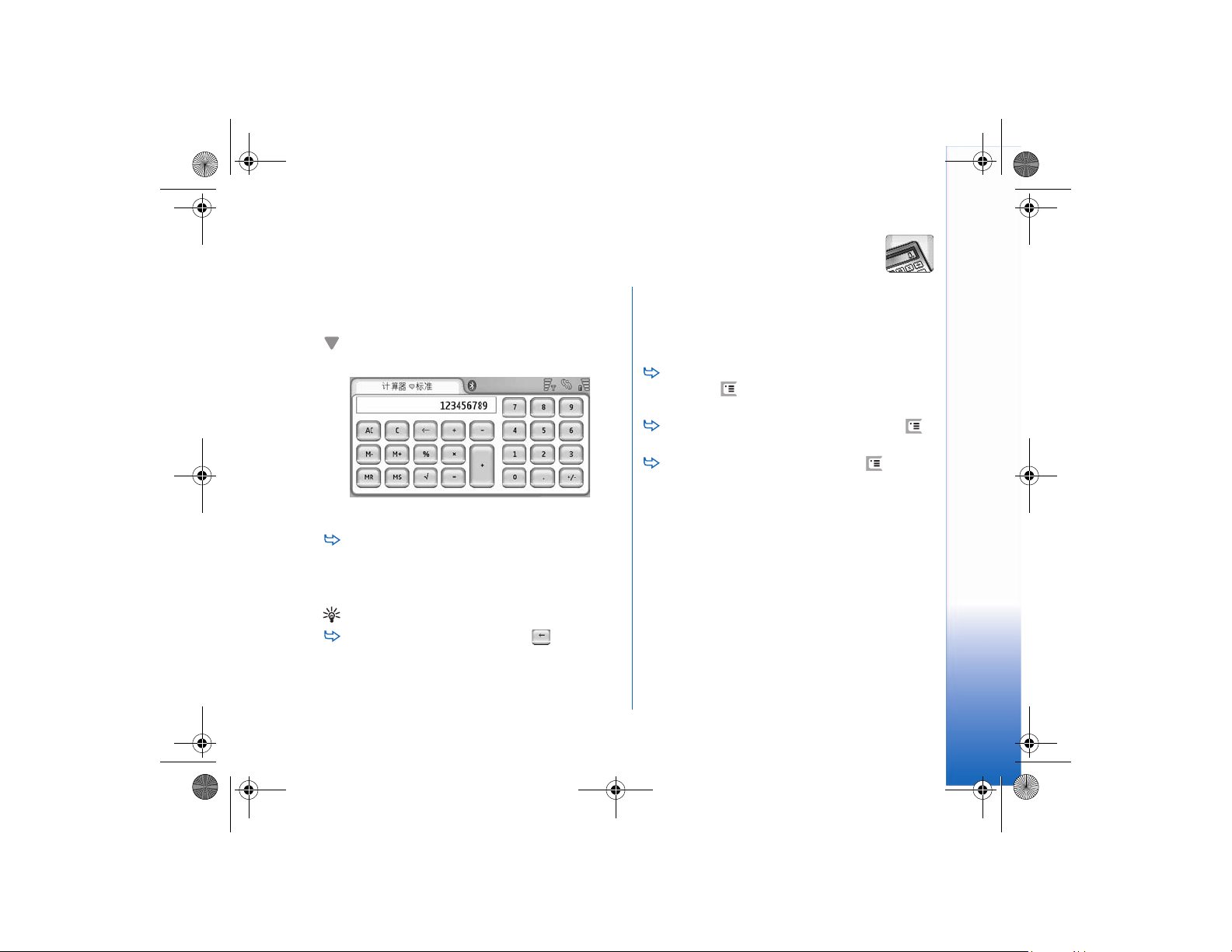
9235313_7710_zh_cn.fm Page 97 Friday, February 4, 2005 3:52 PM
23. 计算器
本智能手机预装了可用于基本计算的 “计算器”应
用程序。
注意:此计算器的精确度有限且仅可用于简单的
计算。
计算器
您不能从输入栏中删除输入的运算符号。如果您连
续输入两个运算符号,则后一个运算符号会取代前
一个。此外,在编辑待计算的数字时,您可以使用
退格键来删除输入栏中最后输入的数值。
要在计算器的标准视图和滚动显示视图之间切
换,请按 ,然后选择视图 > 标准或滚动显
示。滚动显示视图可显示以前输入的全部内容。
要清除滚动显示视图中的全部内容,请按 ,
然后选择编辑 > 清除滚动显示。
要调整按扭和输入栏的位置,请按 ,然后
选择显示 > 调整布局。
图 25 计算器
要执行计算,请轻点屏幕上的按钮。
计算器会按您输入数字的顺序执行计算,而不会考
虑各种运算符号之间的优先级别。您不能使用括号
来更改执行计算的顺序。
提示:要使用百分号, x% 等于 x/100。
要删除输入栏中的数字,请轻点 。
使用计算器存储器
您每次可以在计算器的存储器中储存一个数值,然
后从存储器提取该数值并加上或减去其他数值。当
计算器存储器内储存有除零 (0) 以外的任何数值时,
字母 M 会出现在输入栏的左上角。若储存零 (0),
则等同于清除存储器。
97
Page 100
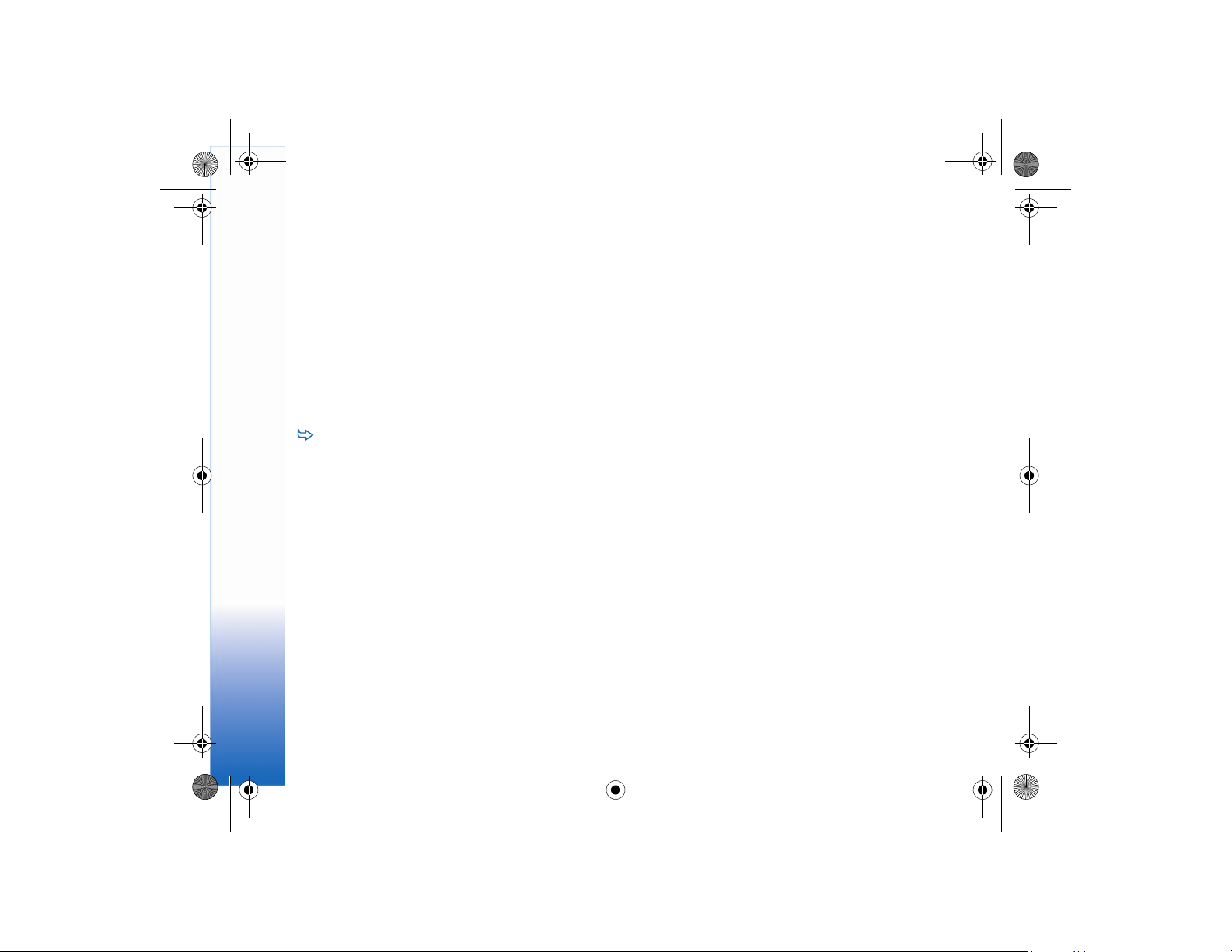
9235313_7710_zh_cn.fm Page 98 Friday, February 4, 2005 3:52 PM
以下是与计算器存储器相关的命令:
MR — 从存储器中提取数值并显示在输入栏中。
M+ — 将输入栏中的数值与计算器存储器中的数值
计算器
相加。
M- — 用计算器存储器中的数值减去输入栏中的
数值。
MS — 将当前数值储存至计算器存储器。
常数功能
常数功能可用于暂时储存经常需要执行加、减、
乘、除运算的数值。
要使用常数,请输入要用作常数的数值,并轻
点两下某一运算符号。常数储存完毕后,字母
K 会显示在计算行内。输入新数值并轻点等号
(=) 以执行计算。
例如:在计算器中输入数值 2。轻点两下加号
(+)。这时会储存常数 2。输入数值 5 并轻点等号
(=)。这时会显示总和 (7)。输入数值 10.2 并轻点
等号 (=)。这时会显示总和 (12.2)。
98
